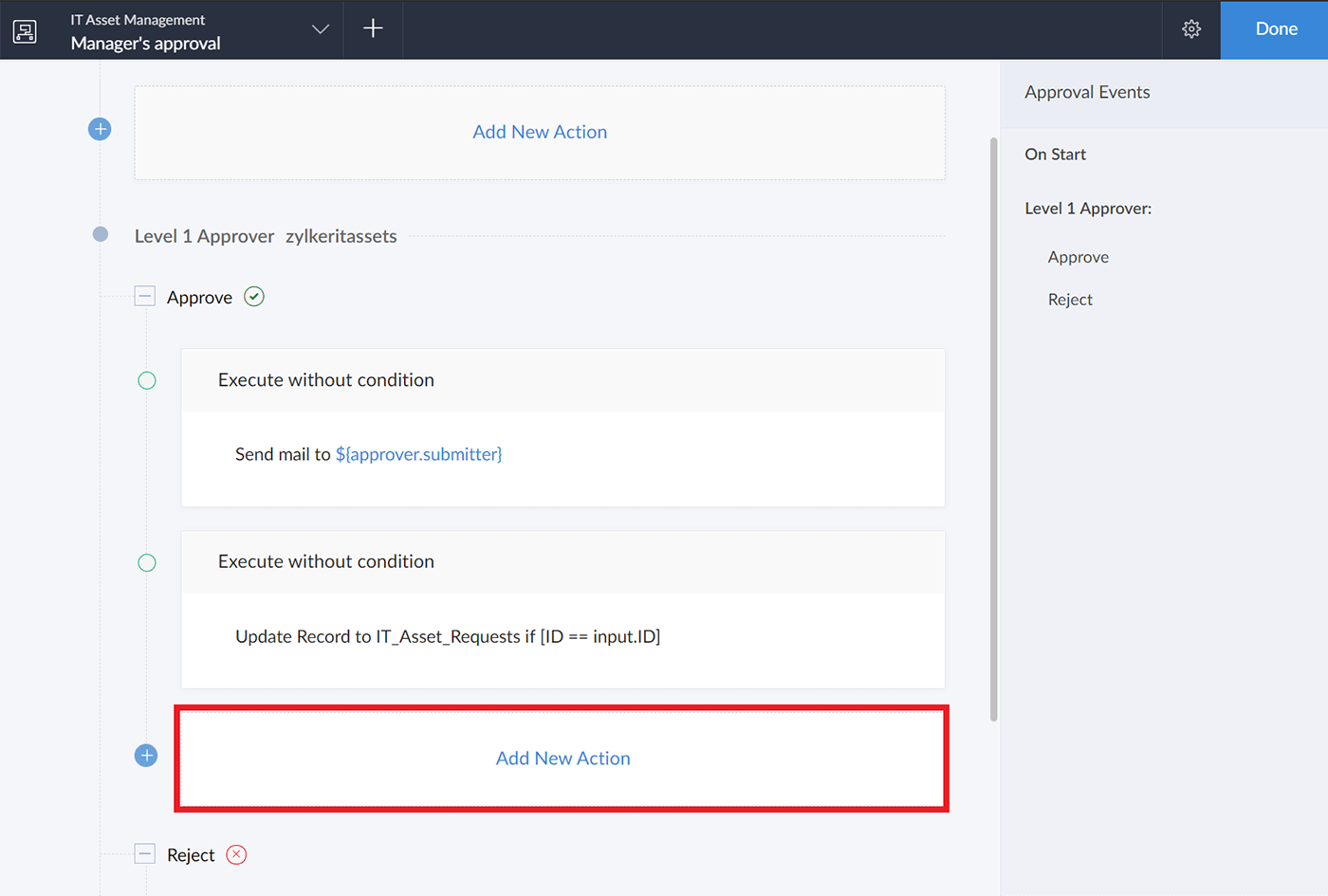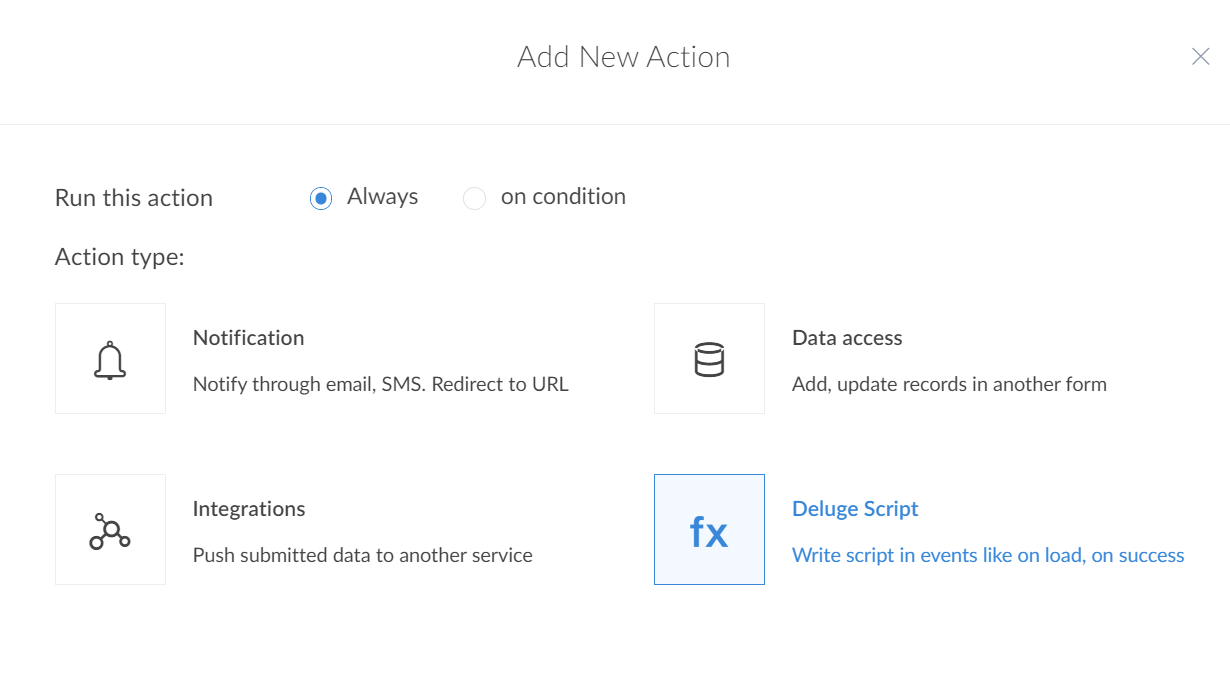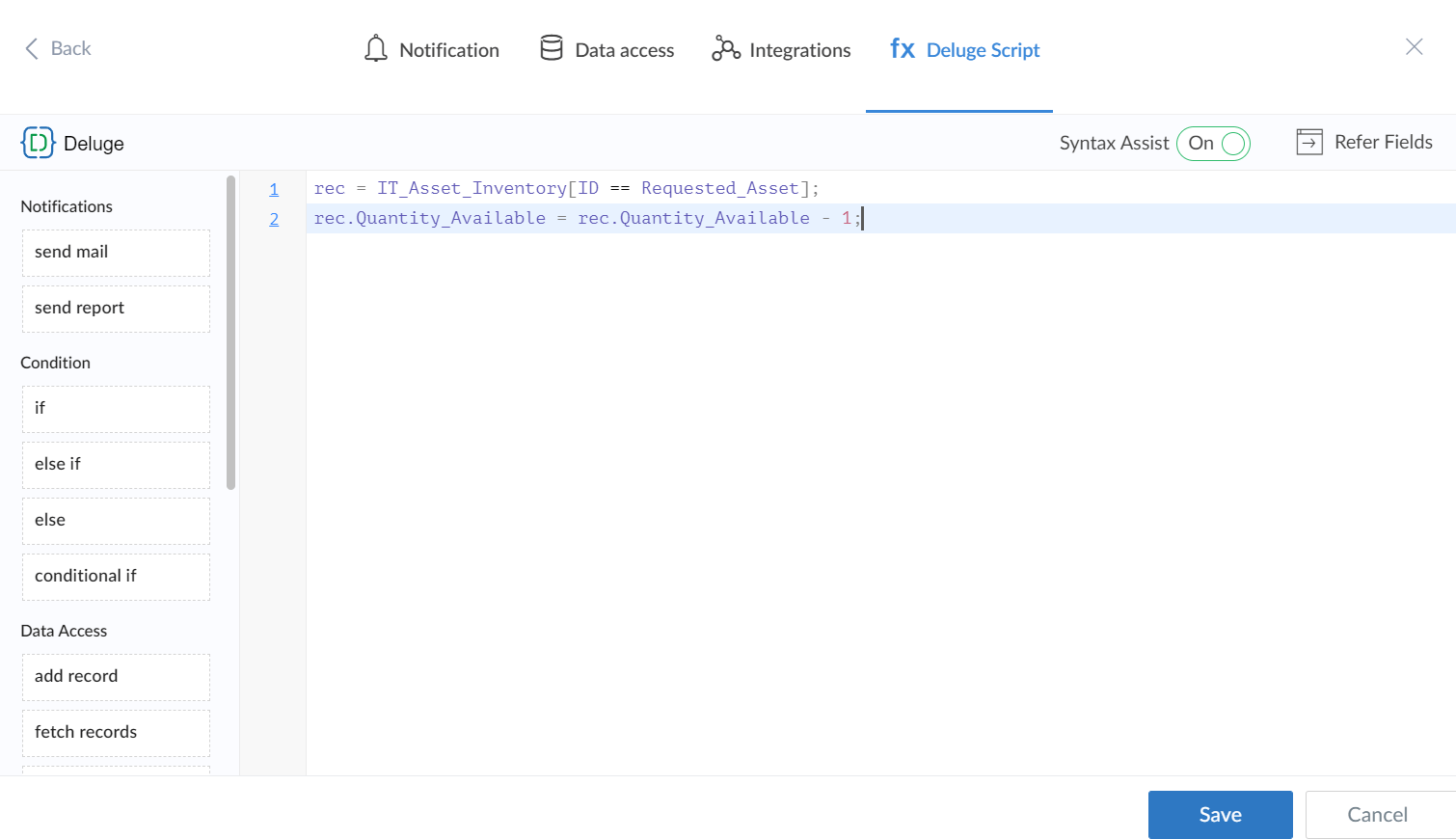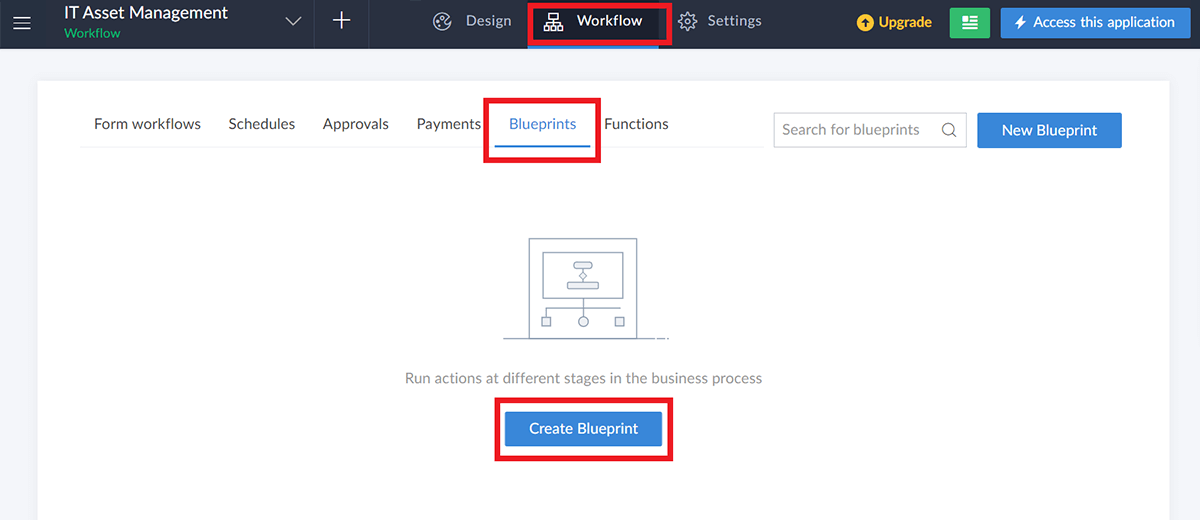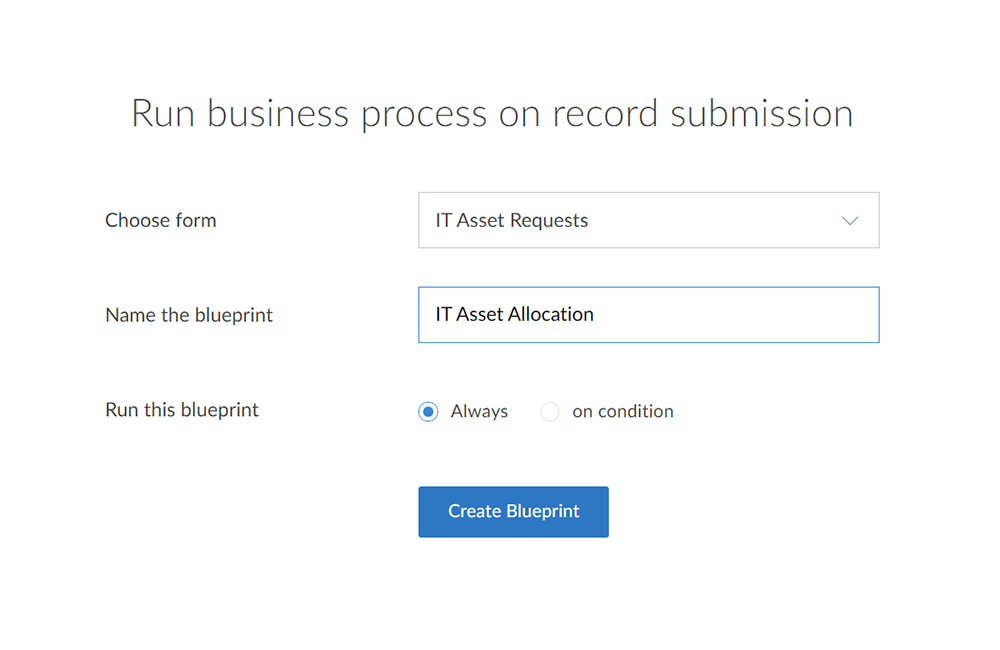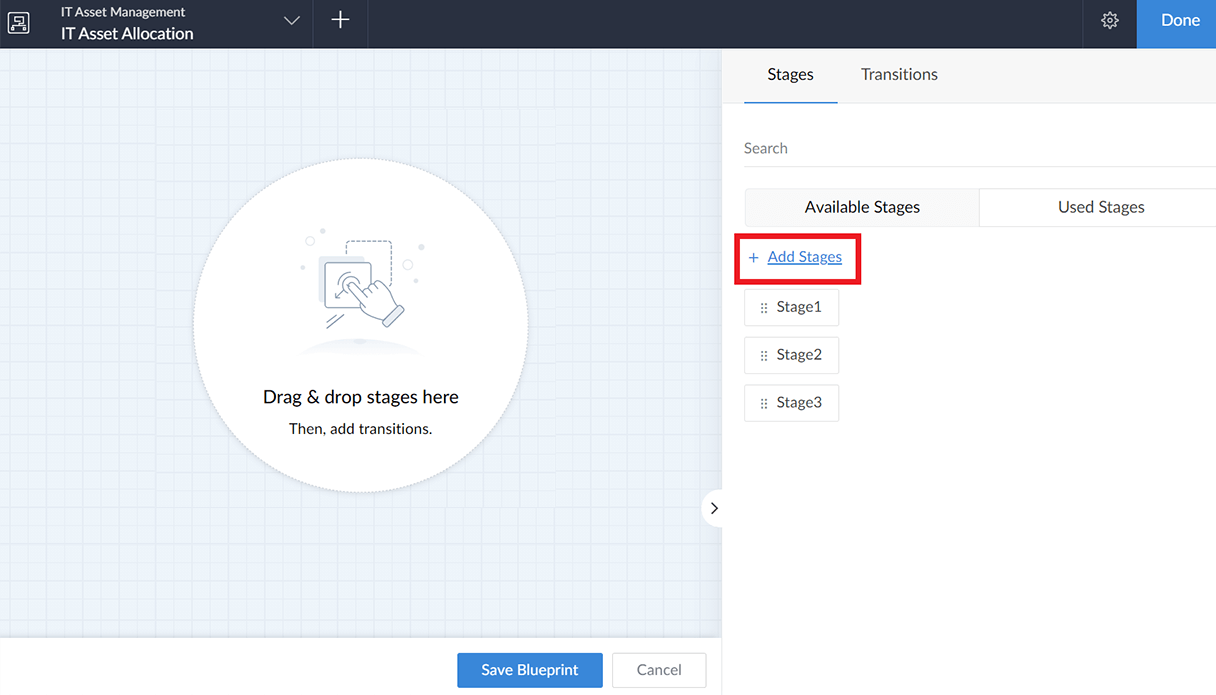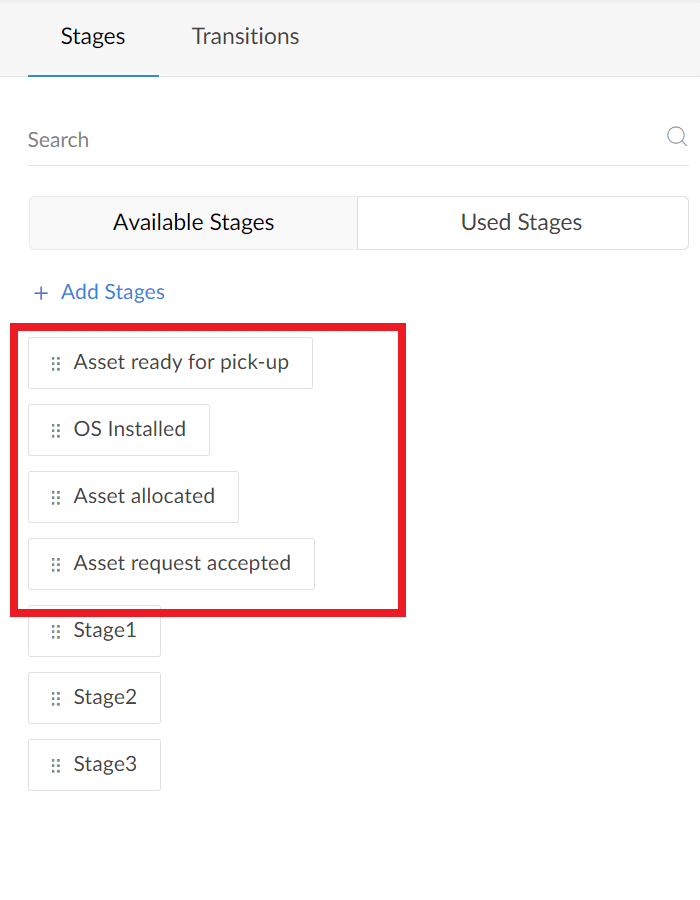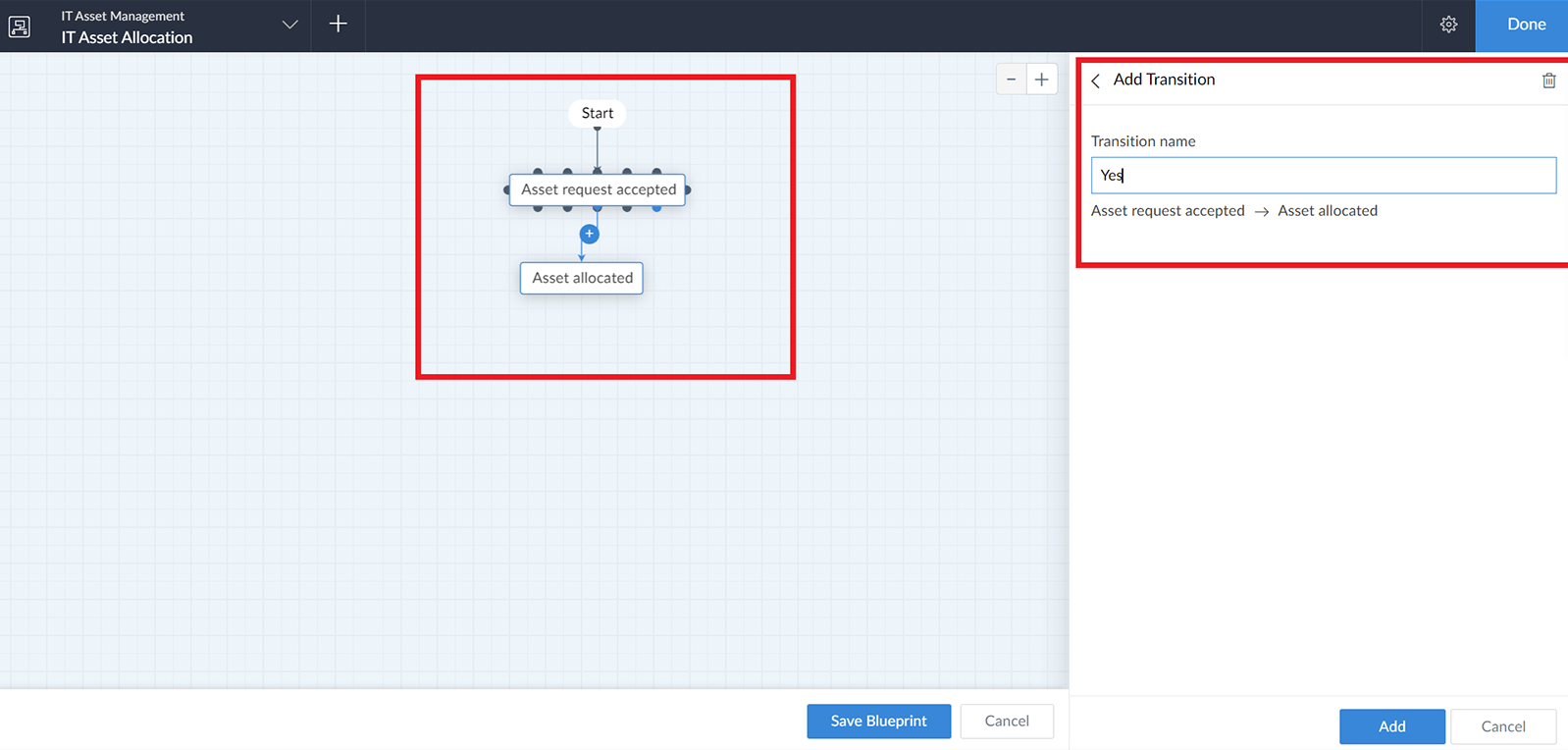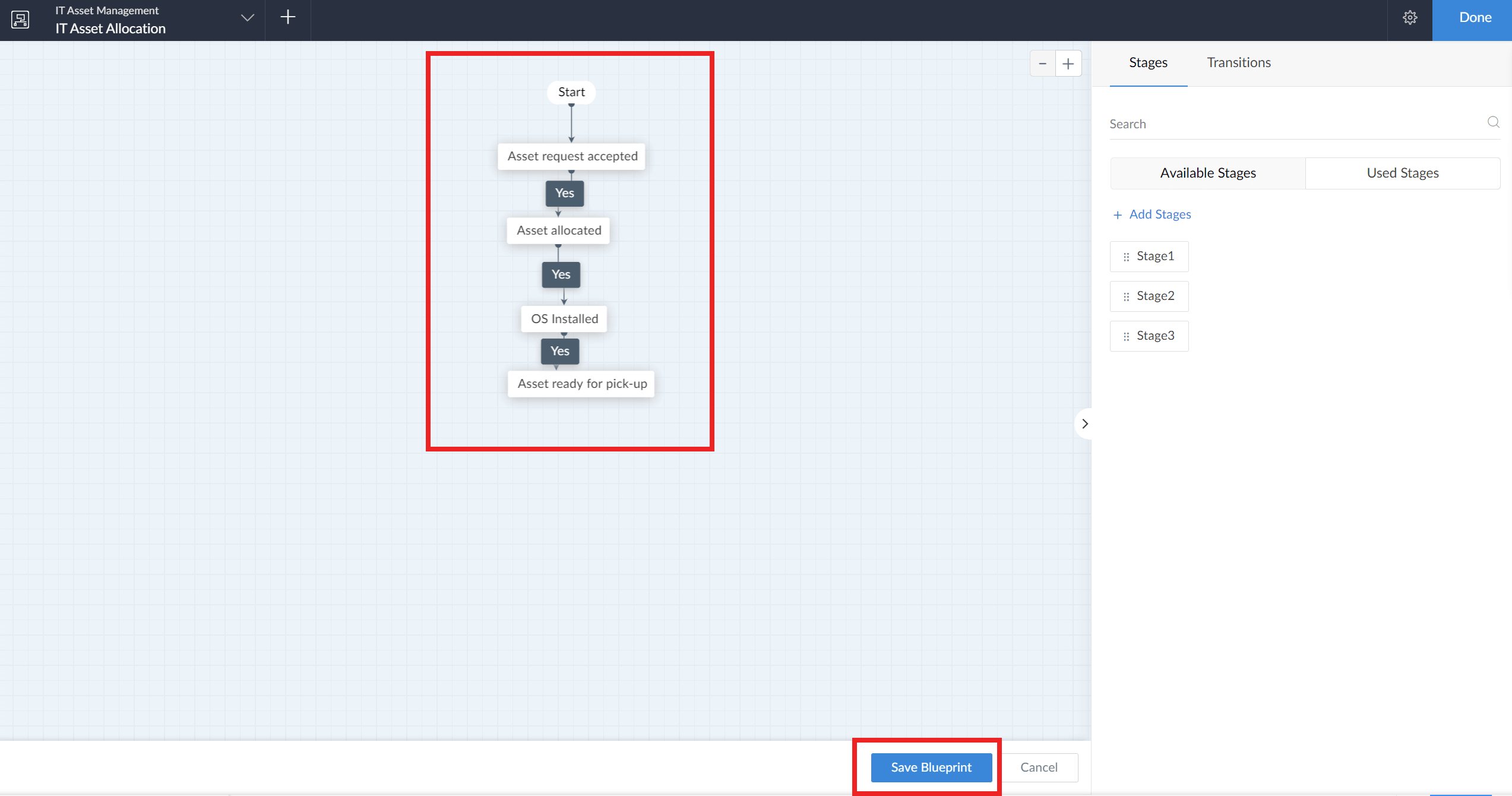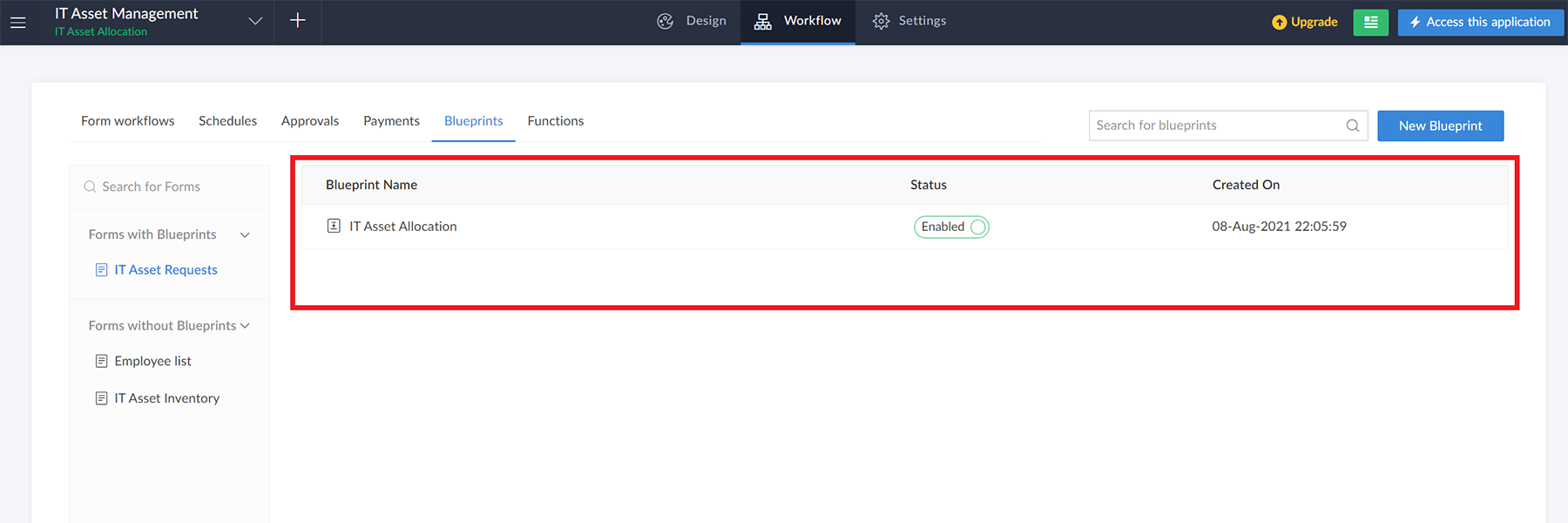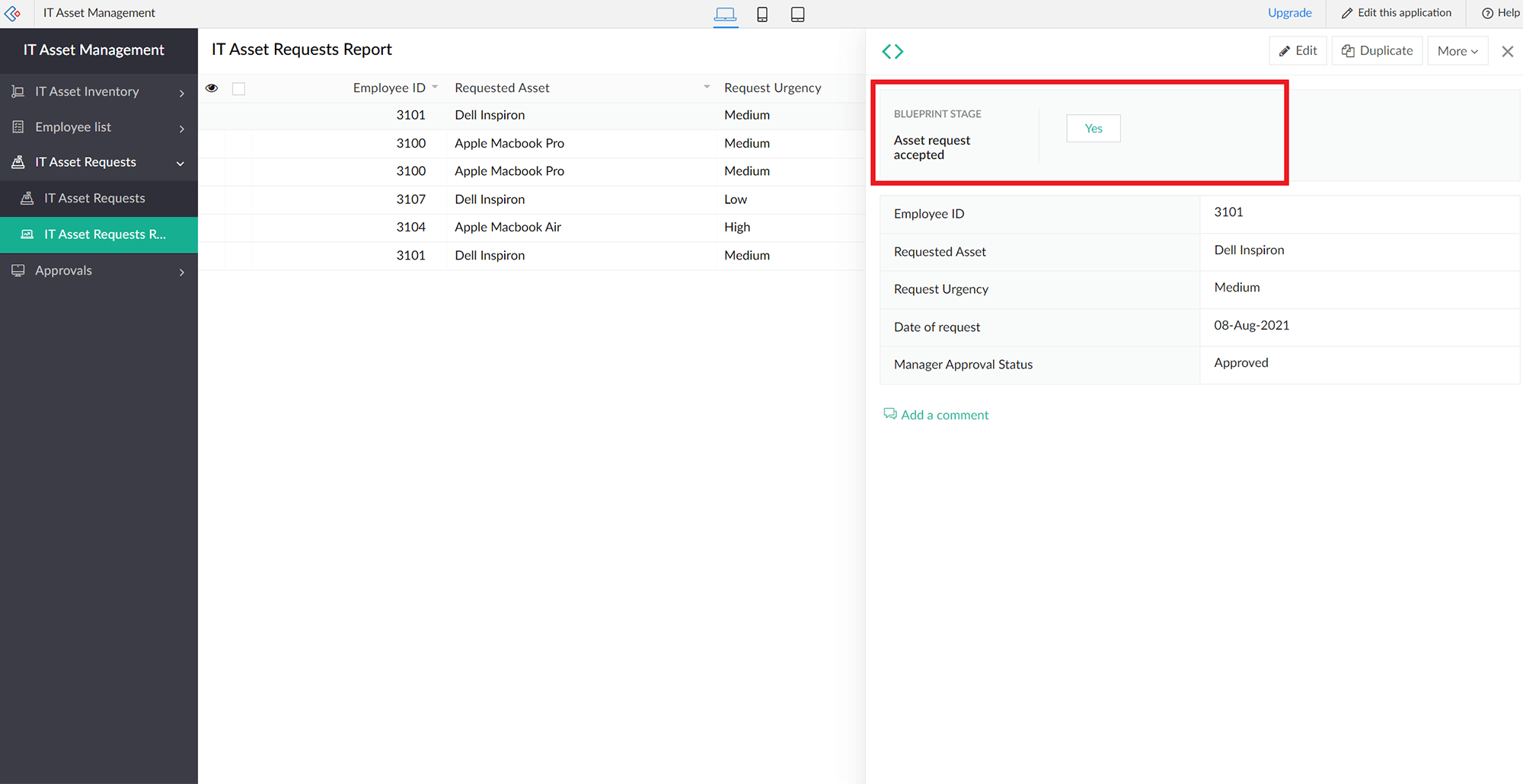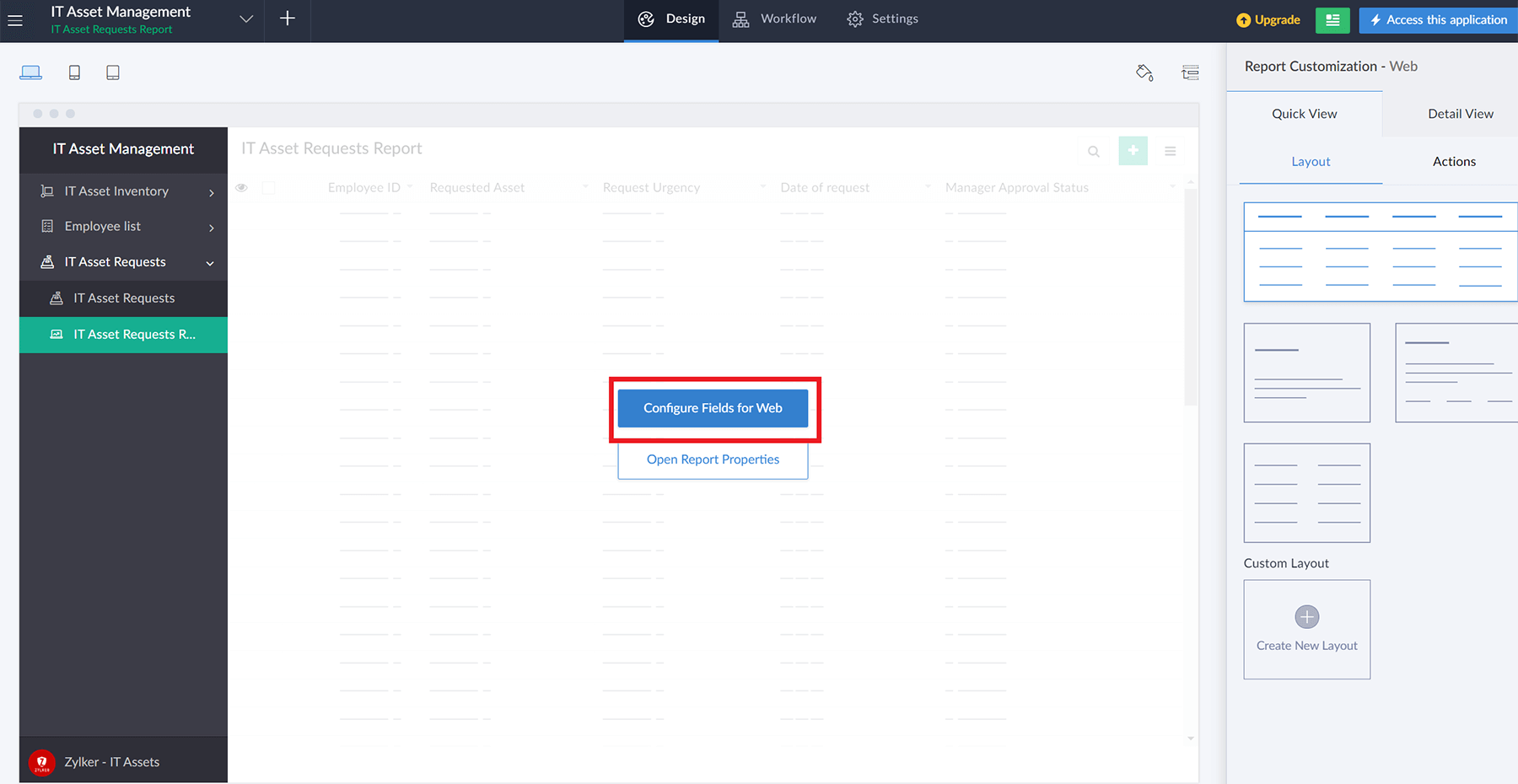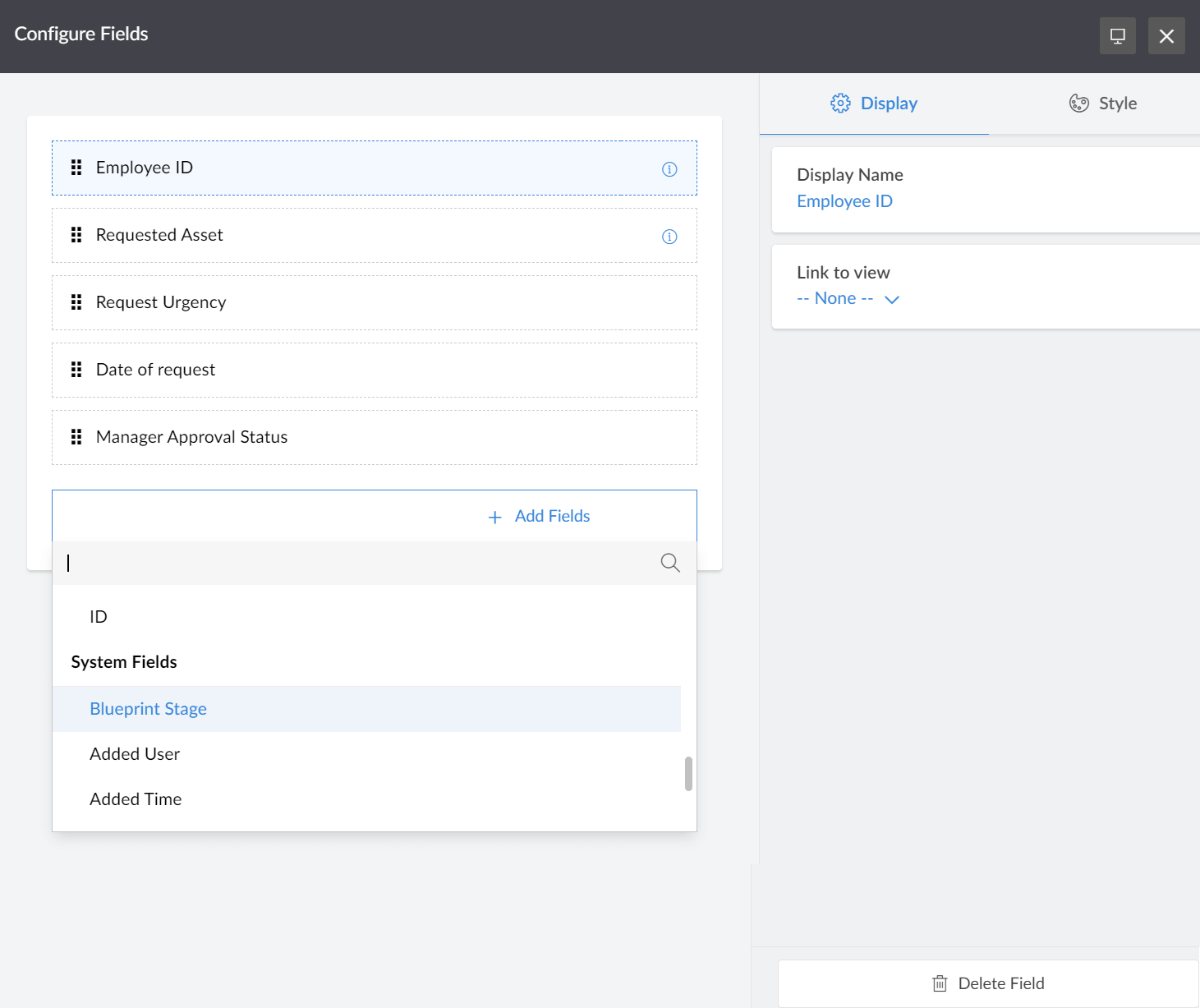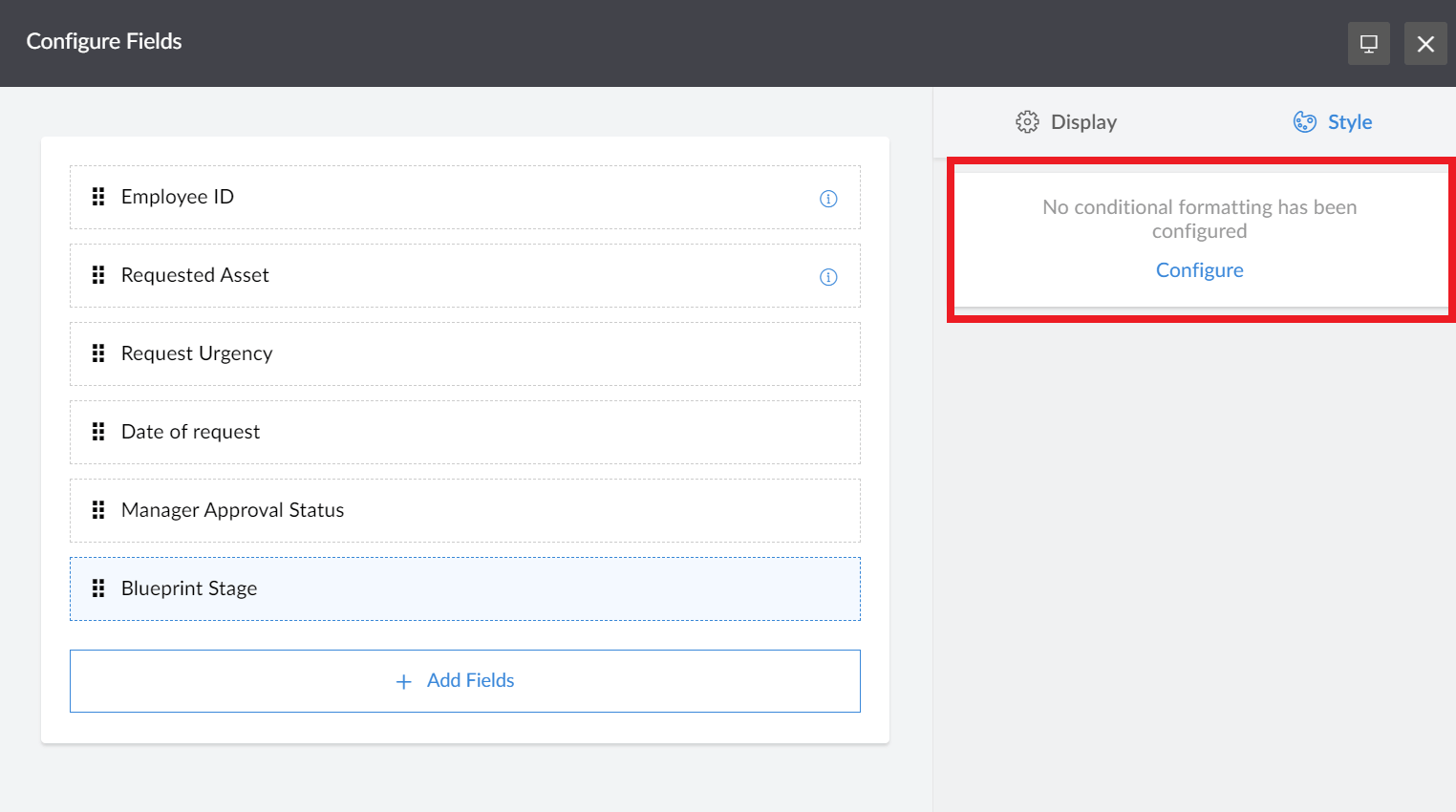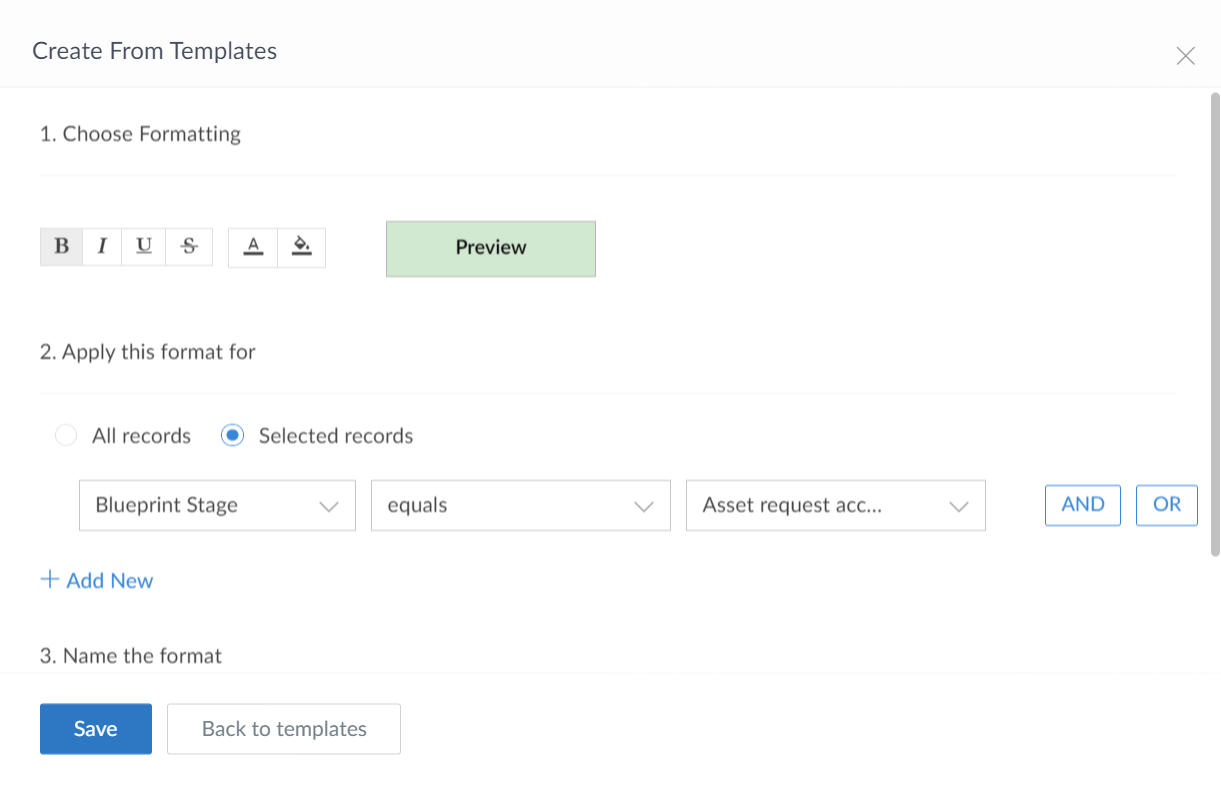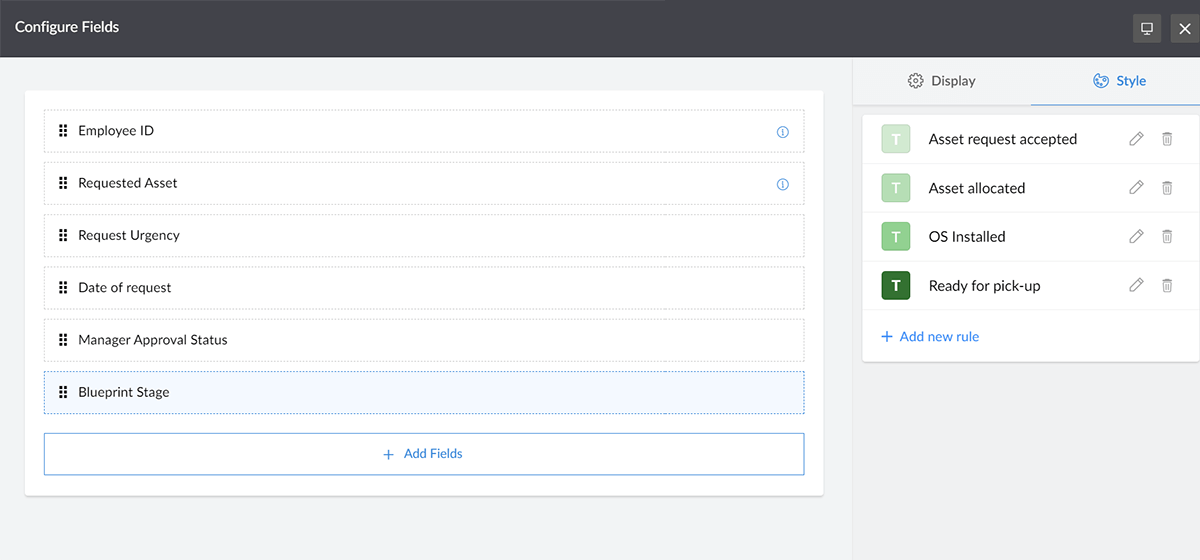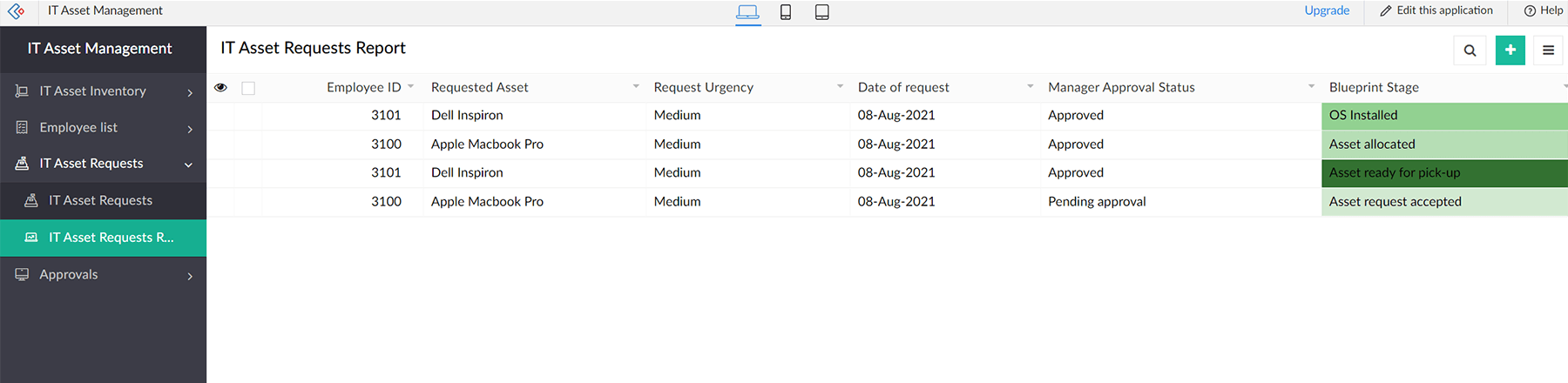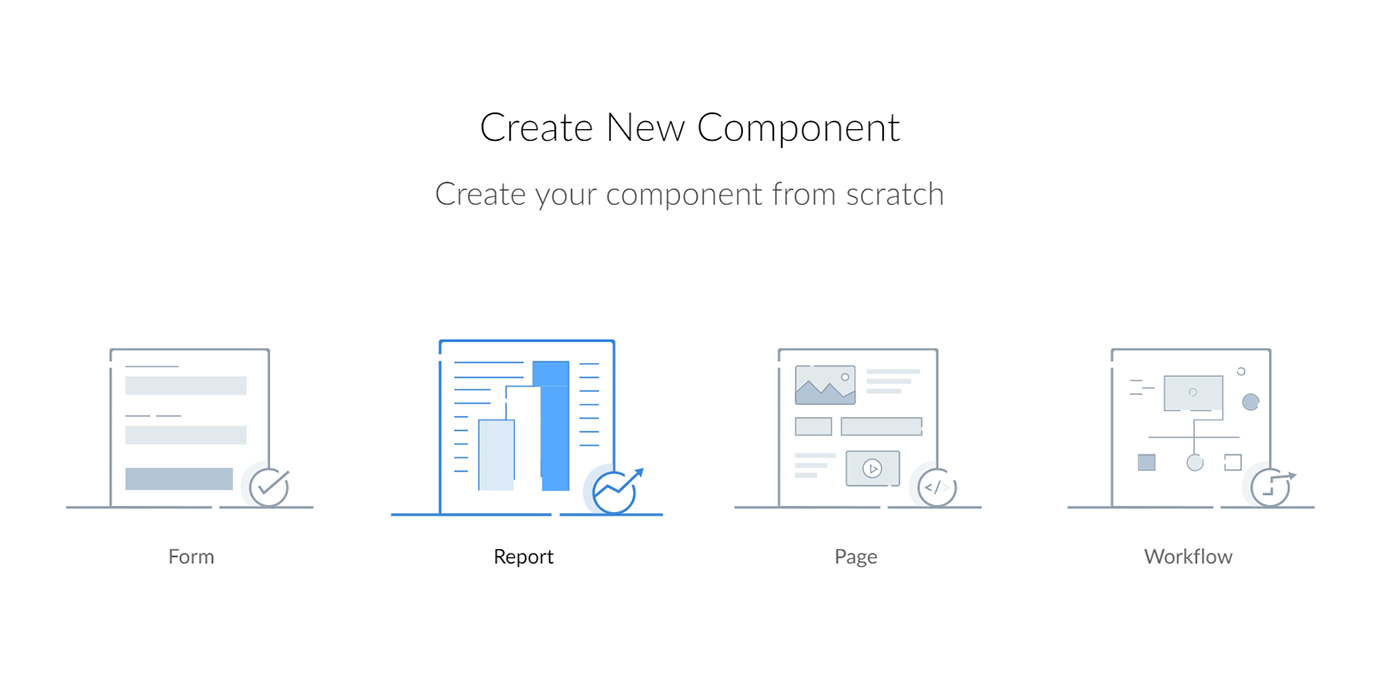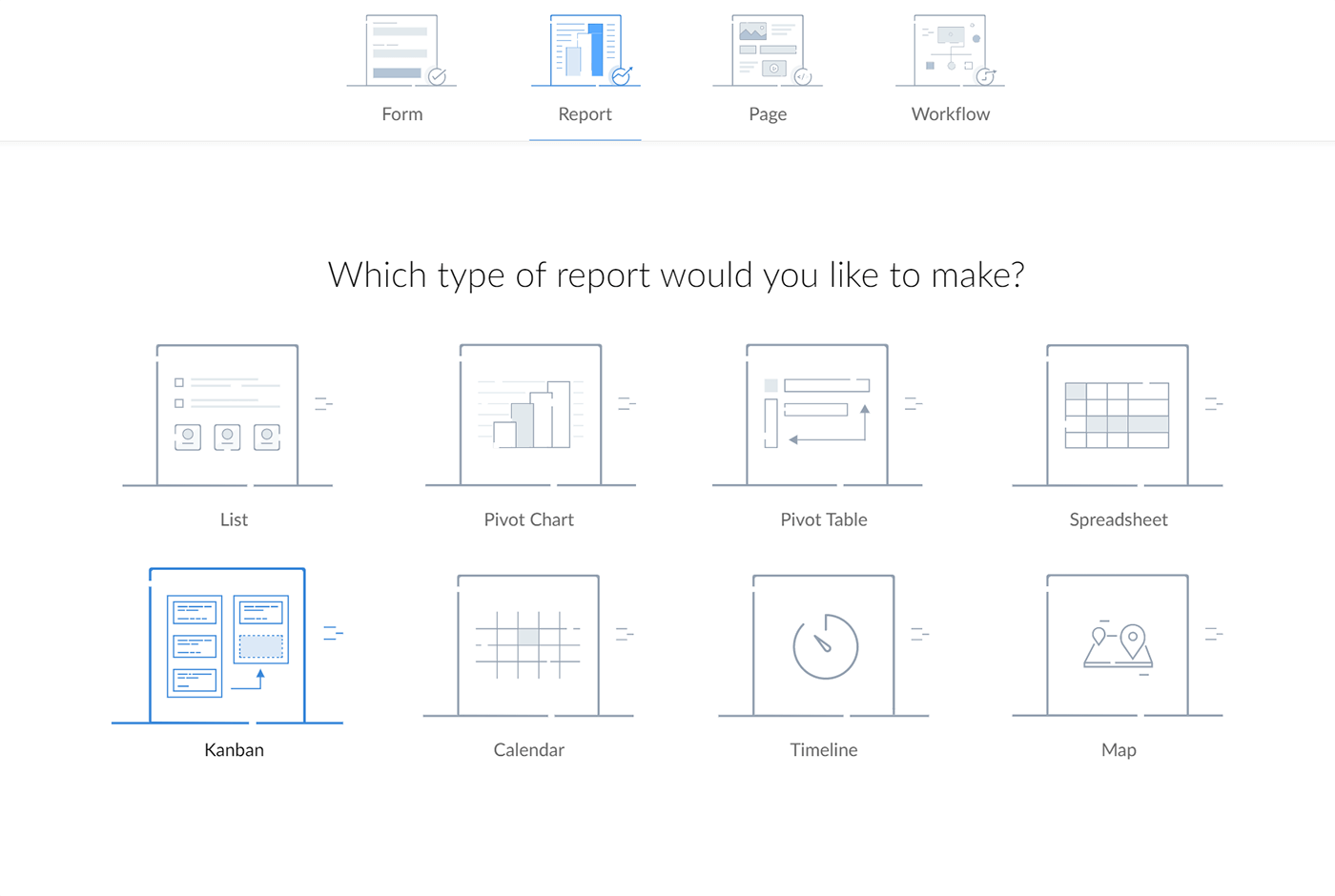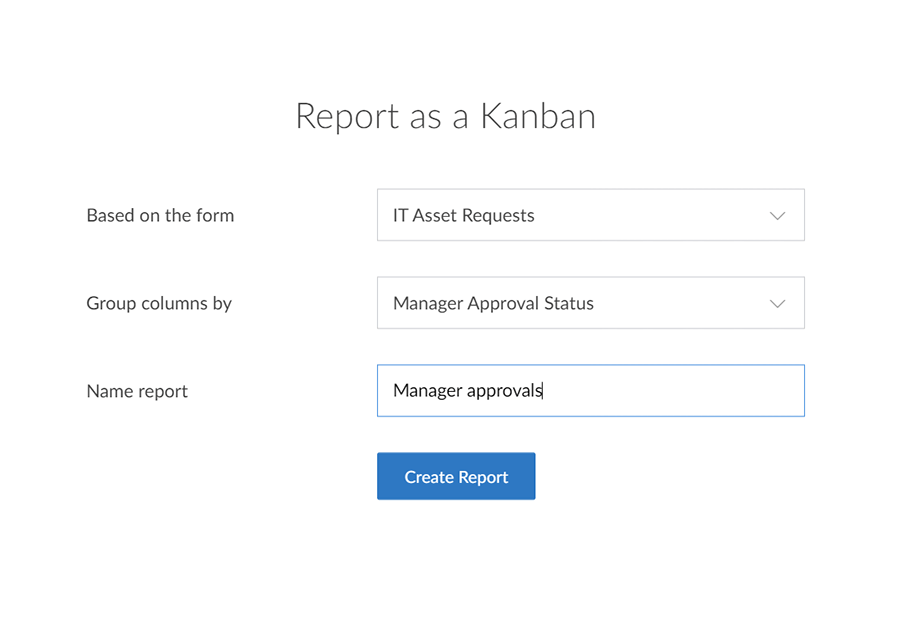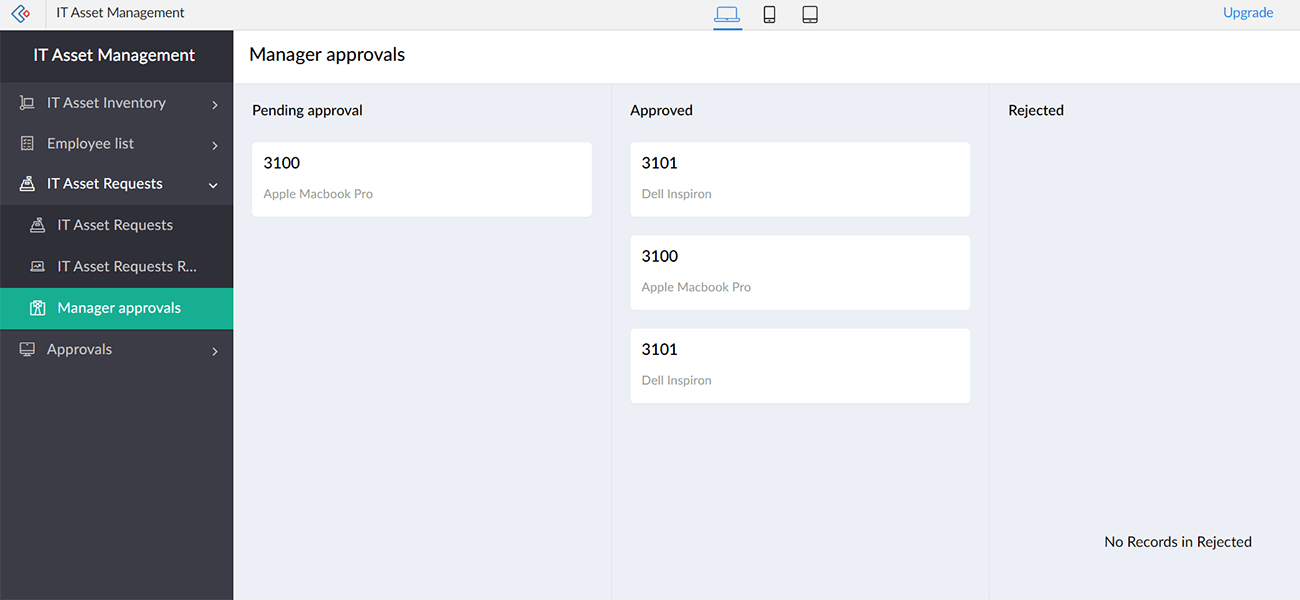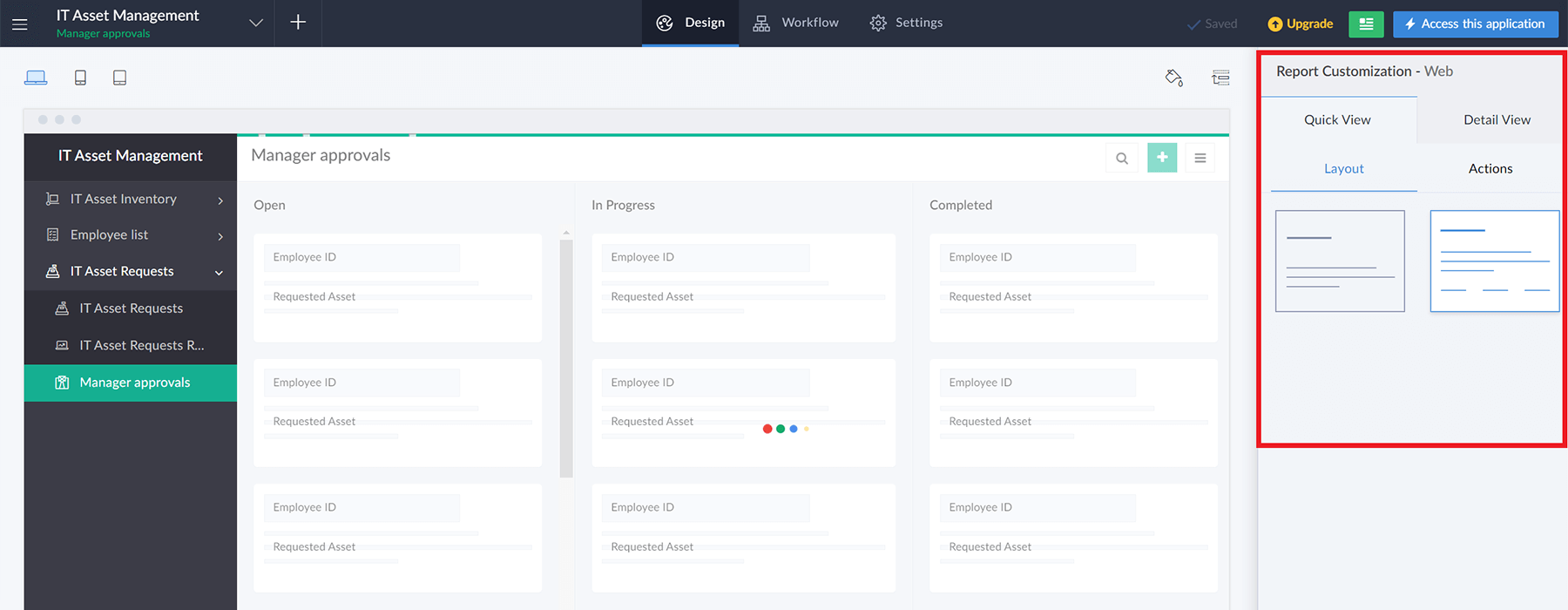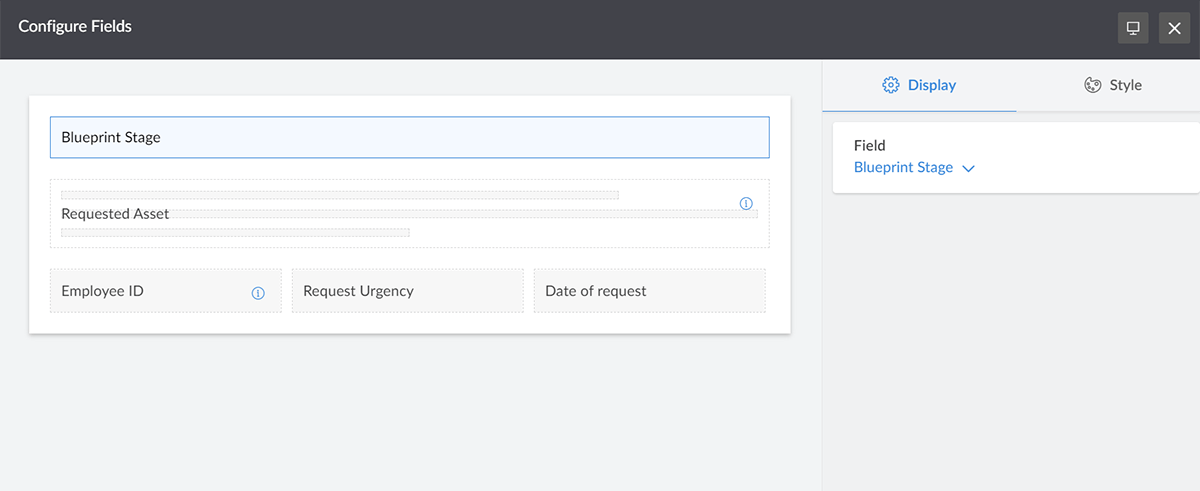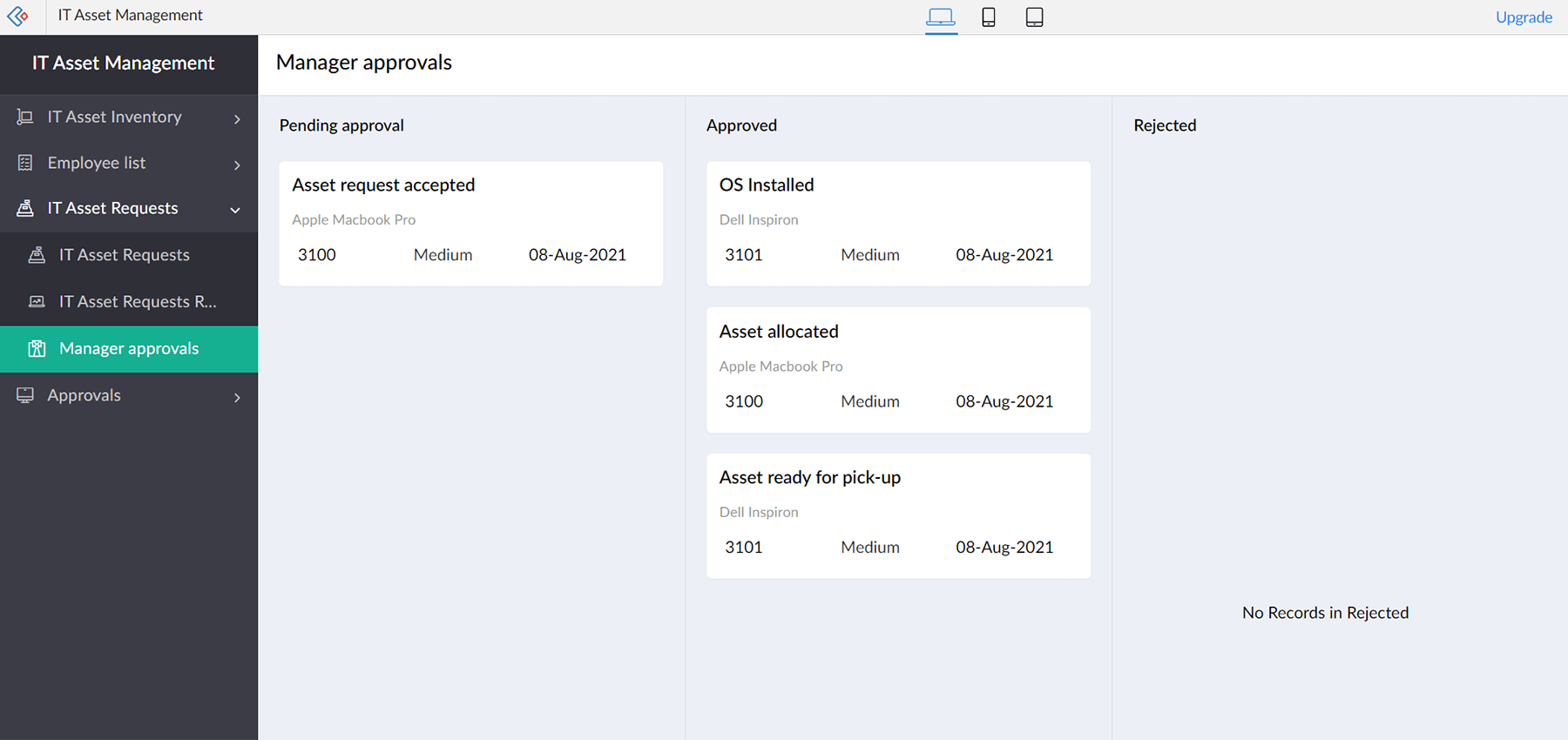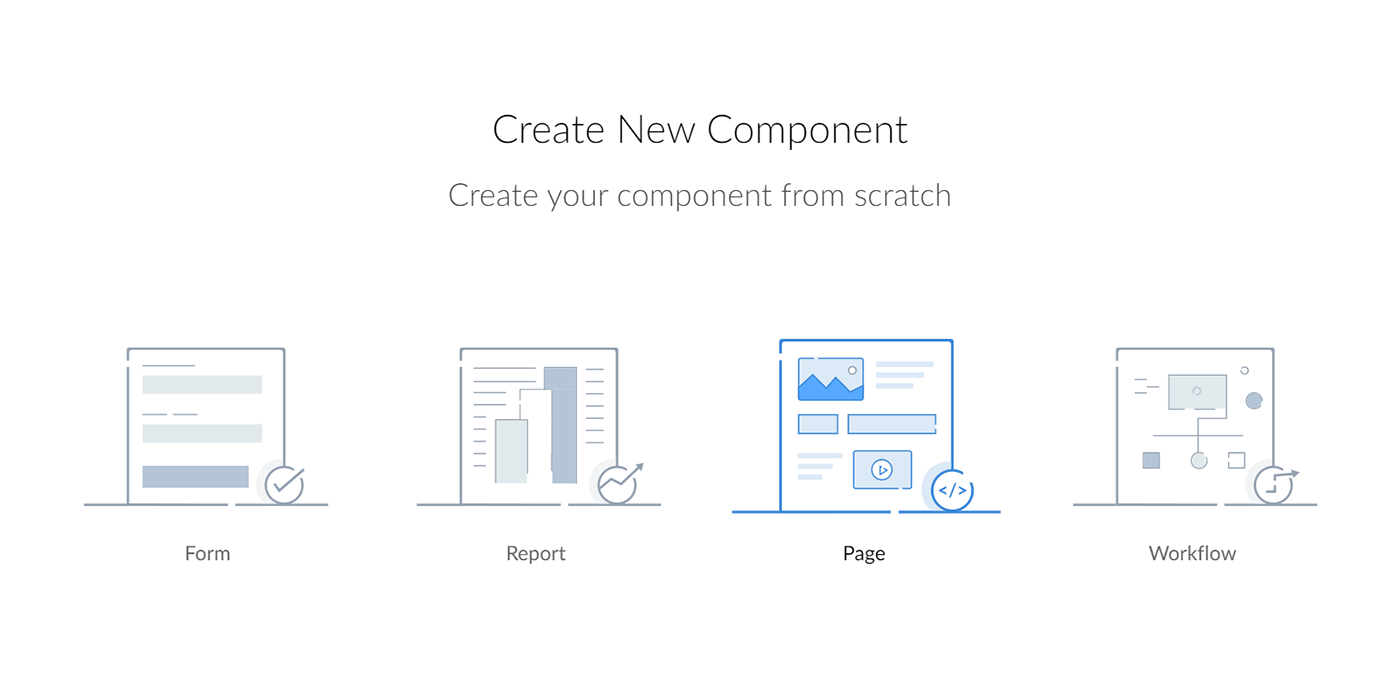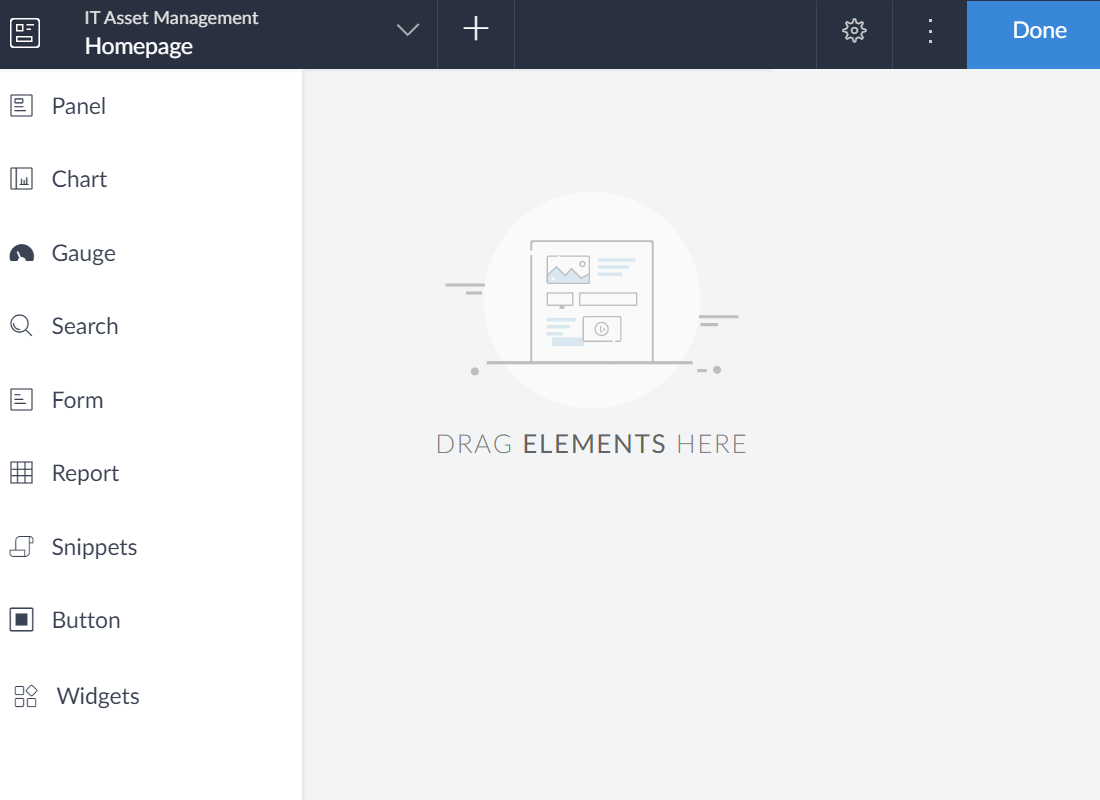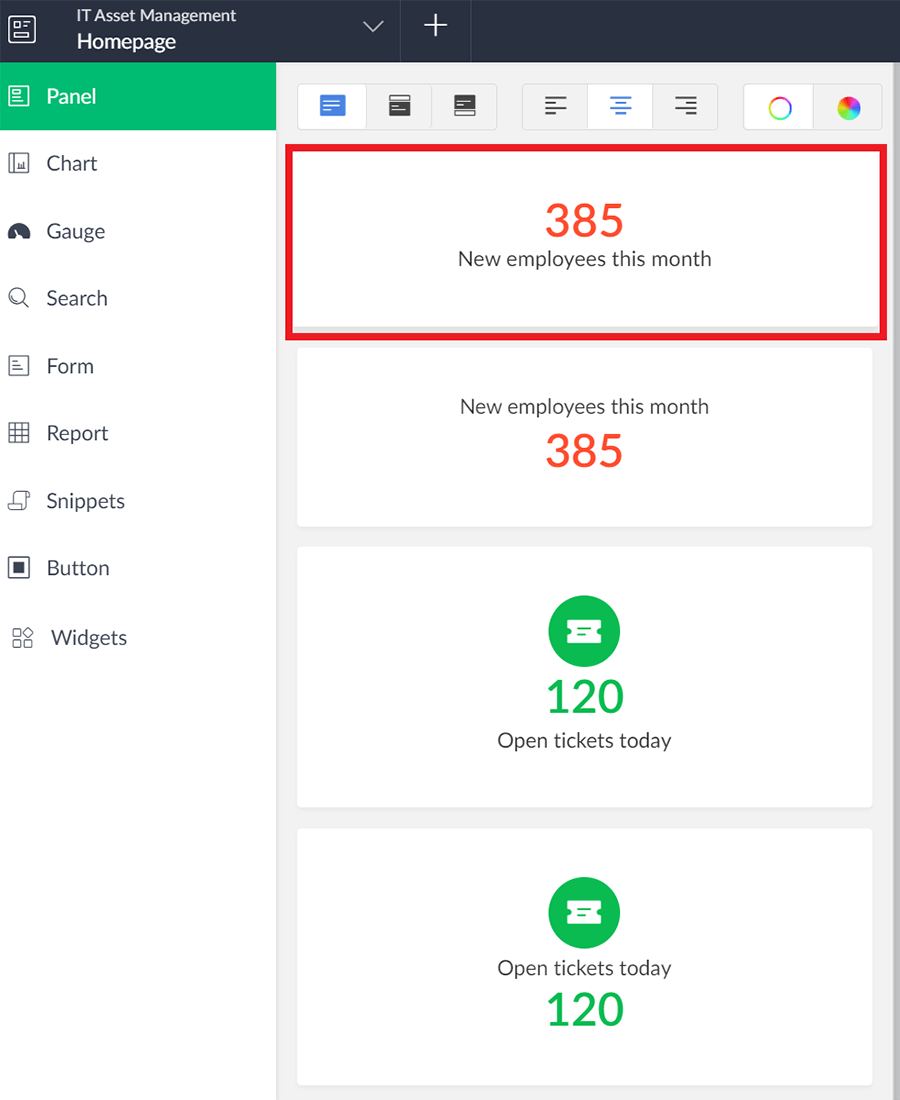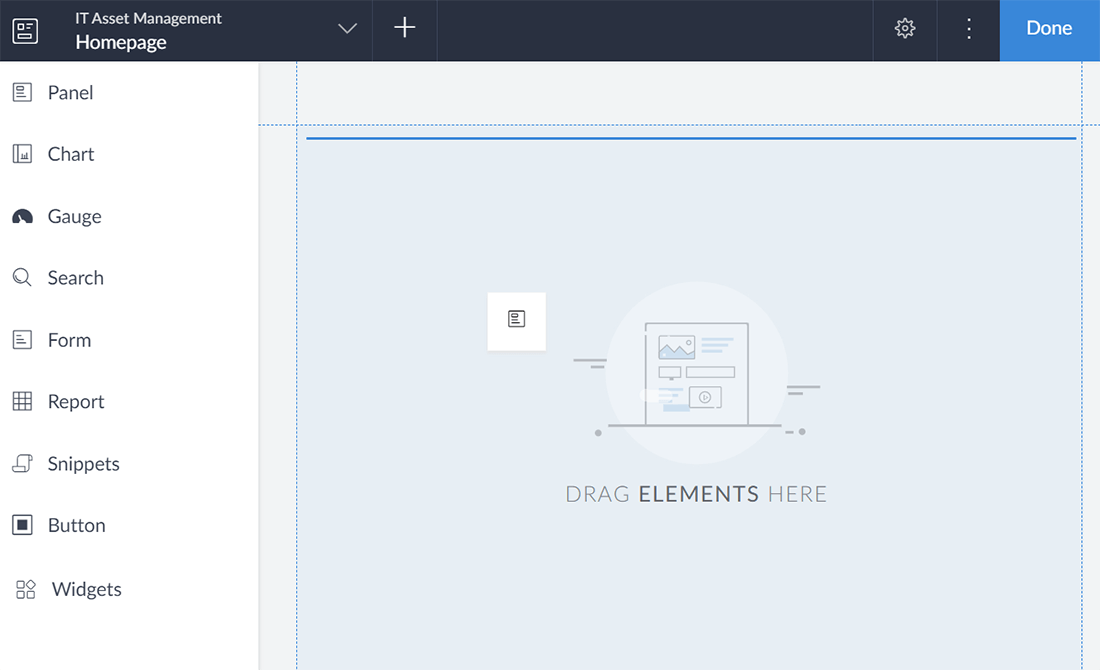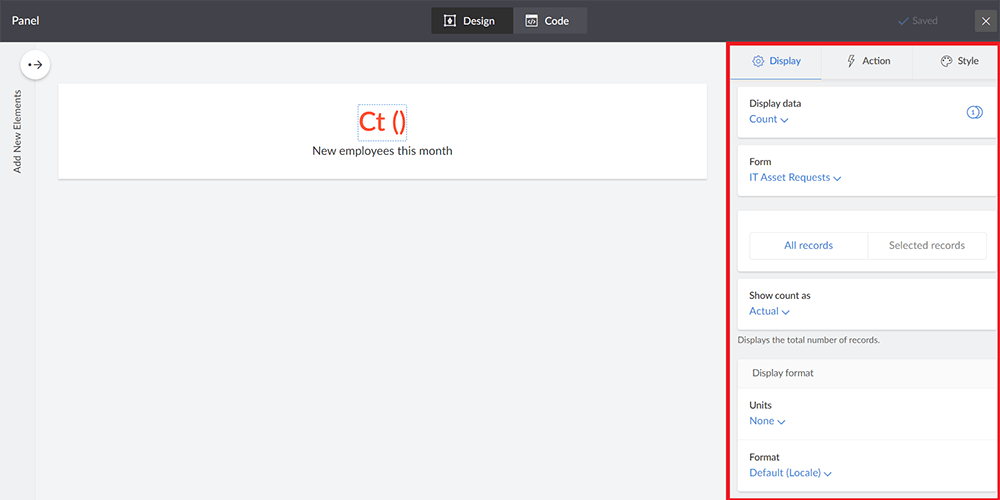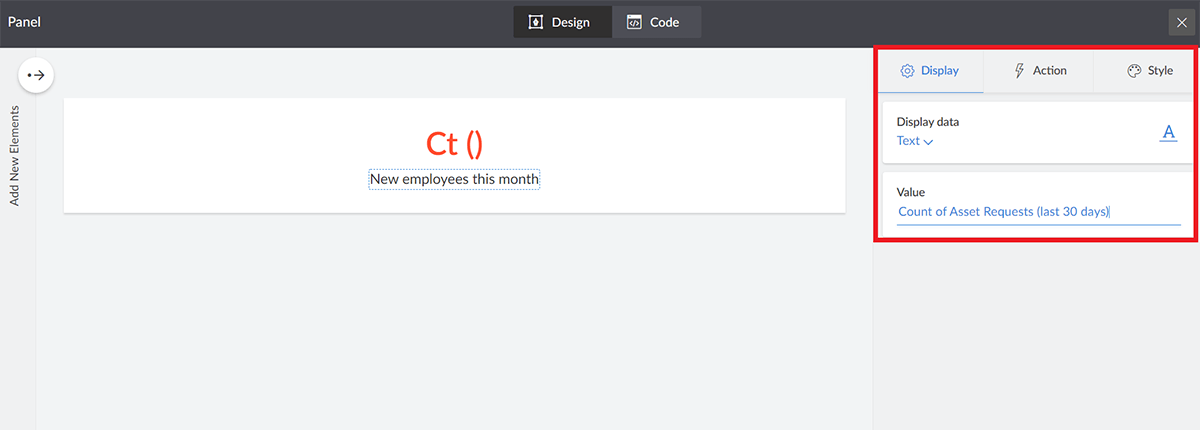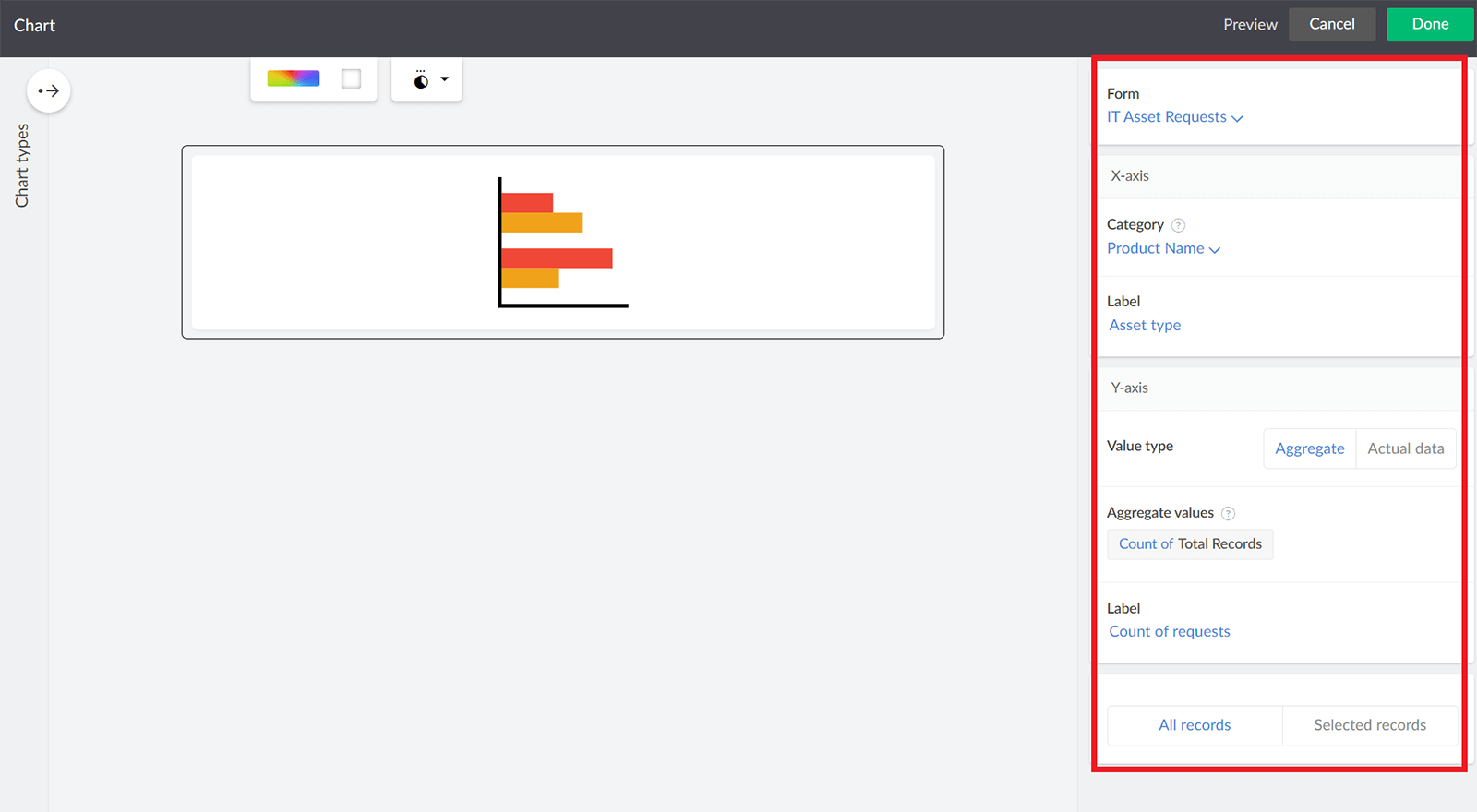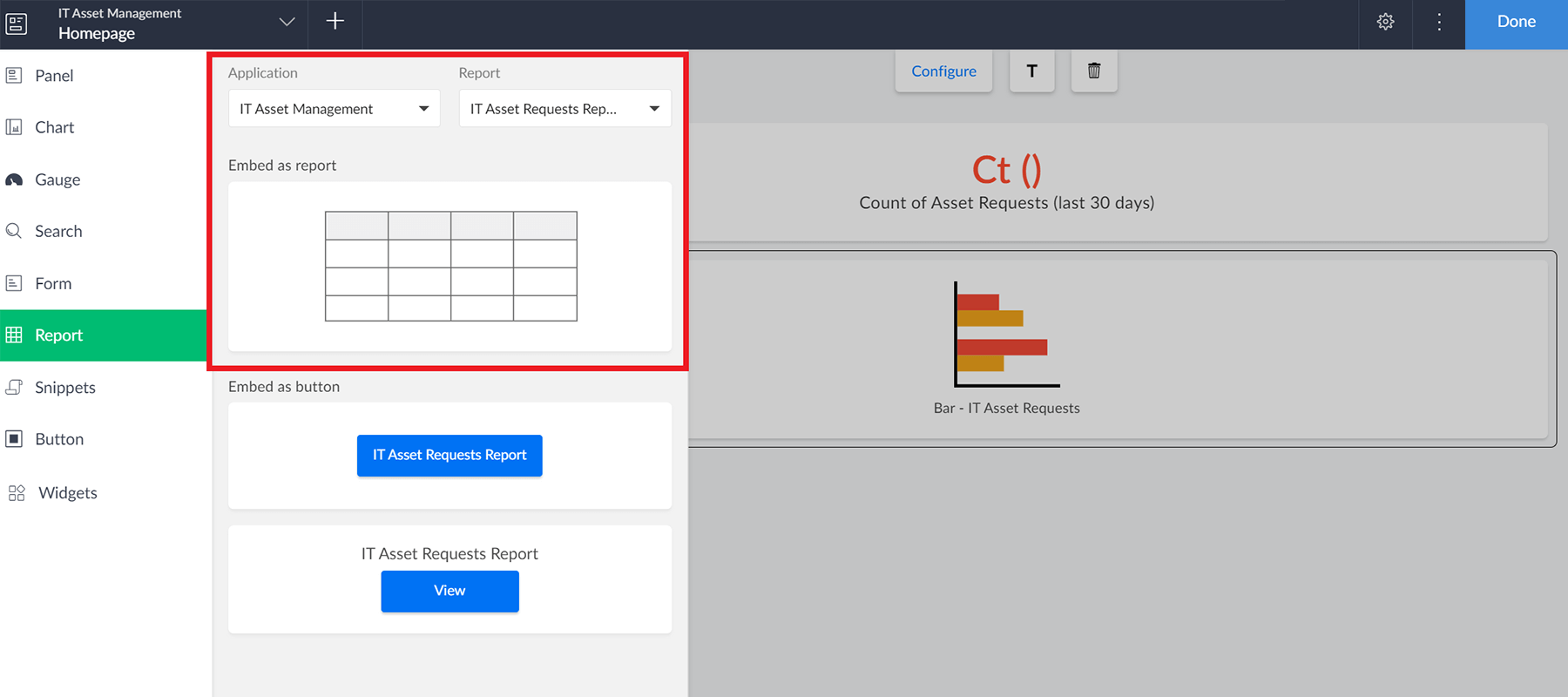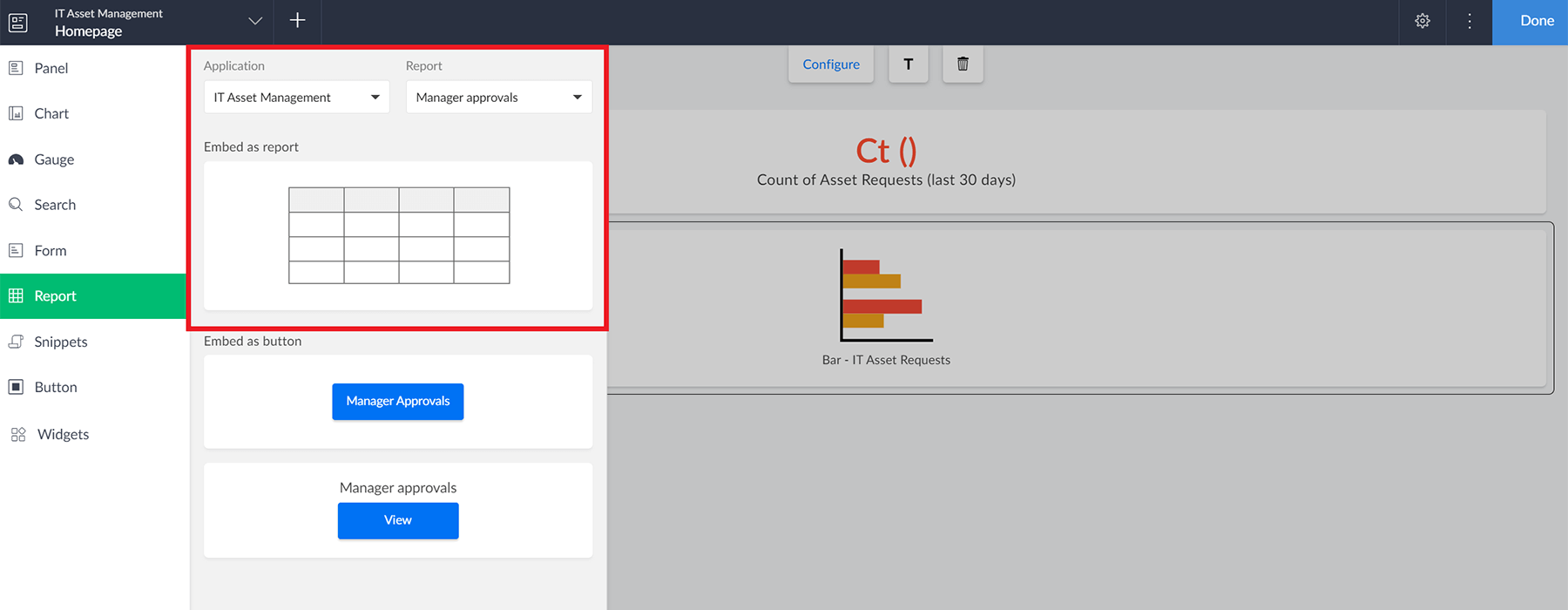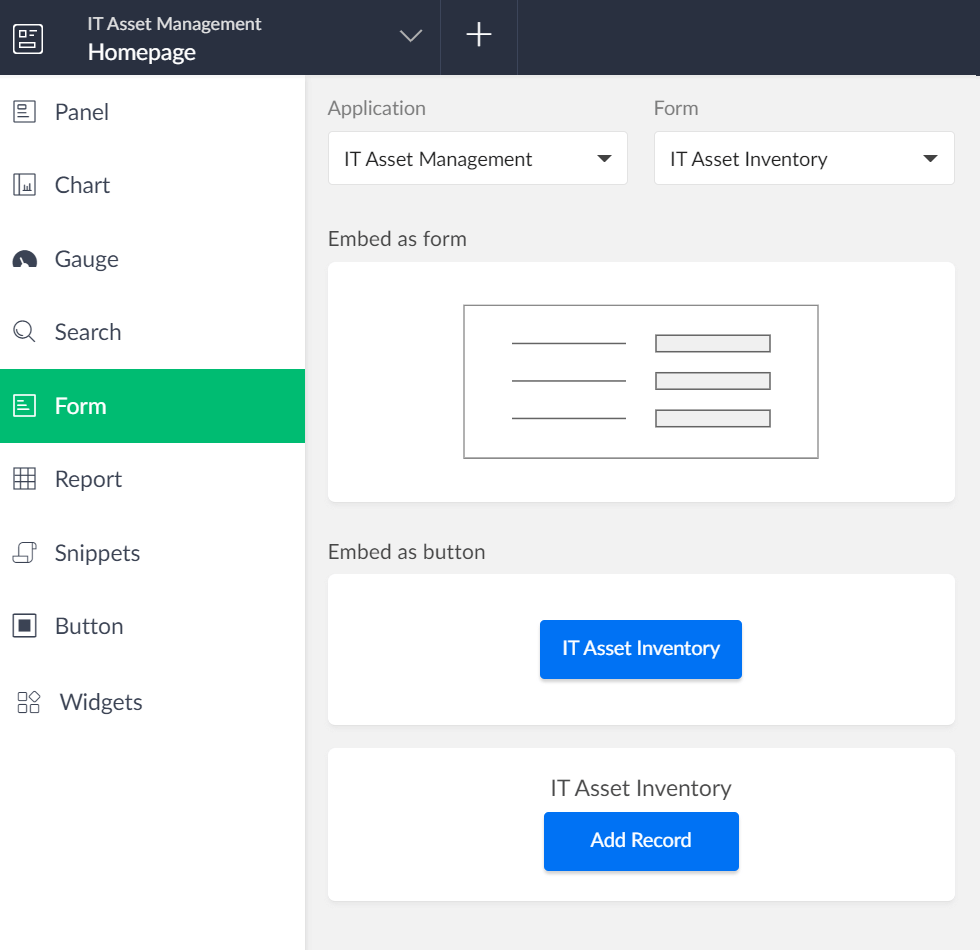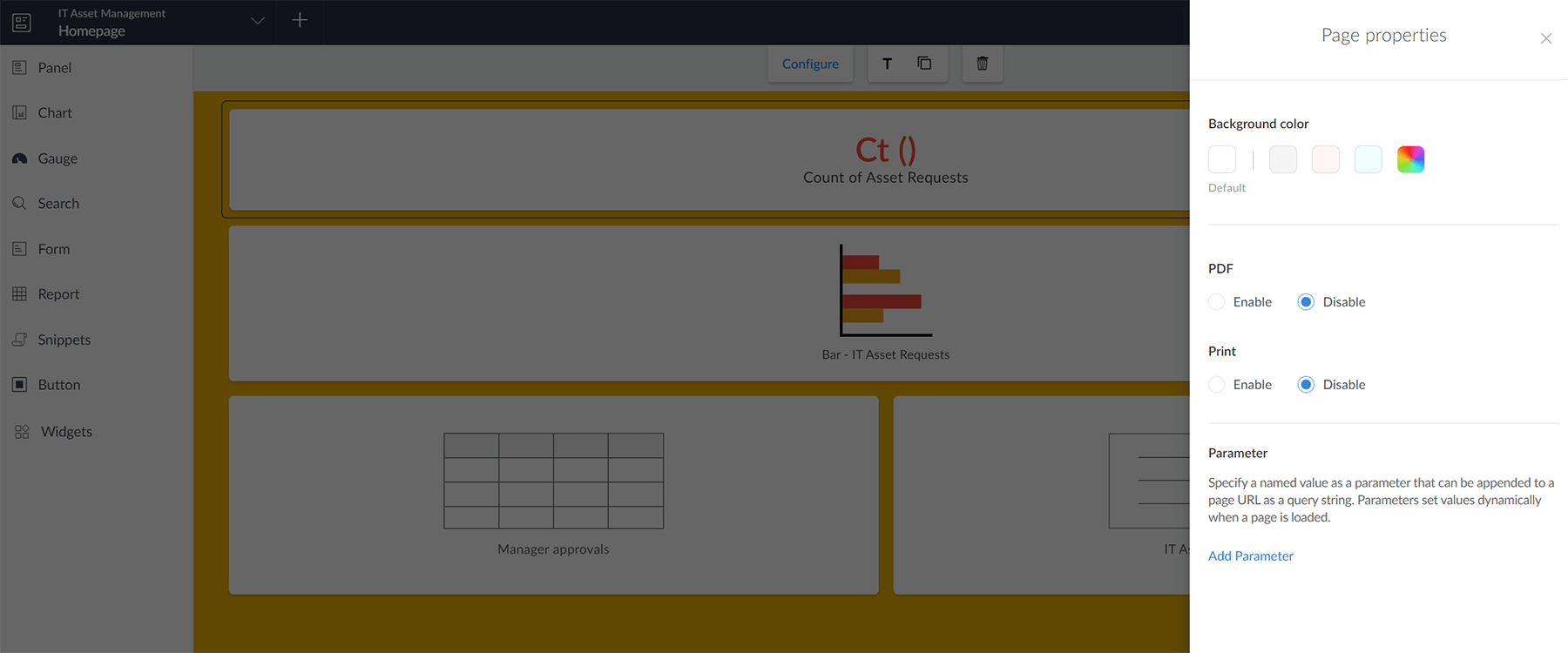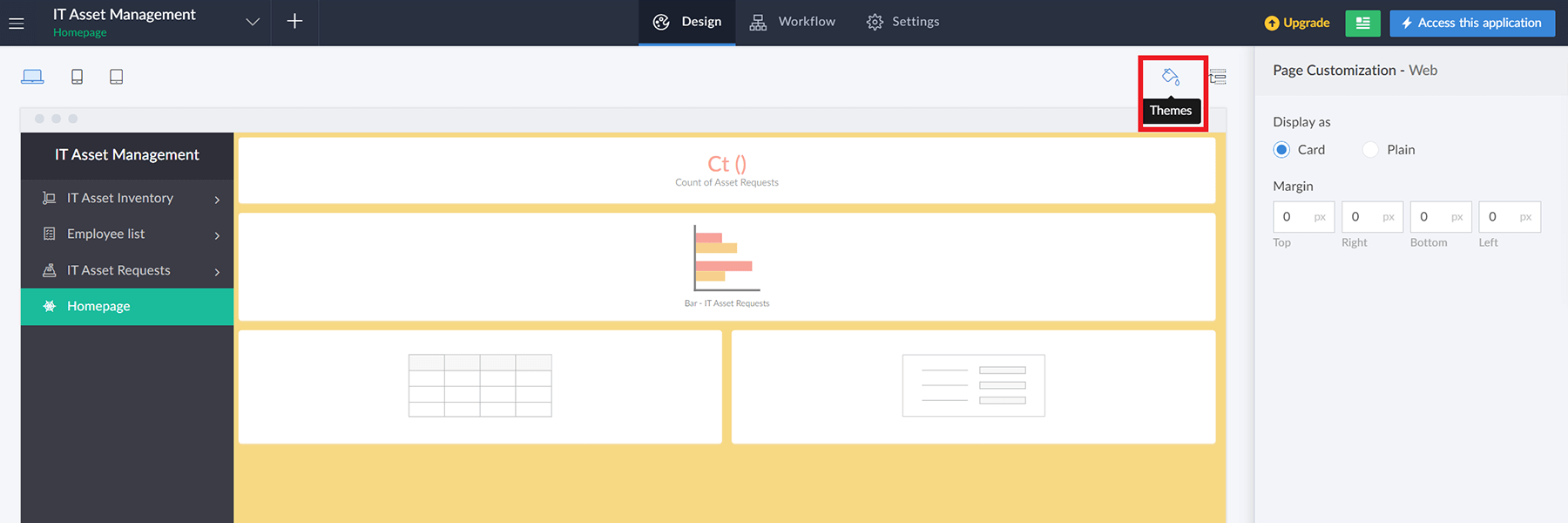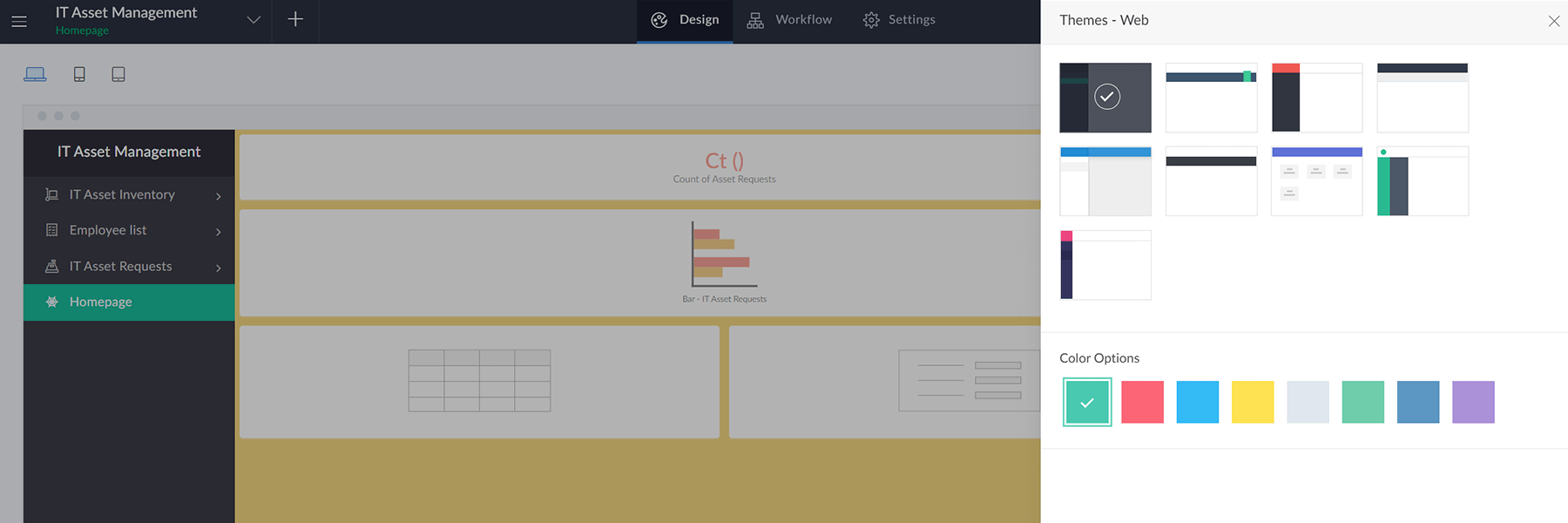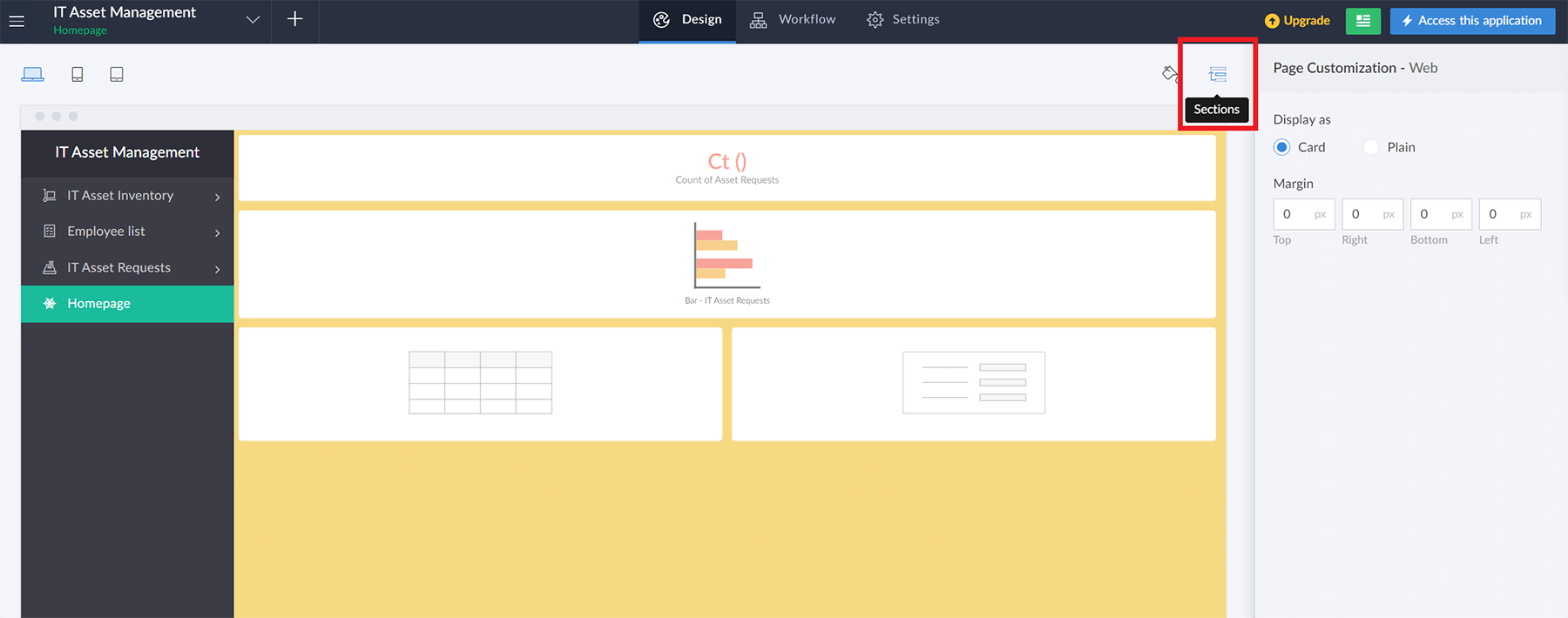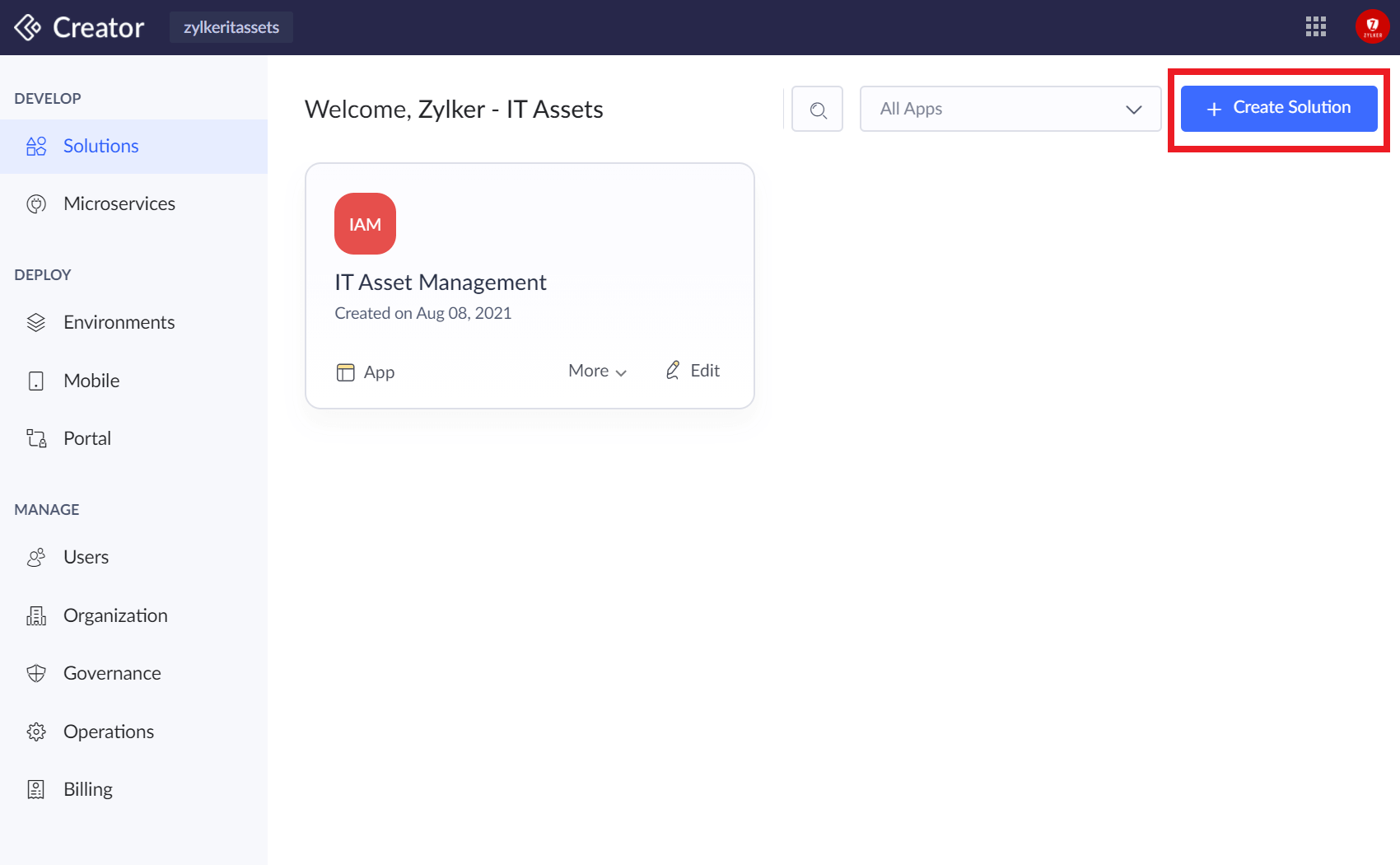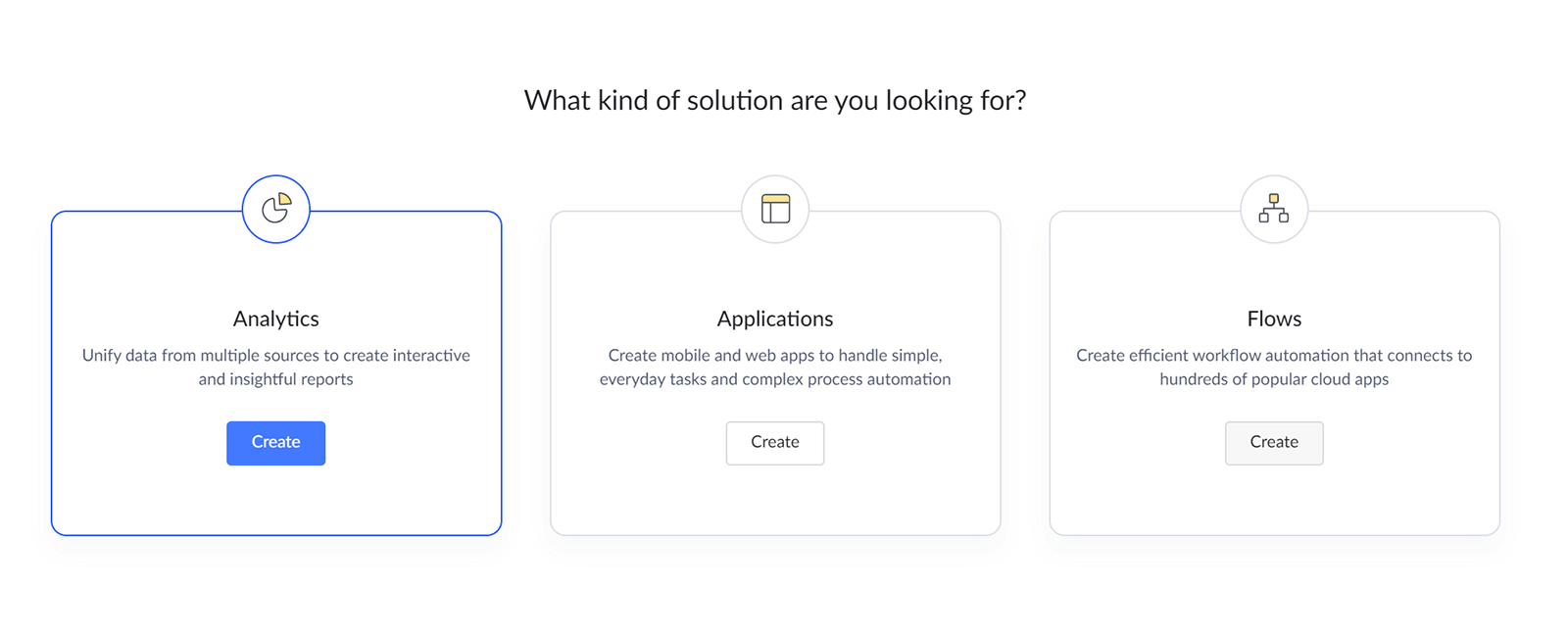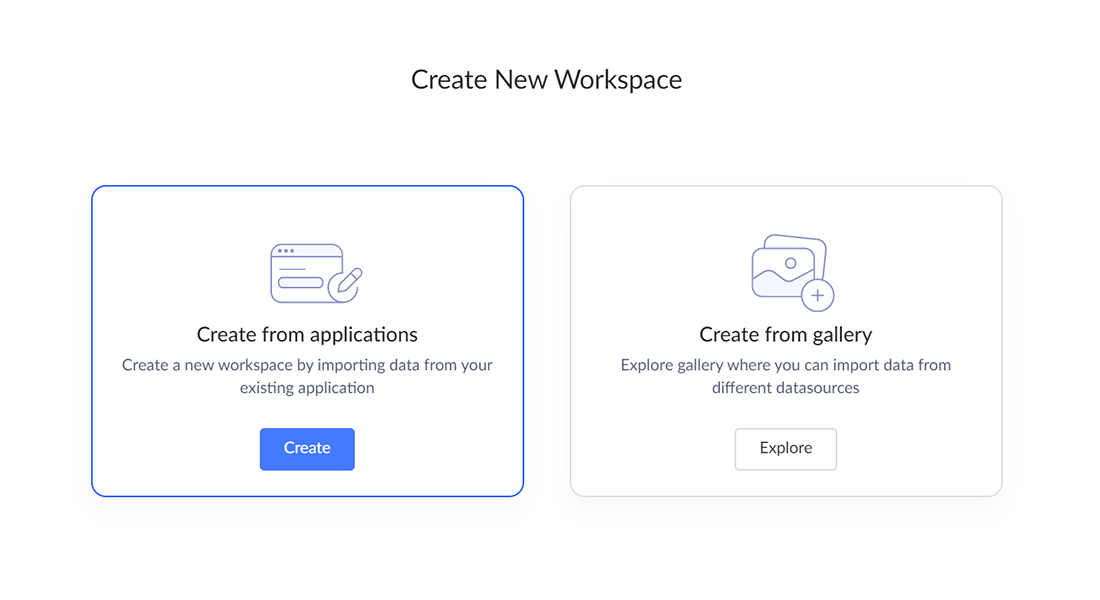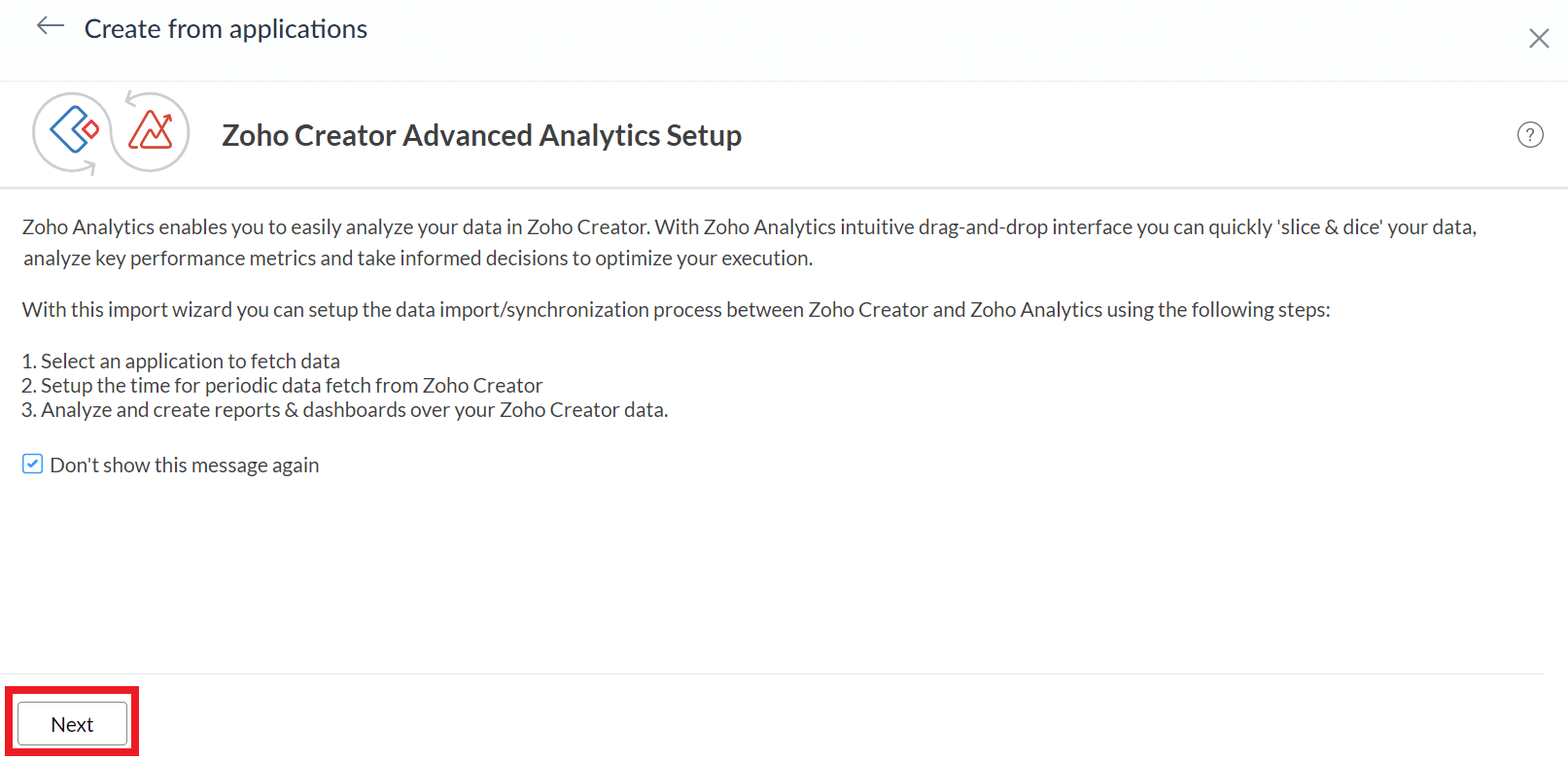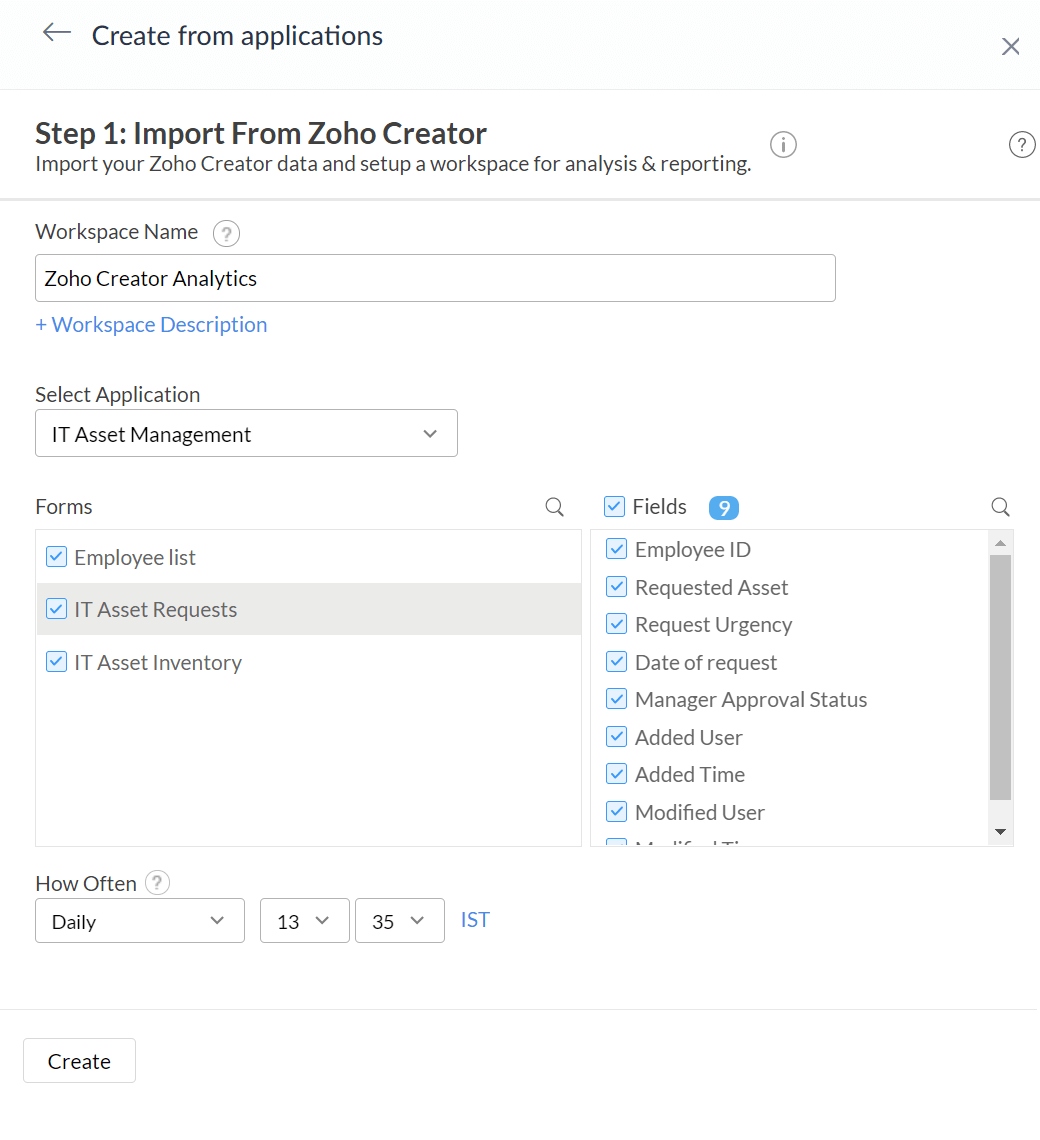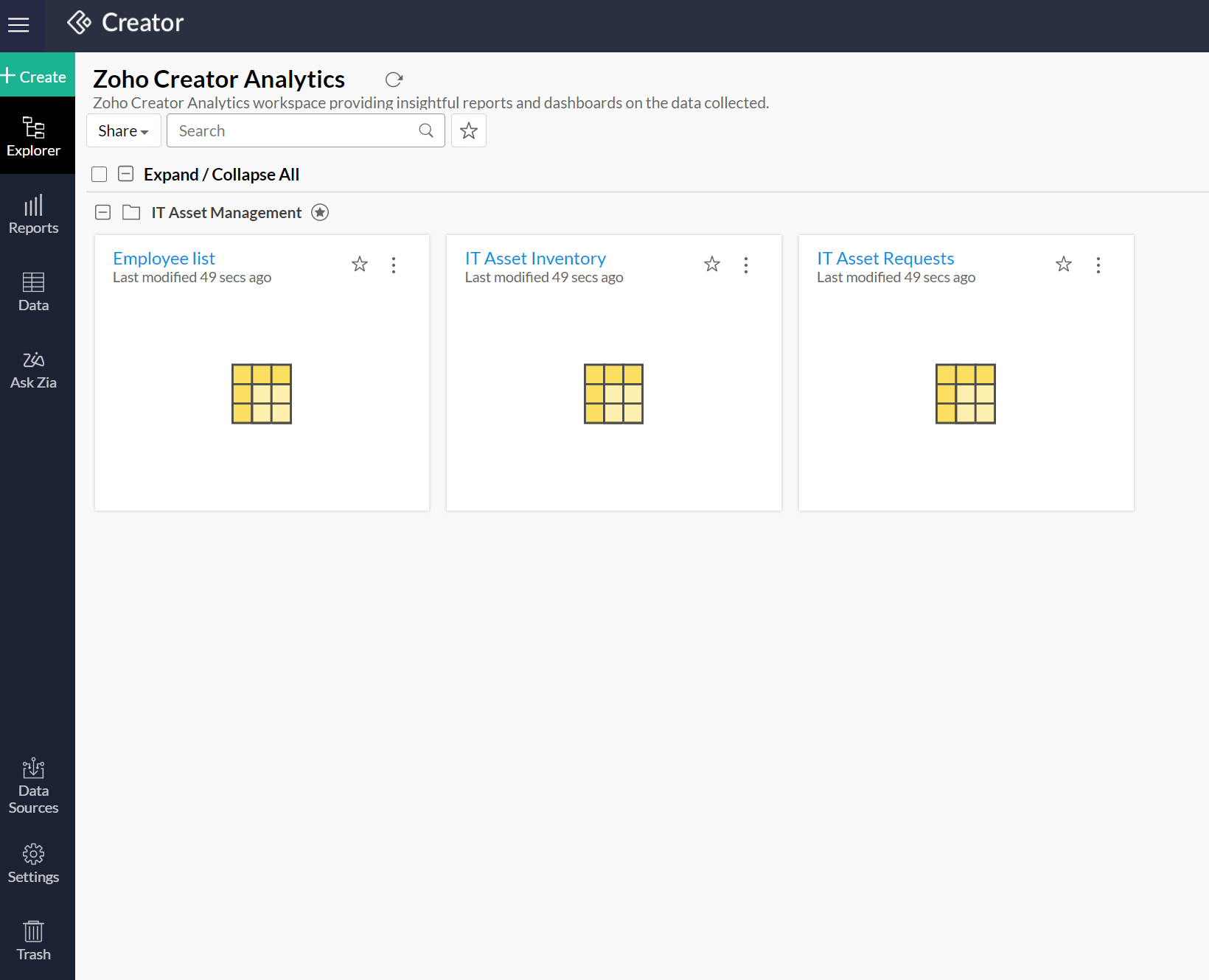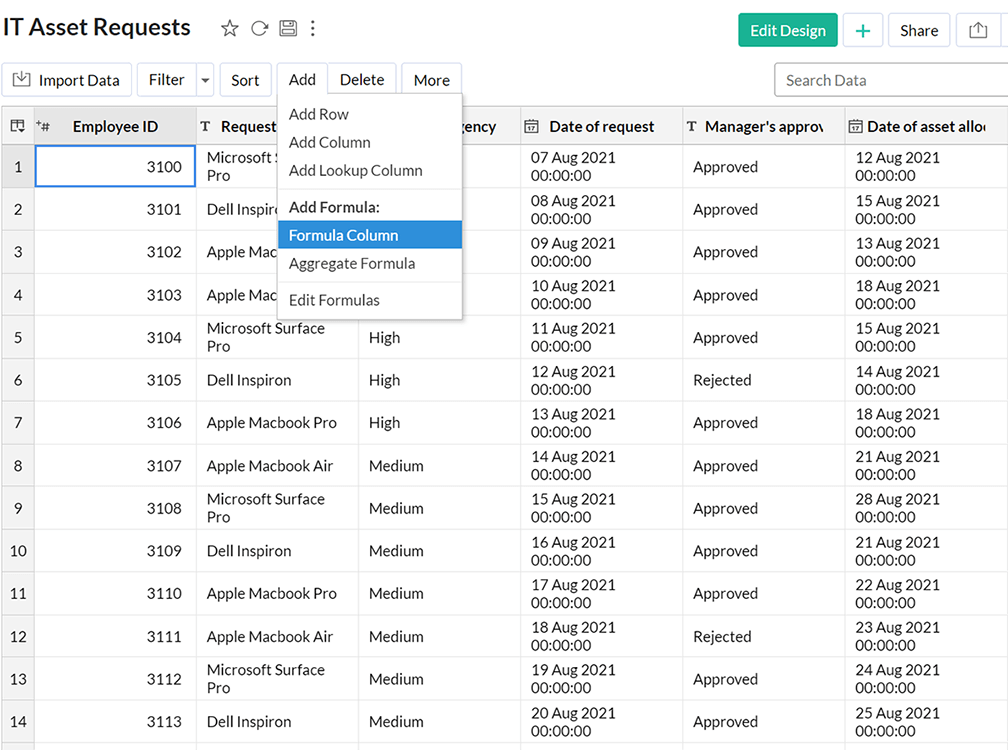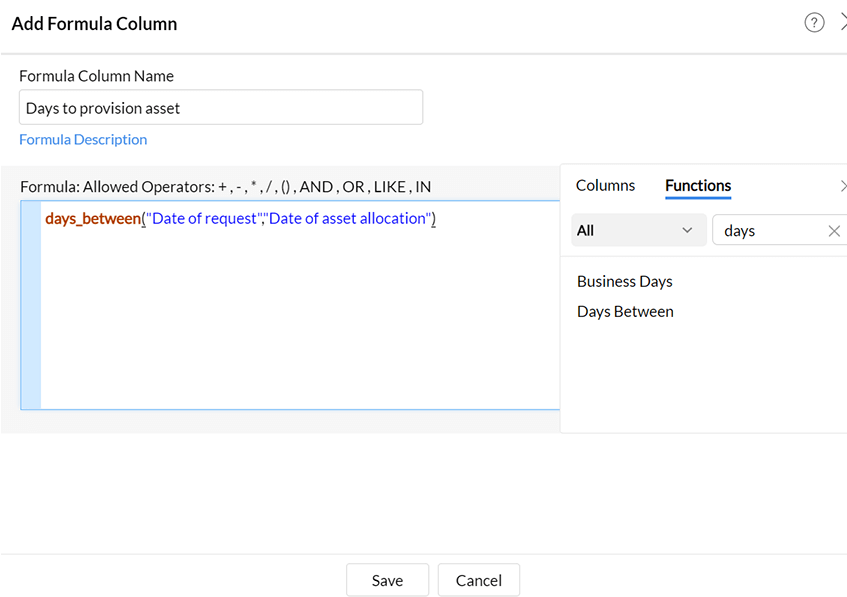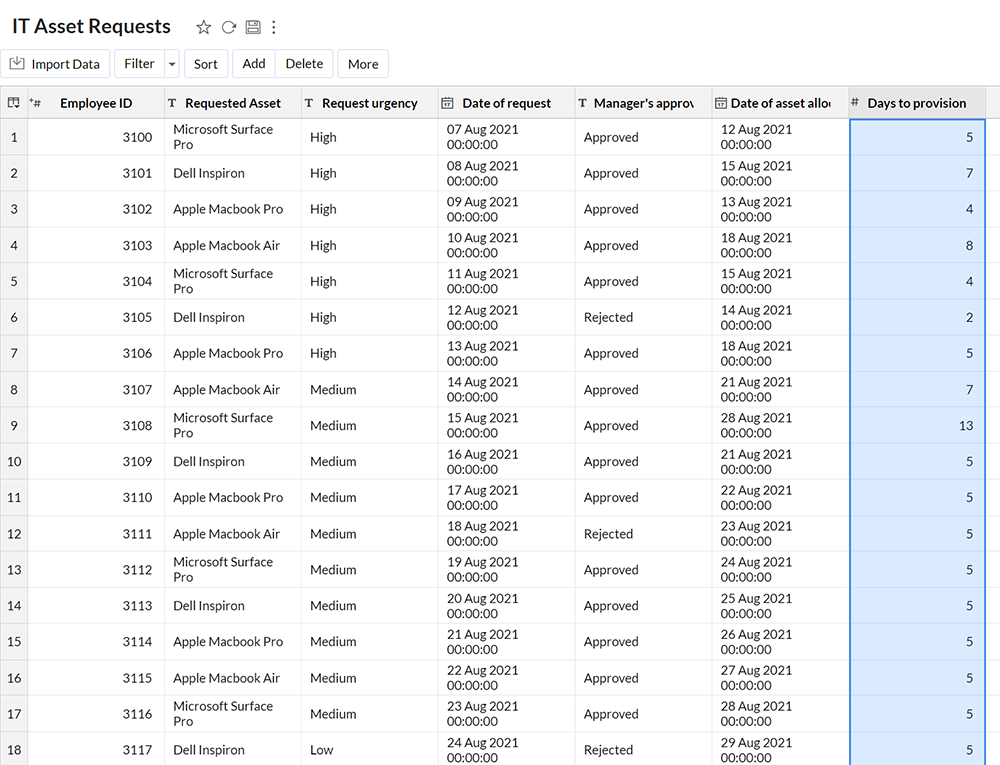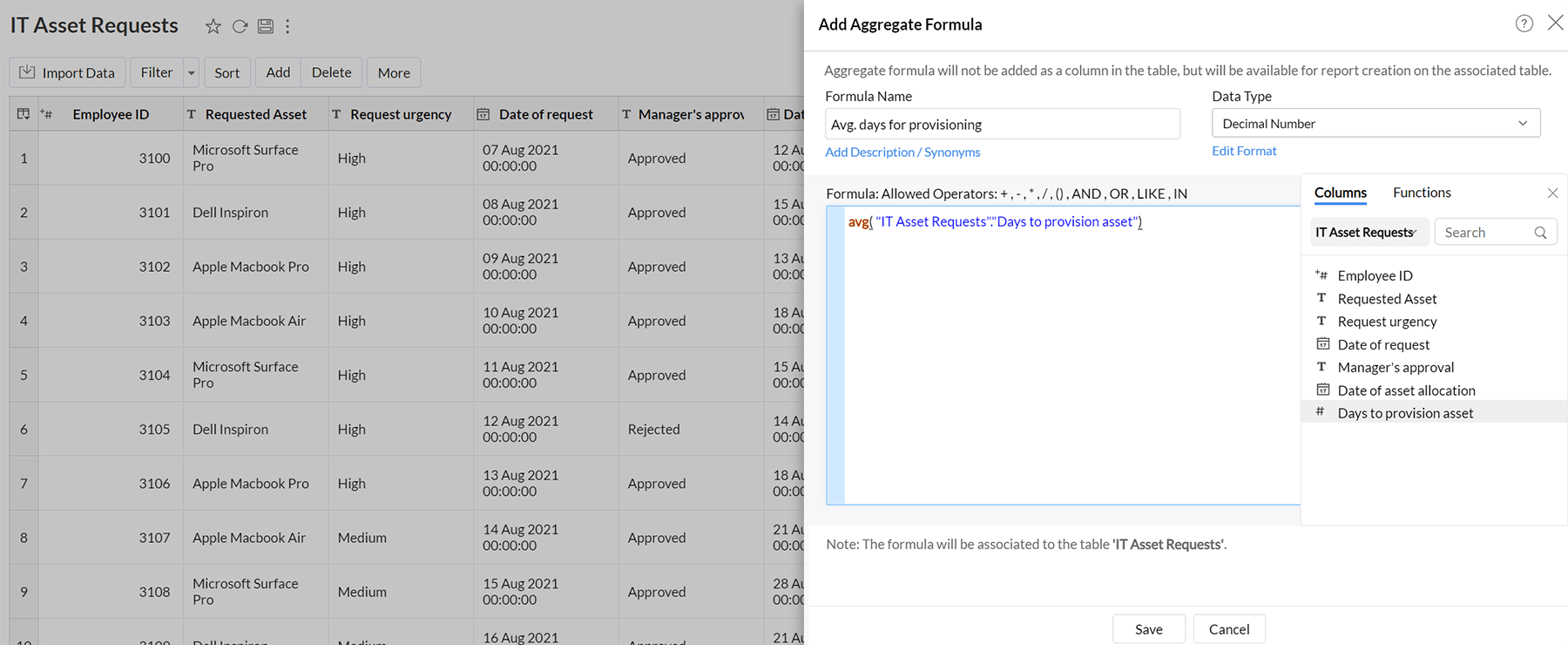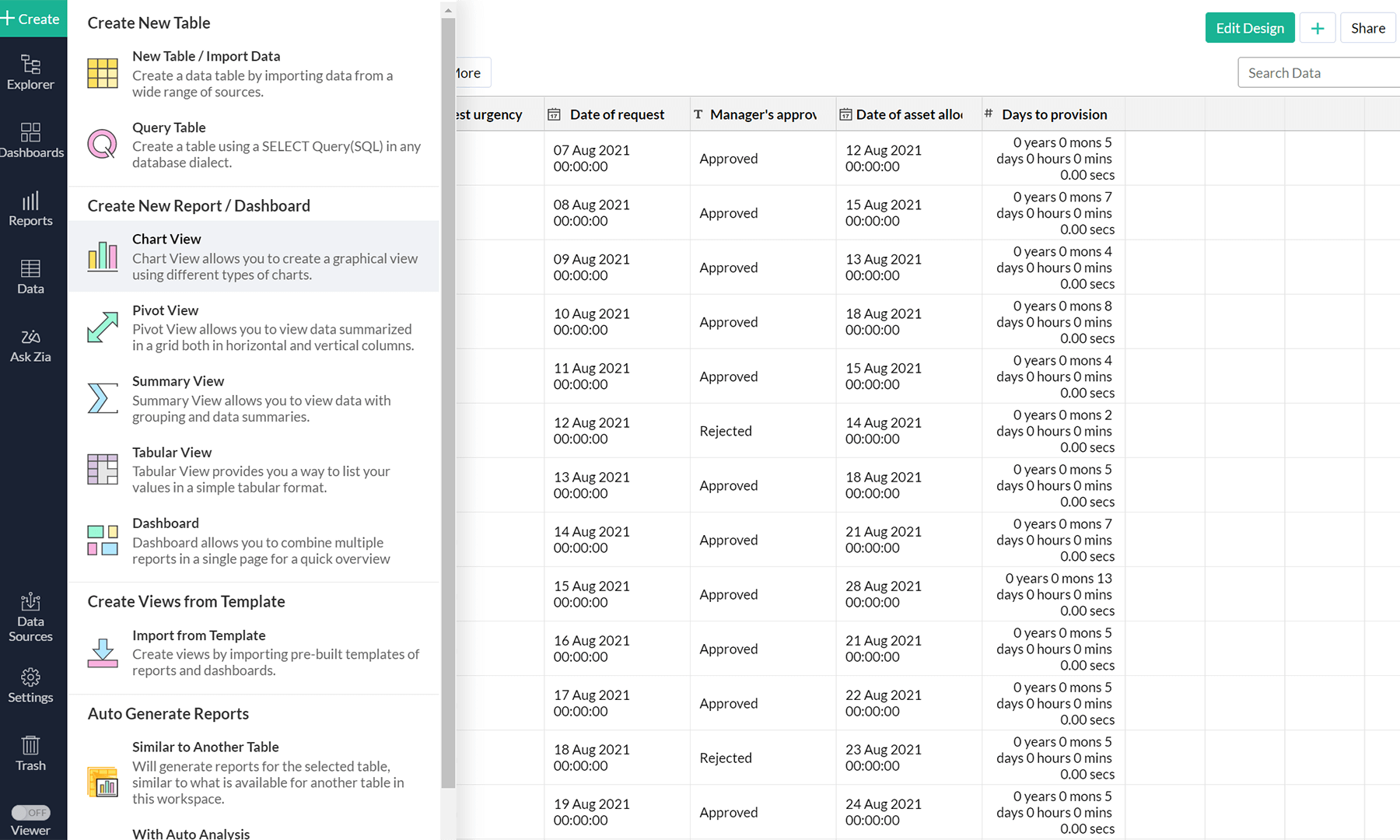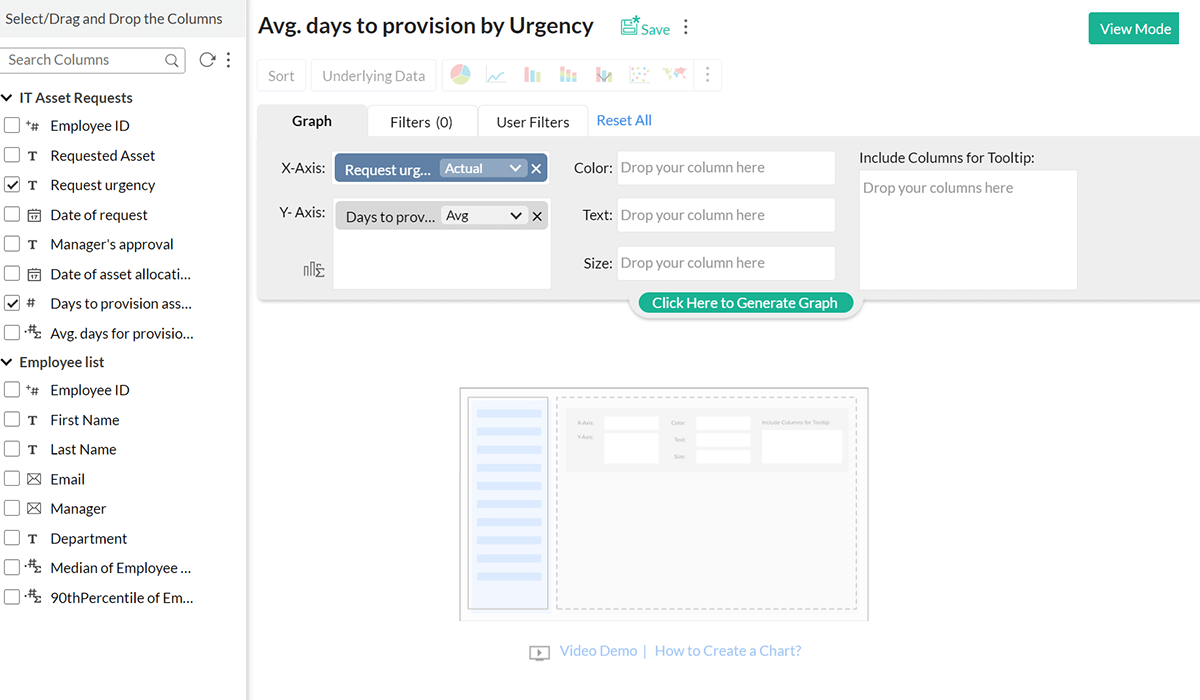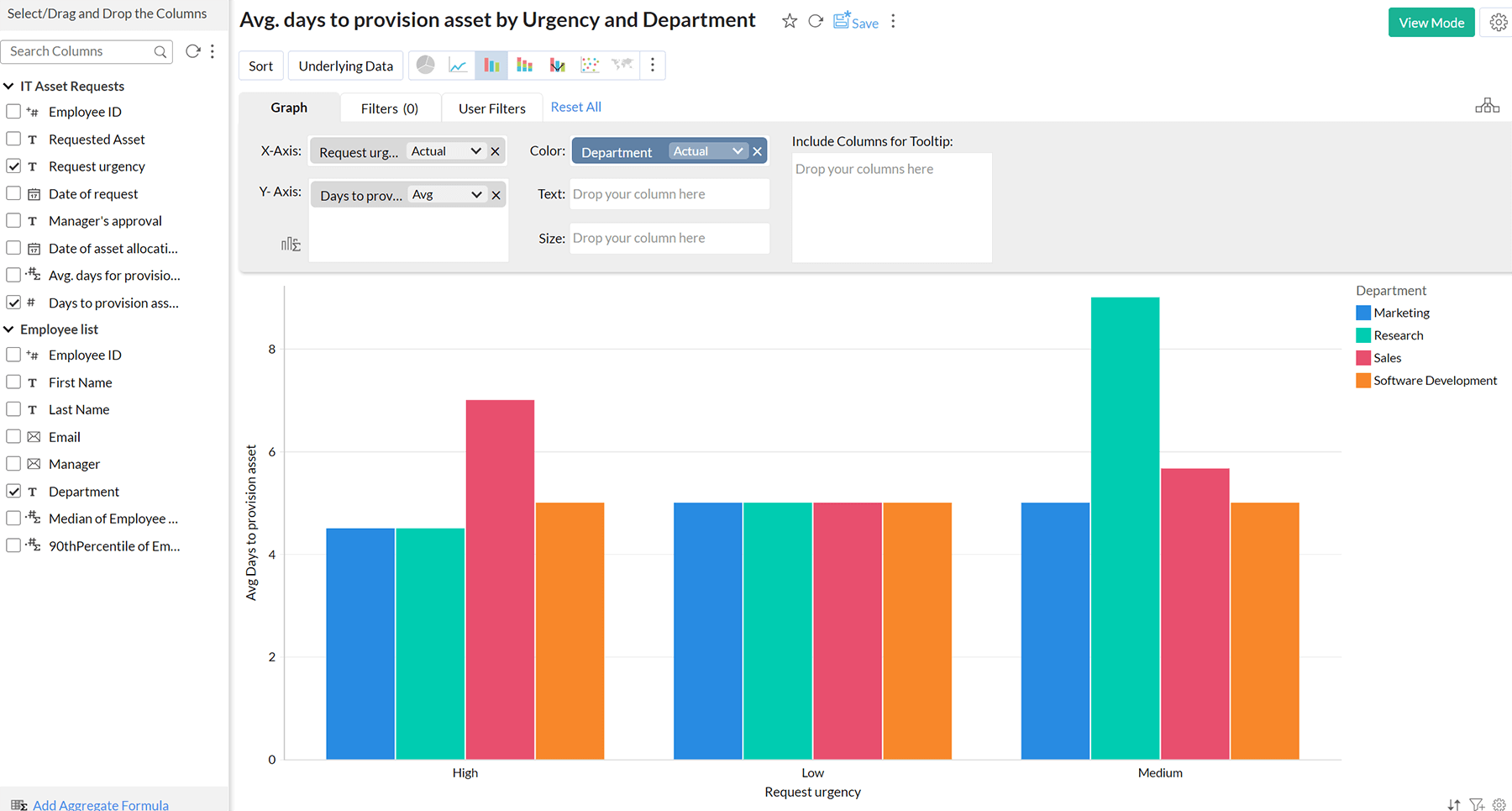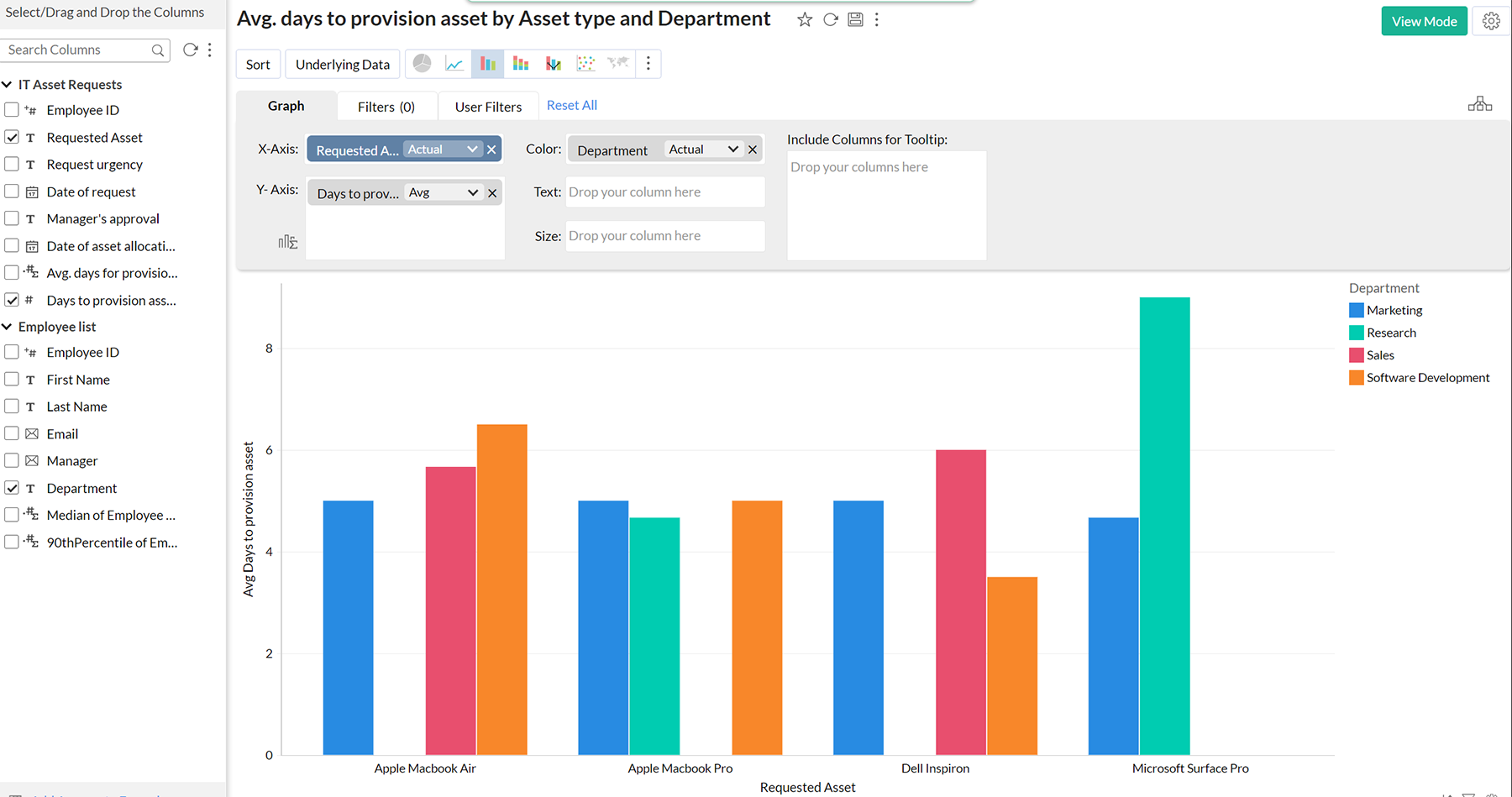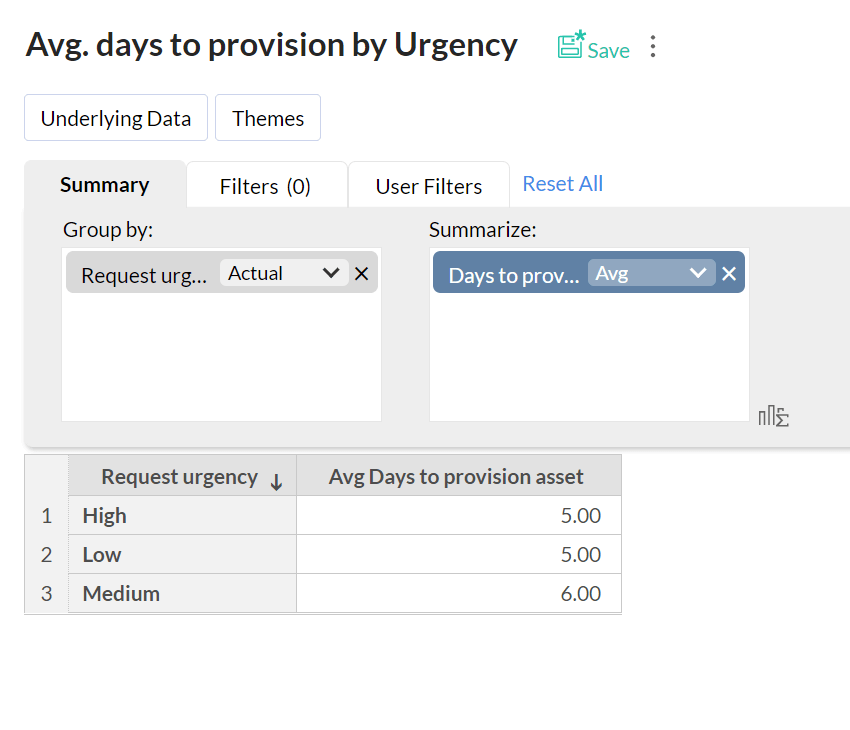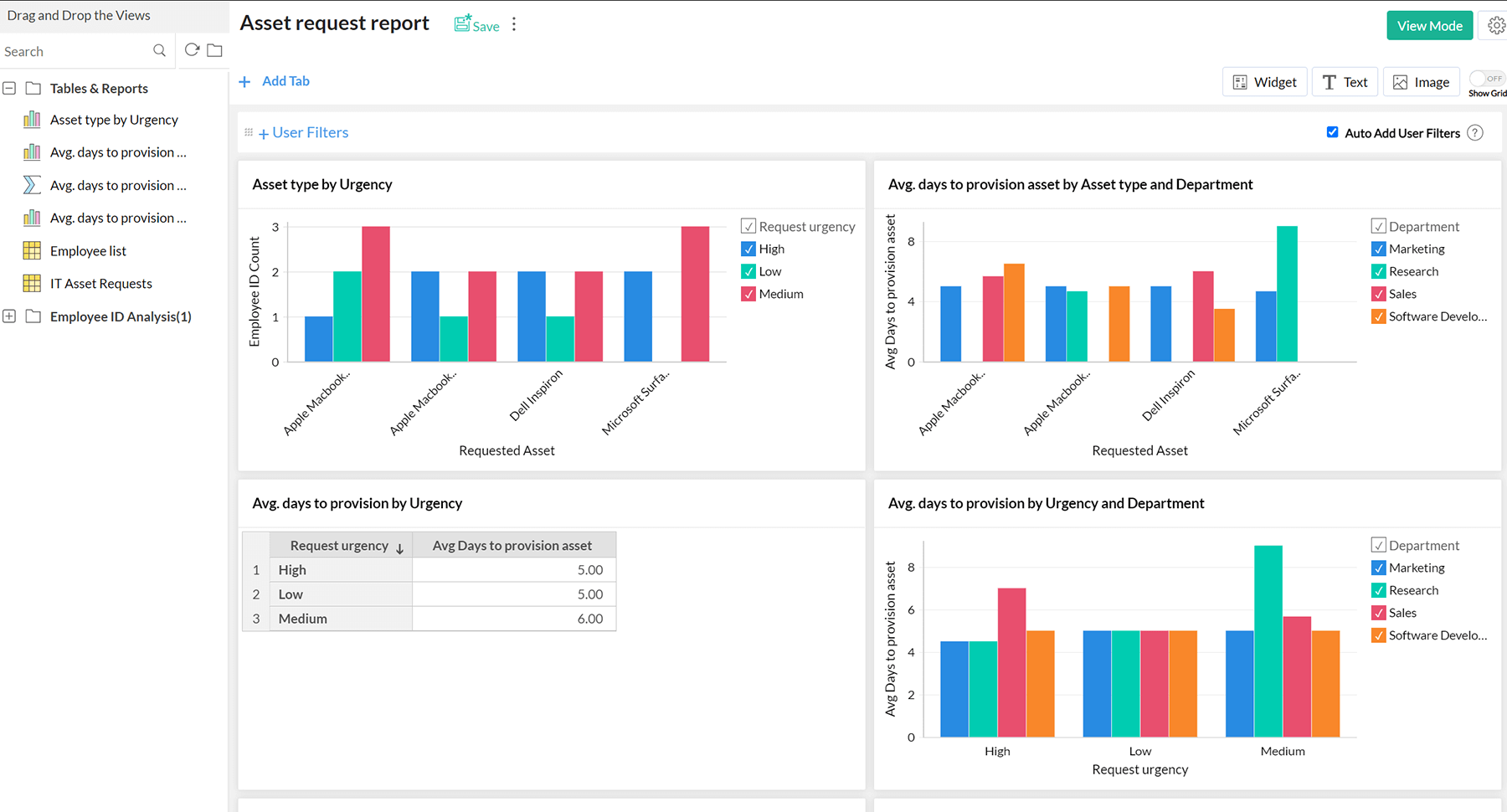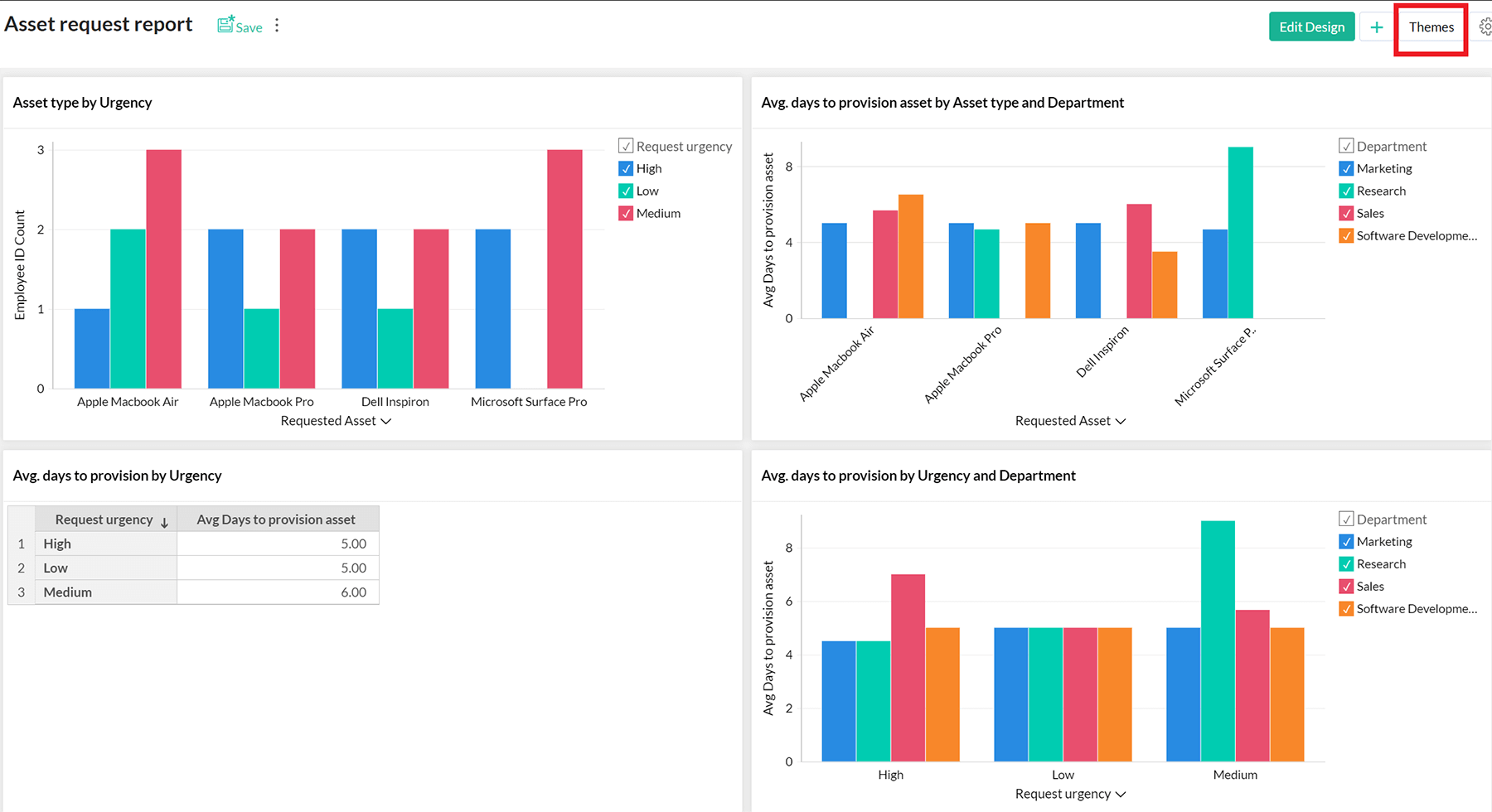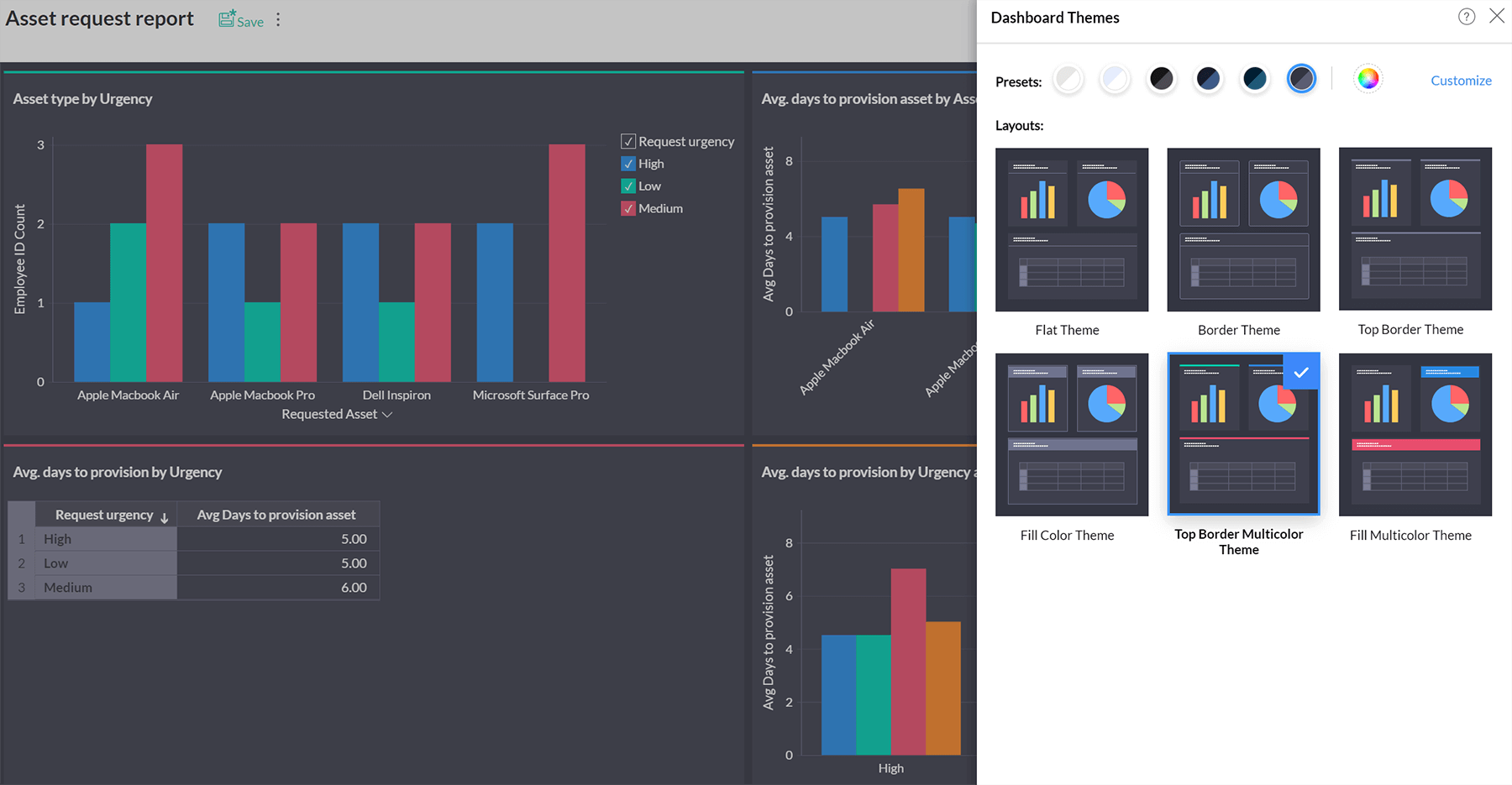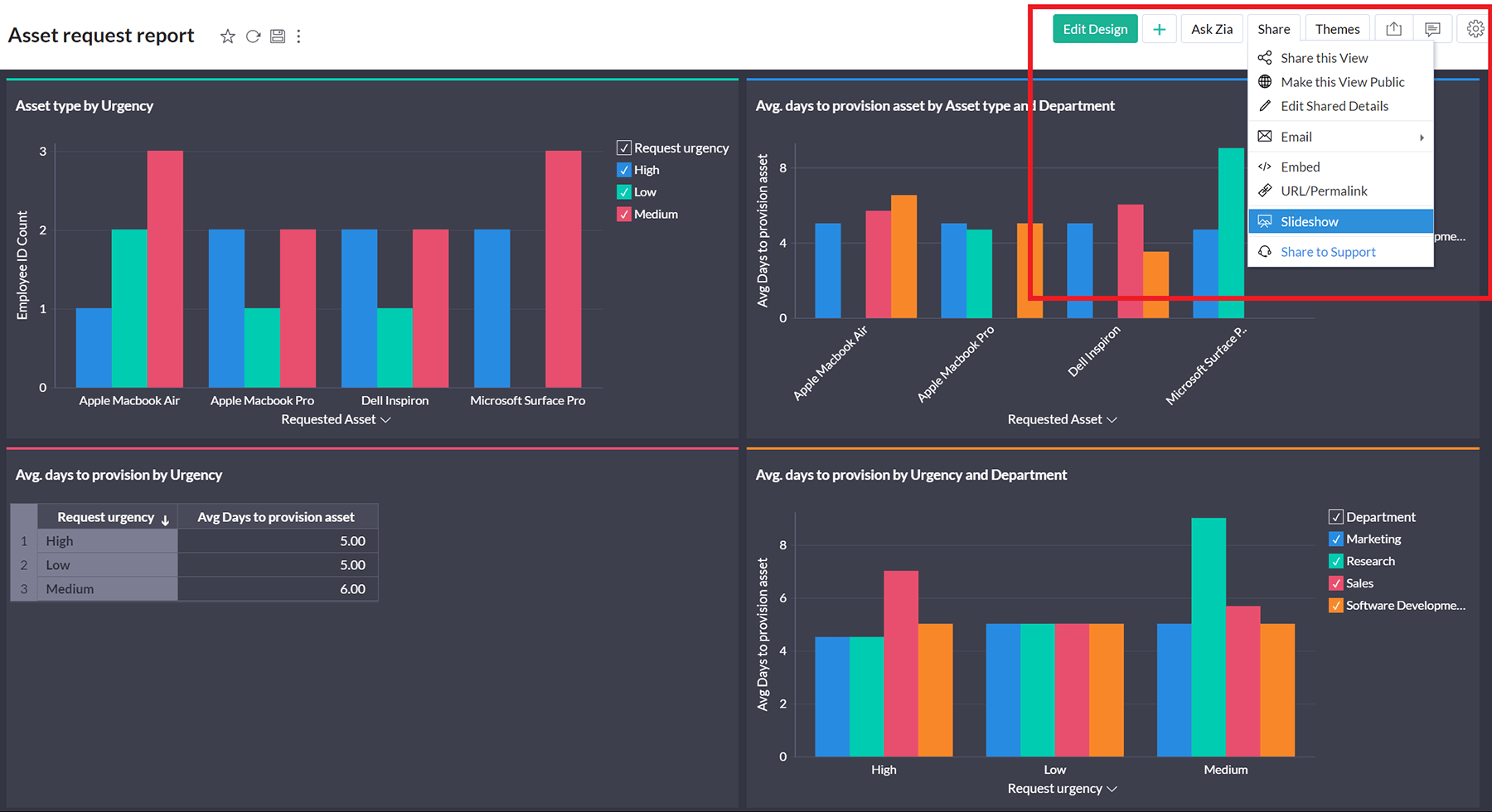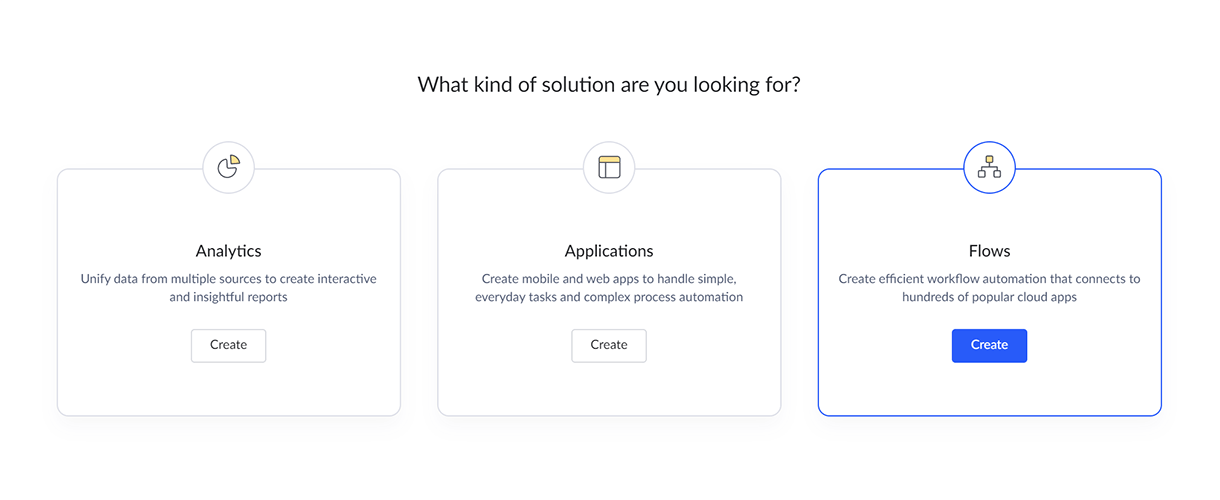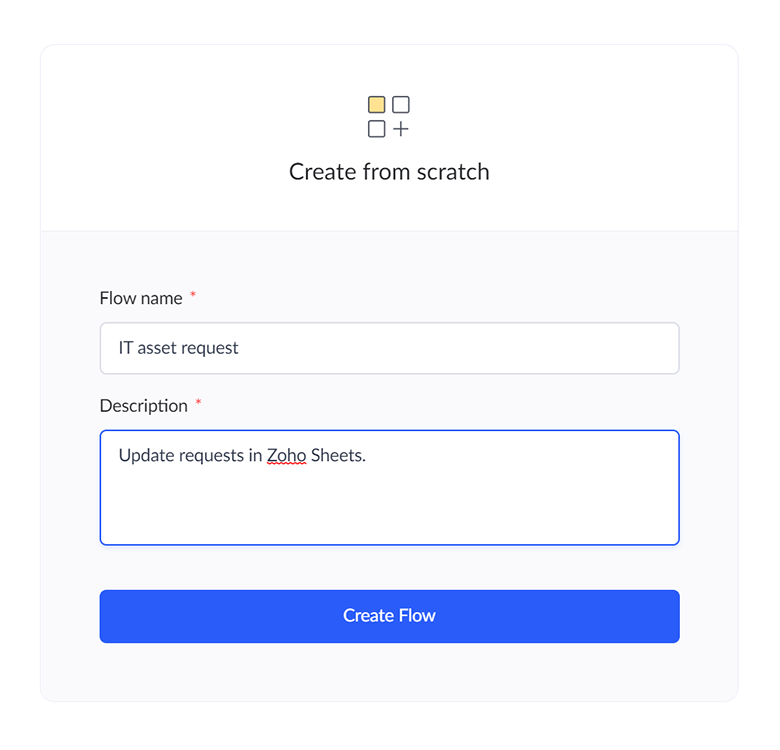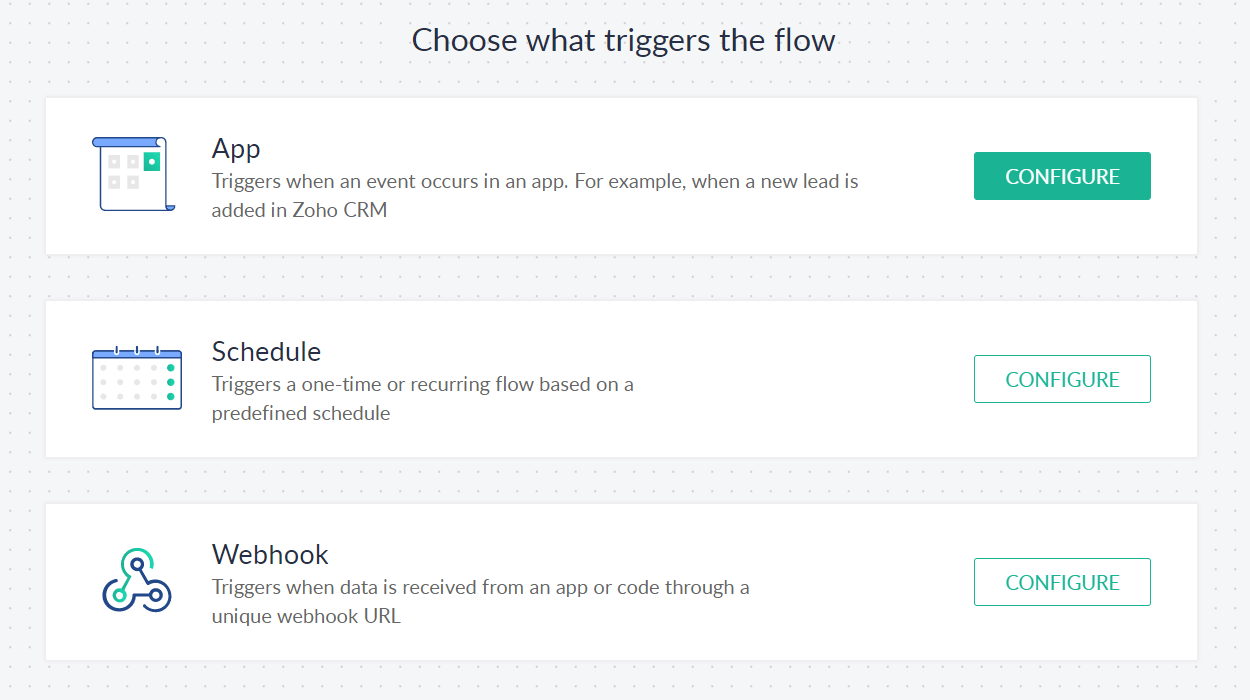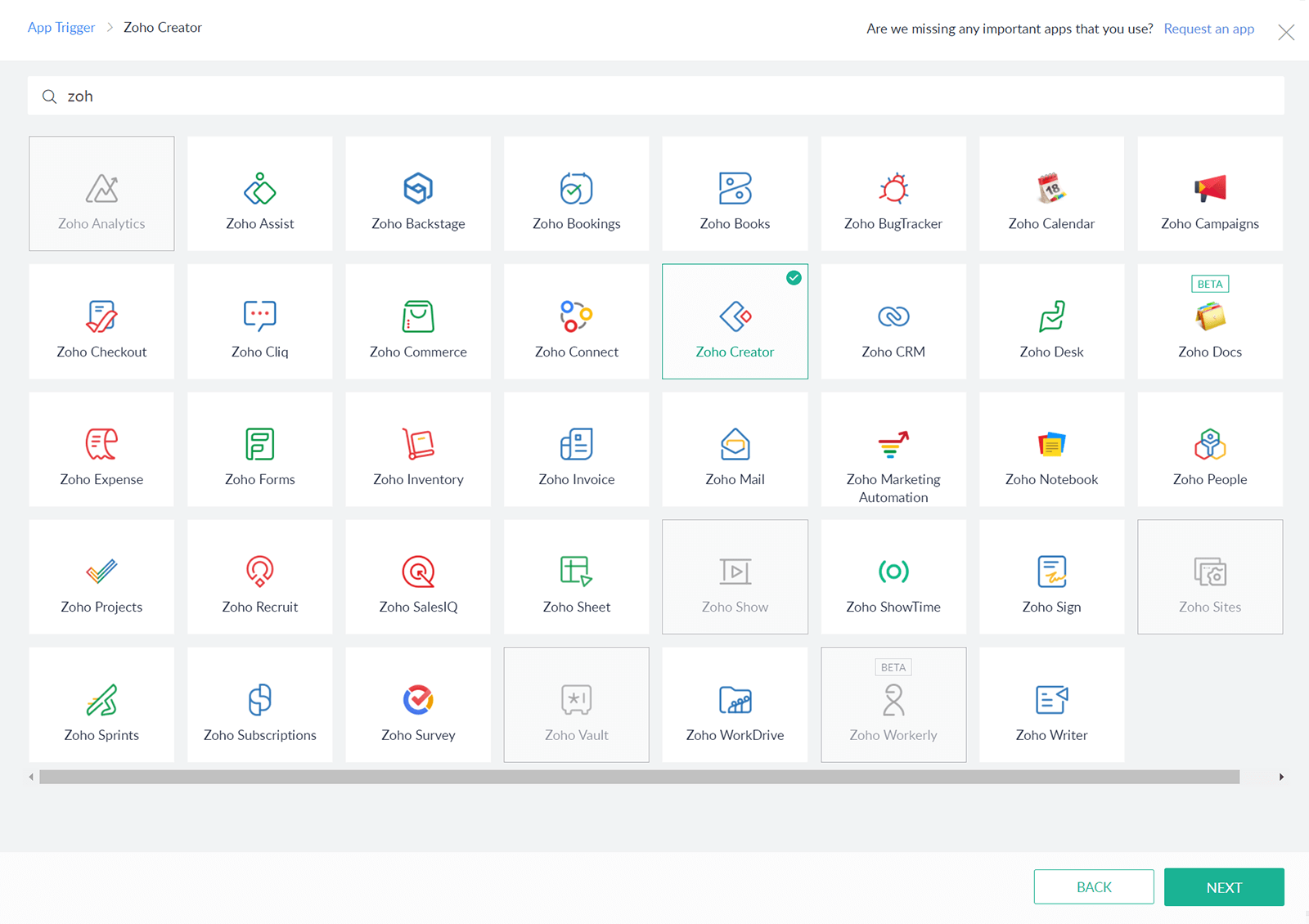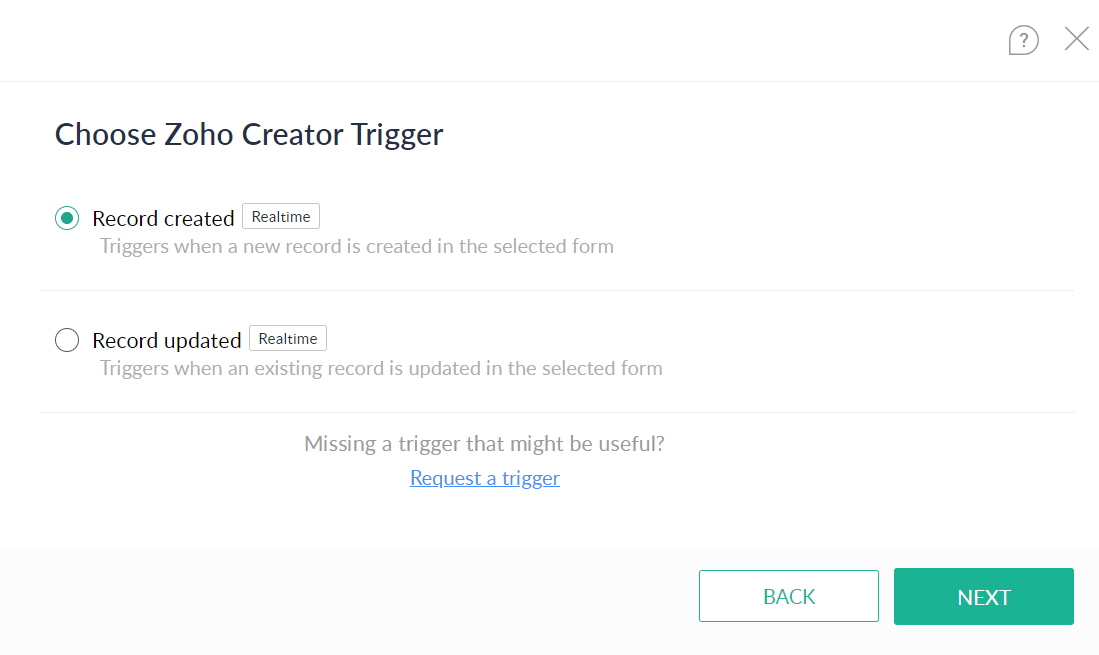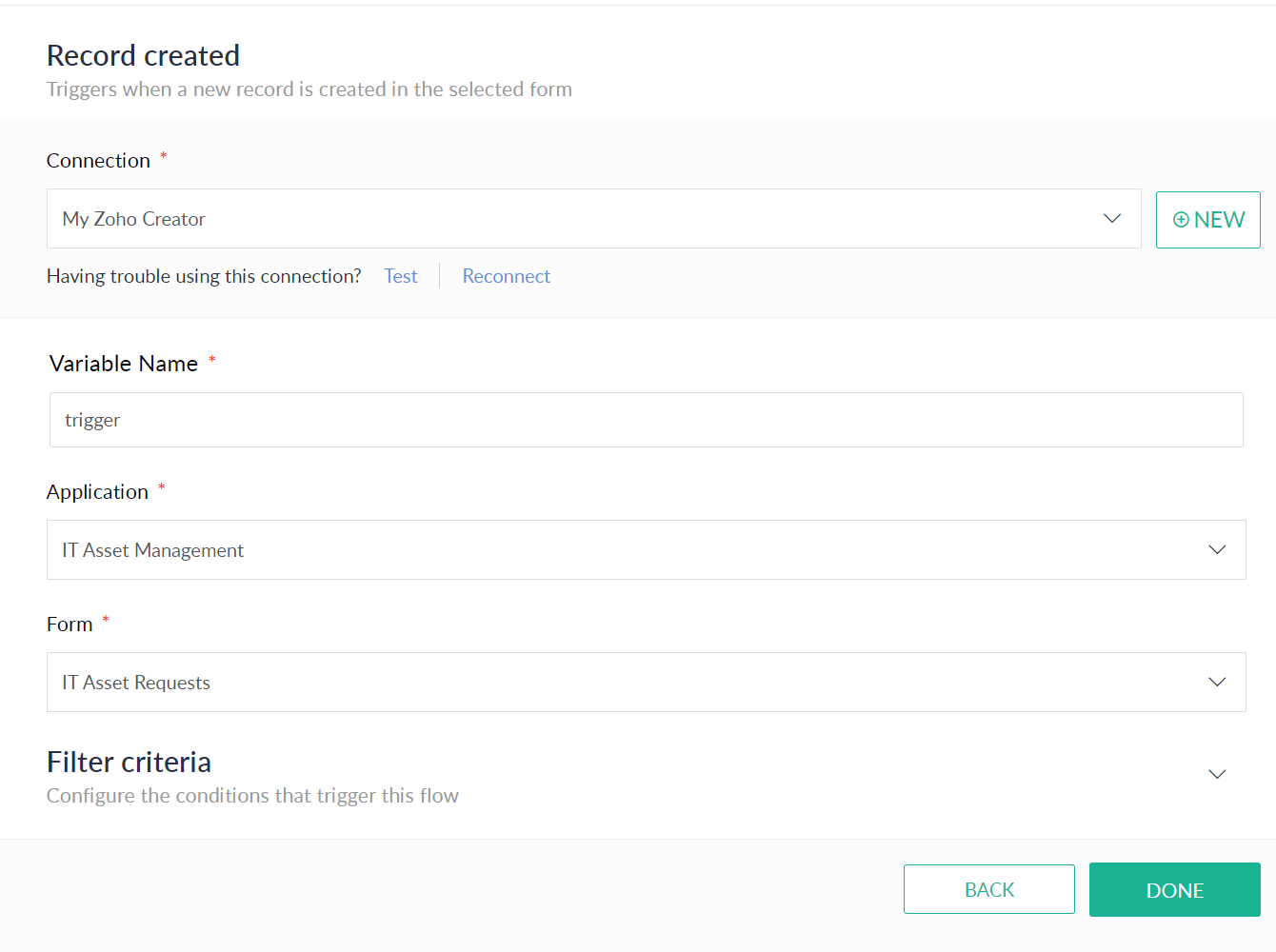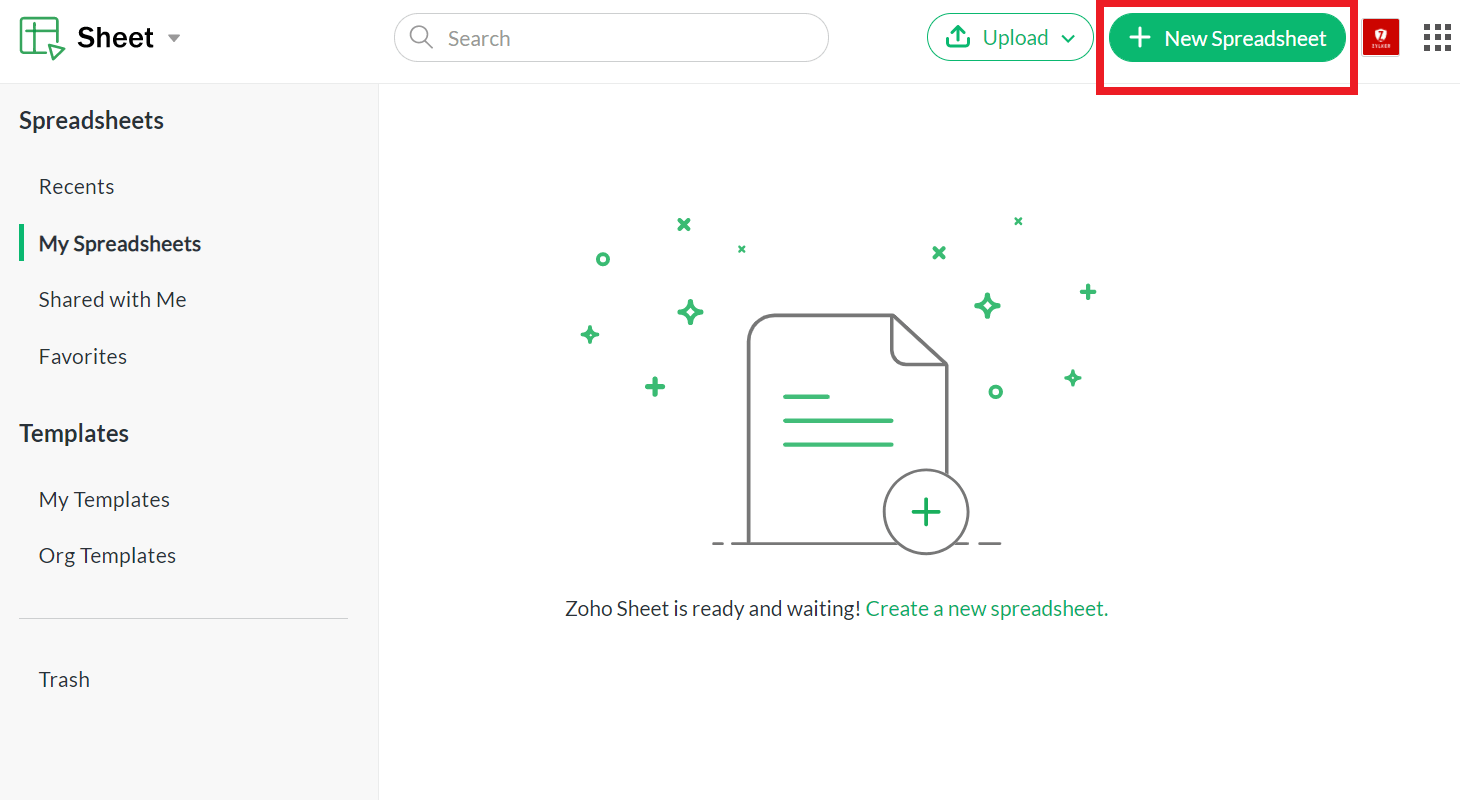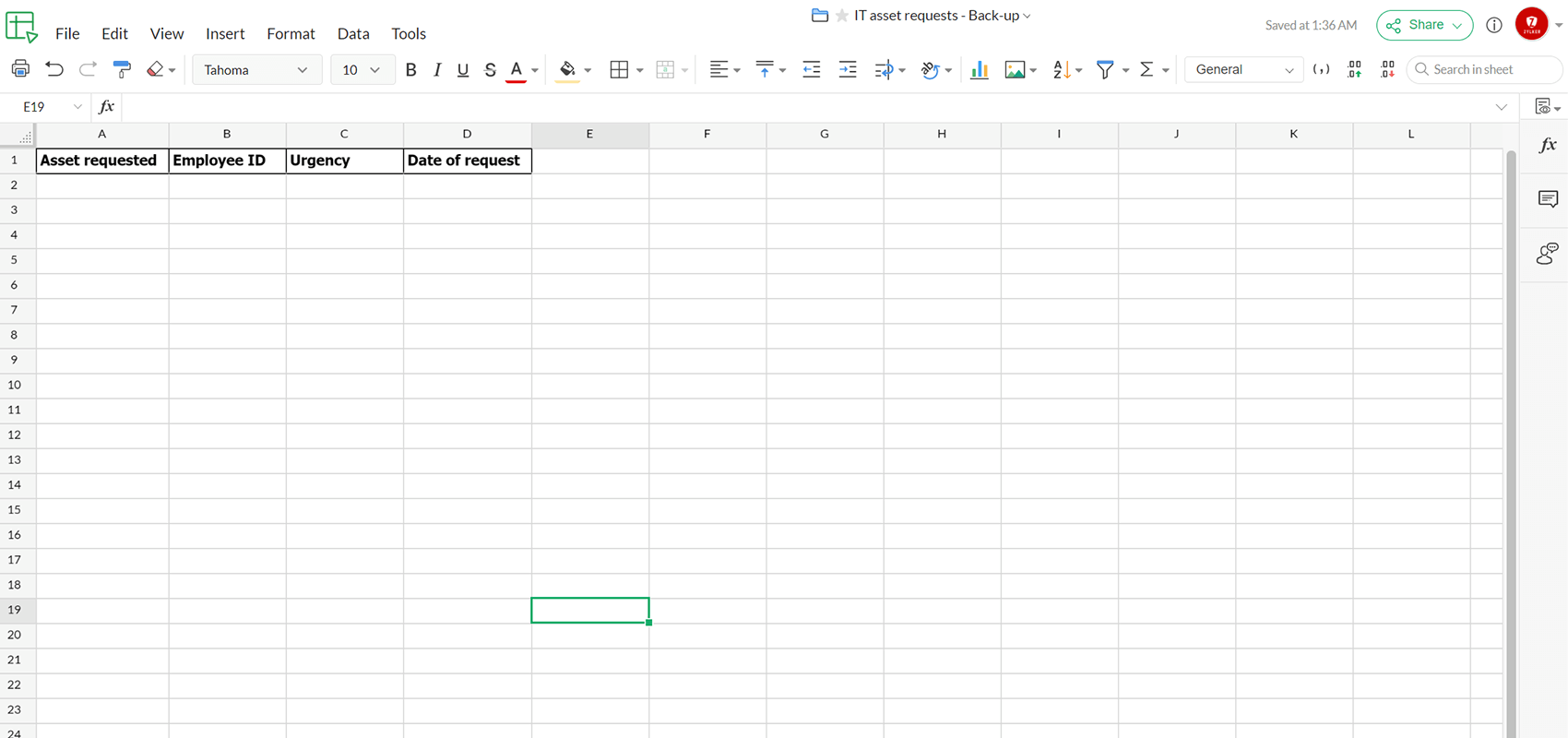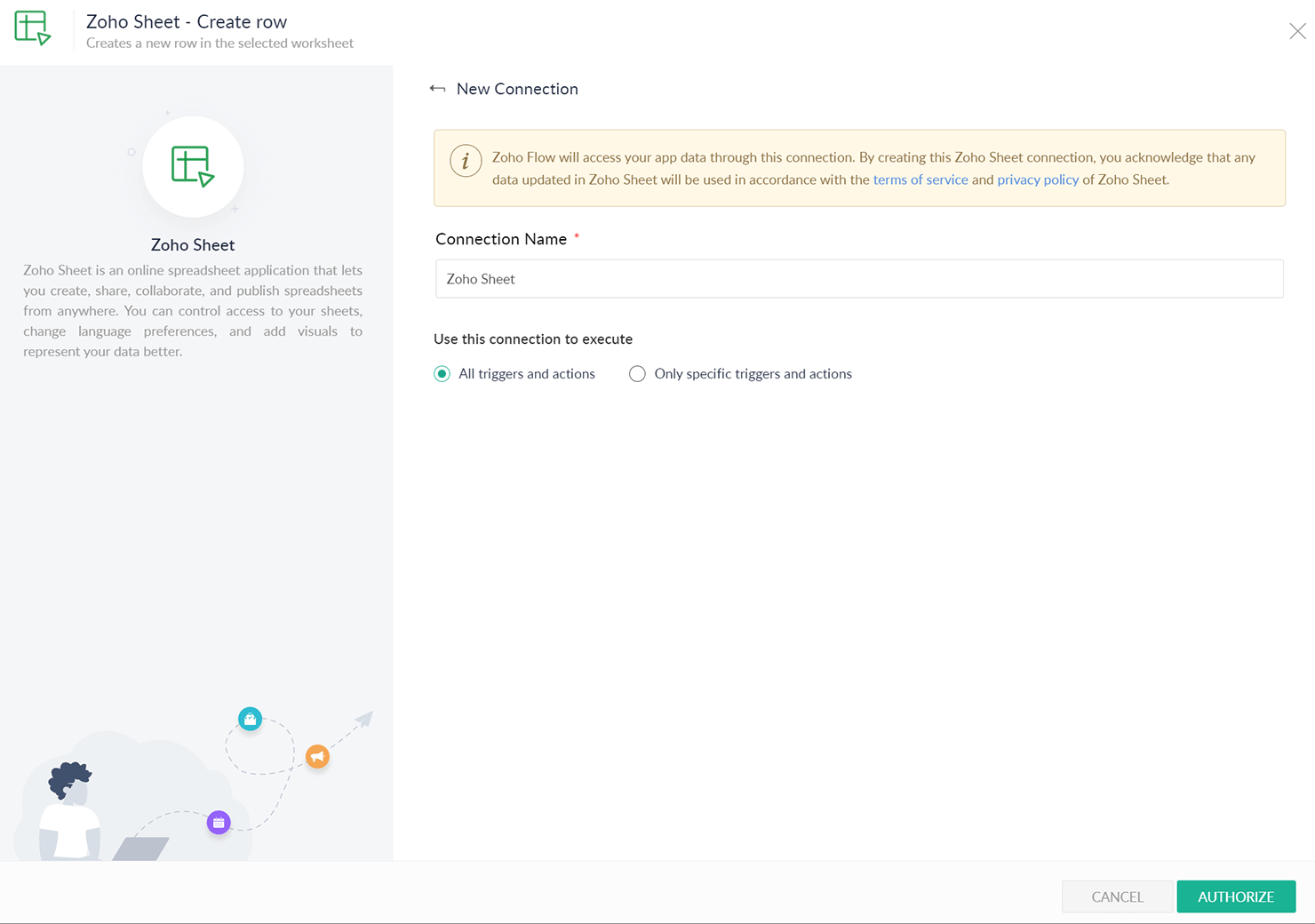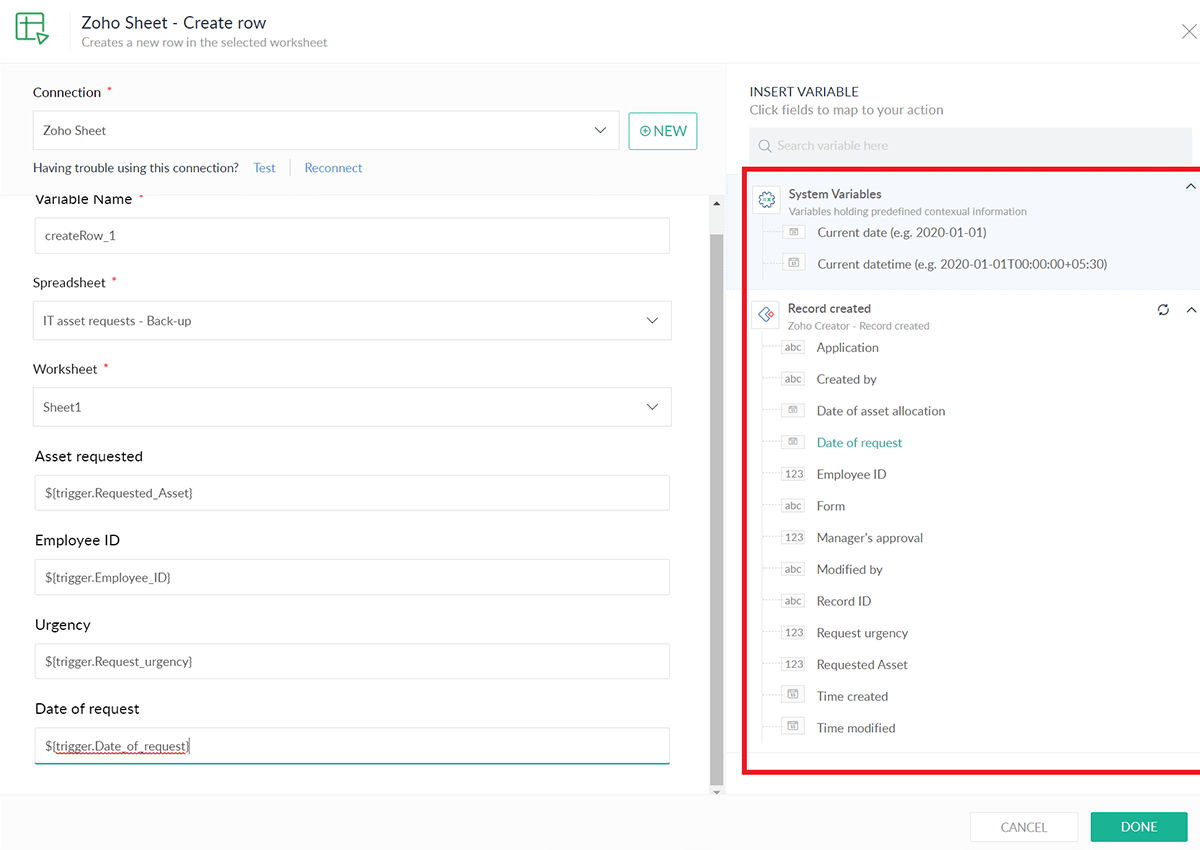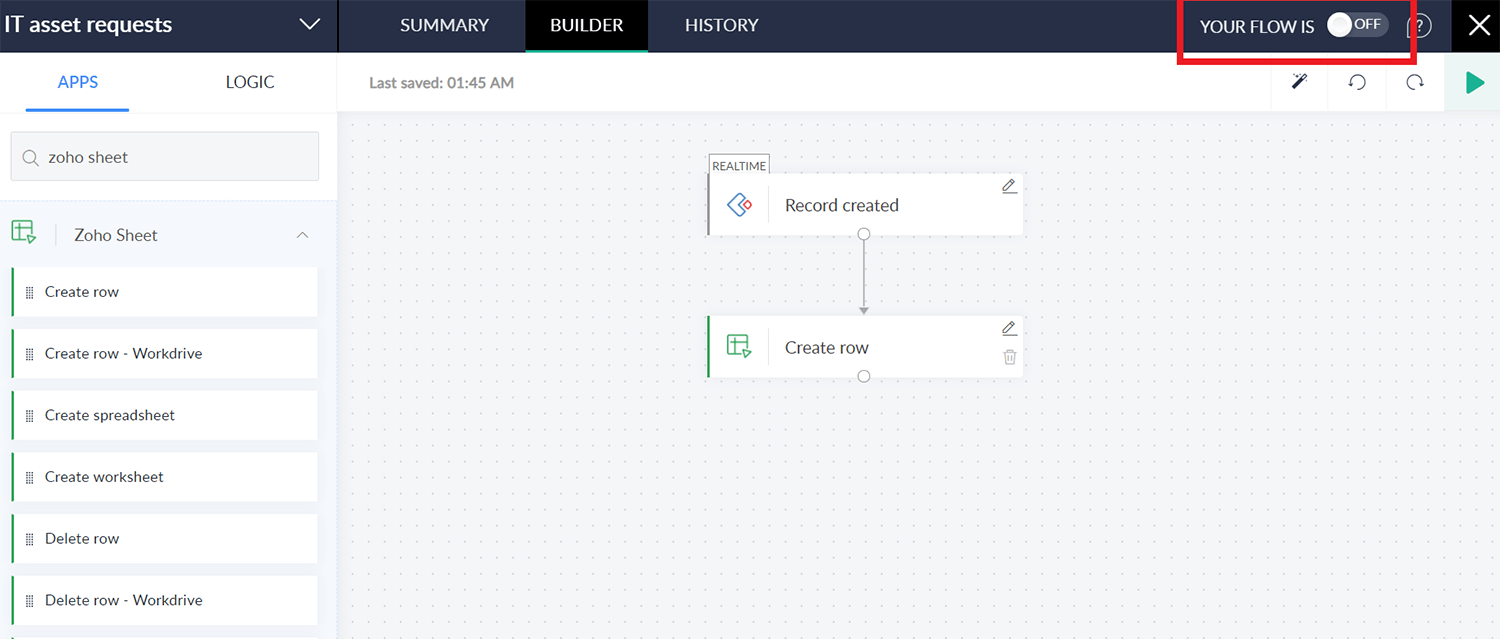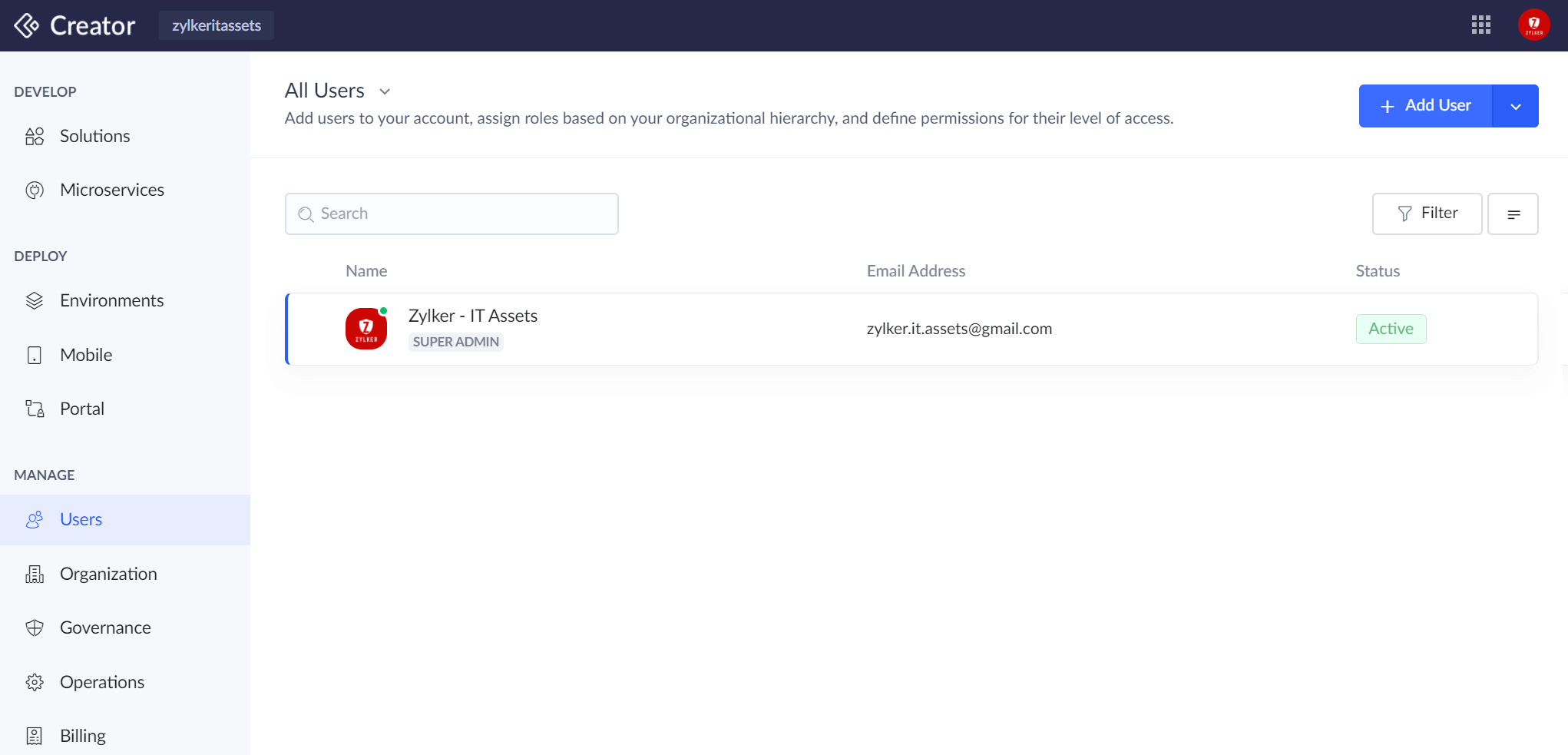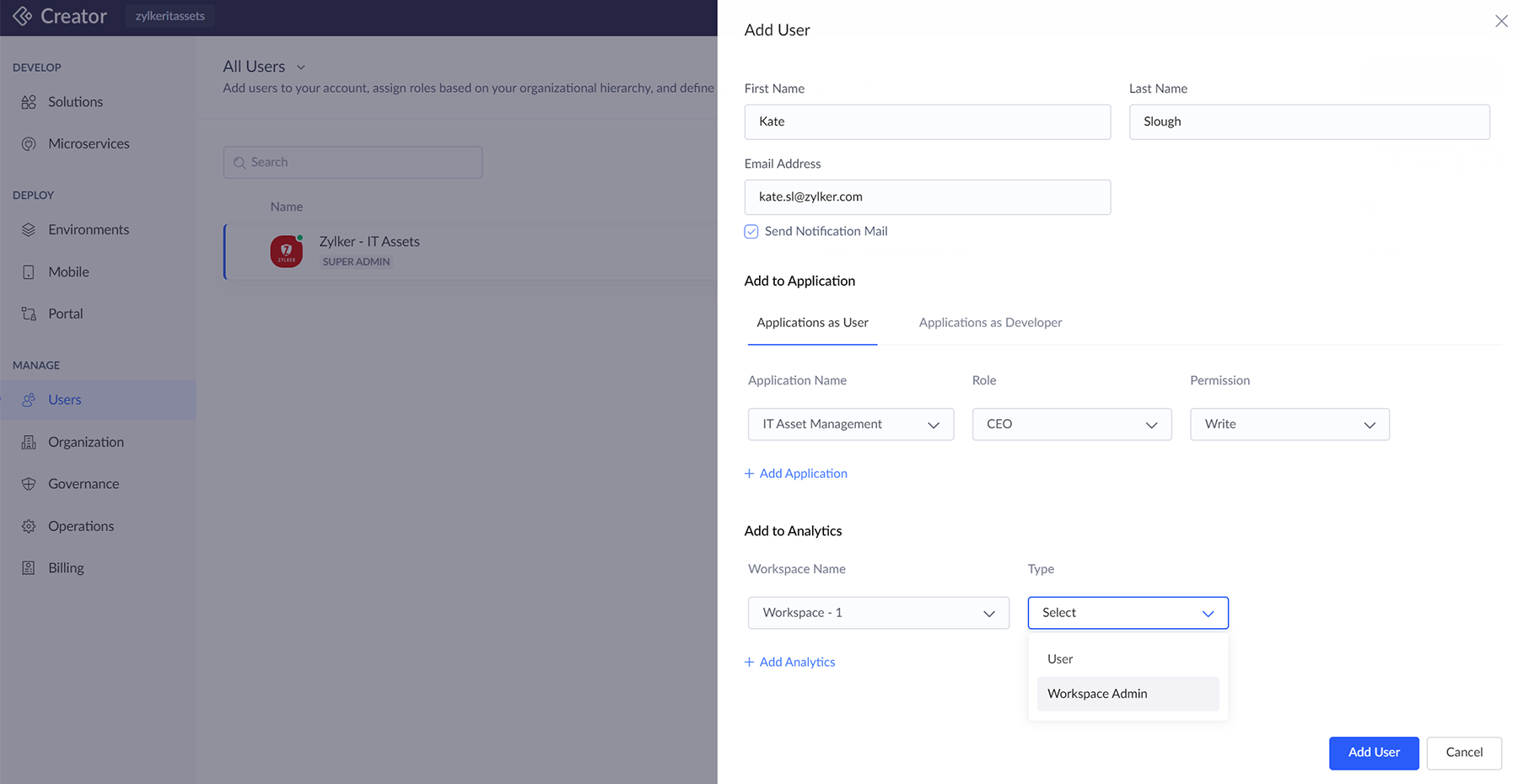用 Zoho Creator 低代码实现IT资产管理(C6)
写在前面
Zoho Creator 低代码平台可以帮助你在数字化、自动化和业务数据管理方面实现效率的提升。事实上,我们有95%的客户在30天内就部署了完整的解决方案!
这个简单的指南可以让您快速了解Zoho Creator 低代码平台的核心。它涵盖了一小部分Zoho Creator 的无代码功能,并可以作为对所有(或没有)先前编程经验的用户的入门指南。
让我们从数字化IT资产管理的角度来探索Zoho Creator 低代码平台。
解决方案概述
通过电子邮件或在线表单管理IT资产请求,并使用Excel表格跟踪它们可能会很麻烦。特别是当您是一个不断发展的企业,大部分员工都依赖IT资产(笔记本电脑、手机、平板电脑、服务器、路由器、调制解调器、传真机、打印机等)来进行日常业务活动时,情况就更加如此。让我们来看一个简单的IT资产管理流程,并看看如何在Creator 低代码平台上实现端到端的数字化。
使用案例
| 阶段 | 问题陈述 | Creator上的解决方案 |
| 管理业务信息 | 我如何维护一个在线采购IT资产目录和一个在线员工数据库? |
|
| 在线收集数据 | 我如何为新员工提供权限以添加新的IT资产请求?
|
|
| 如何确保新的IT资产请求能够自动触发审批流程? |
| |
| 优化流程 | 如何确保库存数量自动减少,并且用户能够收到不可用资产的提醒? |
|
| 如何简化新资产配置流程,并在ITAM、ITSM和物流团队之间进行过渡? |
| |
| 监控绩效 | 如何快速监控任何自定义操作的经理批准状态? |
|
| 如何创建一个自定义应用程序屏幕,以便快速访问不同的组件? |
| |
| 分析和报告 | 我如何在MBRs的IT资产请求数据上创建高级实时数据可视化? |
|
| 连接其他系统 | 如何在电子表格应用程序上备份IT资产请求以进行审计? |
|
| 分享你的解决方案 | 我如何将我的解决方案扩展给相关的利益相关者,并赋予适当的角色和权限? | 您可以使用“管理”部分来管理用户访问、角色和权限,针对您构建的每个解决方案以及特定的环境。 |
管理业务信息
在这里,我们将看到如何维护一个在线的IT资产清单,供您的终端用户在提出新的IT资产请求时进行选择。
- 登录到creator.zoho.com。在入职屏幕中输入您的公司名称、门户名称和电话号码以开始使用。
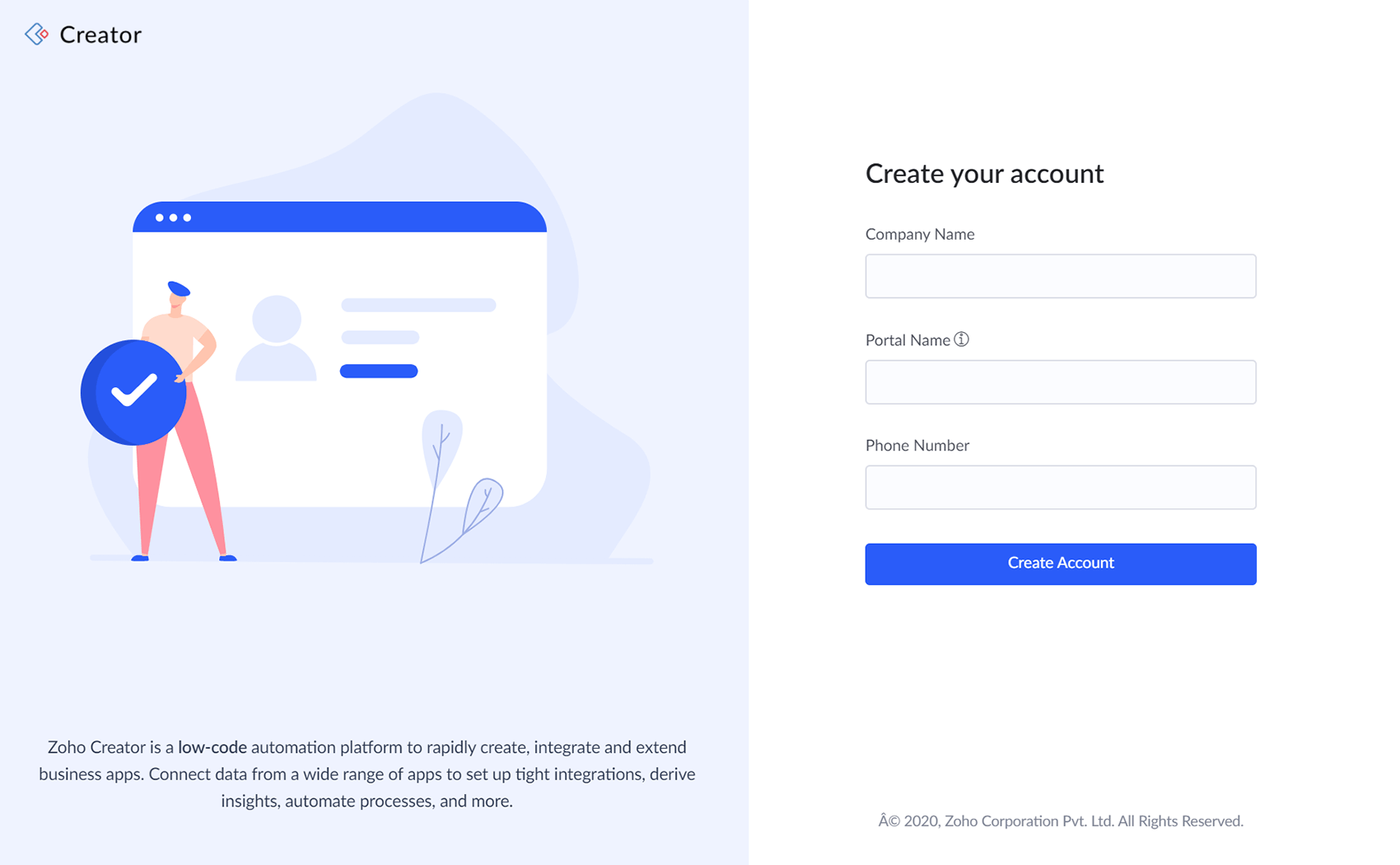
- 您的
创作者 平台主页默认设置为“开发”-->“解决方案”。在这里,您可以开始创建新的解决方案,同时监控您过去构建的所有解决方案。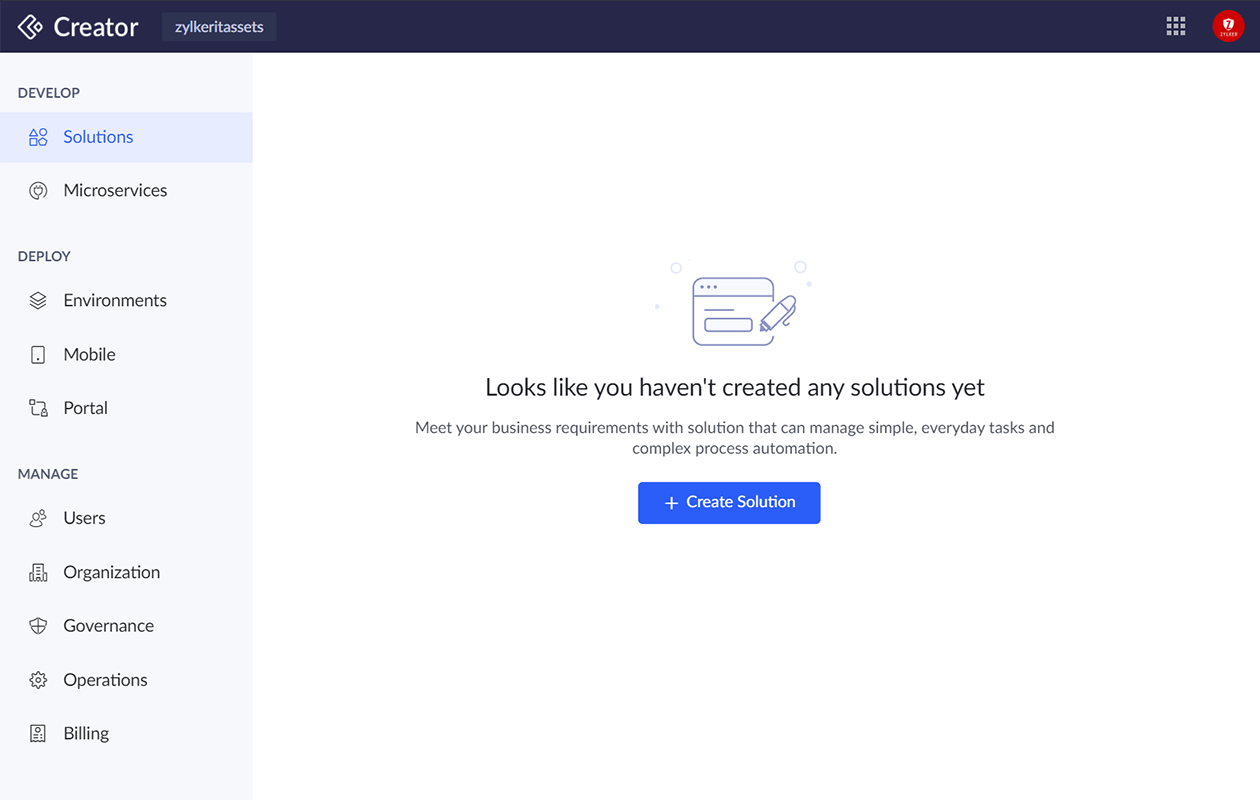
- 点击'创建解决方案' --> '应用程序' --> 创建 --> '从头开始创建'。将应用程序命名为'IT资产管理'。暂时不要勾选'启用环境'复选框。点击'创建'。
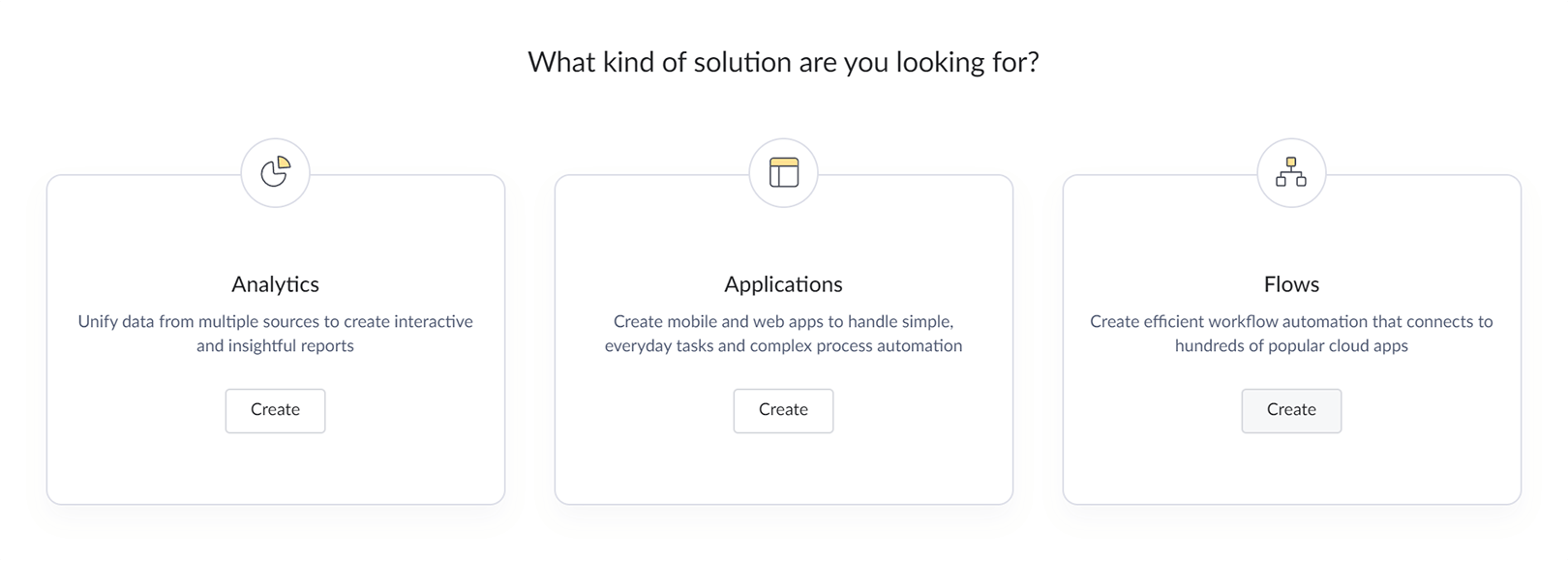
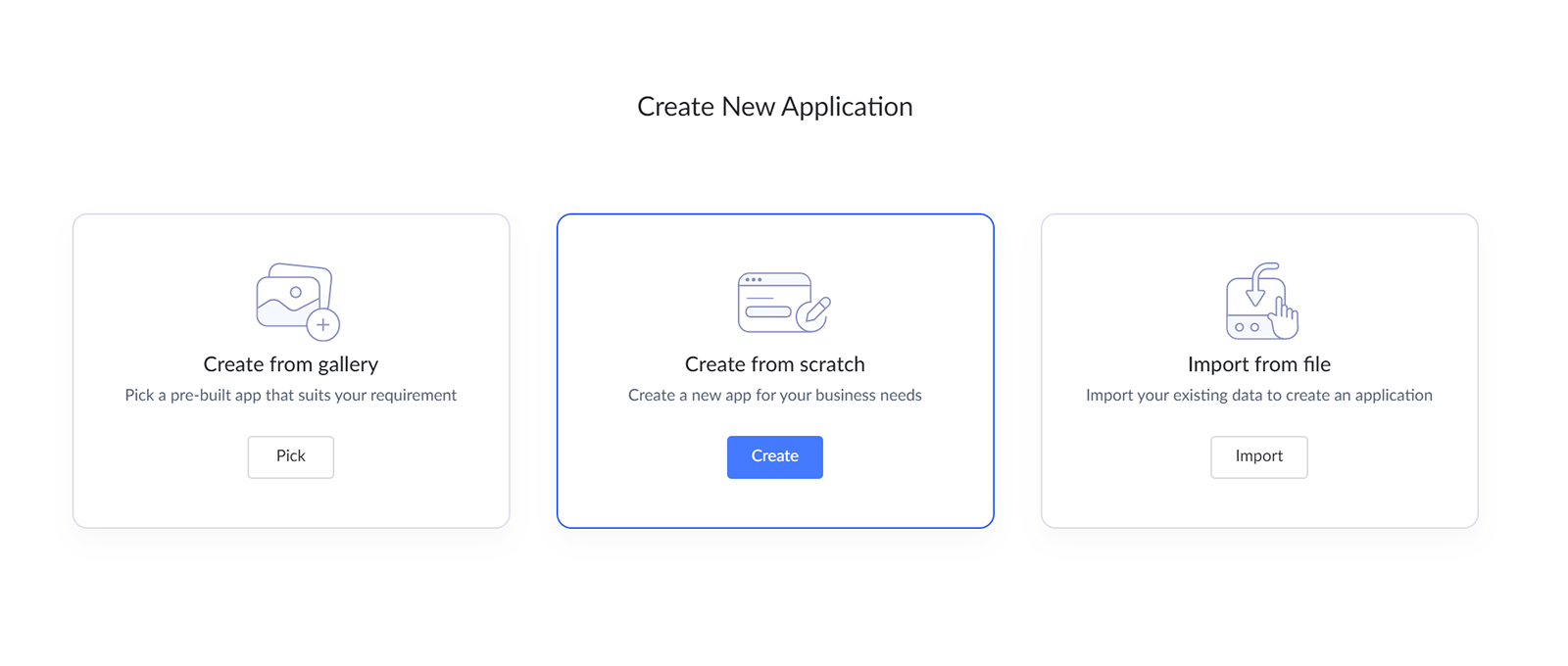
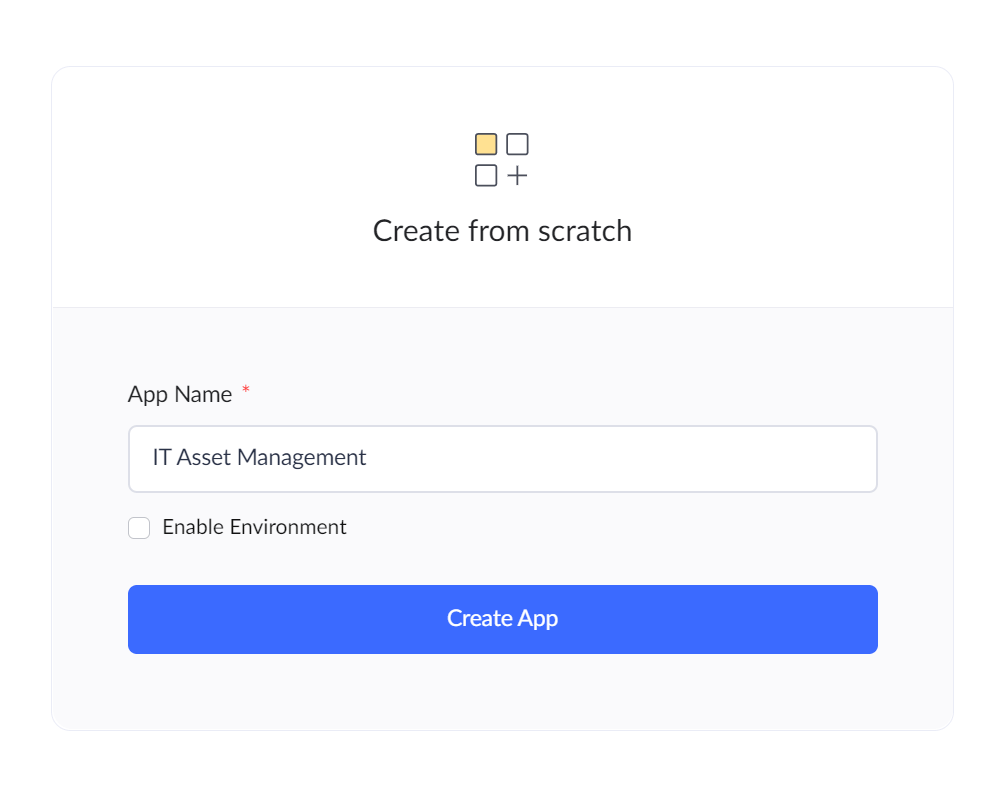
输入应用程序构建器实例后,单击“创建新表单” -> “上传文件” 下载并上传此“IT资产列表.xlsx”文件。 此示例的数据文件包含可用资产的详细信息以及它们的数量。 然后,将此表单命名为“IT资产列表”。
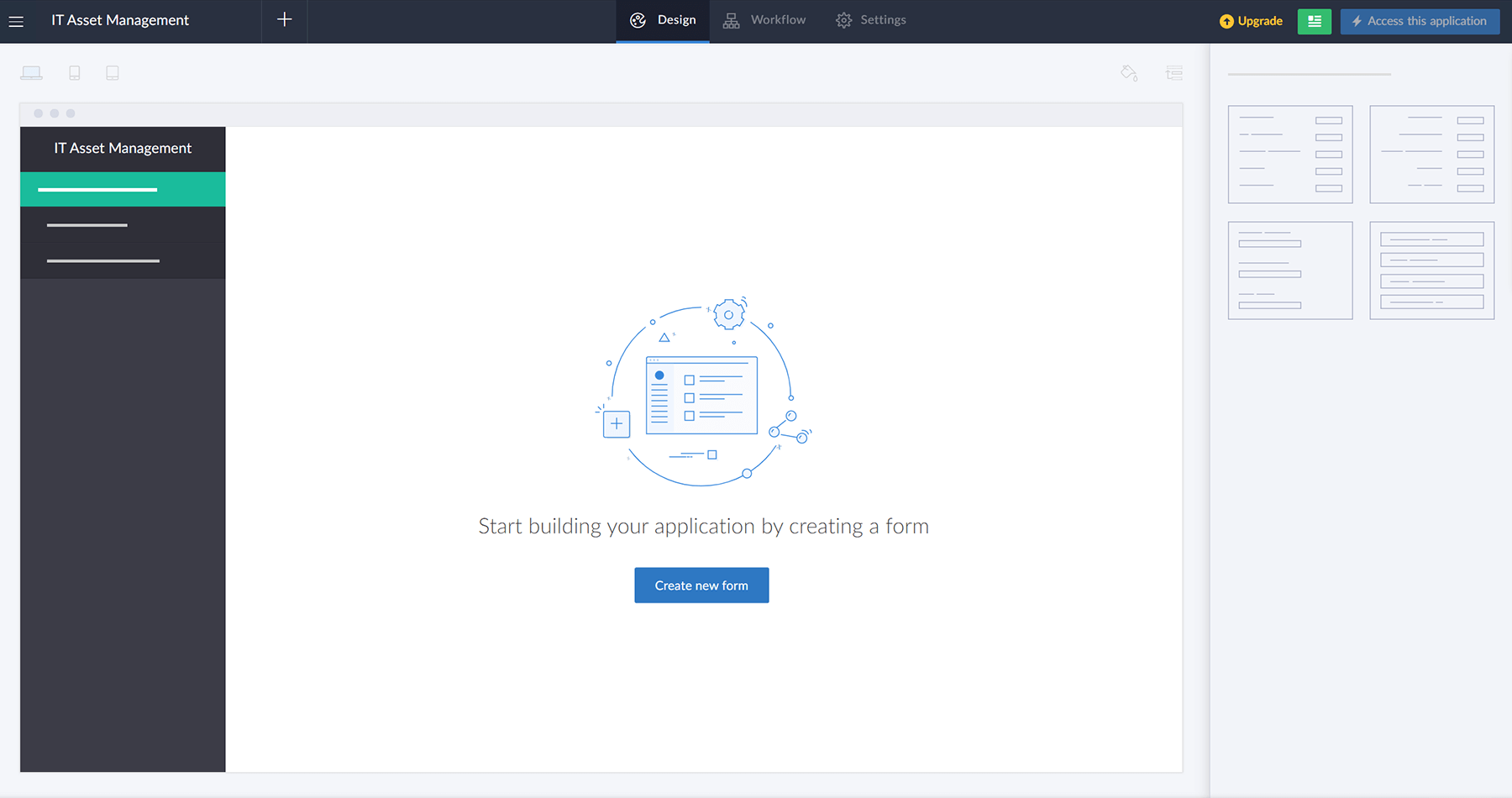
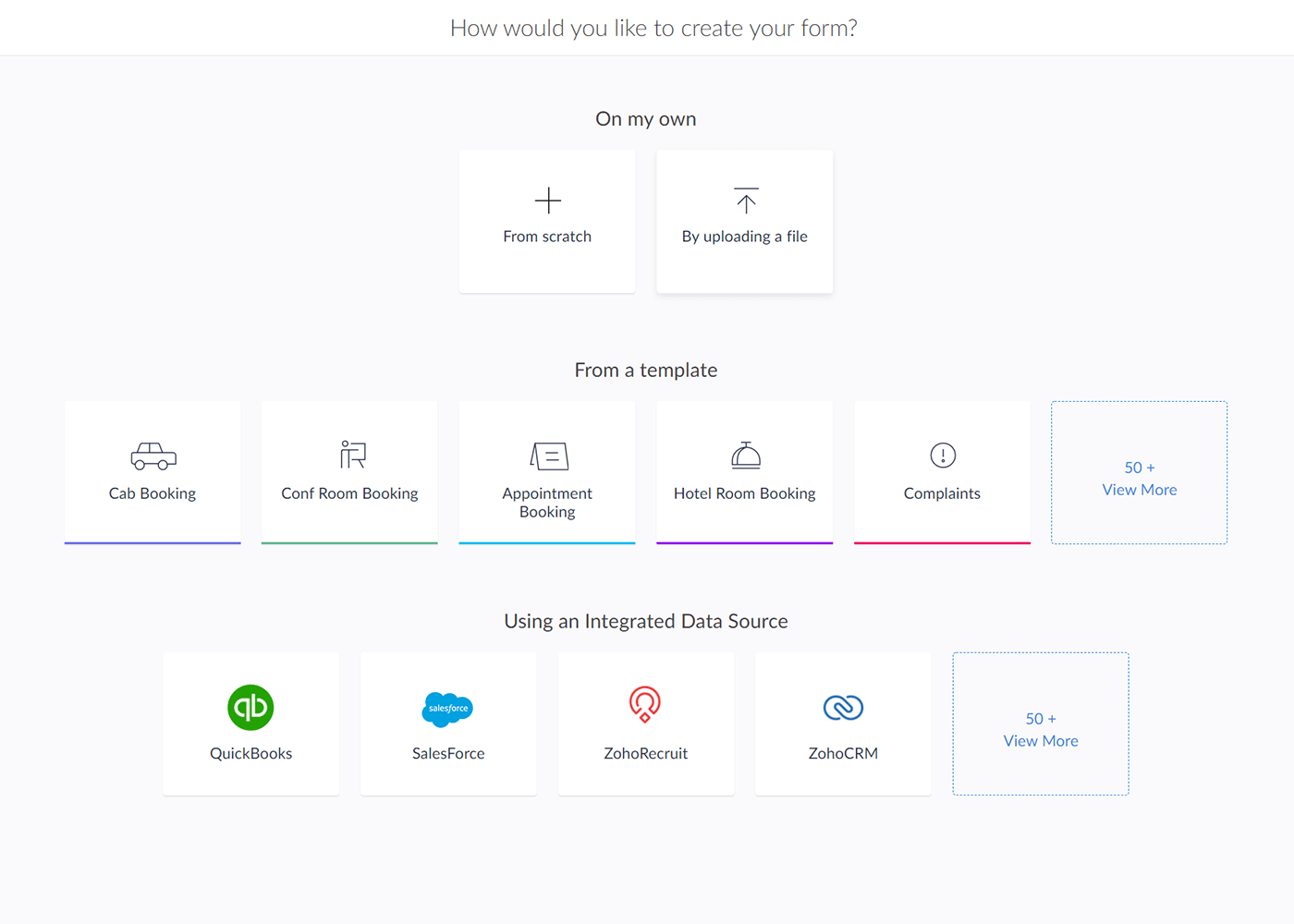
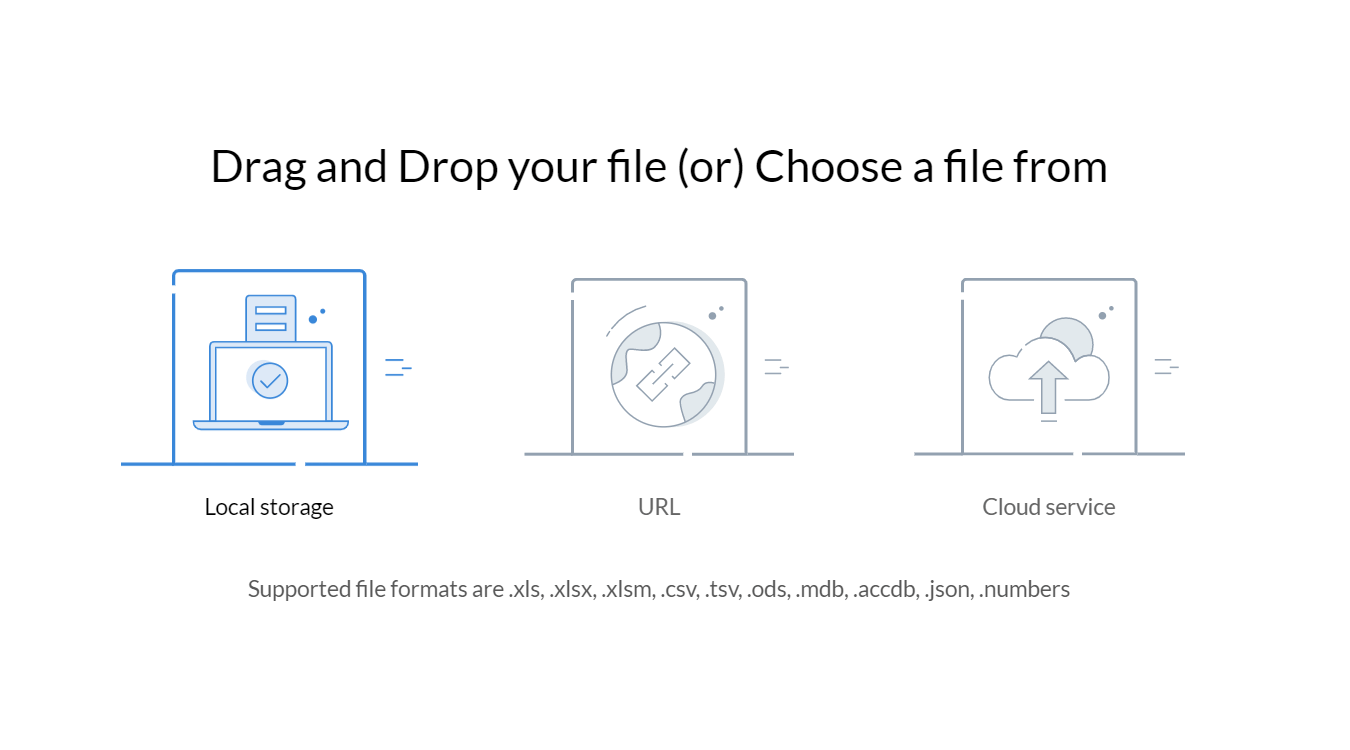
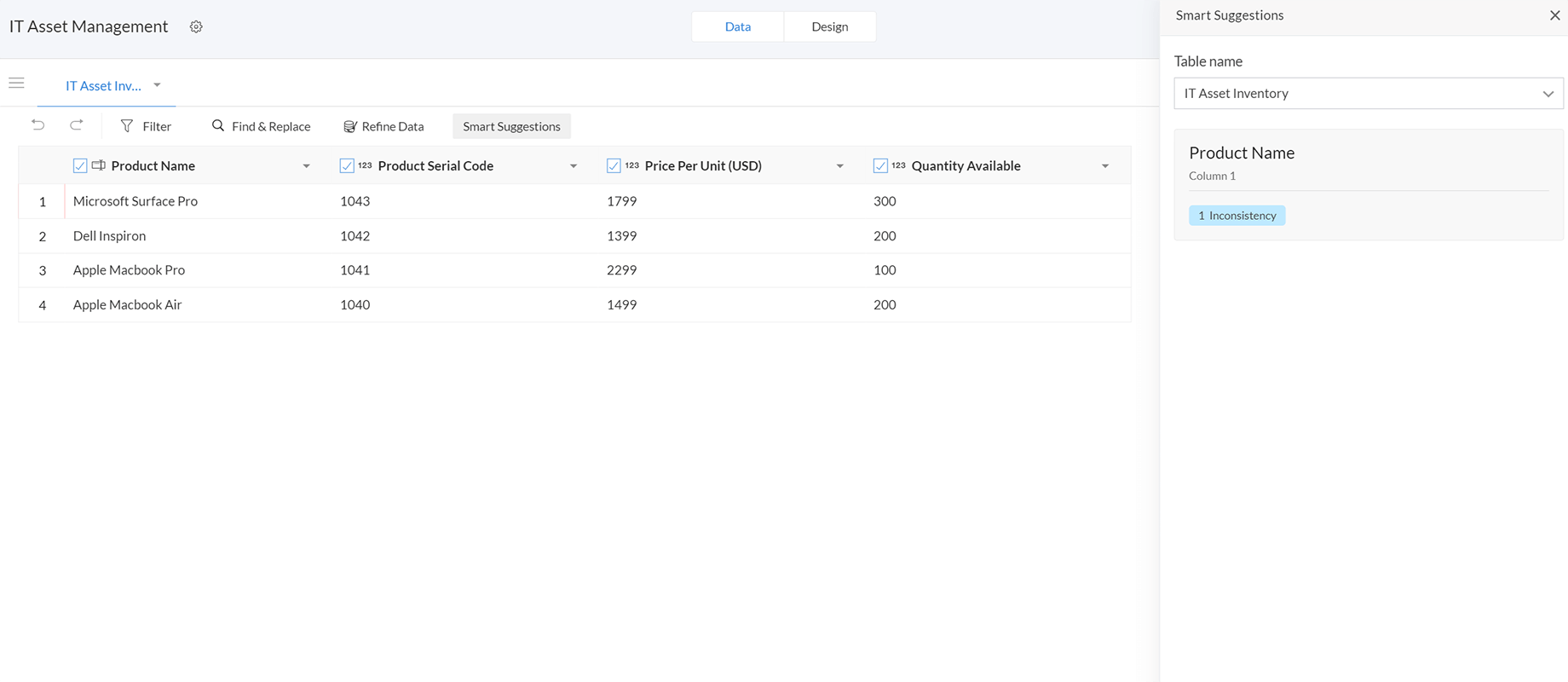
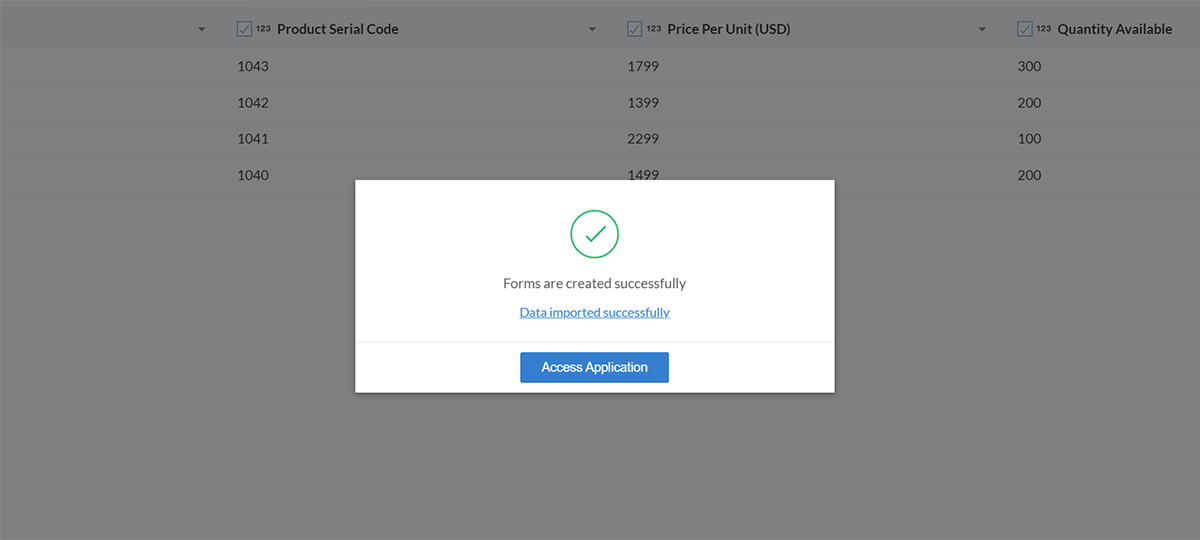
这不仅会自动创建一个在线表单(基于源文件的结构和数据类型)以填充更多数据,还会创建一个相关的报告,基于导入的数据。 报告允许您以所选格式在线查看表单数据,无论使用何种设备。
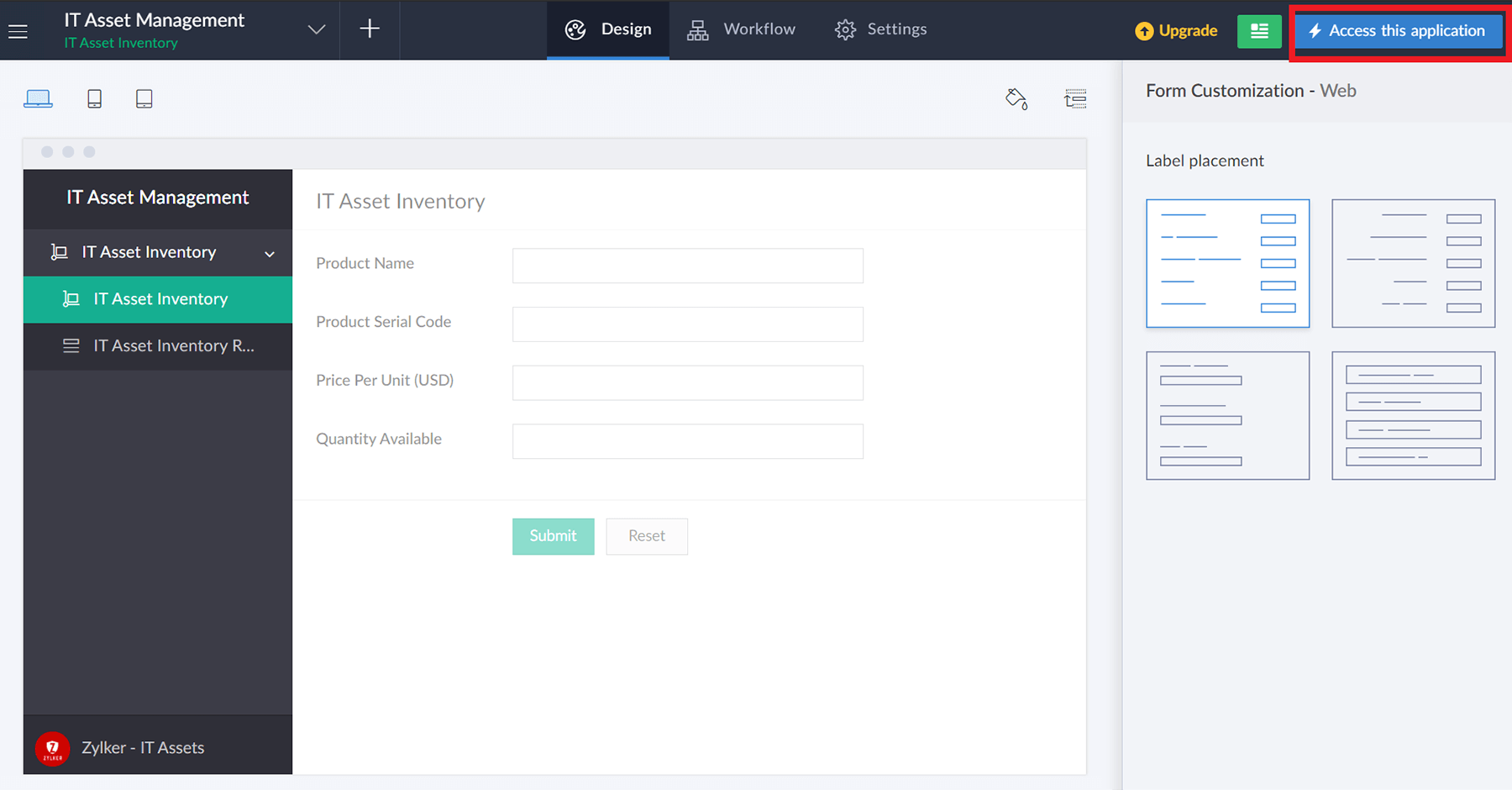
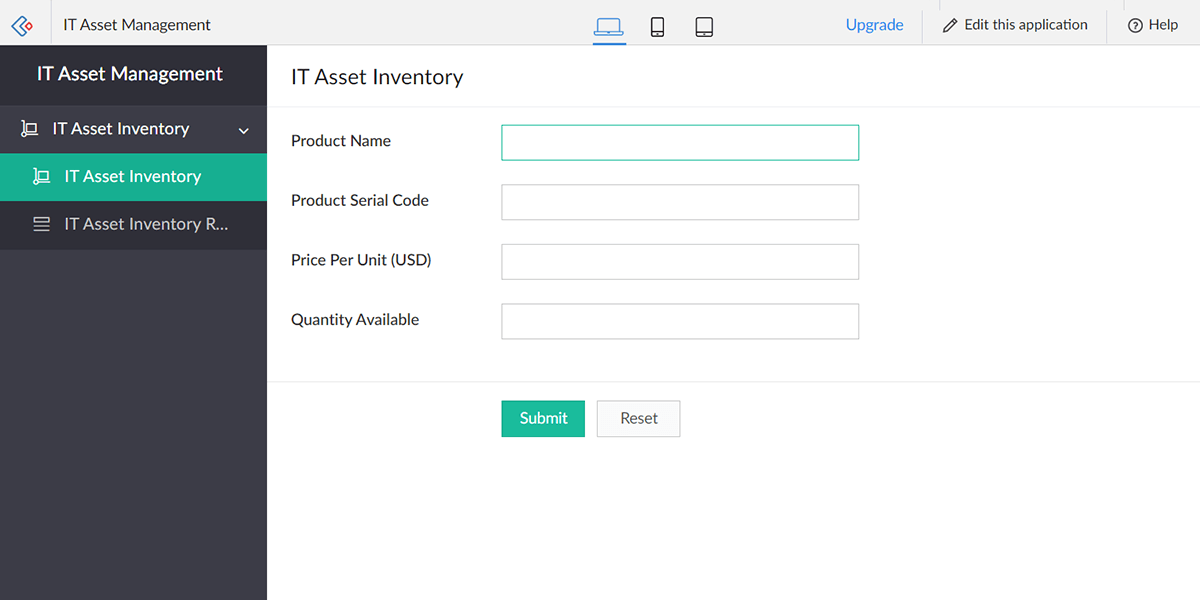
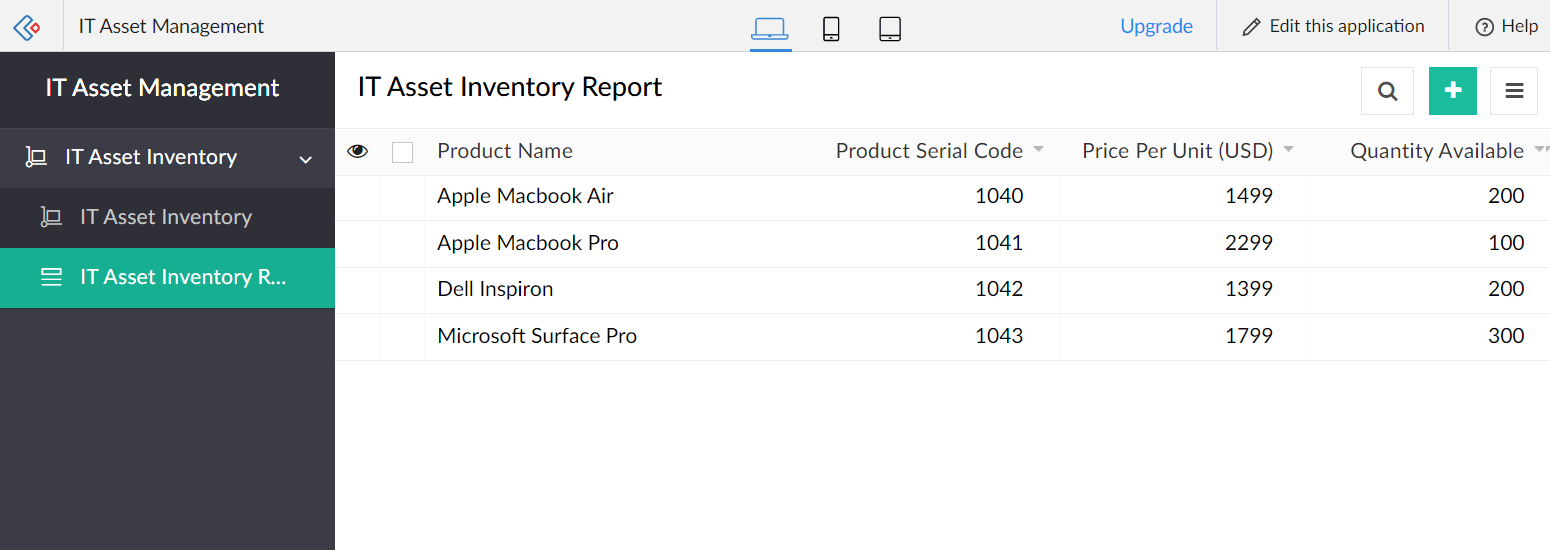
重复这些步骤并创建另一个表单,通过下载并上传此示例员工数据到您的应用程序。首先点击左上角的'+'图标。点击'创建新表单' --> '通过上传文件'。将此表单命名为'员工列表'。
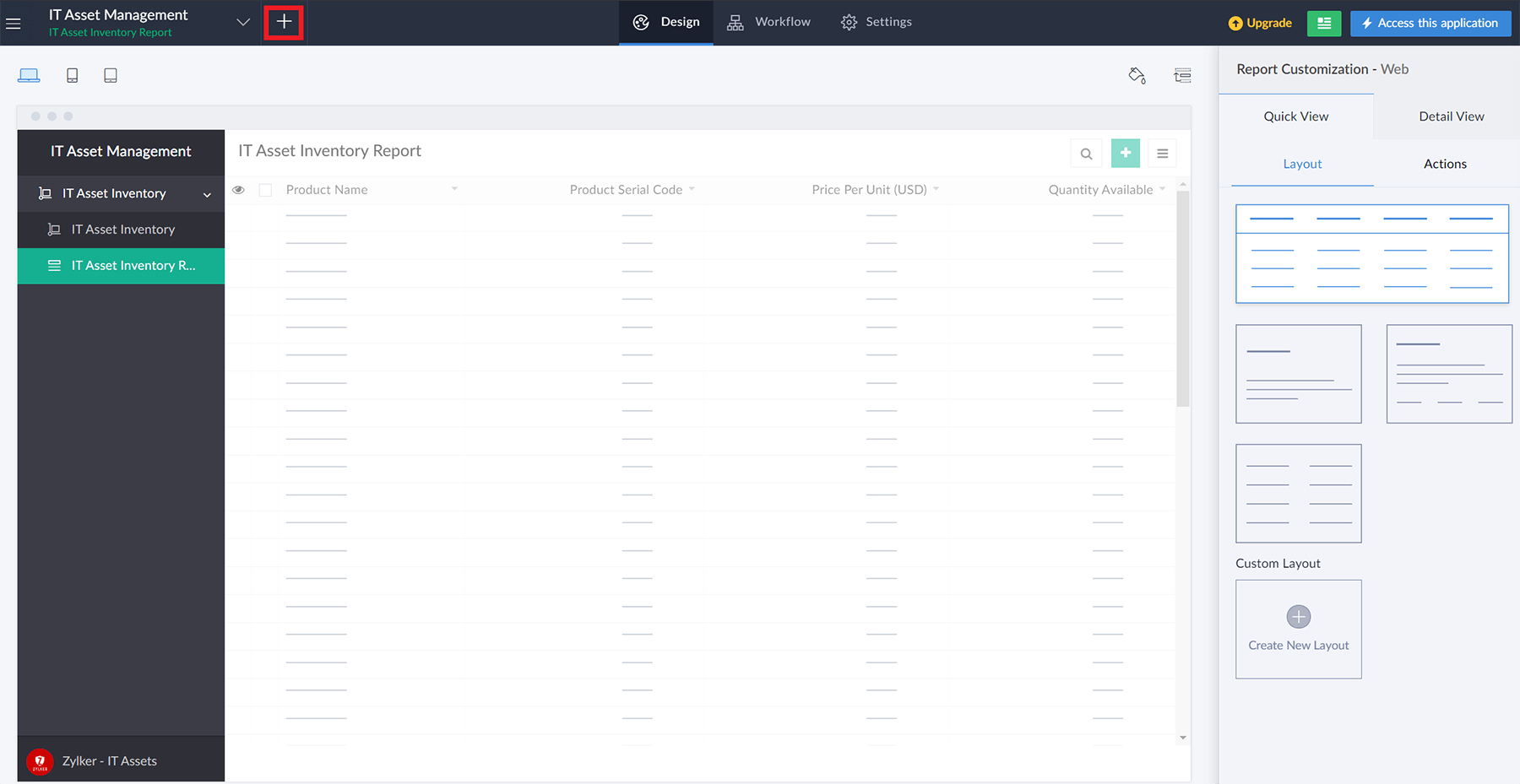
现在您有两个在线表单,包含与您的IT资产清单和员工列表相关的数据。
在线收集数据
在这里,我们将看到如何创建一个与我们在上一步中创建的两个表单实体相关的IT资产请求表单。
让我们尝试构建一个包含五个字段的简单IT请求表单:
- 员工编号(与员工列表表单中的员工编号字段相关)
- 请求的资产(与IT资产清单表中的资产名称字段相关)
- 请求紧急程度(表示请求的紧急程度)
- 请求日期(提出IT资产请求的日期)
- 经理批准状态(表示经理对请求的批准或拒绝)
我们将看看如何自动化经理批准并在我们将创建的新表单的字段e中自动填充状态。
- 点击左上角的'+'图标,然后点击从头开始创建。将此表单命名为'IT资产请求'。
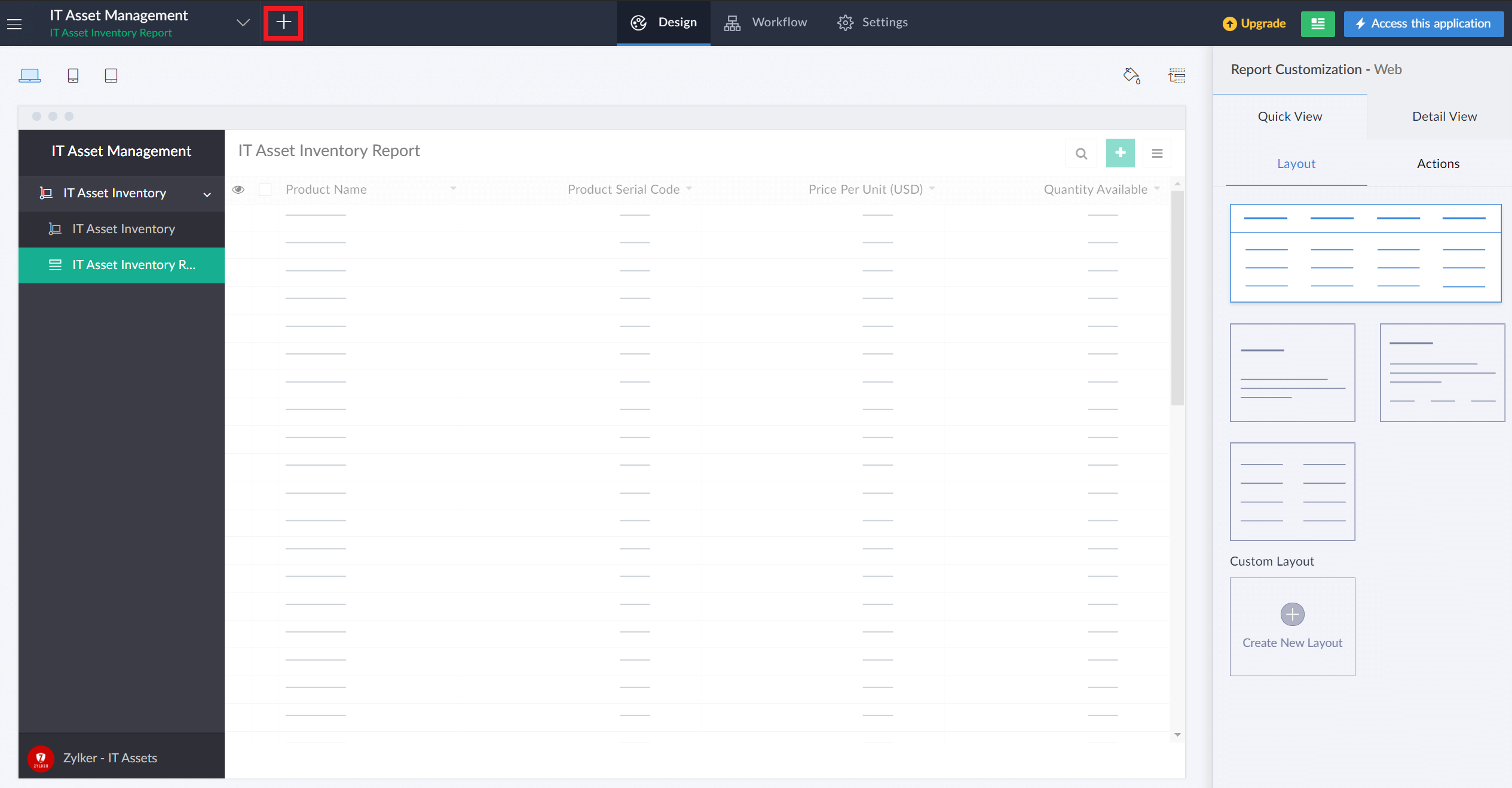
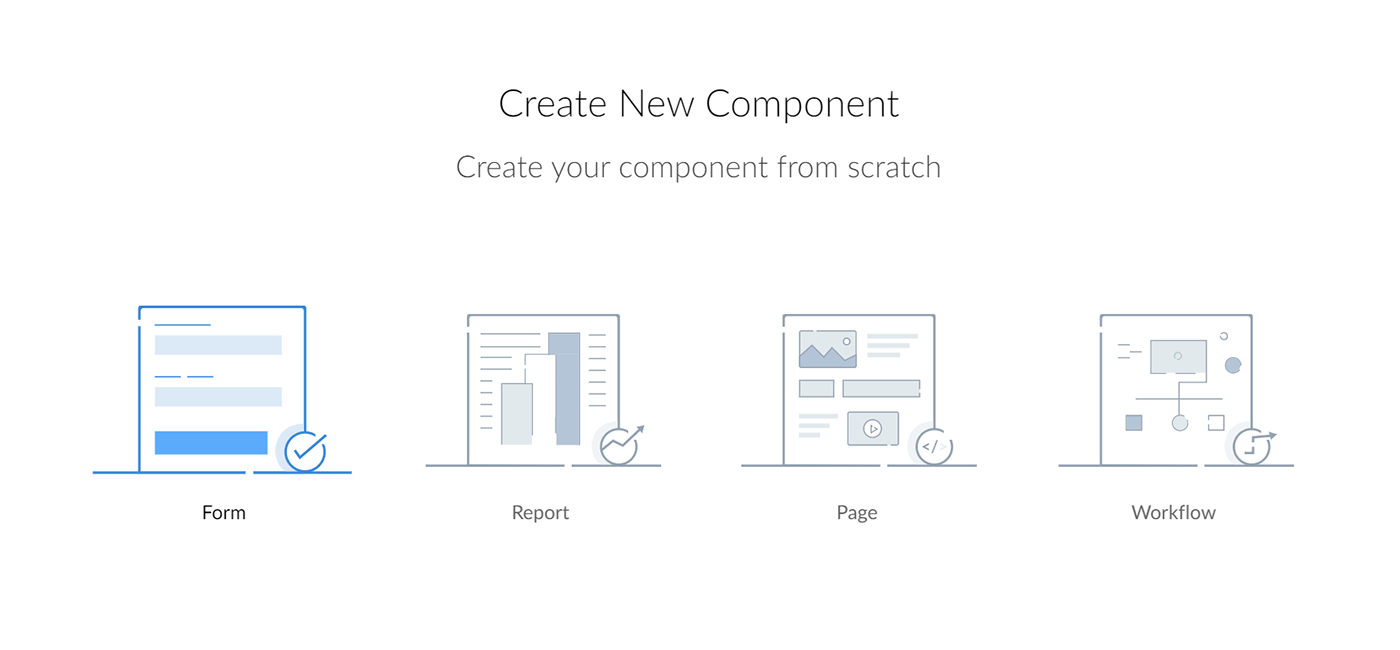
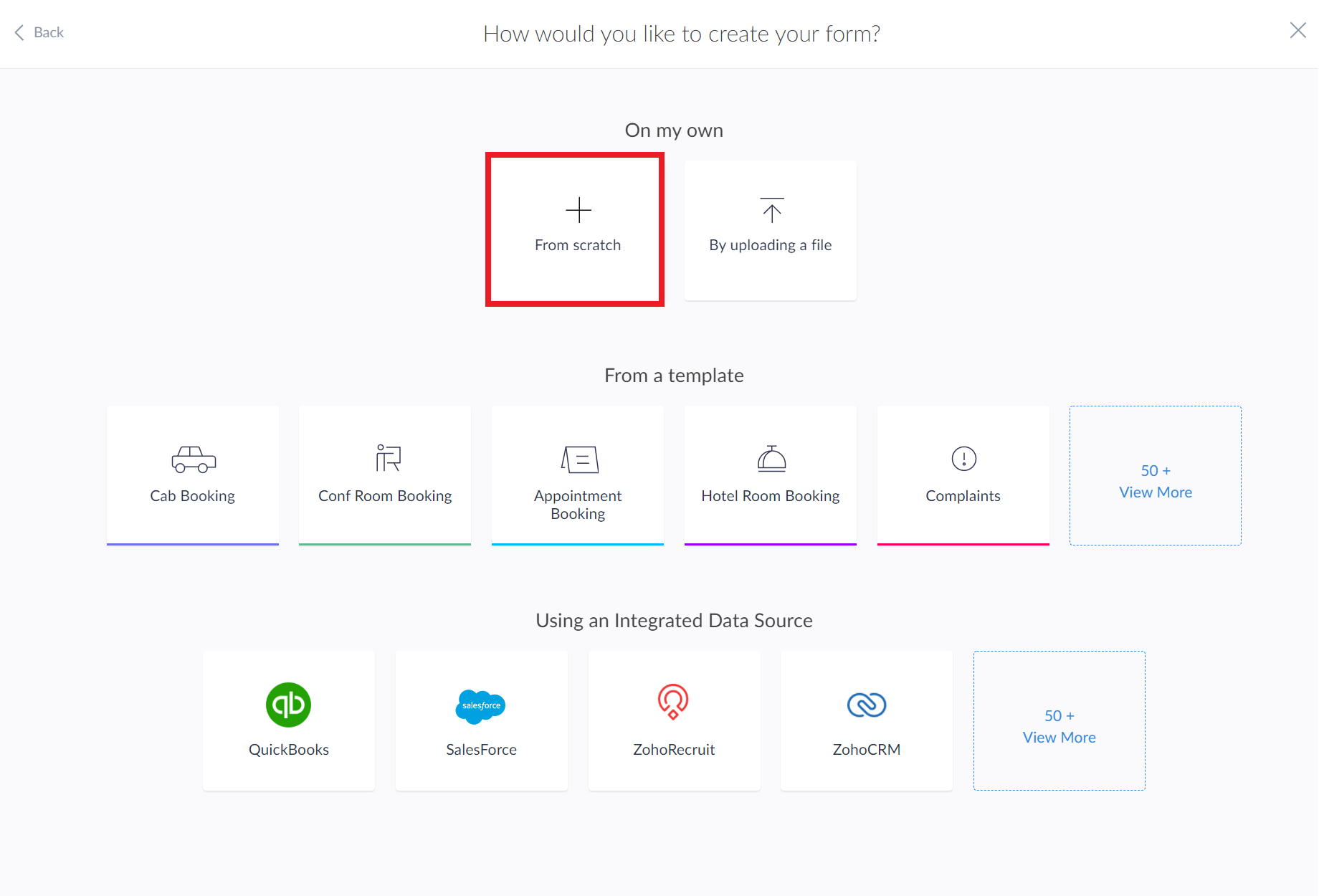
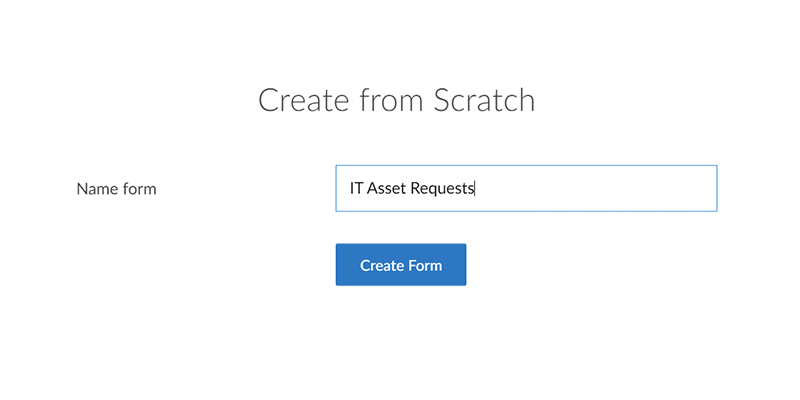
- 员工ID(查找,必填):由于我们已经在另一个表单中存储了员工详细信息,我们可以简单地将其作为一个查找字段,从我们添加的员工列表表单中查找。
- 在Creator中,查找字段用于在表单实体之间建立关系。从左侧窗格中拖放一个查找字段到构建器中。选择应用程序 == 'IT资产管理',表单 == '员工列表',字段 == '员工ID'。 显示模式 --> 下拉菜单。
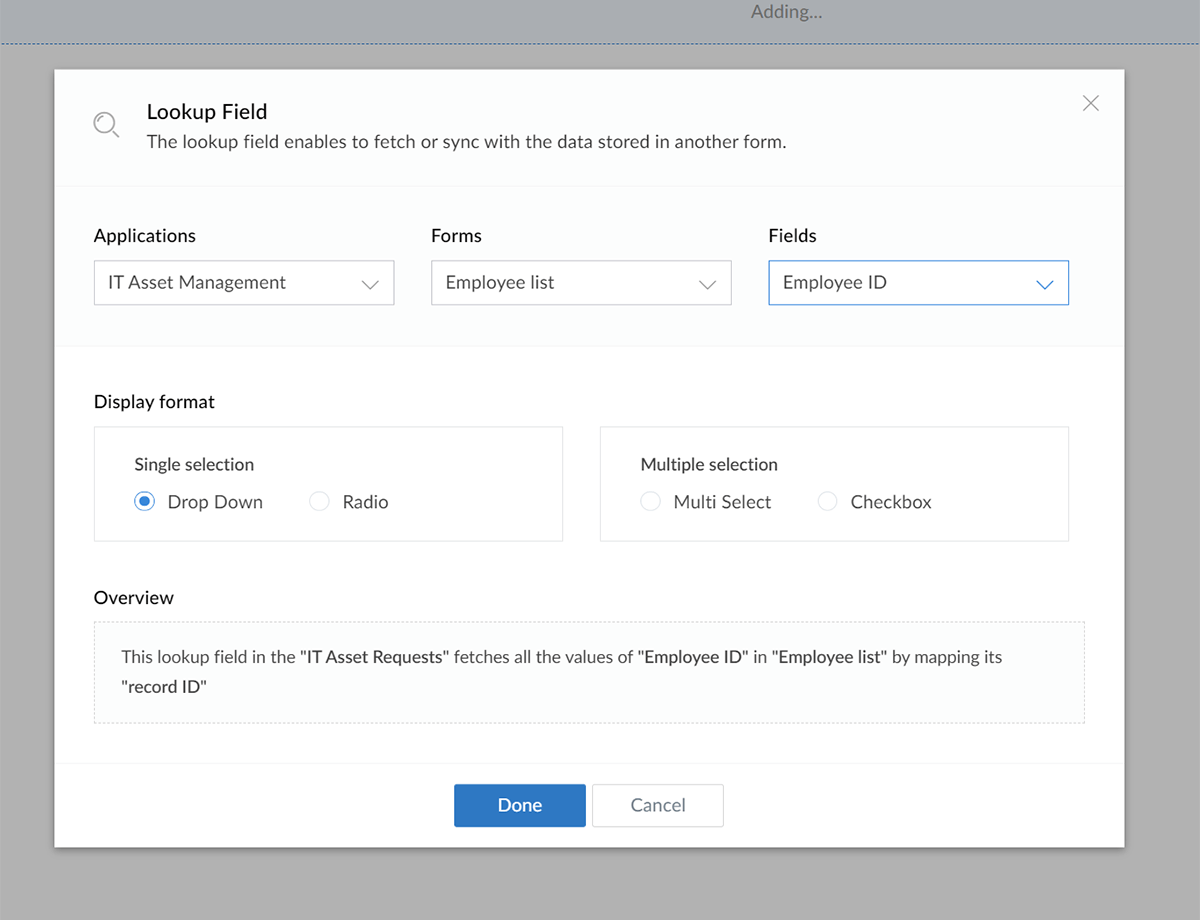
- 将此字段命名为'员工ID'。确保选择必填复选框。
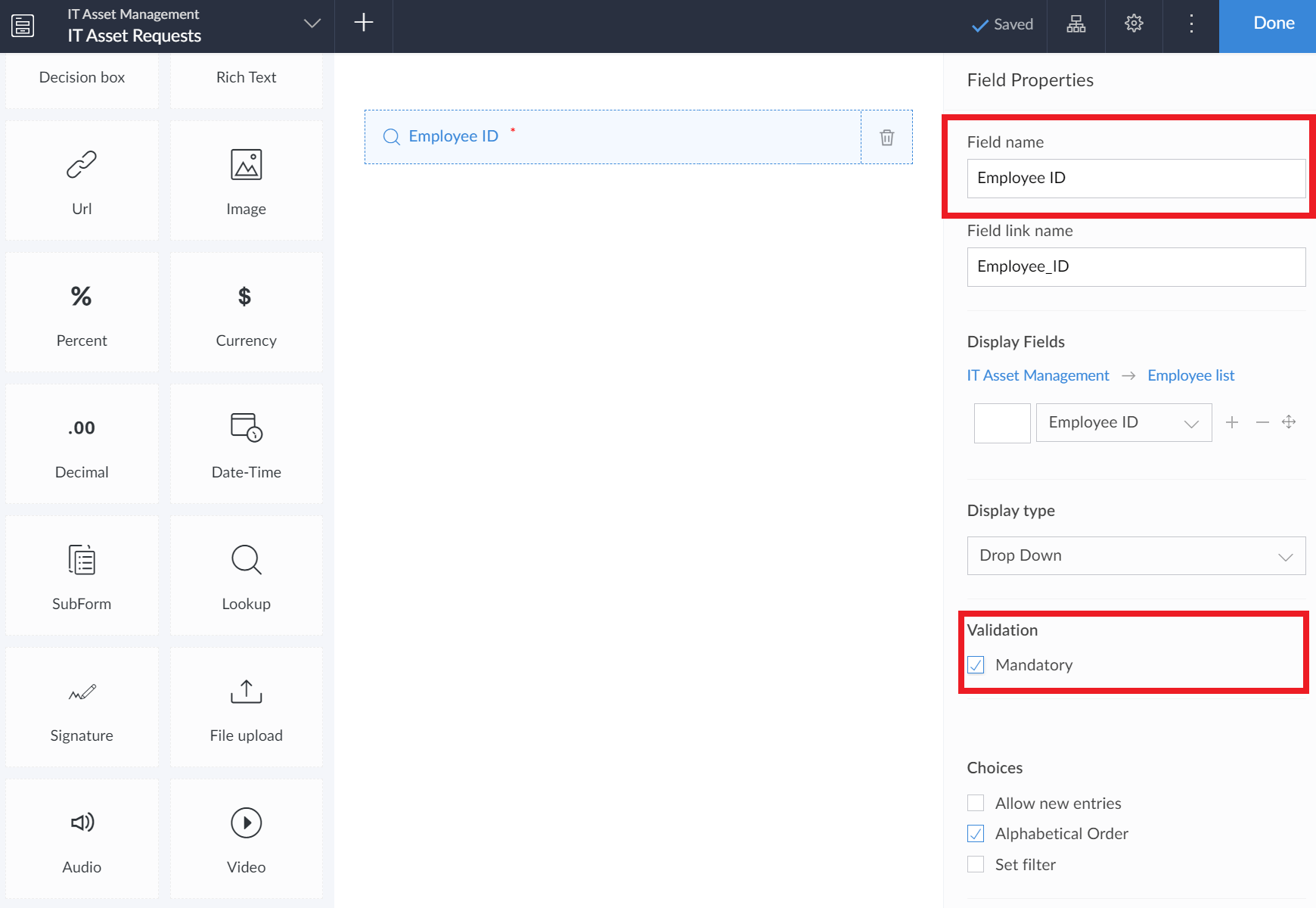
请求的资产:重复以下步骤将请求的资产字段添加到表单中。此查找字段将基于同一应用程序,但表单 == IT资产清单,字段 == 可用的IT资产。确保选择必填复选框。
这样可以确保每次向IT资产清单表单中添加或删除资产时,字段值会自动更新。
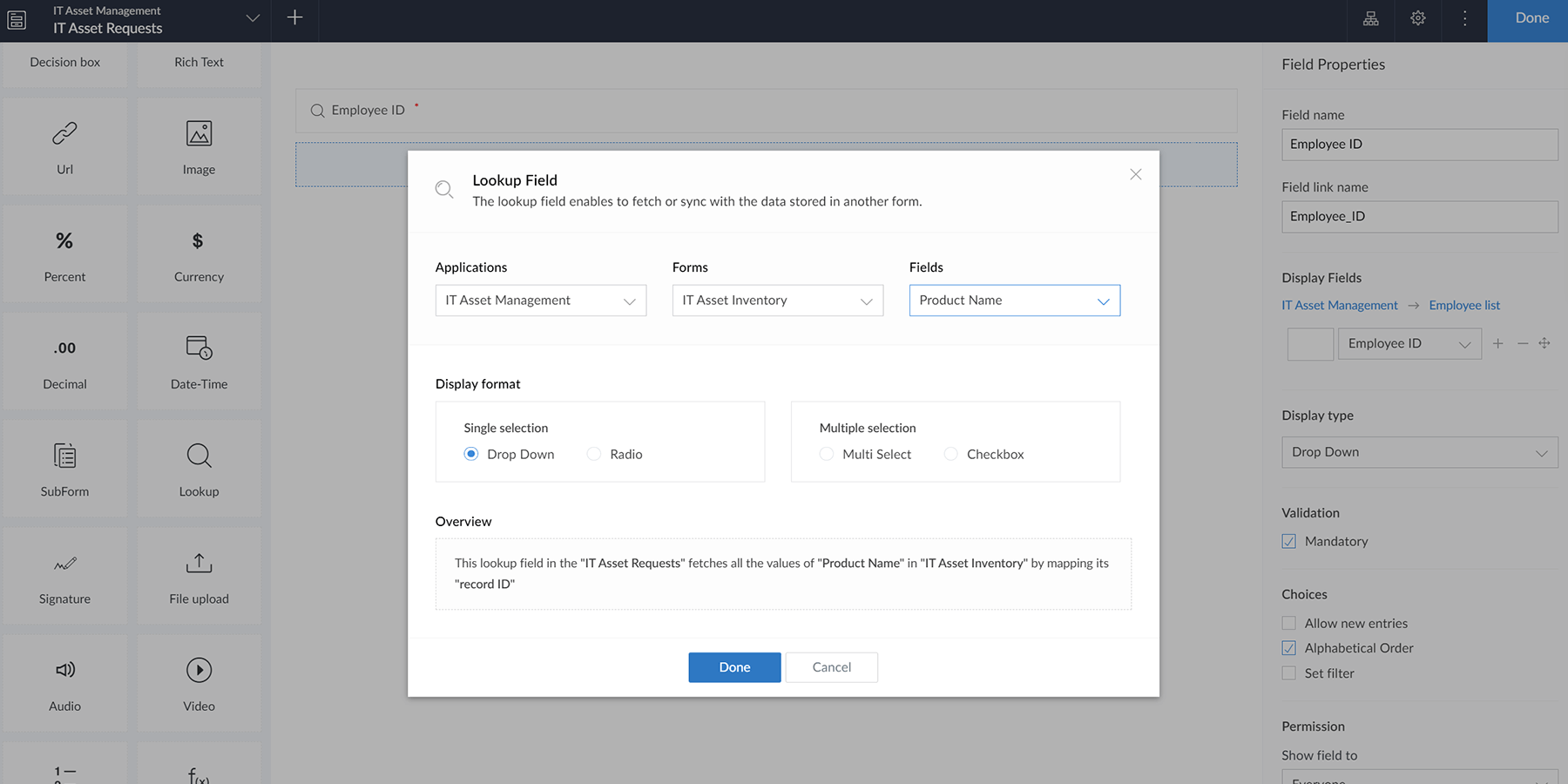
- 请求紧急性:在表单构建器中添加一个下拉字段,并将其命名为“请求紧急性”。在选项中添加以下选择 - "高","中","低"。将此字段设置为必填。
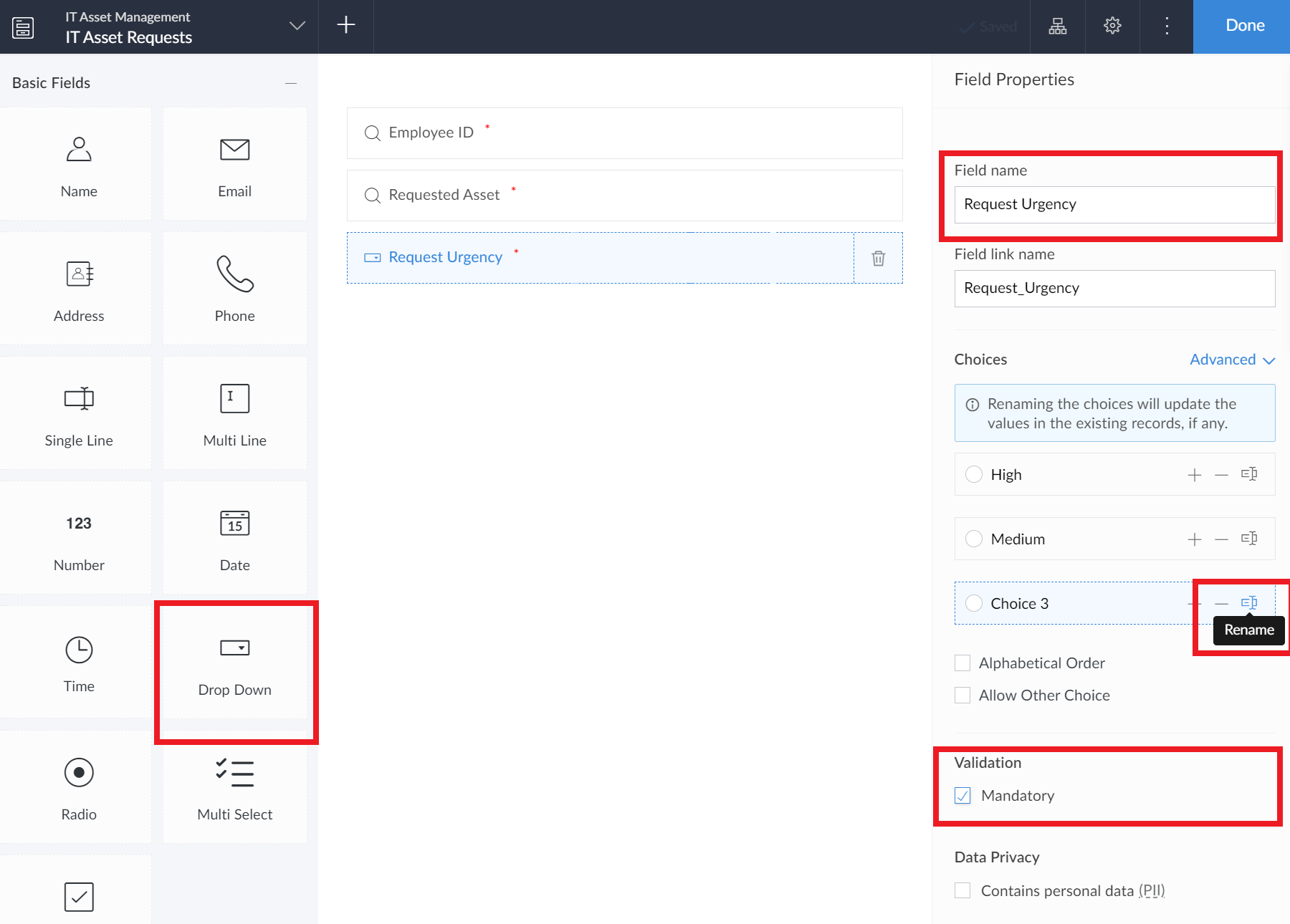
- 请求日期:您无需将此作为单独的字段添加到表单中,因为表单提交的时间会自动捕获,并作为添加时间字段提供给您在任何时候使用。
- 设置权限 --> 显示字段给 --> 仅管理员。这样可以确保该字段对最终用户不可见,但可以捕获他们的请求日期或表单提交日期。
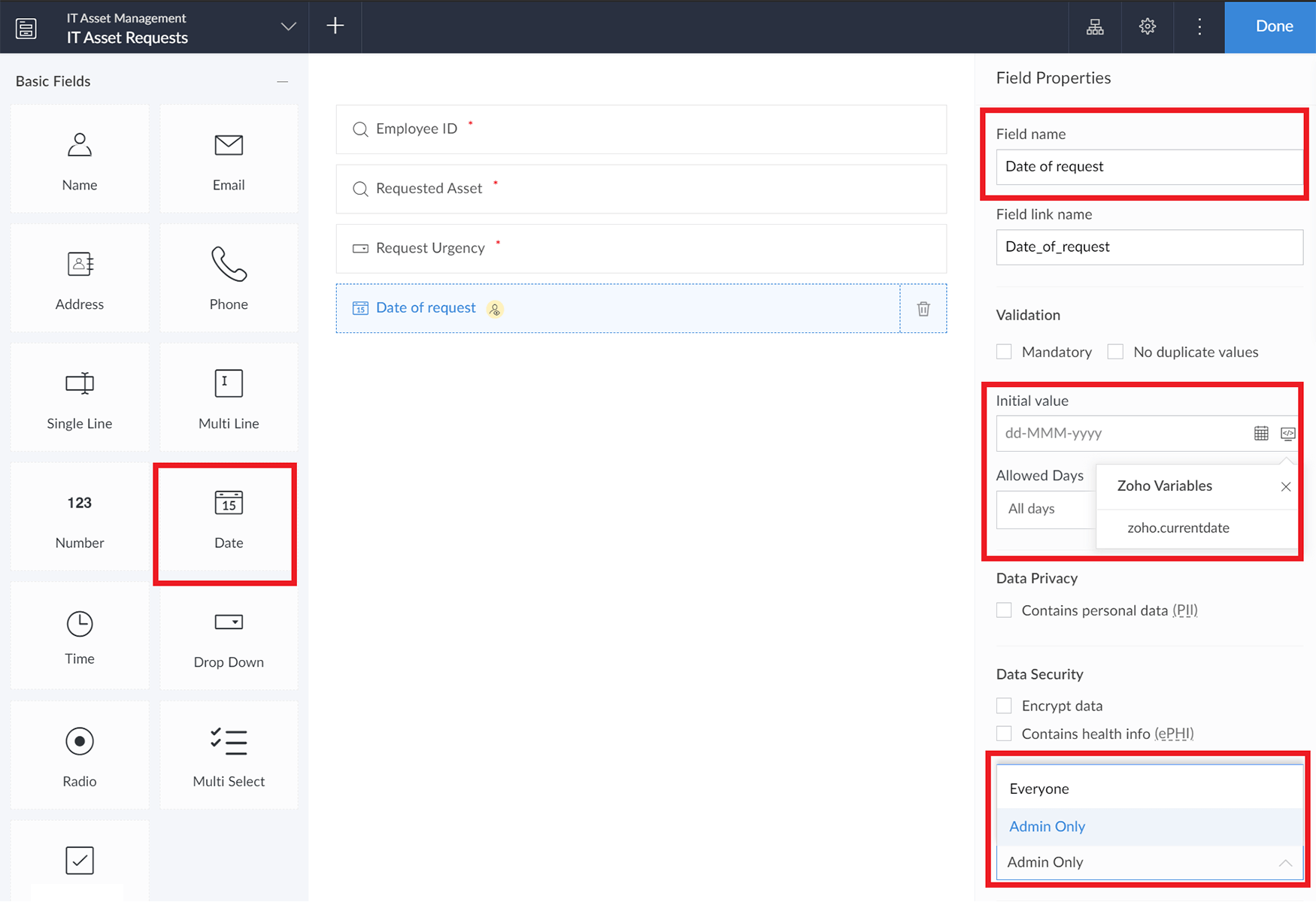
- 经理批准状态:用于跟踪您的经理对每个请求的批准情况。
- 添加一个单选框字段。将其命名为“经理批准状态”。设置选项为“已批准”,“已拒绝”和“待批准”。设置权限 --> 仅显示给管理员。点击待批准选项将其设置为默认值。
- 点击右上角的完成。您的IT资产请求表单已准备就绪!
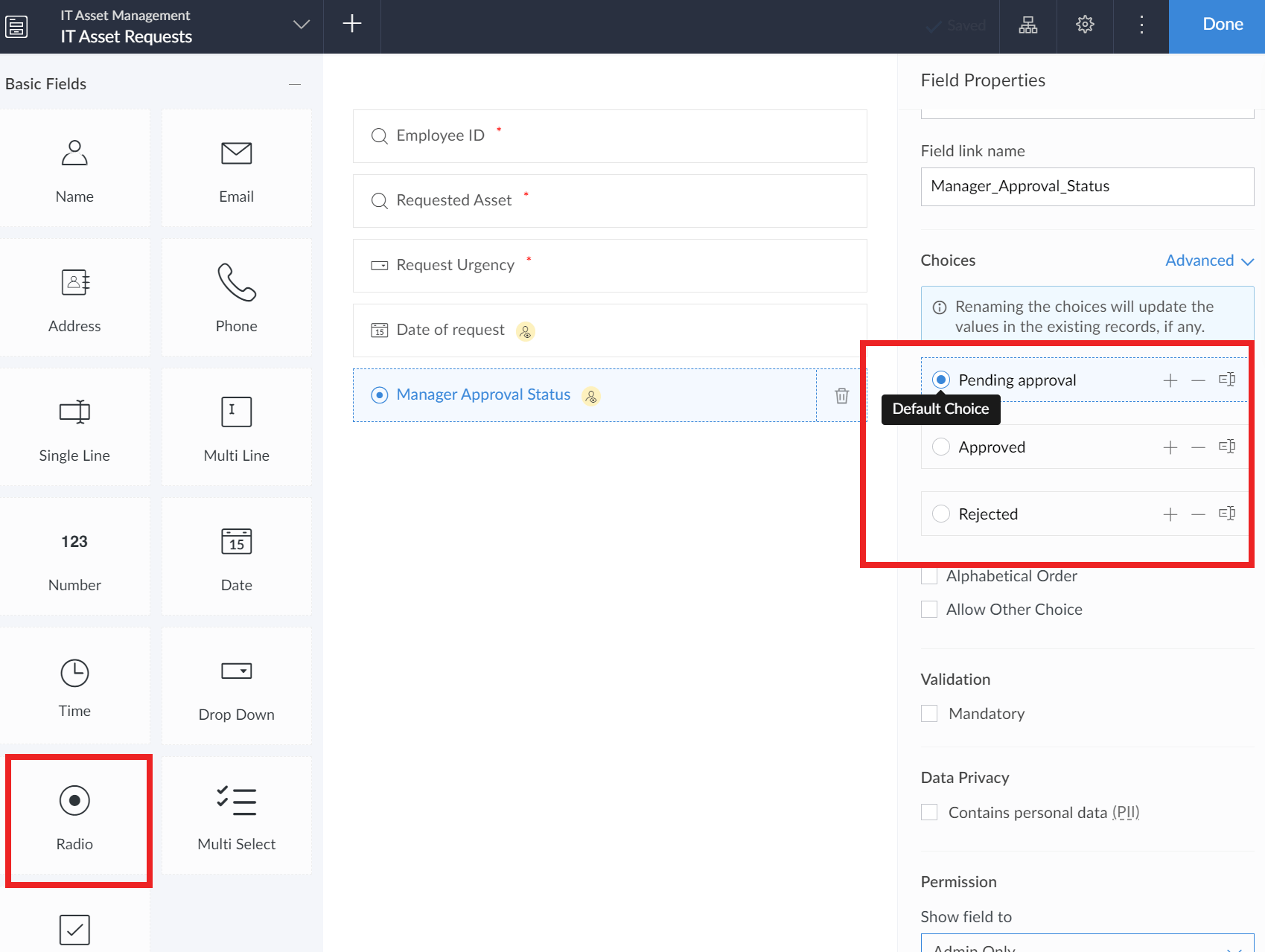
- 如果您想在每次提交请求时触发工作流发送给相应员工的报告经理,您可以通过简单地导航到工作流(在您的应用构建器的标题上)--> 批准工作流 --> 创建工作流。设置选择表单--> IT 资产请求。将此工作流命名为“经理批准”。
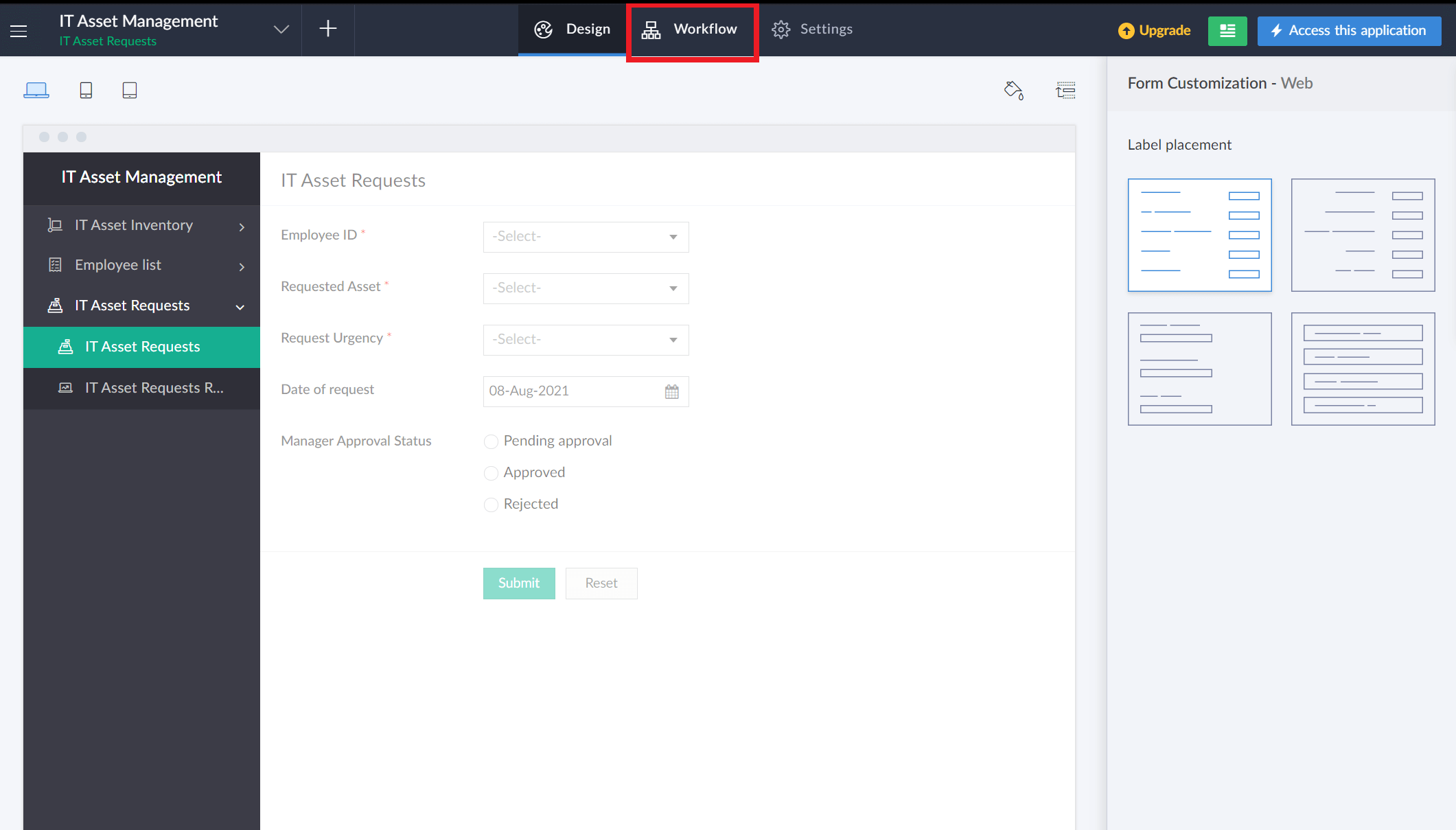
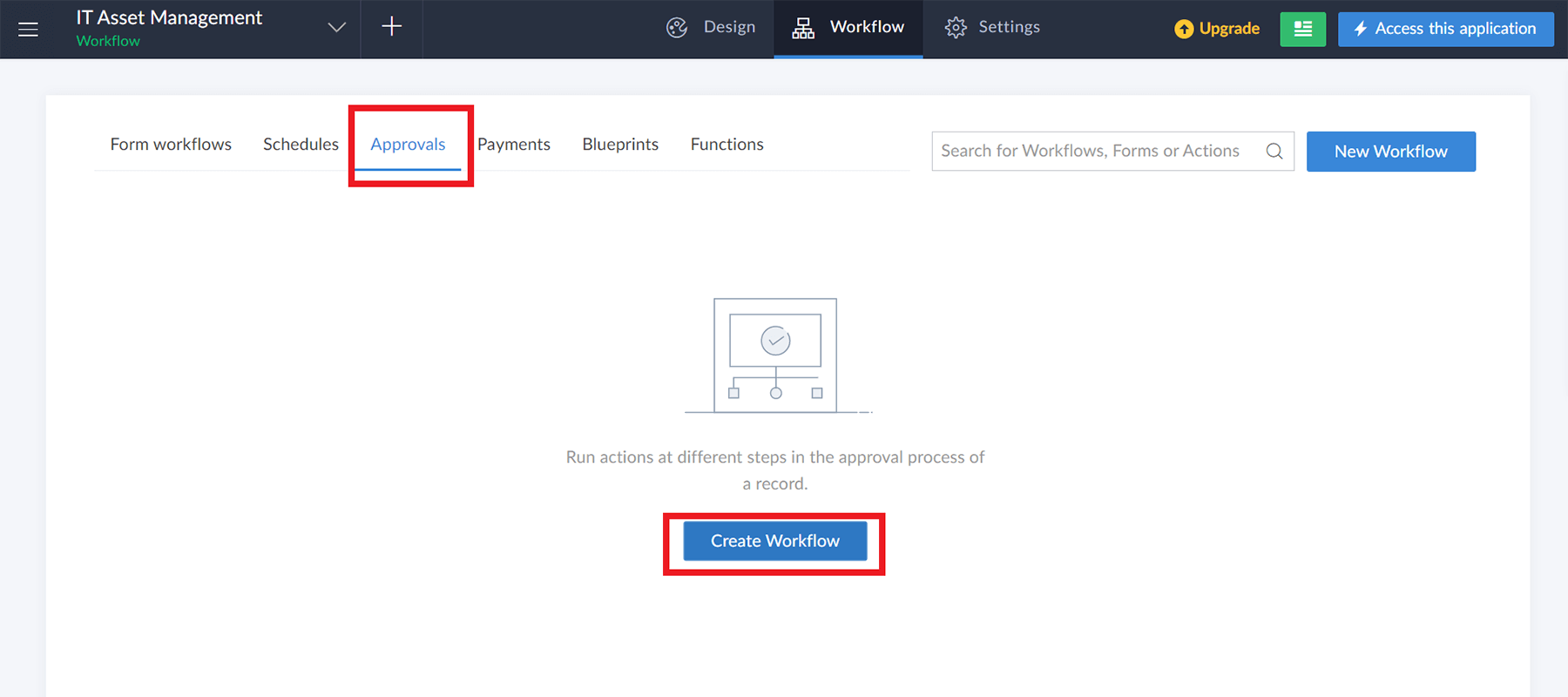
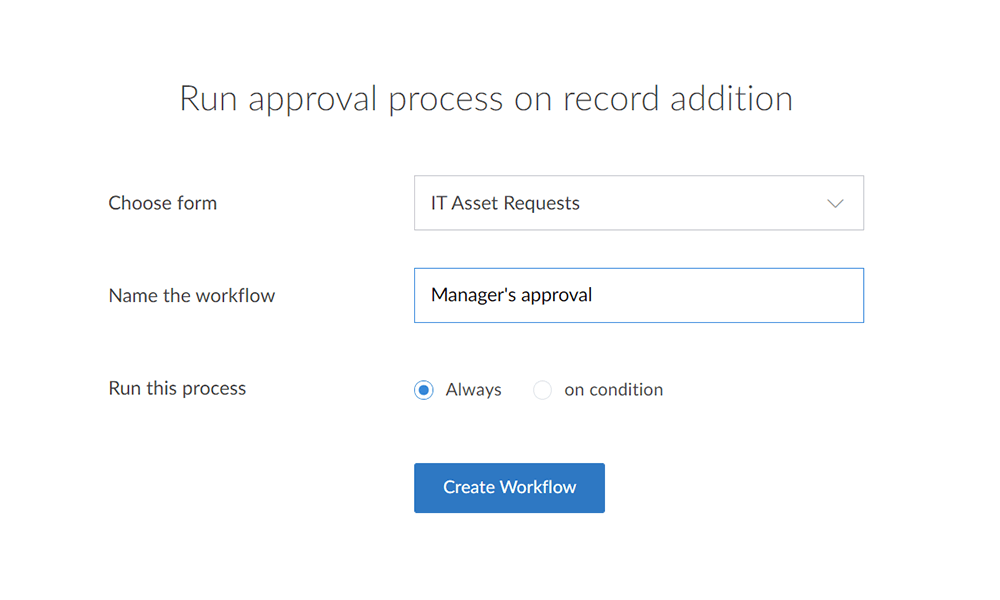
- 点击添加审批人,选择类型 == 用户,选择审批人 == '您自己'(暂时)。点击保存审批人。员工在经理批准或拒绝后将自动为您配置通知。
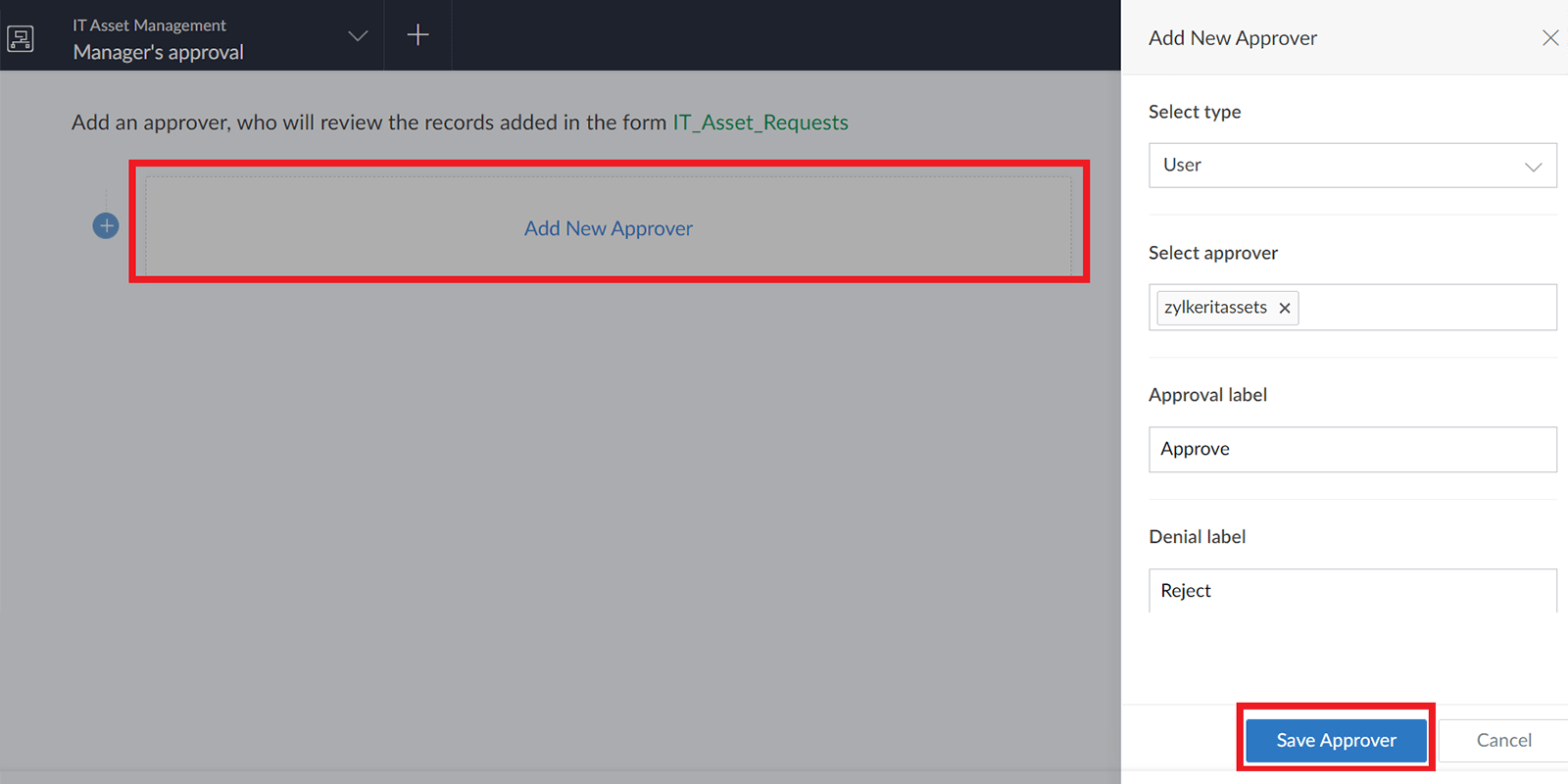
- 在Level 1批准者下方点击"添加新动作" --> "批准"。点击"数据访问" --> "更新记录"。选择表单为"IT资产申请"。设置标准为"当前记录",更新字段为"经理批准状态" --> "等于" --> "Approved"。
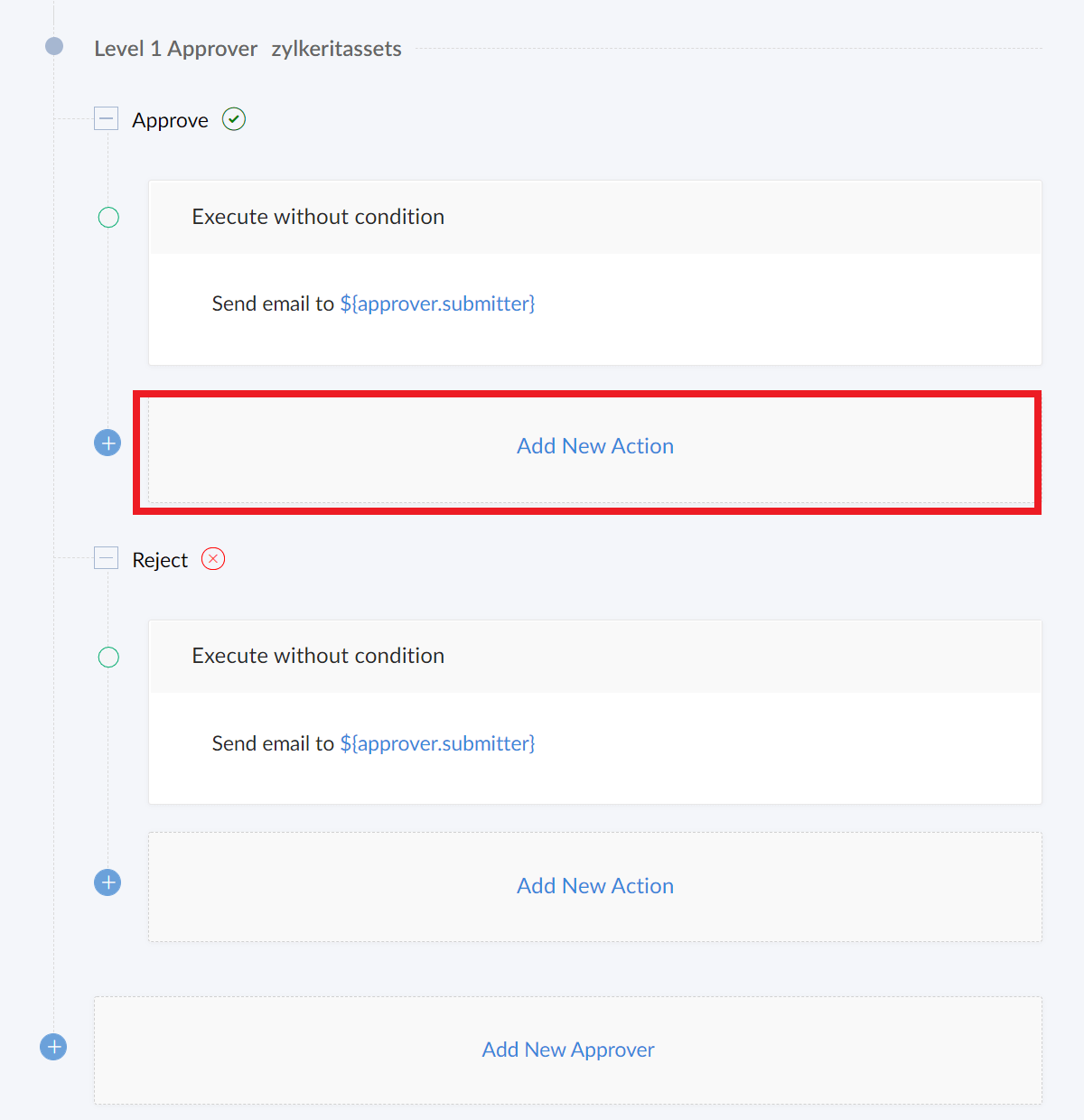
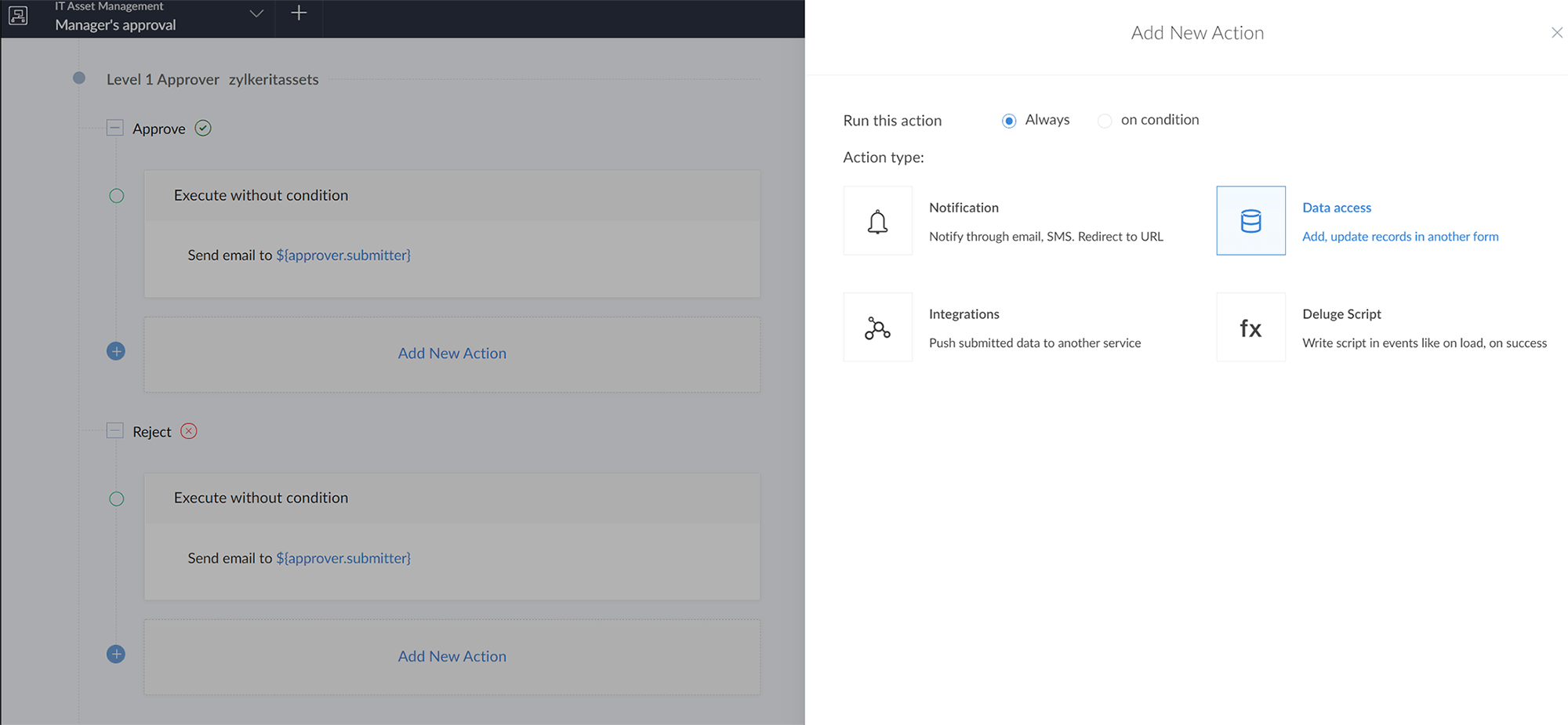
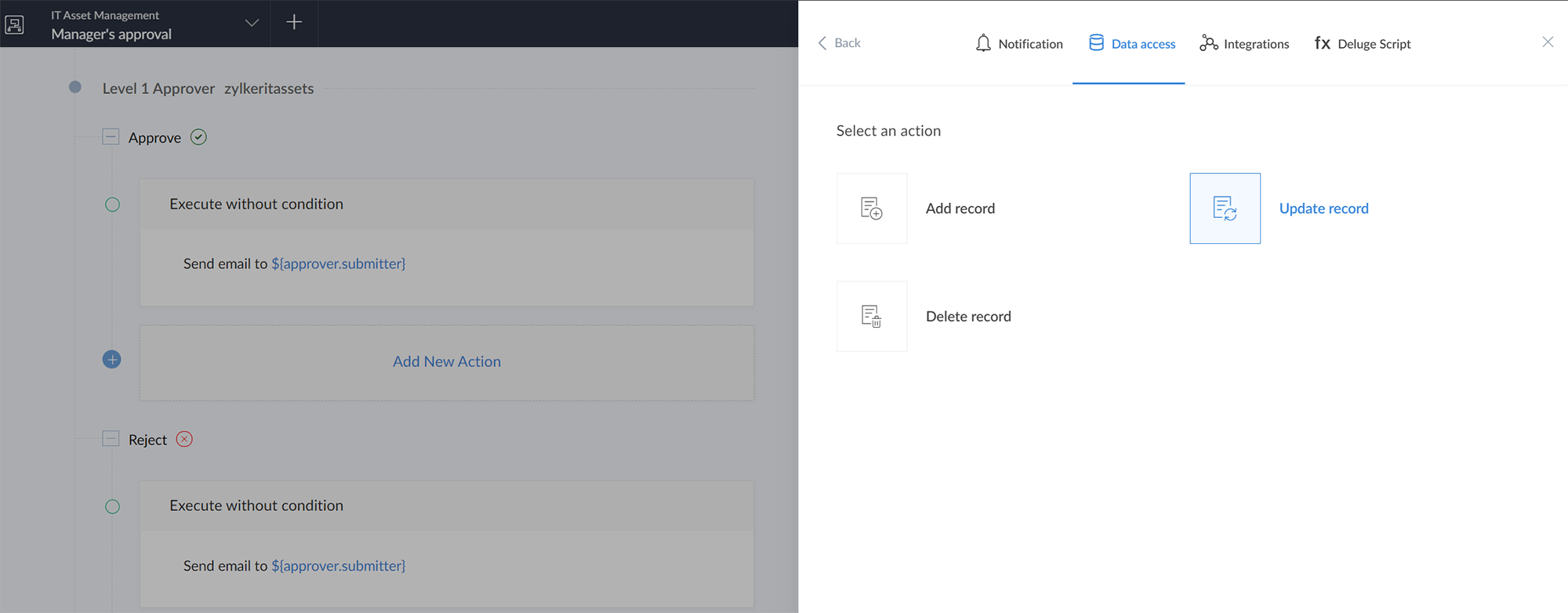
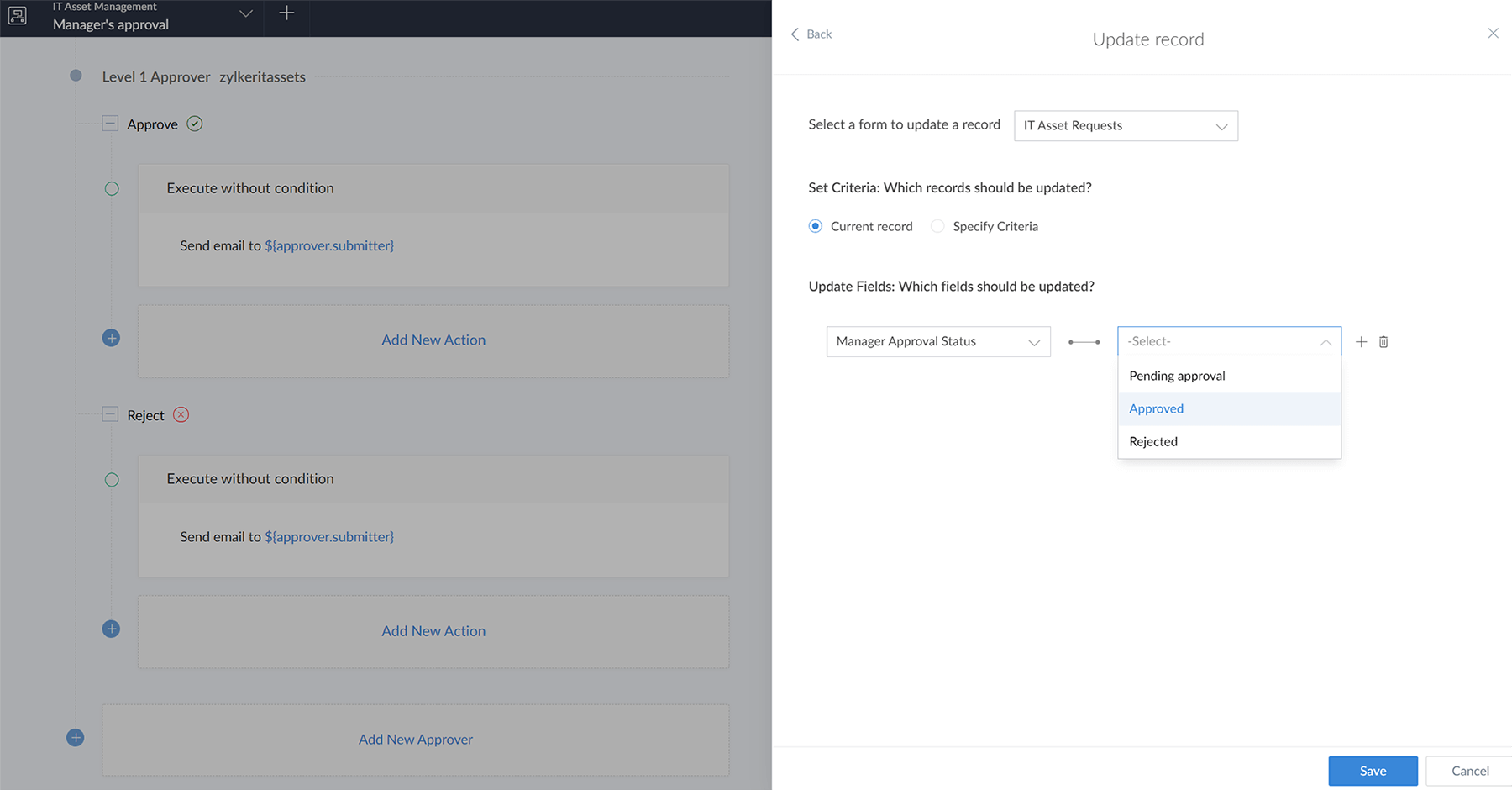
- 通过在Level 1 approver下添加一个新的操作来重复此步骤 --> 拒绝。 设置数据访问 --> IT资产请求 --> 更新字段 --> '经理批准状态' --> 等于 --> "已拒绝"。完成后点击完成。
- 点击右上角的访问应用。导航到IT资产请求选项卡,并通过选择任意ID填写表格。由于您是一个批准者,在左侧窗格中将自动为您创建一个批准中心。
- 这个中心可以让您快速查看您过去和待处理的批准。请继续批准或拒绝您创建的测试记录。查看状态如何反映在基于表单实体自动生成的IT资产请求报告中。
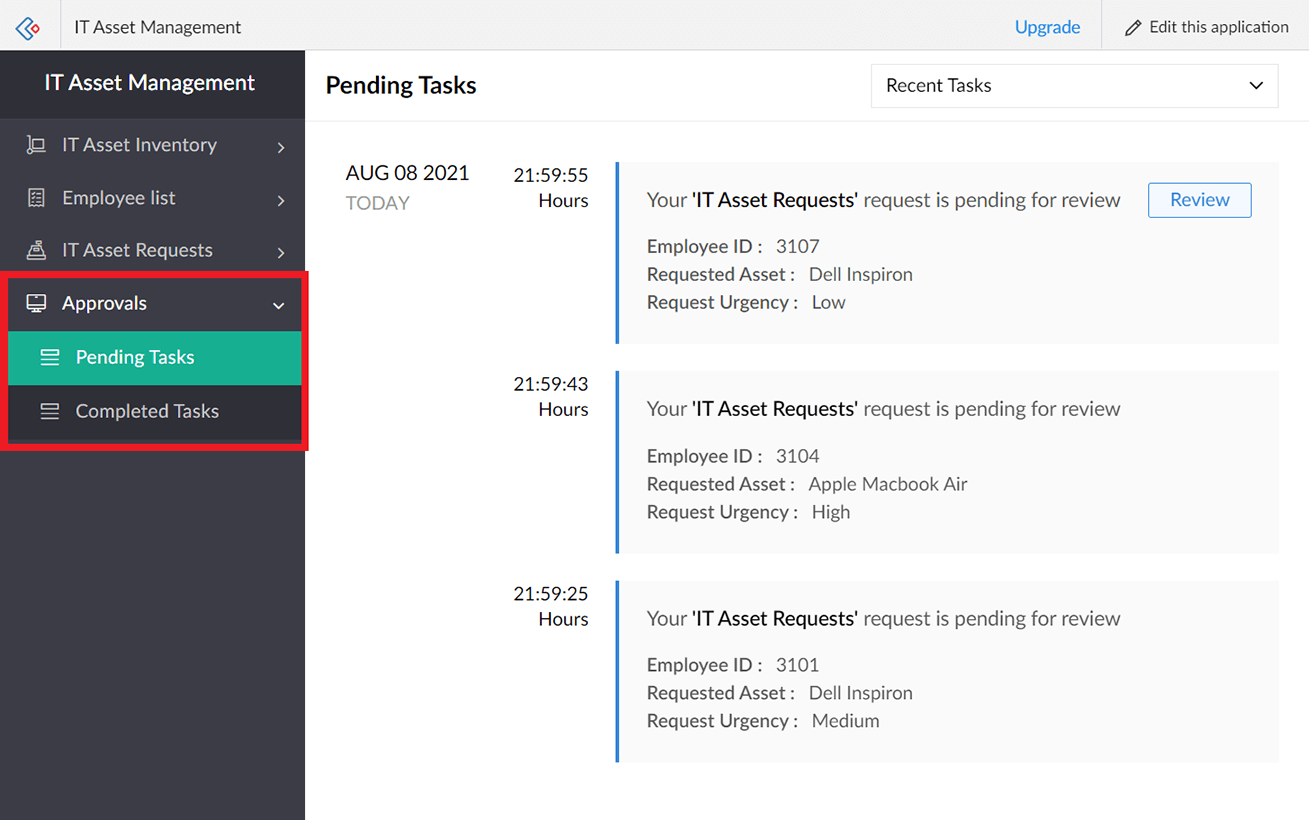
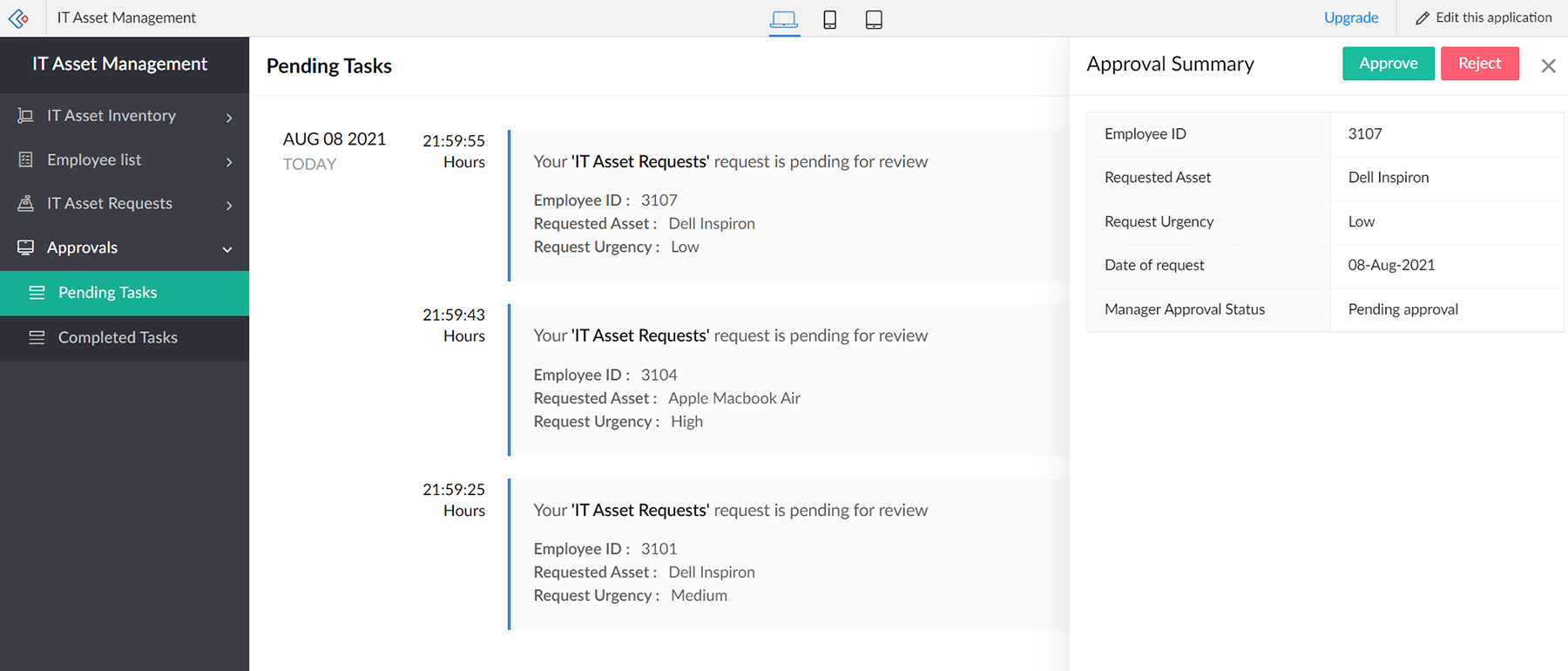
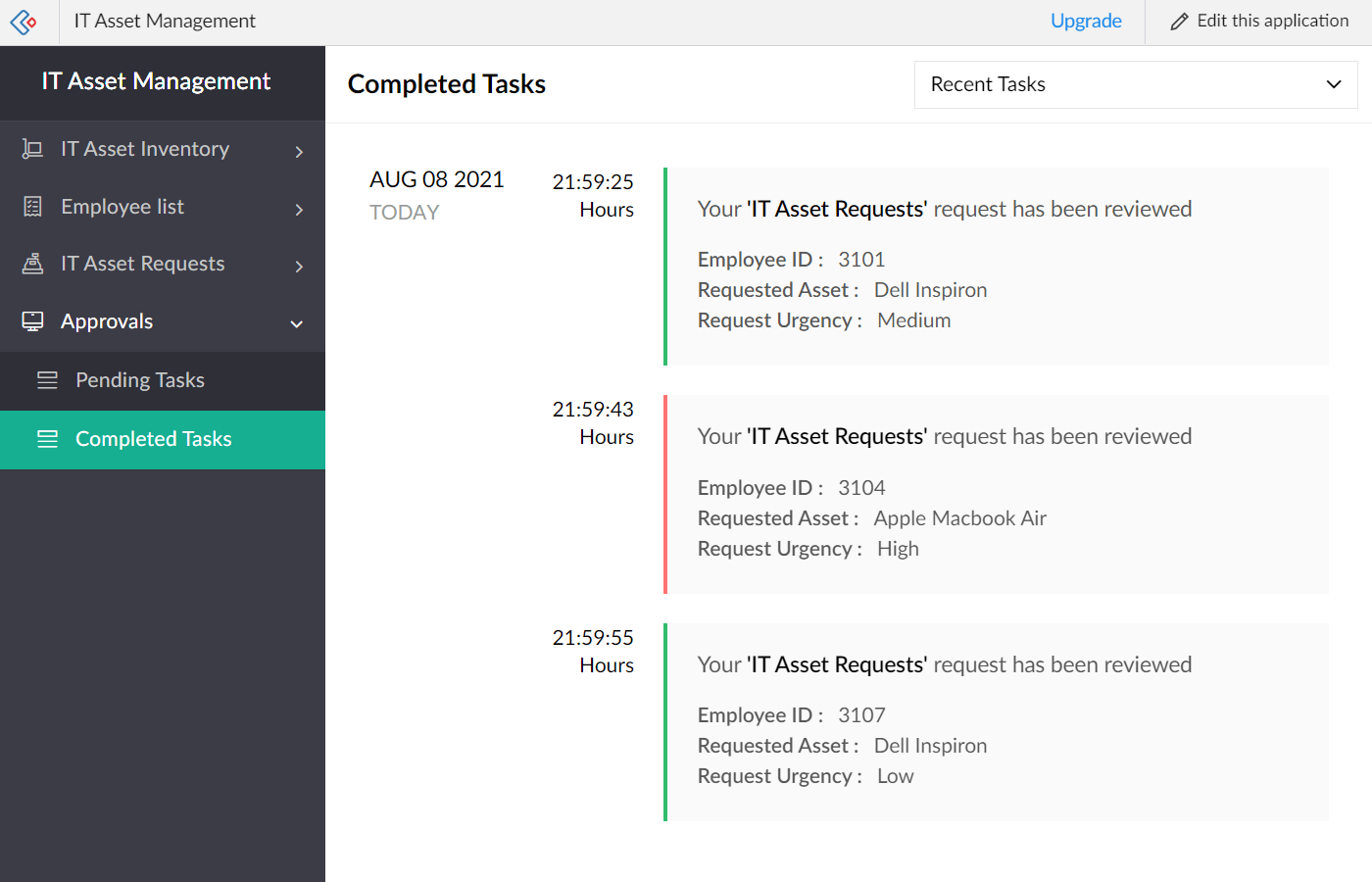
简化流程
在本节中,我们将配置一个简单的工作流,根据另一个表单中的值验证字段输入。例如,每当用户在IT资产请求表单中选择某个特定资产时,该工作流将验证IT资产清单表单中的数量,并在资产不可用时向用户发出警告。
我们还将尝试绘制一个业务流程,每当经理批准一个新的IT资产请求时,该流程就会触发。我们将看看如何将批准的资产请求的访问权限扩展给您的IT资产管理团队(ITAM)、IT服务管理团队(ITSM)和管理员团队,以便在每个阶段采取必要的行动。因此,您的流程阶段将是:
| 步骤 | 阶段 | 阶段描述 | 负责人 |
| 1 | 接受资产请求 | 表示ITAM接受了新的请求 | ITAM |
| 2 | 分配资产 | 表示分配了新的资产 | ITAM |
| 3 | 安装操作系统 | 表示ITSM成功安装了操作系统 | ITSM |
| 4 | 资产准备好领取 | 表示以上所有阶段已完成 | 管理员 |
- 导航到工作流程 --> 表单工作流程,然后点击创建工作流程。表单工作流程会在特定的表单事件发生时触发。这些事件可以是表单加载时、用户对特定字段输入数据时,或者在编辑或创建表单条目时。
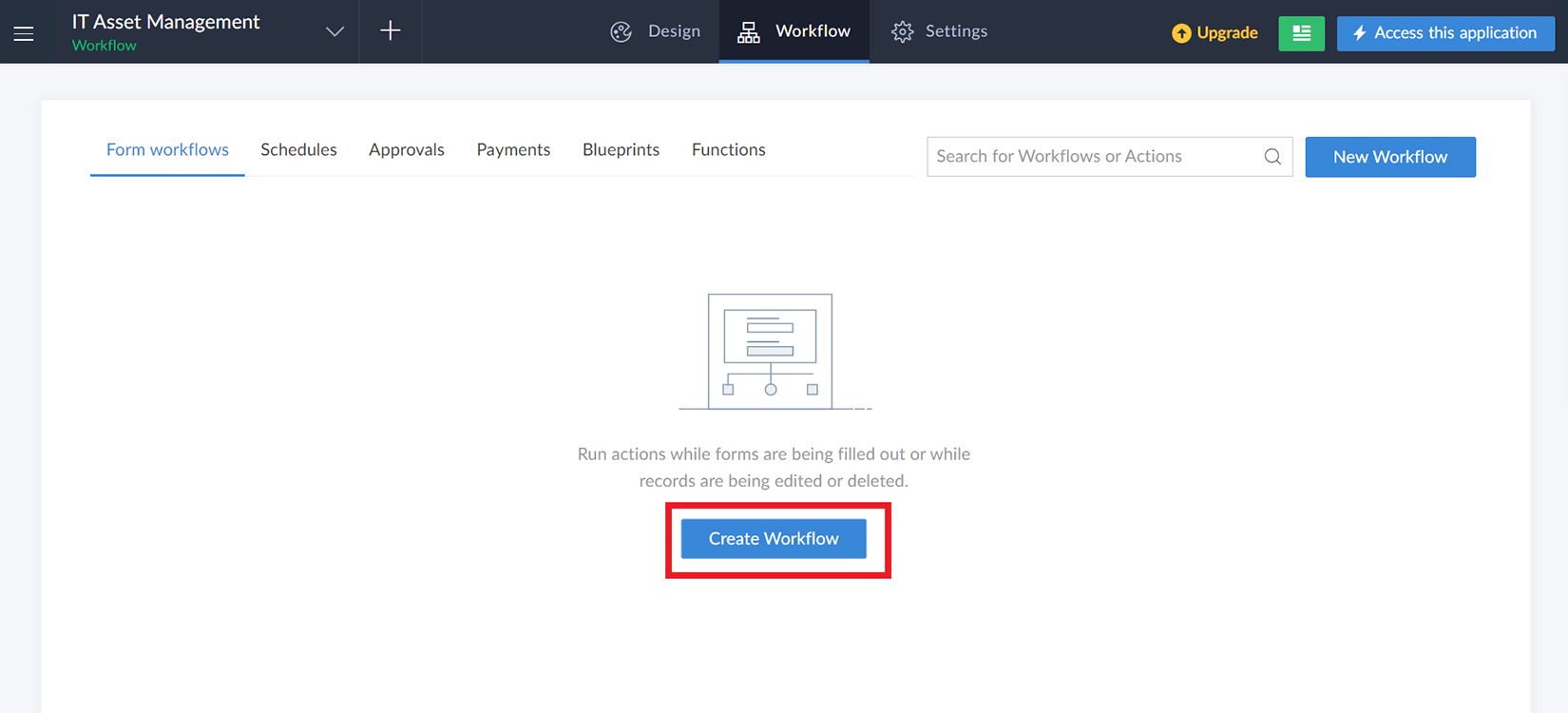
- 我们希望用户在选择不可用的资产时立即收到警报。在表单工作流创建屏幕中配置以下设置:
- 选择表单 --> 'IT 资产请求'
- 当记录 --> 创建
- 何时触发流程 --> 用户输入字段
- 选择字段 --> 请求的资产
- 命名工作流 --> "验证可用性"
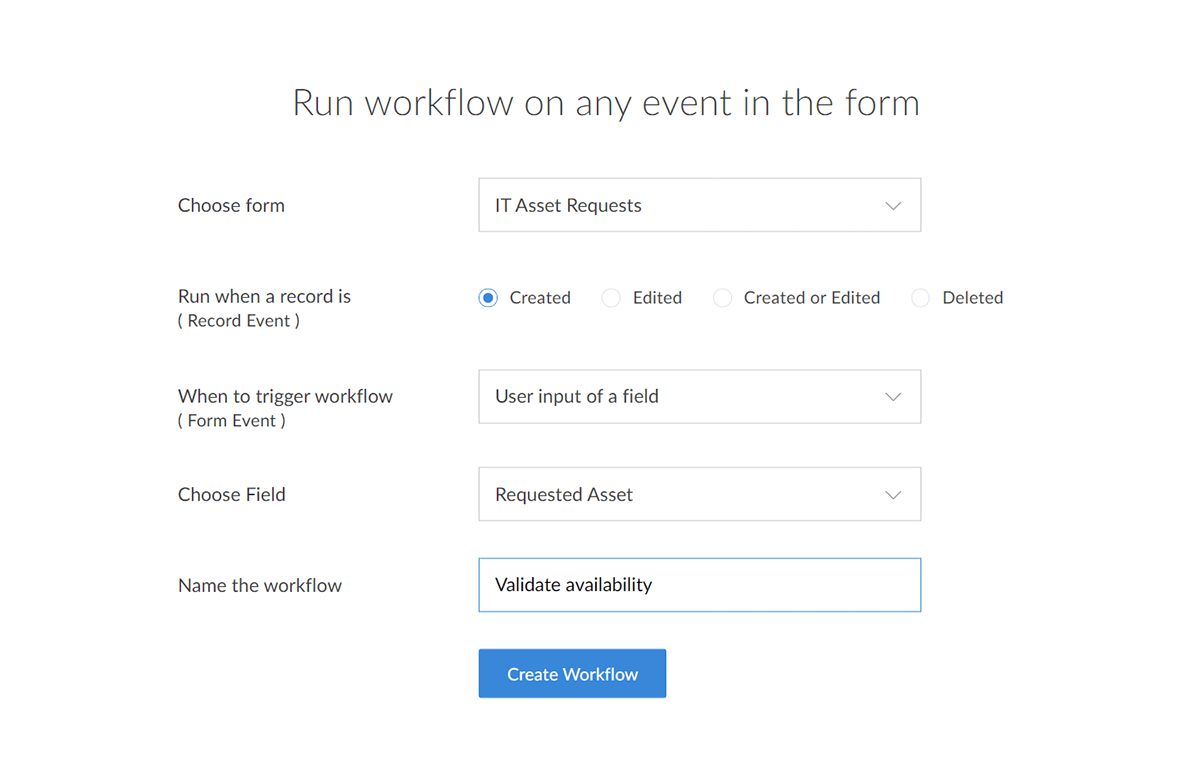
点击添加新动作并将下面的代码片段复制粘贴到打开的函数编辑器中。点击保存。
rec = IT_Asset_Inventory[ID == input.Requested_Asset];
if(rec.Quantity_Available < 1)
{ alert "所请求的资产不可用";
}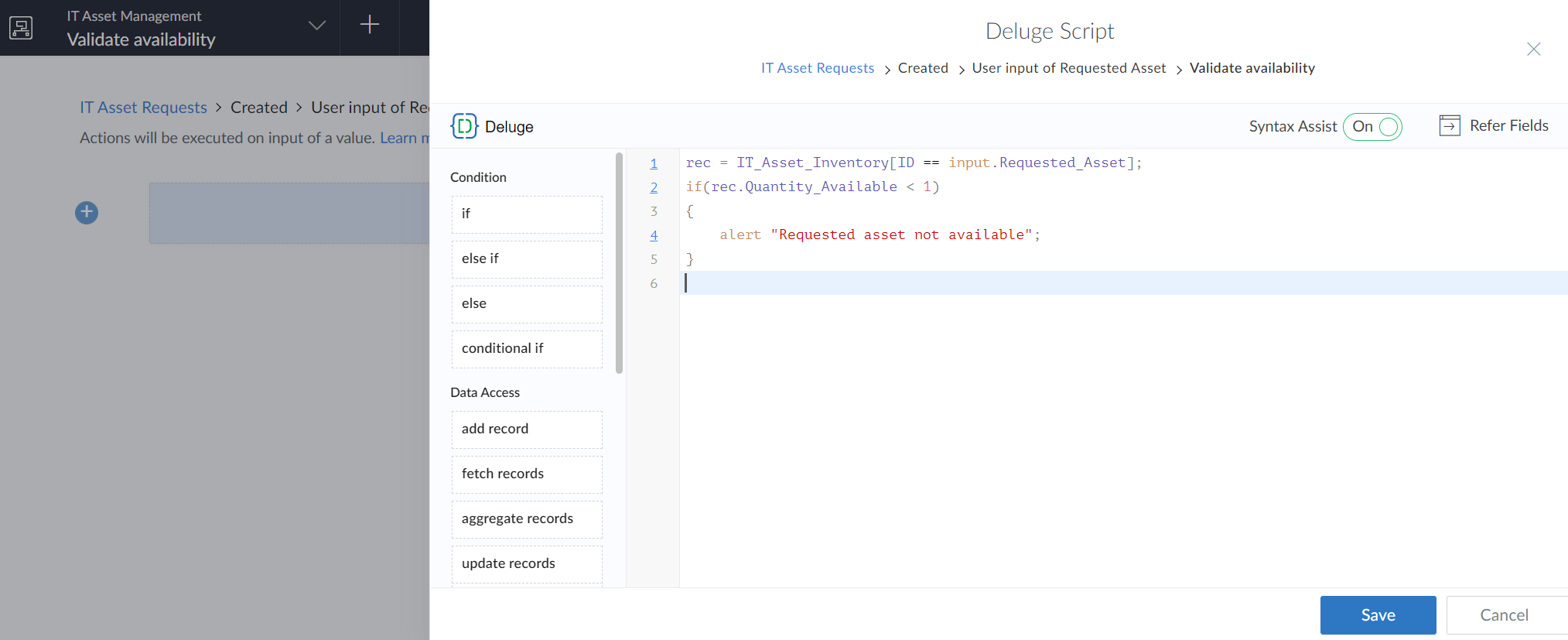
尝试将任何资产的可用数量更改为0,然后在应用程序的发布版本中填写IT资产请求表格,选择那些'可用数量'设置为0的资产。
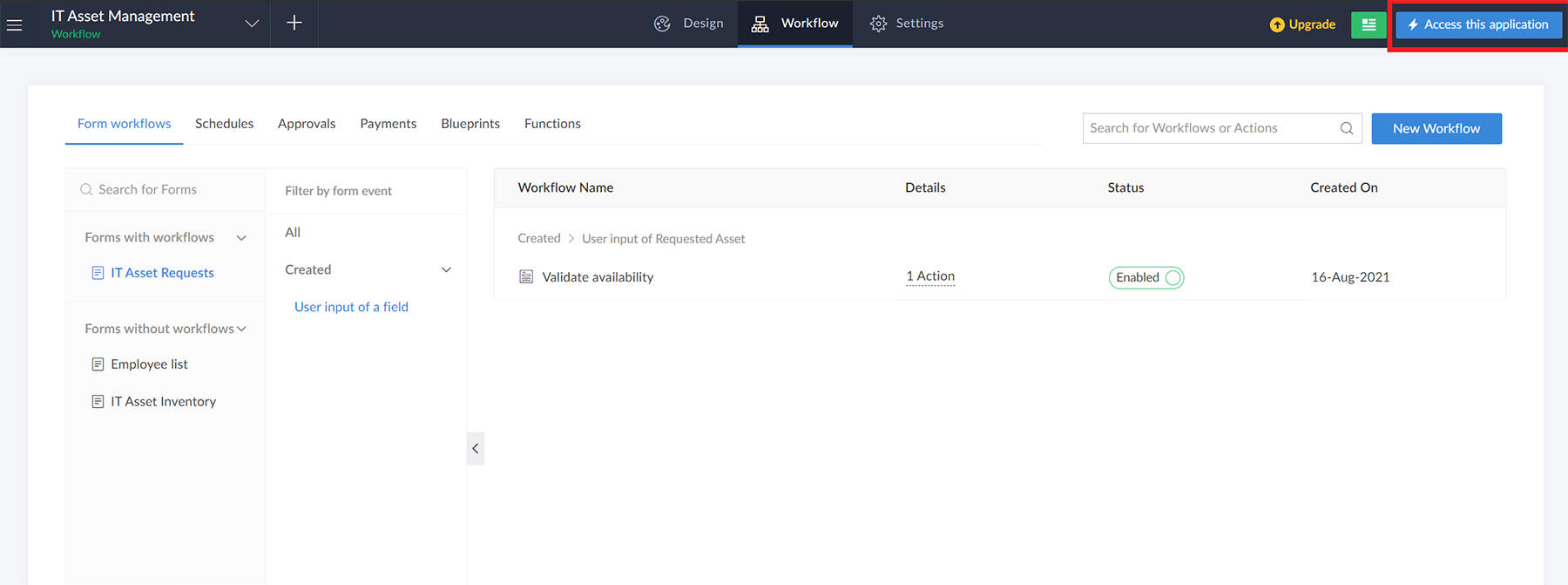
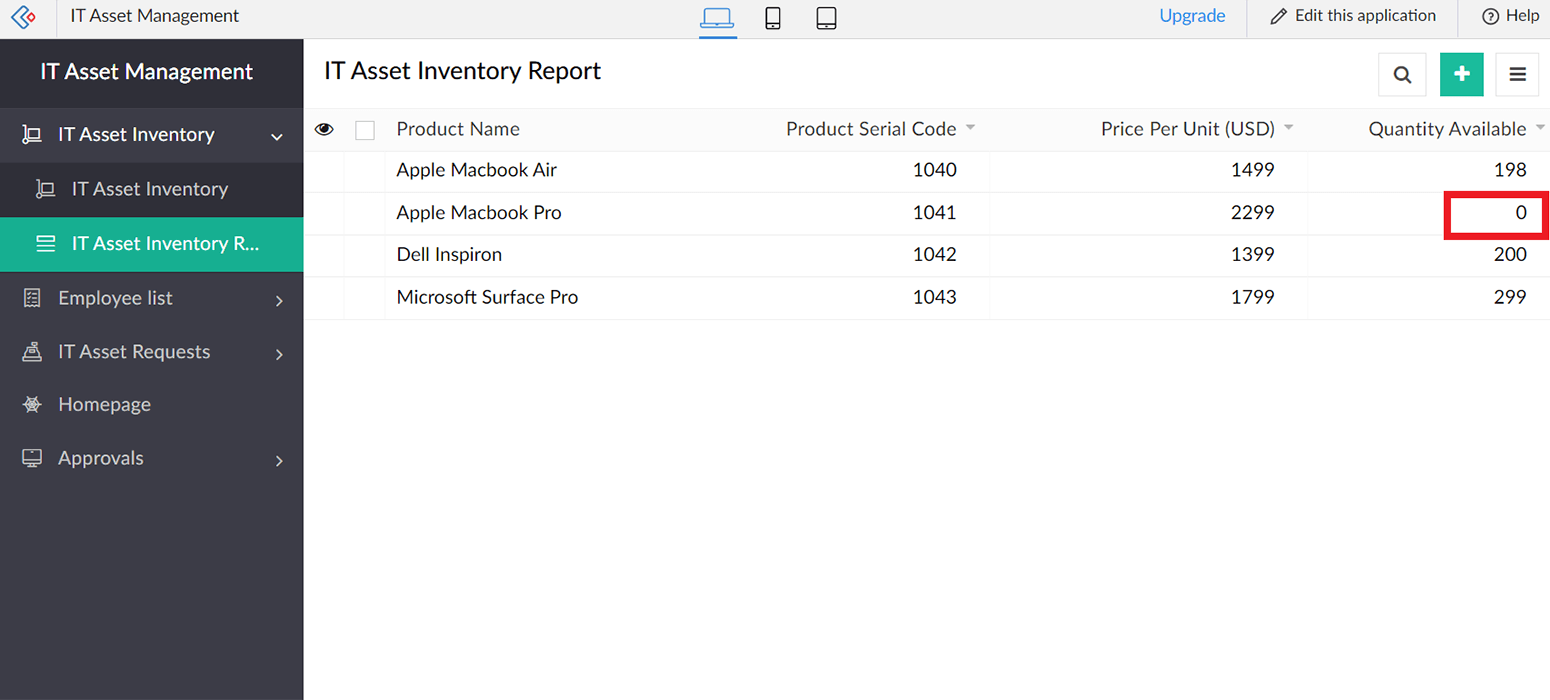
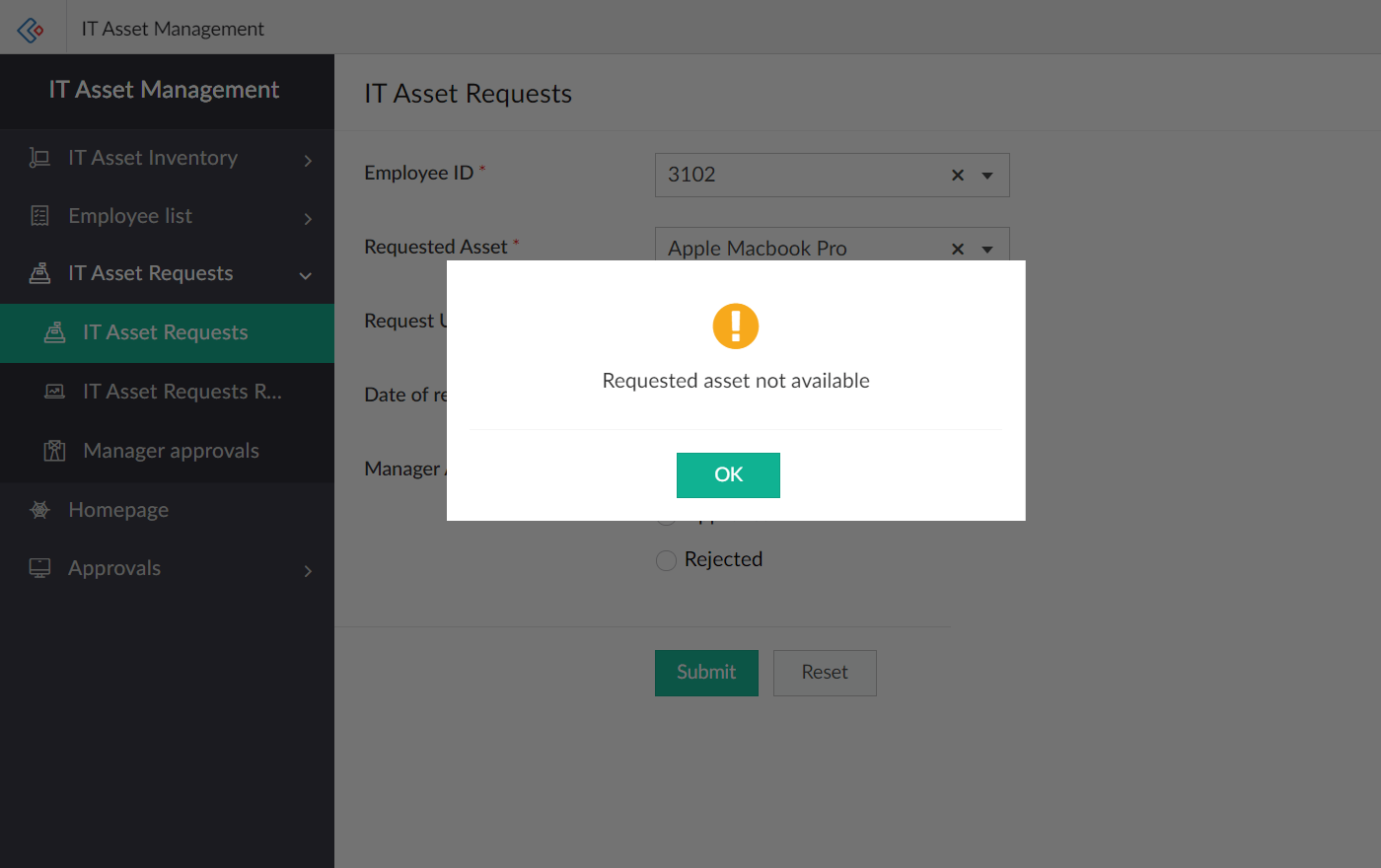 作为一个可选的练习,您还可以添加一个简单的工作流程,每当您的经理接受资产请求时,自动更新“IT资产清单”表中的资产计数。导航到工作流程 --> 审批工作流程 --> 经理审批。在批准操作之后添加另一个操作。选择始终执行 --> Deluge脚本。在编辑器中复制粘贴下面的代码,然后点击保存。现在尝试在发布的应用程序上进行测试。
作为一个可选的练习,您还可以添加一个简单的工作流程,每当您的经理接受资产请求时,自动更新“IT资产清单”表中的资产计数。导航到工作流程 --> 审批工作流程 --> 经理审批。在批准操作之后添加另一个操作。选择始终执行 --> Deluge脚本。在编辑器中复制粘贴下面的代码,然后点击保存。现在尝试在发布的应用程序上进行测试。rec = IT_Asset_Inventory[ID == input.Requested_Asset];
rec.Quantity_Available=rec.Quantity_Available - 1;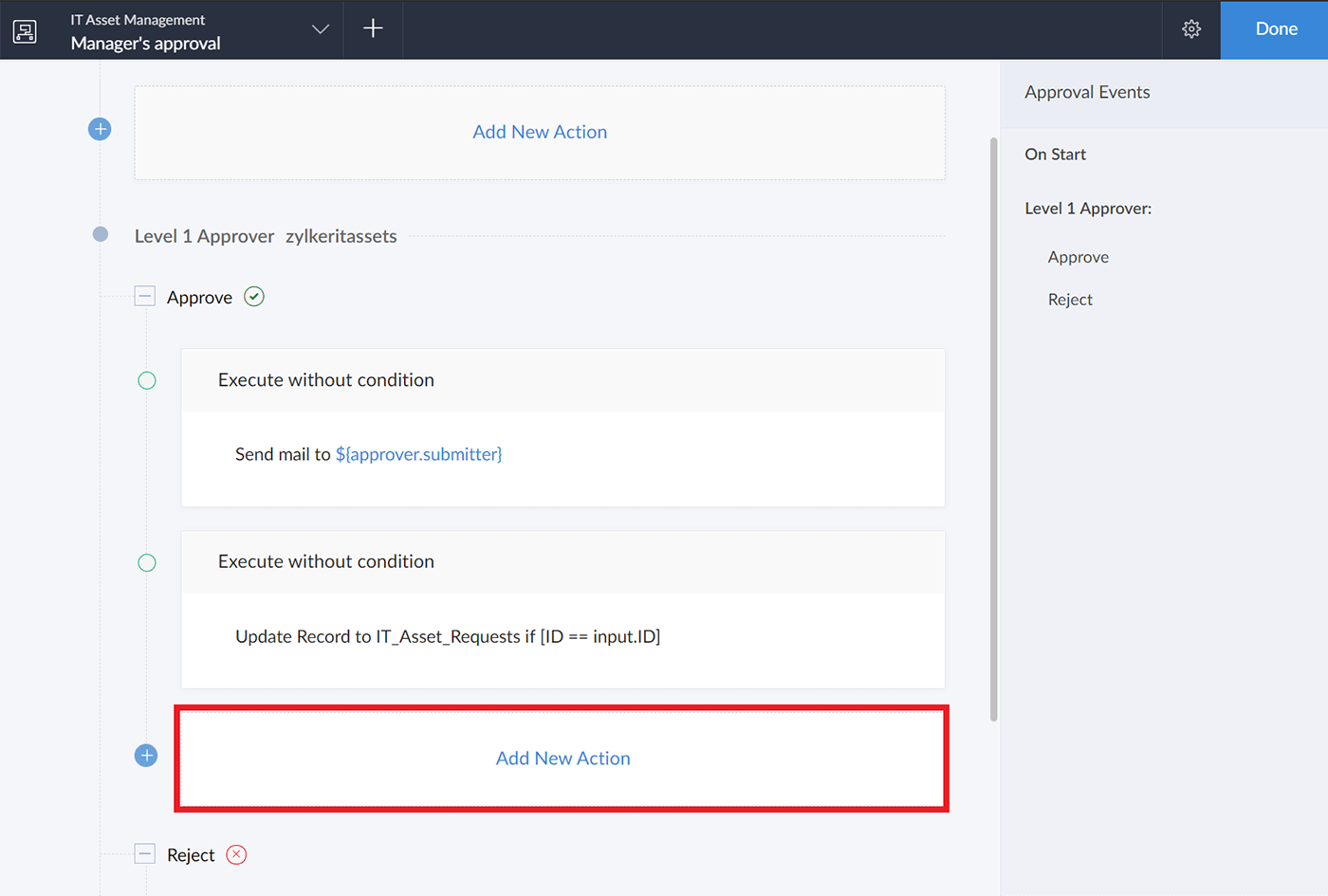
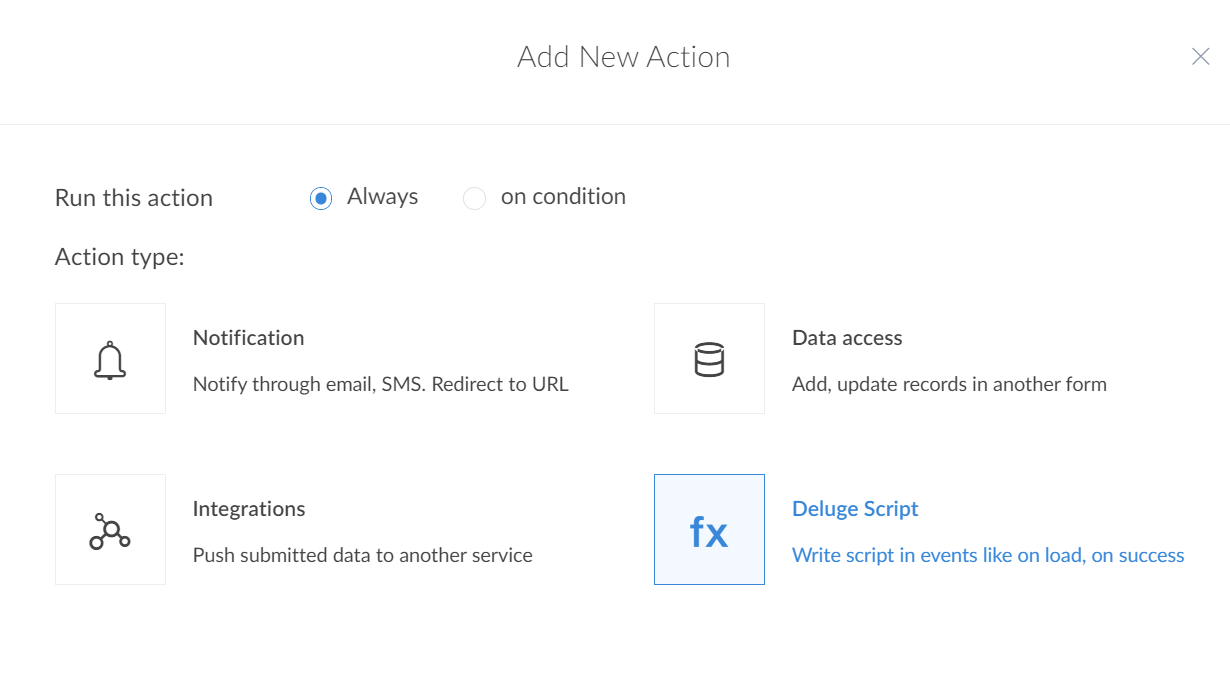
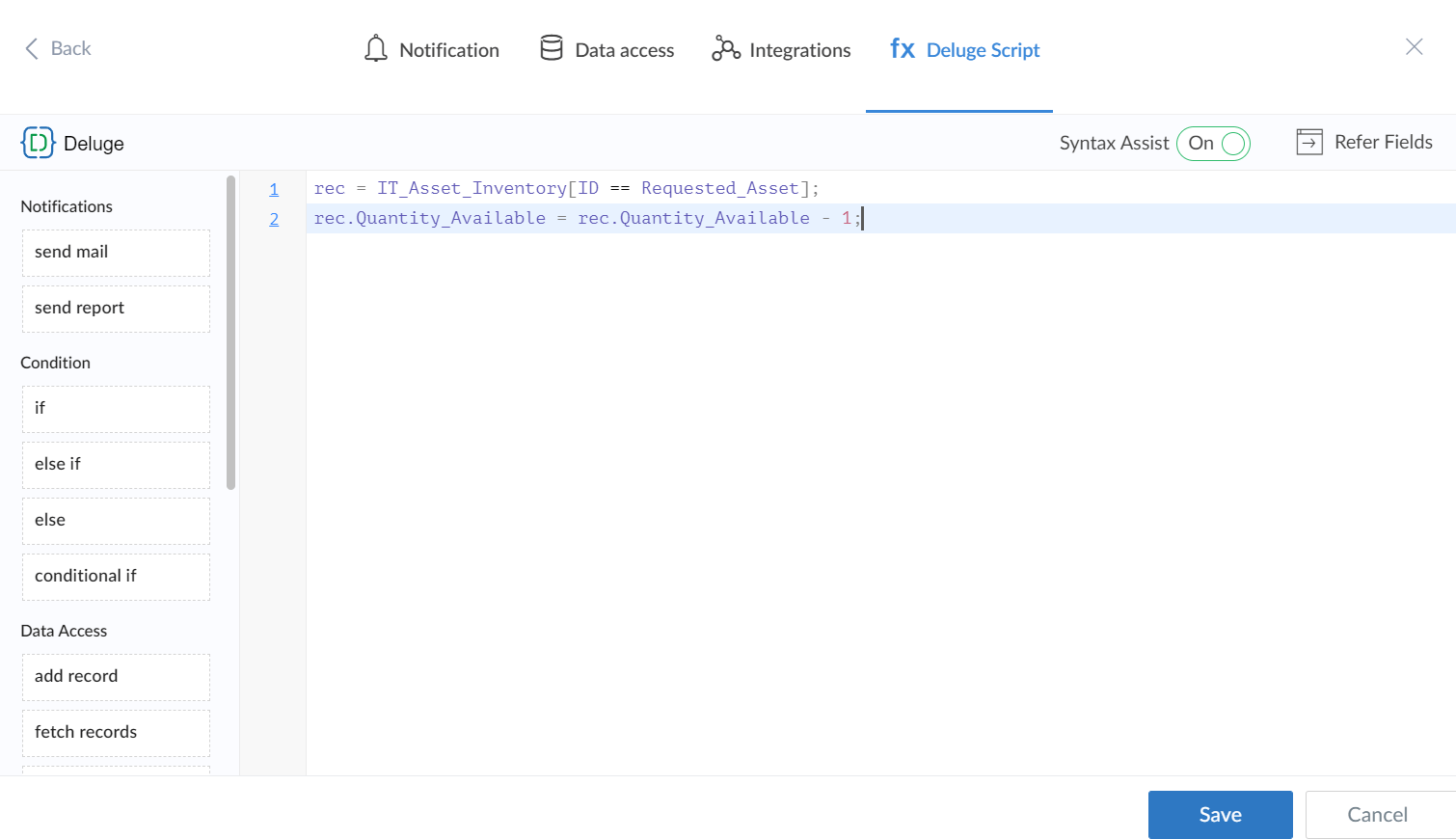
- 让我们尝试对资产配置过程进行映射和自动化。从应用构建界面的顶部中心转到工作流程。导航到蓝图并选择创建蓝图。
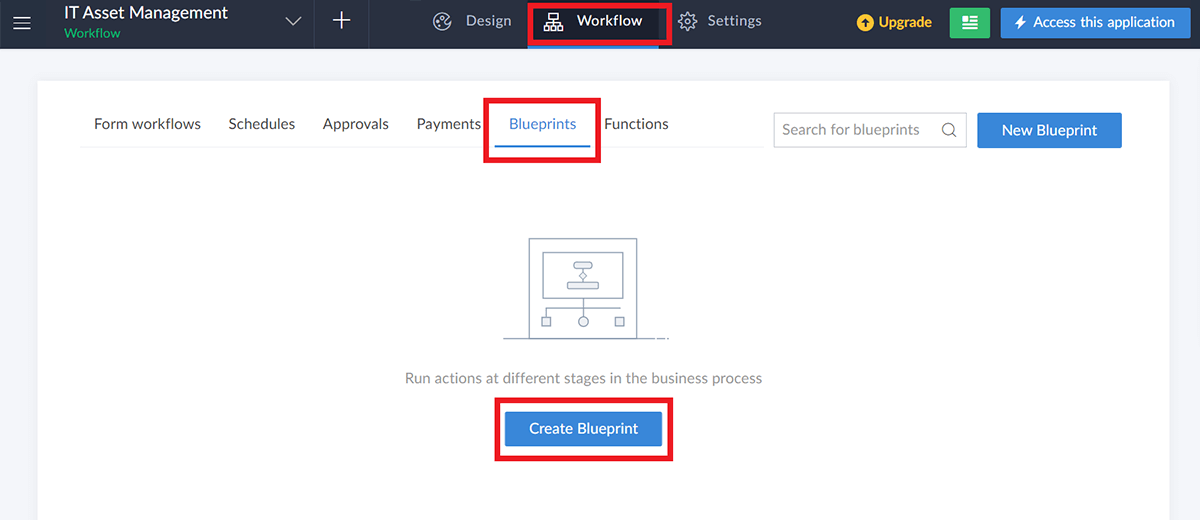
- 将 '选择表单' 设置为 'IT 资产请求',将蓝图命名为 'IT 资产分配'。将 '运行此蓝图' 设置为 '始终'。
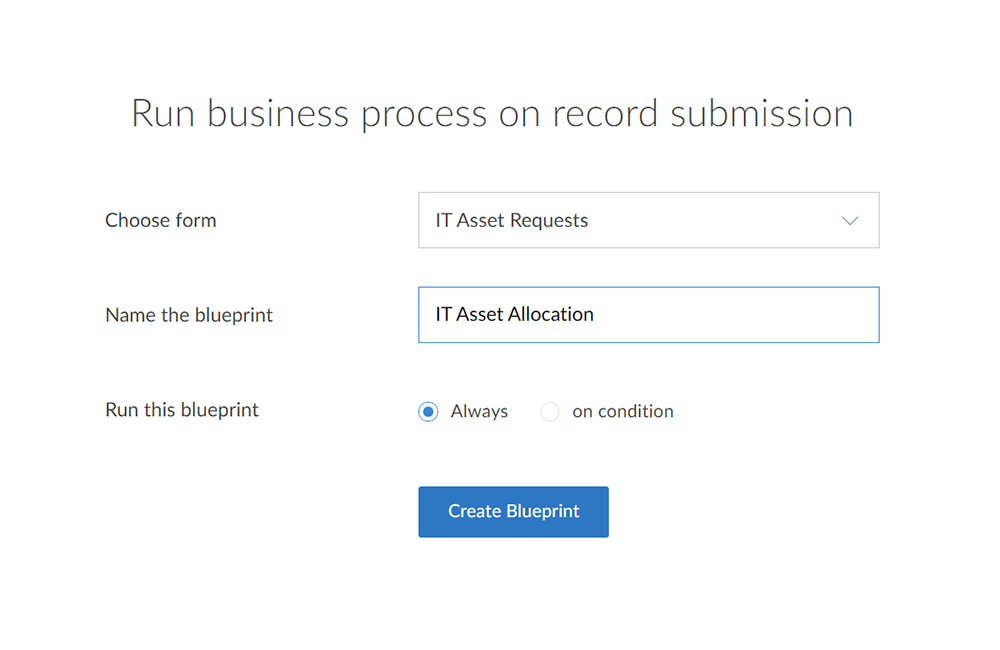
- 点击添加阶段 --> 阶段名称 == "资产请求已接受"。点击添加。重复此步骤以添加其他阶段:"资产已分配","操作系统已安装","资产已准备好领取"。
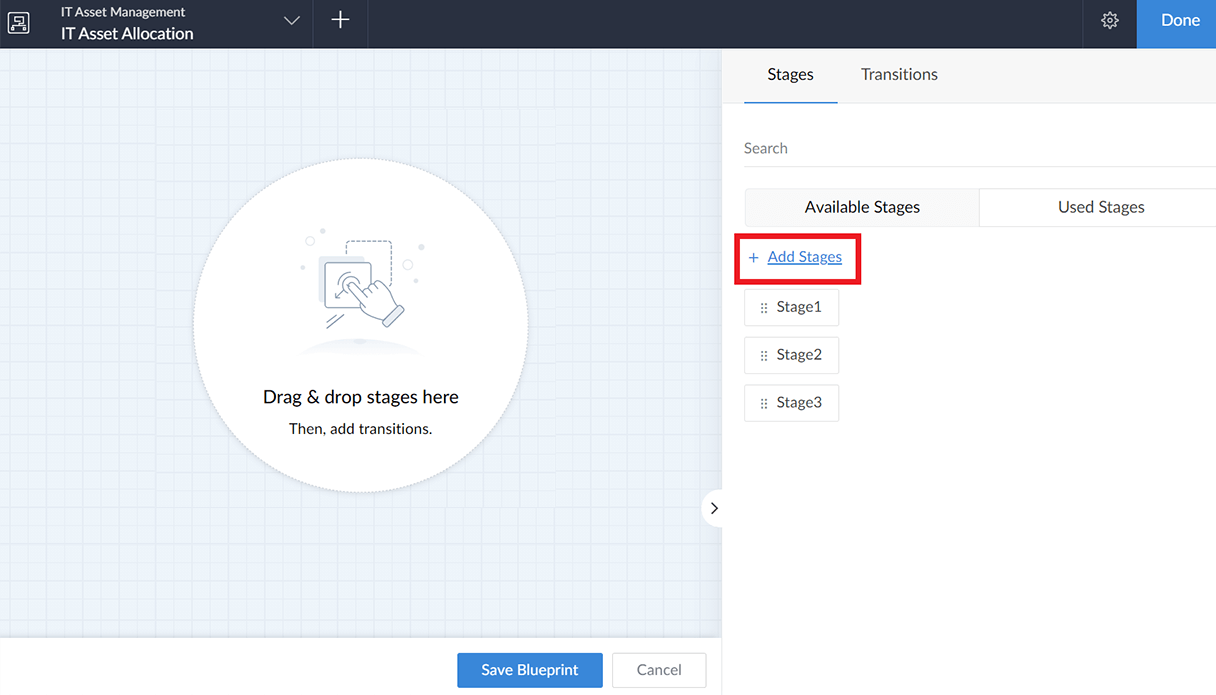
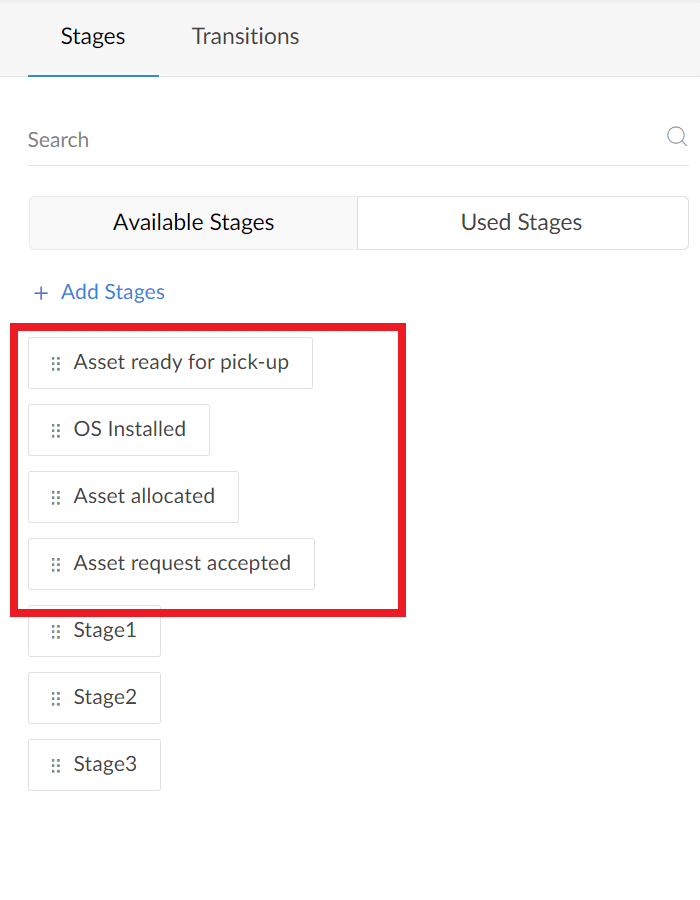
- 拖放第一个阶段"资产请求已接受"到构建器中。同样地,拖放下一个阶段"资产已分配"。现在,只需连接这两个阶段,就像在在线流程图构建器中一样,以配置两个阶段之间的过渡。
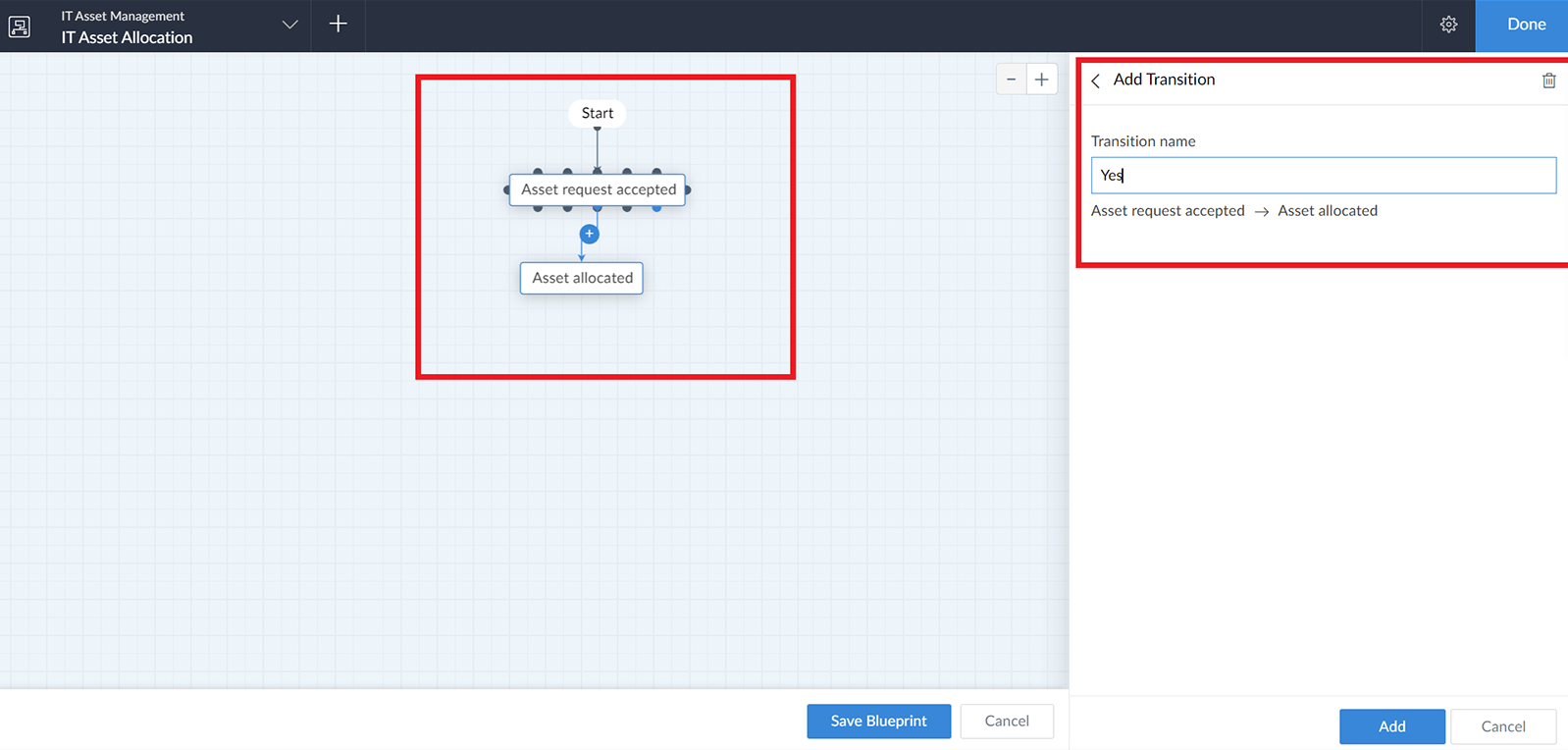
- 将此过渡命名为"是"并单击添加。这将打开过渡设置滑块在您的右侧。导航到条件 --> 添加条件,在过渡的'之前状态'下。在这里设置经理批准状态等于"已批准"。
接下来,让我们尝试添加一个过渡所有者,只有该所有者才能在此阶段执行过渡,并将请求移至下一个阶段。选择过渡所有者 --> 选择的用户 --> 添加所有者。暂时添加您的电子邮件地址或管理员的地址。您还可以通过将其添加为用户,然后在此处将其设置为过渡所有者来使用您的任何其他测试电子邮件地址进行测试。
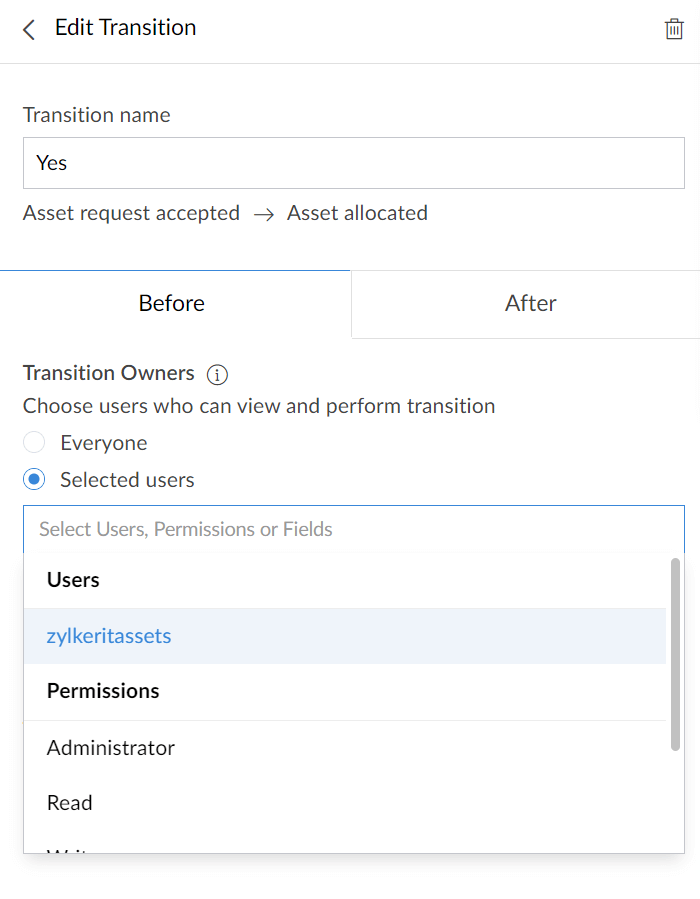
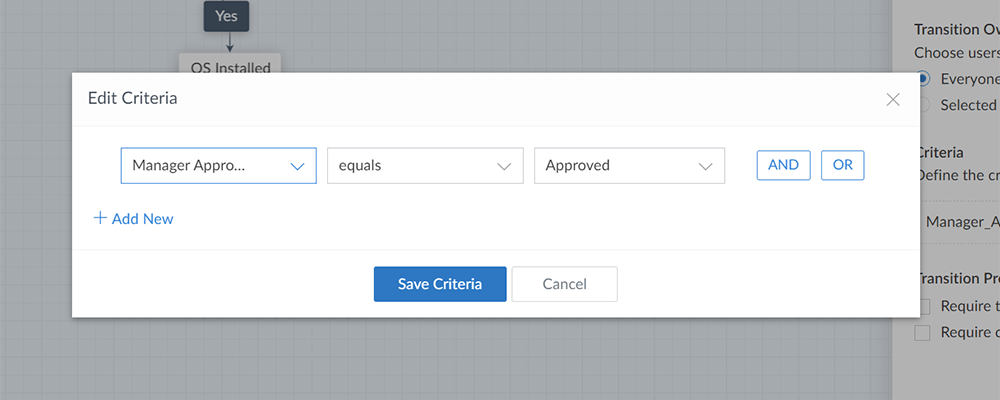
点击过渡设置屏幕左上角的返回箭头。添加下一个阶段:“操作系统已安装”。在这个阶段和前一个阶段“资产已分配”之间添加一个过渡。将这个过渡命名为“是”。在之前的状态下,点击条件 --> 添加条件,'蓝图阶段'等于'资产已分配'。
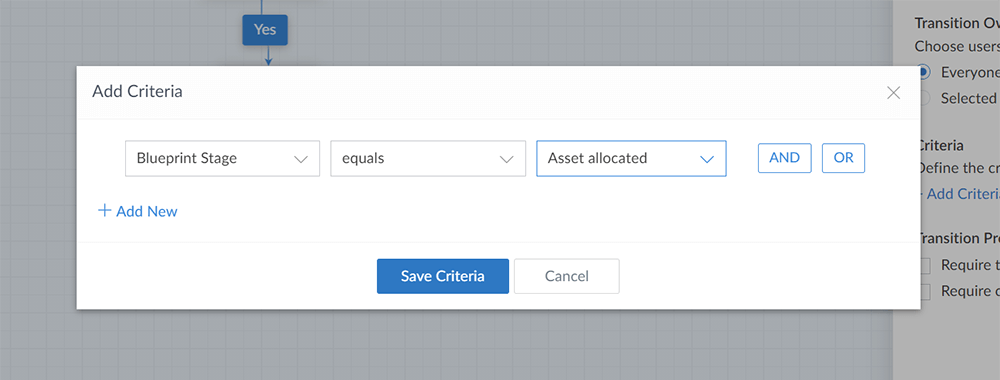
- 退出并尝试将下一组阶段添加到蓝图构建器中。设置前状态 --> 添加条件 --> '蓝图阶段'等于上一个阶段的名称,根据我们的流程。
- 点击保存蓝图,然后点击右上角的完成。保存后,工作流的状态将被启用。
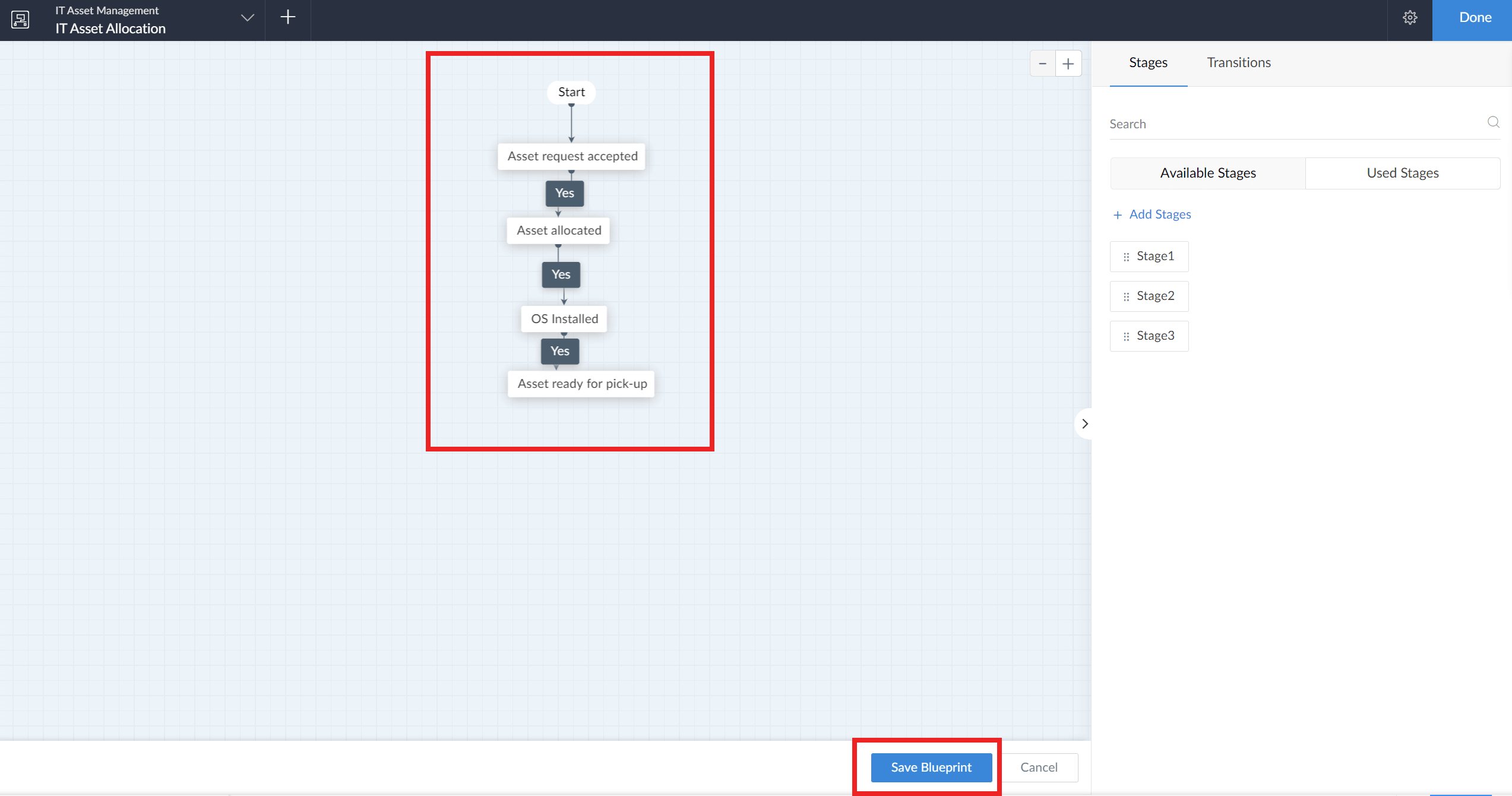
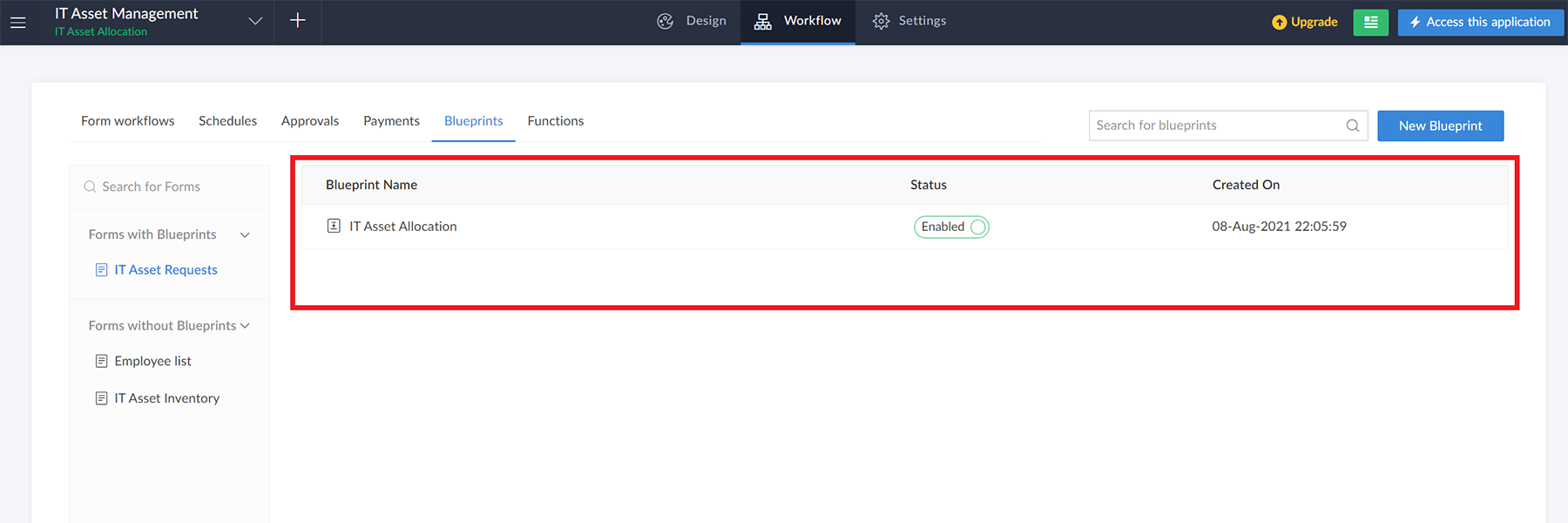
- 通过点击右上角的访问此应用程序,导航到您的应用程序的已发布版本。
- 在左侧窗格中点击IT资产请求报告。点击任何经过经理(在前一部分中由您批准)批准的记录。
- 在记录的标题中将出现蓝图阶段,每个记录都会显示一个转换按钮。因为您已经将自己添加为每个阶段的转换所有者,请尝试在每个阶段点击是,看看记录如何按照您在蓝图中定义的每个步骤进行转换。
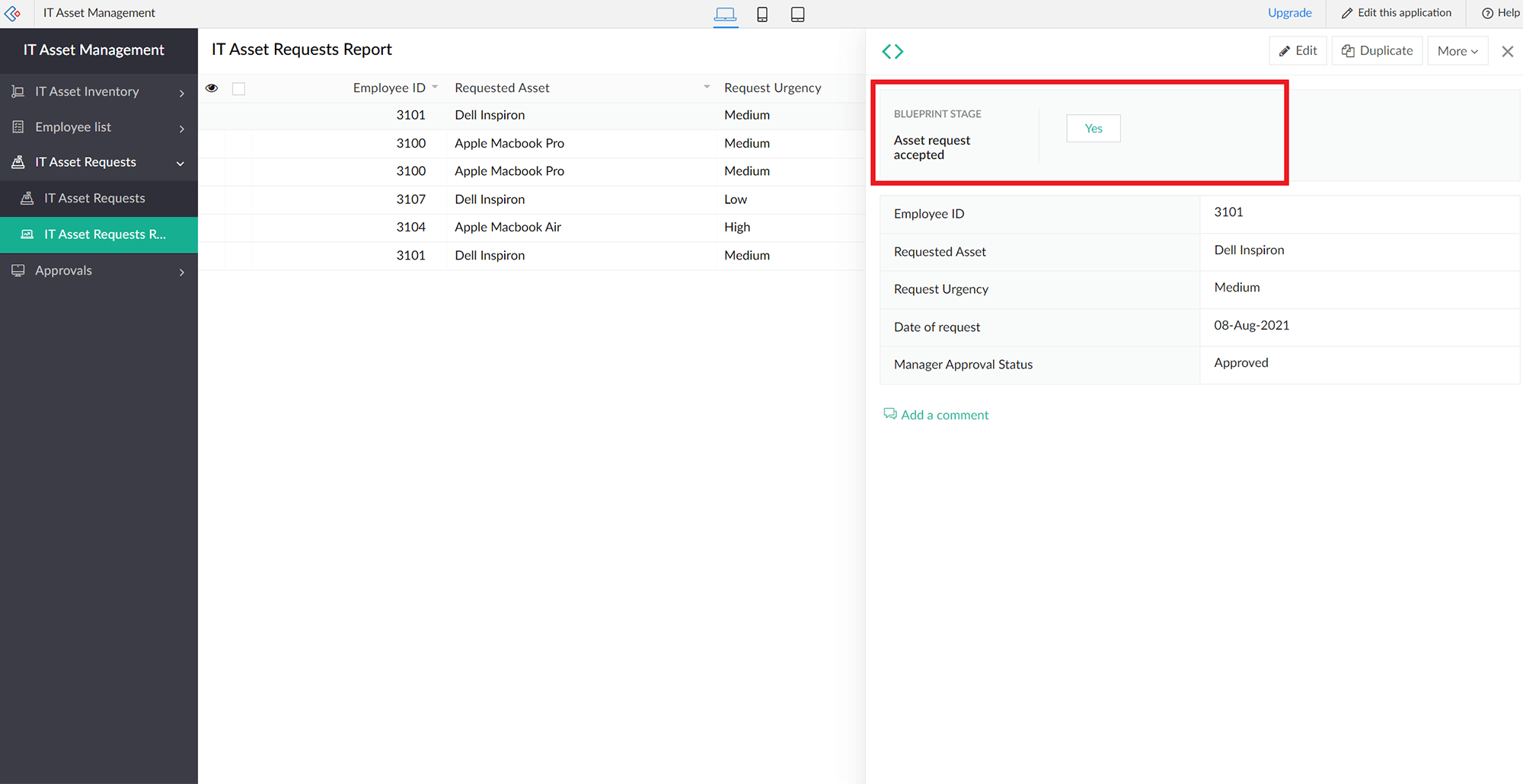
- 您可以快速查看每个记录的蓝图阶段。您还可以通过点击编辑应用来应用条件格式,以在记录中视觉上突出显示不同的蓝图阶段。在设计师中导航到IT资产请求报告选项卡。点击配置Web表单字段。
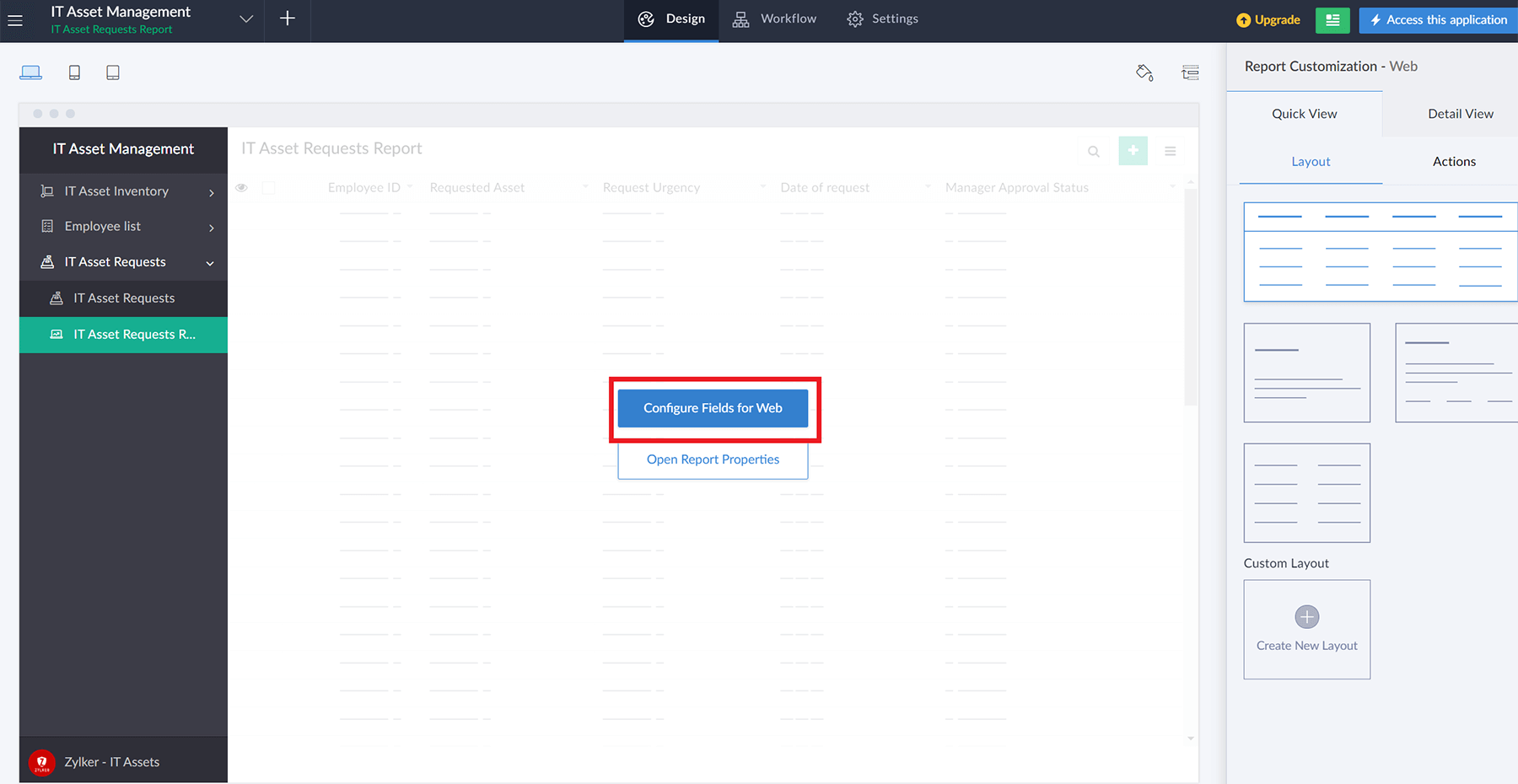
- 点击添加字段 --> 蓝图阶段。接下来点击您添加到报告中的新的'蓝图阶段'字段。点击样式 --> 配置 --> 自定义。
- 选择您的格式颜色,然后设置应用此格式于 --> 所选记录 --> 蓝图阶段等于"资产请求已接受"。将格式命名为'资产请求已接受',然后点击保存。
- 此阶段的所有记录将自动反映条件格式。对其他阶段重复此操作。
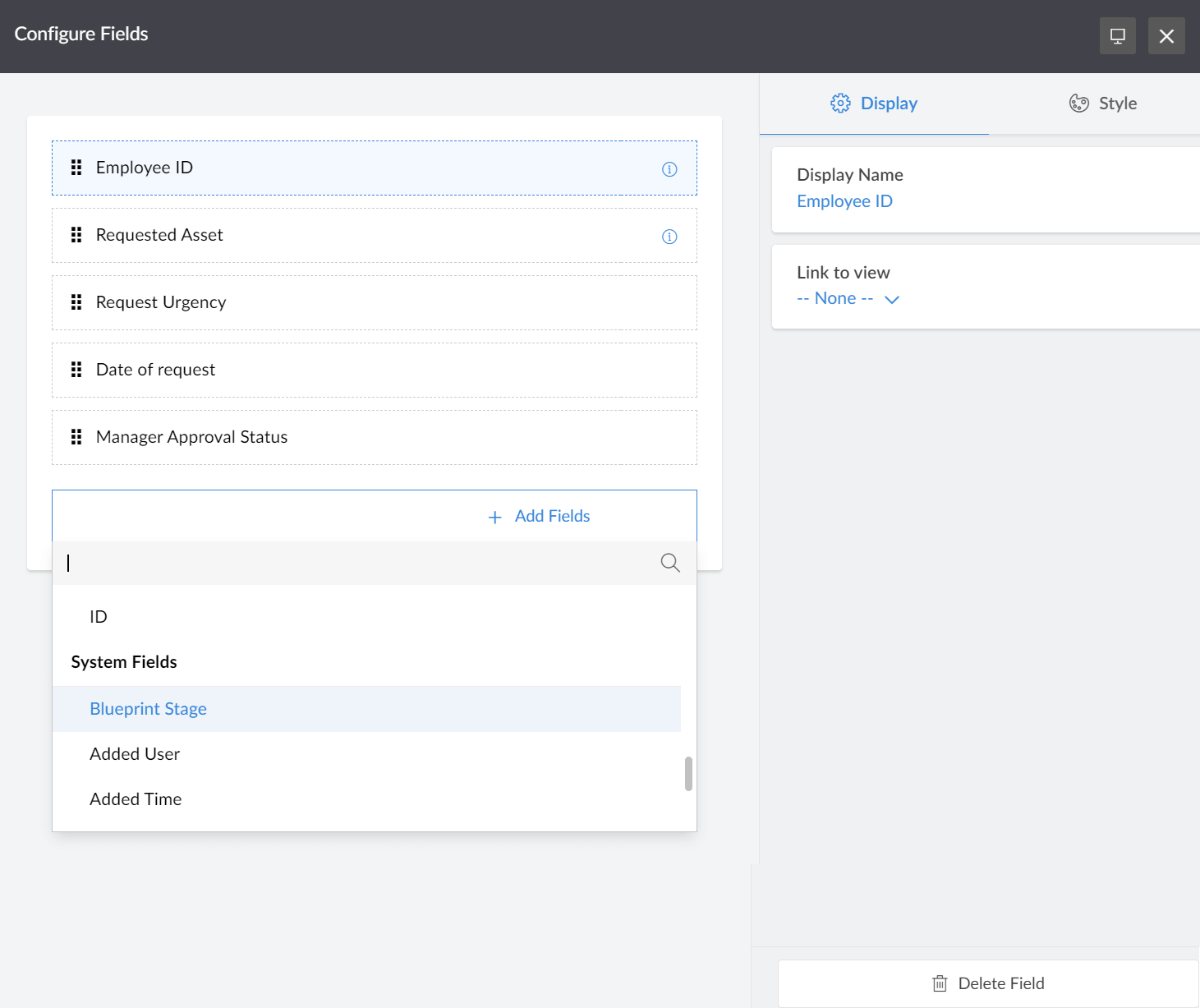
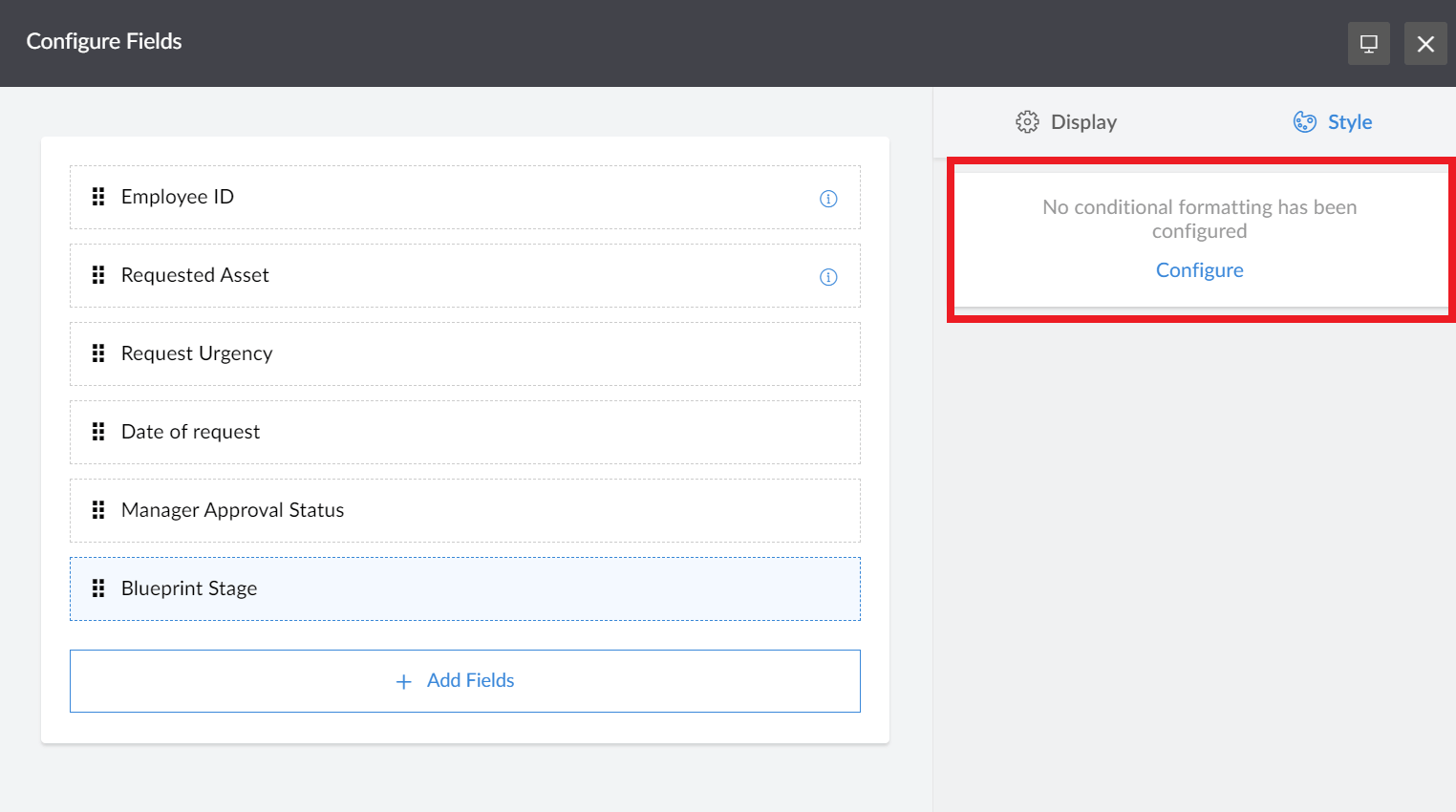
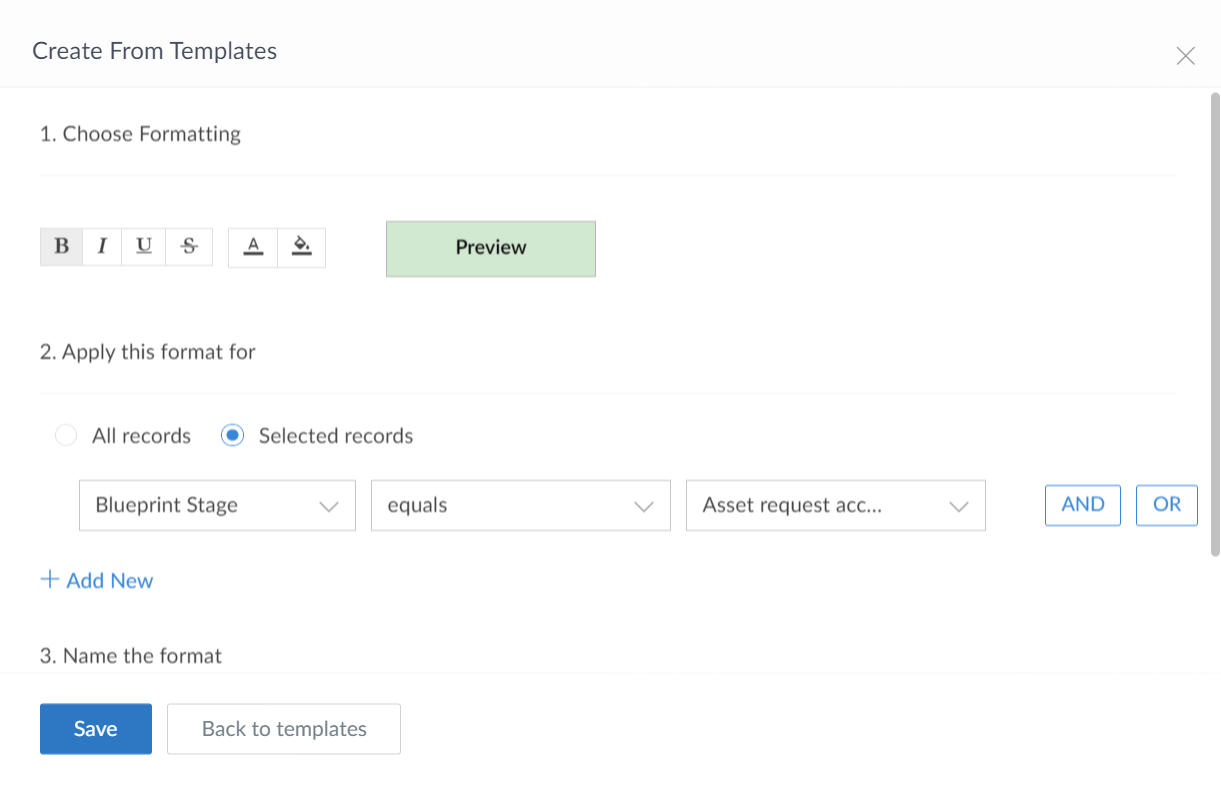
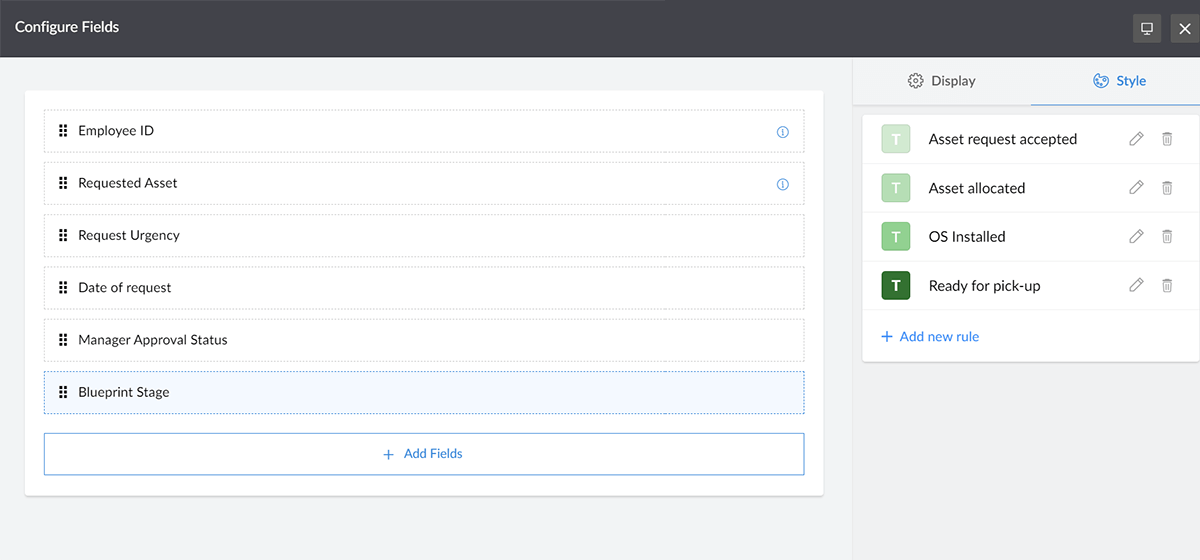
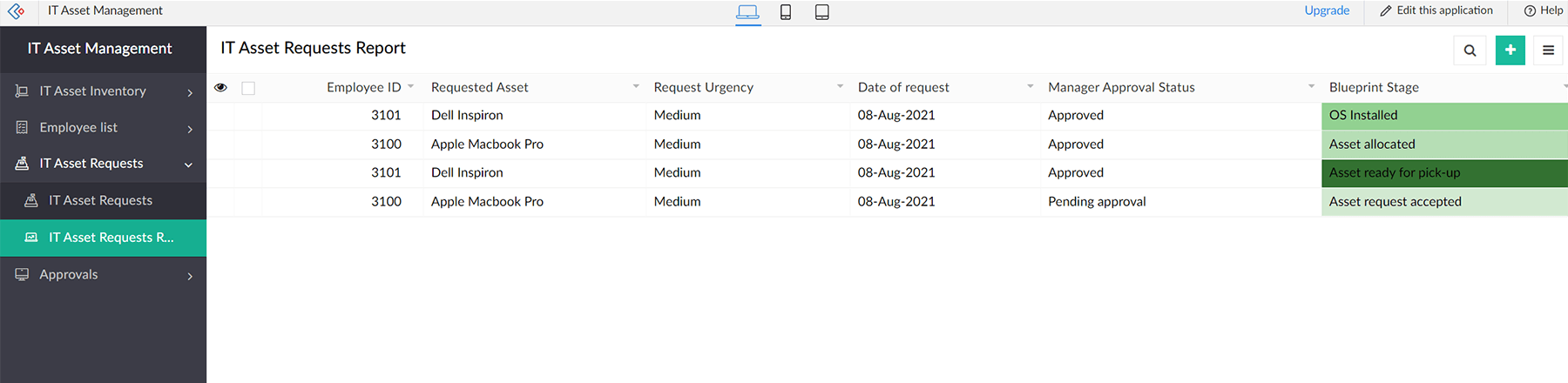
监控性能
我们首先将看一下构建一个简单的看板报告,以监控经理的批准状态,以便在拒绝的情况下快速跟进经理。我们还将尝试为您的应用程序创建一个自定义的主页,其中包含以下元素的快速查看:
- 一个捕捉每月总资产请求的面板。
- 一个简单的条形图,记录了按资产类型的请求数量
- 嵌入看板报告以跟踪经理批准
- 一个嵌入式IT资产清单表格,用于快速更新可用资产
- 点击应用程序构建器左上角的+图标,然后选择创建新报告 --> 看板。
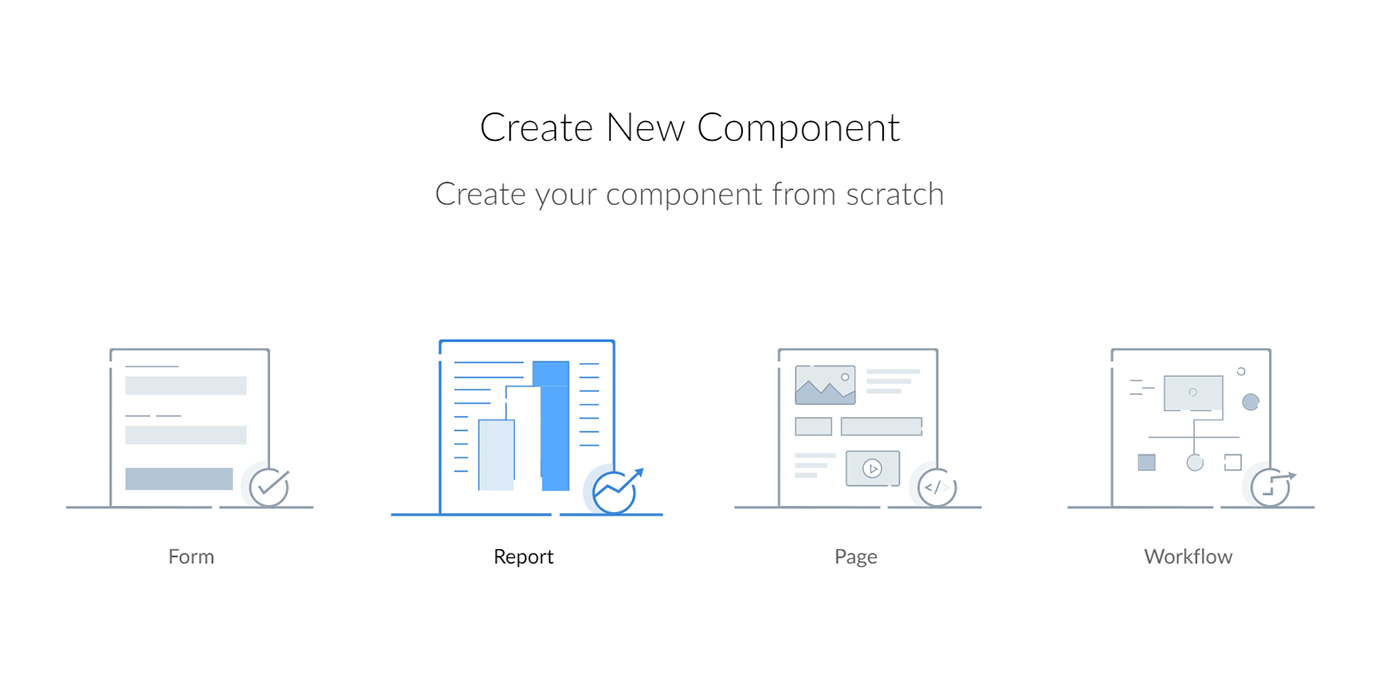
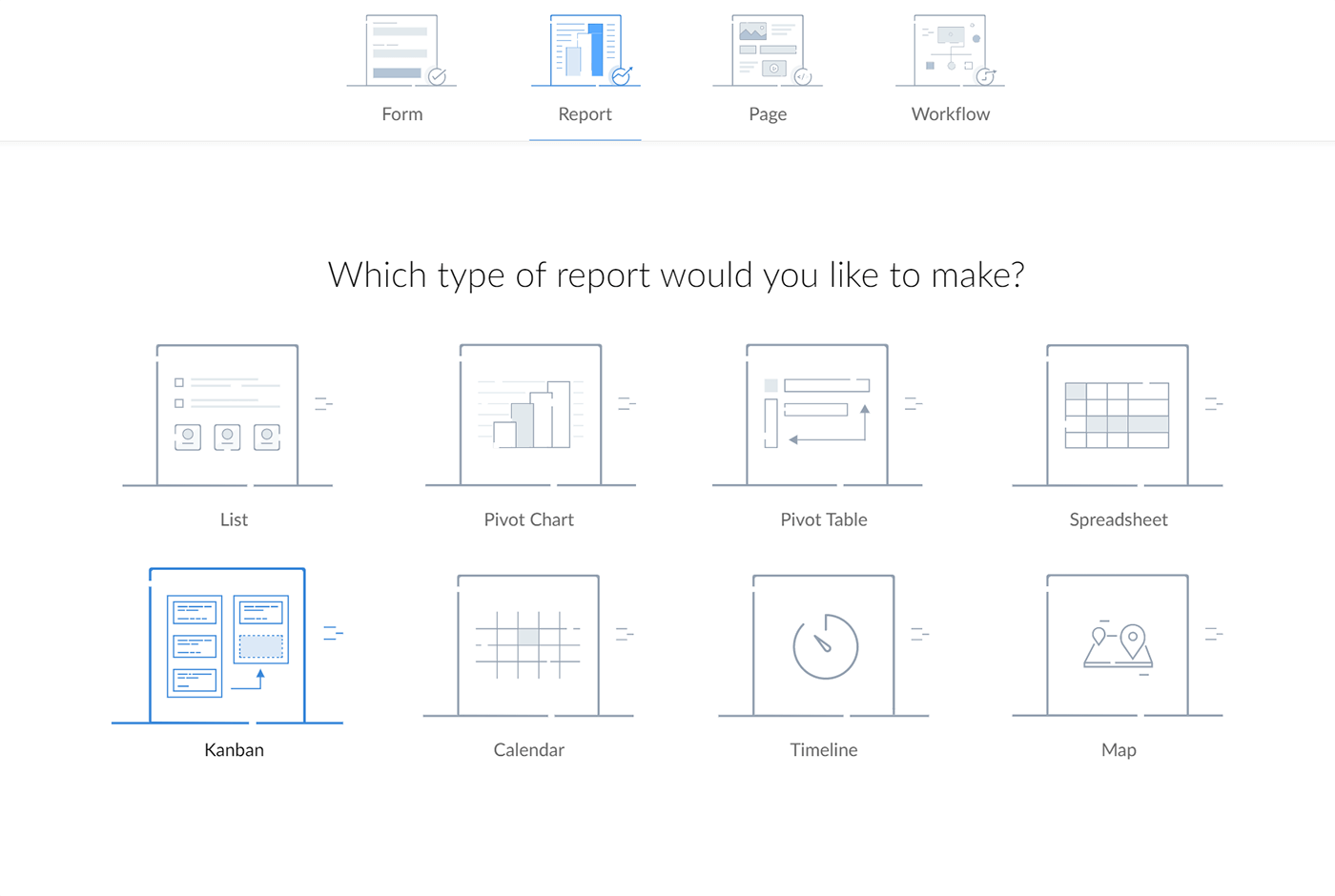
- 选择 表单 --> IT 资产请求,设置要分组的列 --> 经理批准状态。将此报告命名为 '经理批准'。
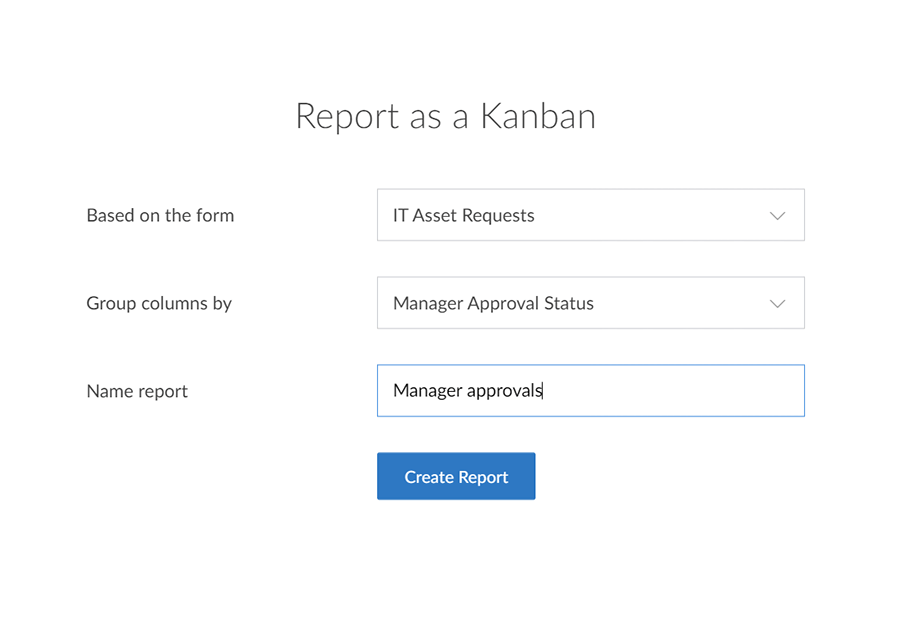
- Switch切换到实时模式。现在您有一个基于三个状态的直观看板报告:“已批准”,“已拒绝”和“待批准”。来自IT资产请求表单的表单条目和记录会自动反映在这里。您可以在看板视图中简单地将卡片从一列拖放到另一列以更新状态。
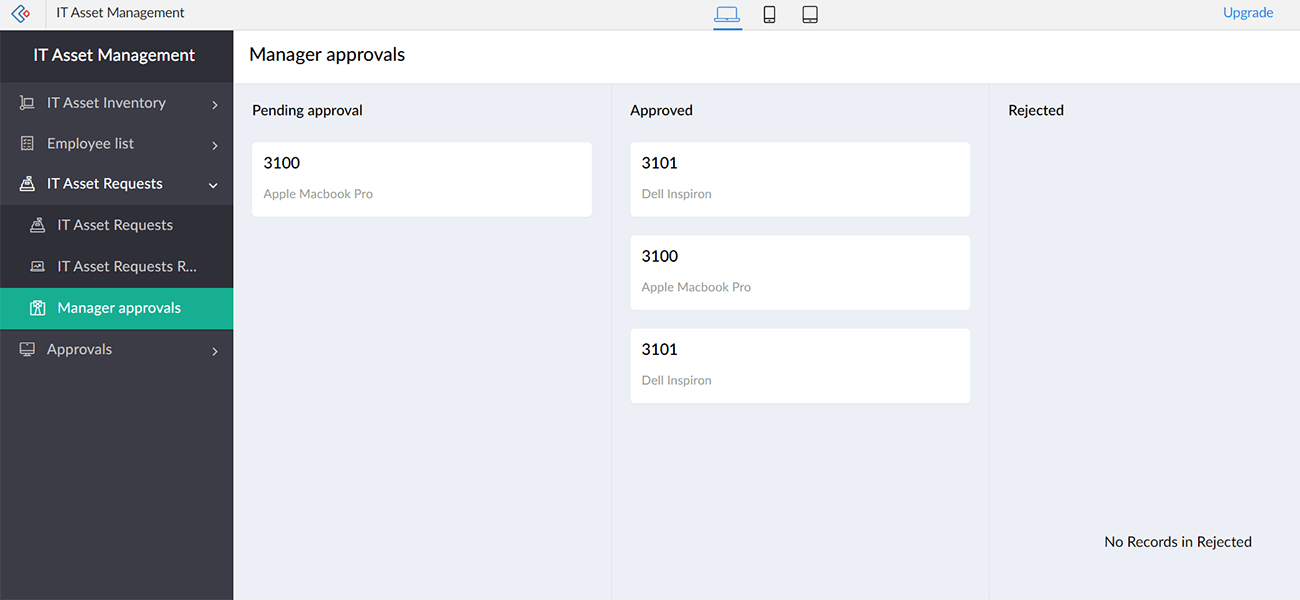
- 您可以通过进入编辑模式下的相应报告的设计部分,快速自定义看板视图上的卡片显示方式。点击快速视图。选择卡片中的相应占位字段,将它们设置为以下字段:蓝图阶段、请求资产、紧急程度、员工ID和请求日期。
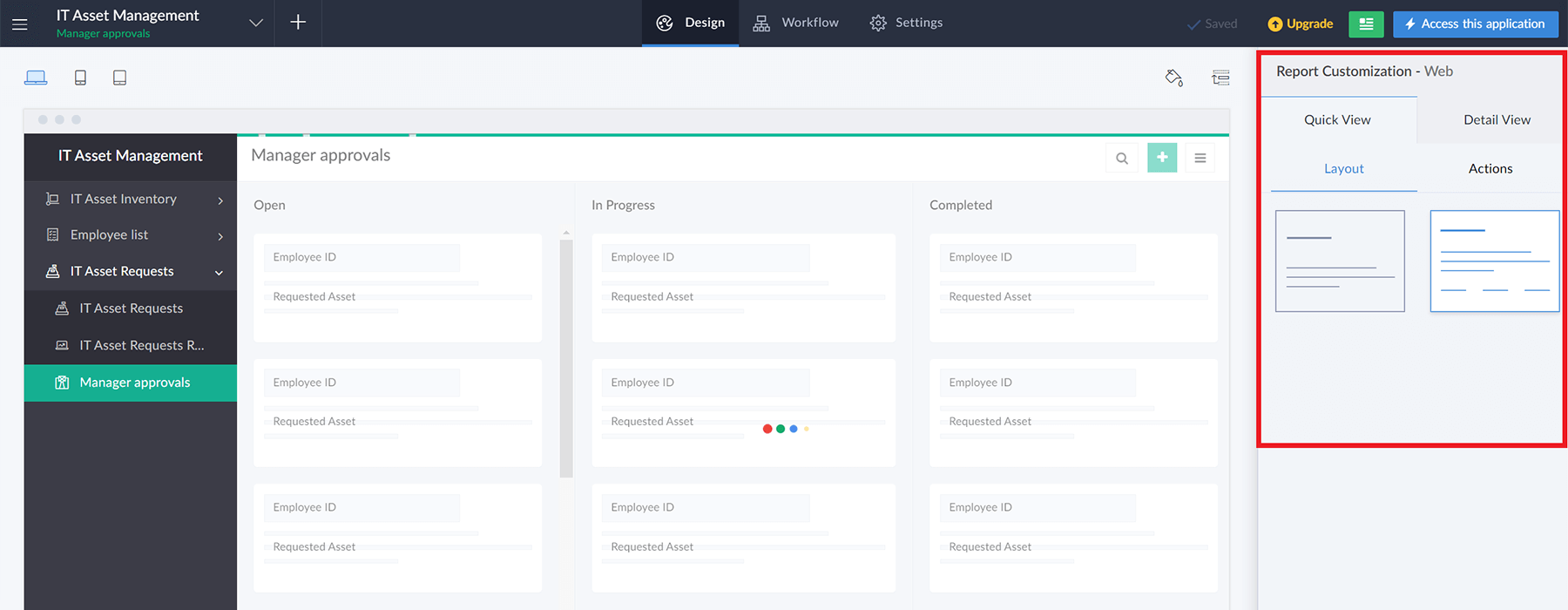
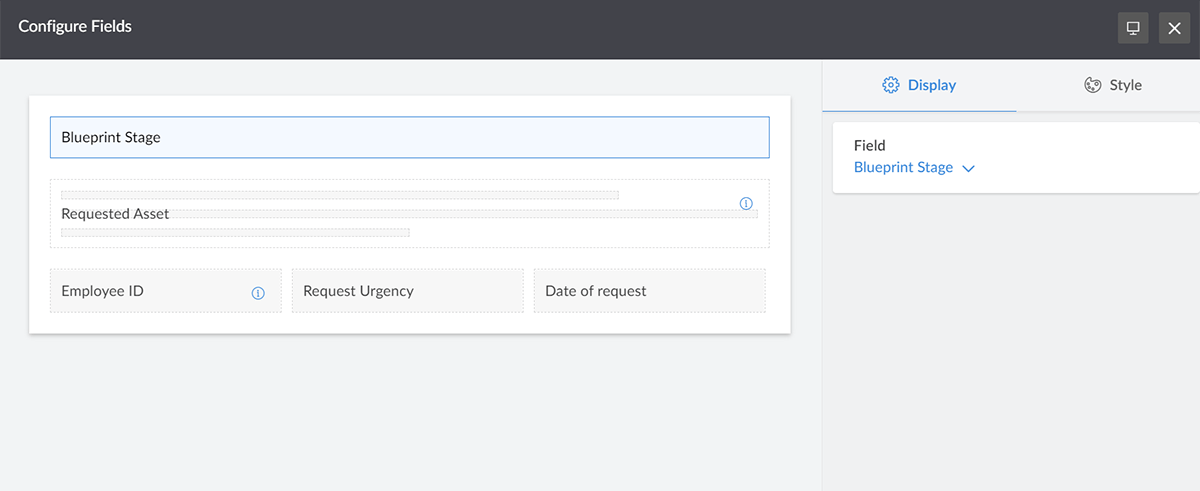
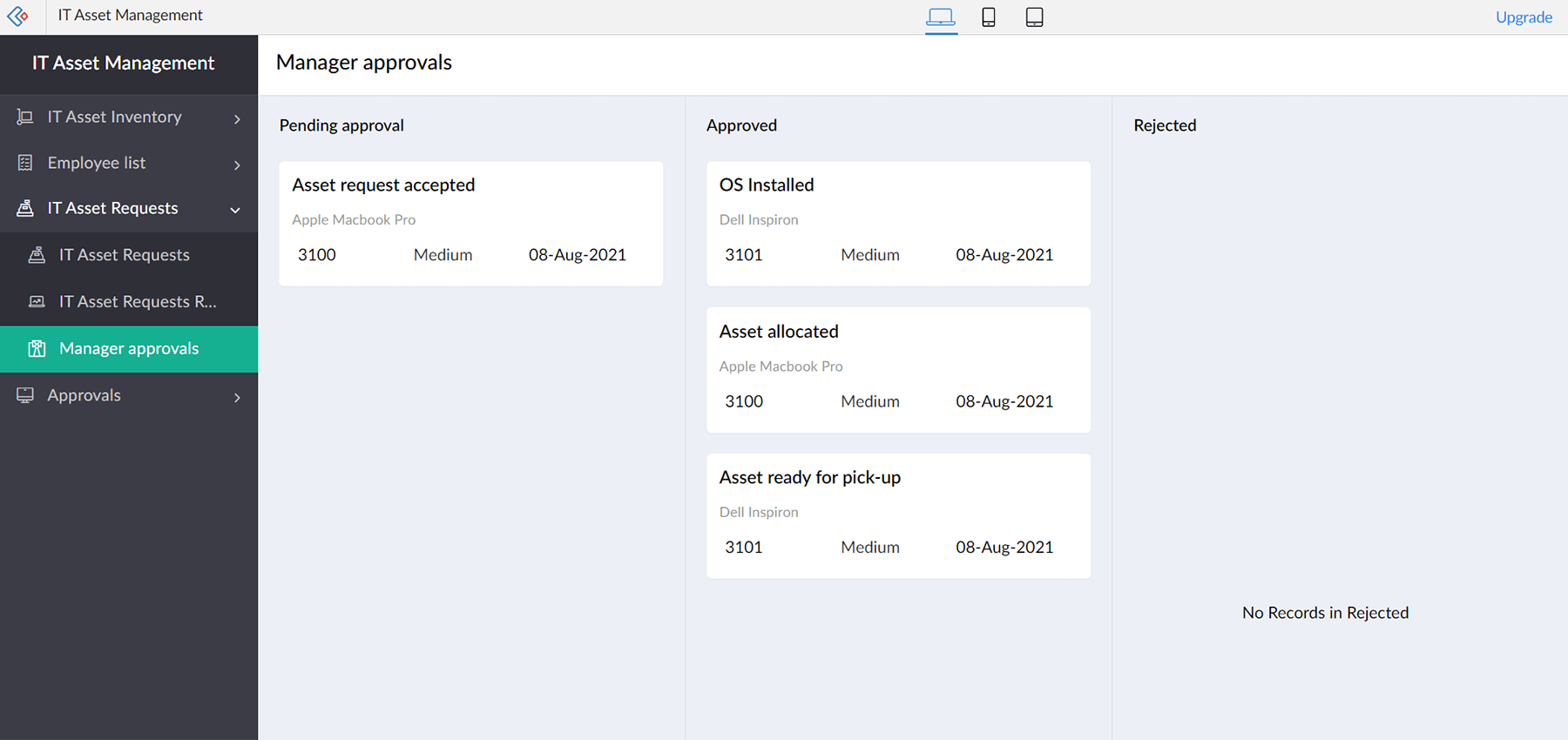
- 尝试使用测试条目通过看板报告更新状态。这里有一个样本数据,您可以使用它来快速尝试。只需转到您发布的应用程序中的IT资产请求报告选项卡。
- 如果您已经添加了测试条目,请点击右上角的汉堡图标,或者直接点击导入数据。这将带您进入一个屏幕,允许您将字段与表单字段进行映射。平台会自动识别字段名称并为您进行映射。请查看并提交映射以快速导入!
- 您还可以使用应用构建器中的页面来构建应用程序的自定义屏幕。页面构建器是一个高度流动的界面,支持拖放操作。在应用构建器的左上角点击+图标,然后点击创建新的 --> "页面" --> 从'空白'创建。将其命名为'主页'。
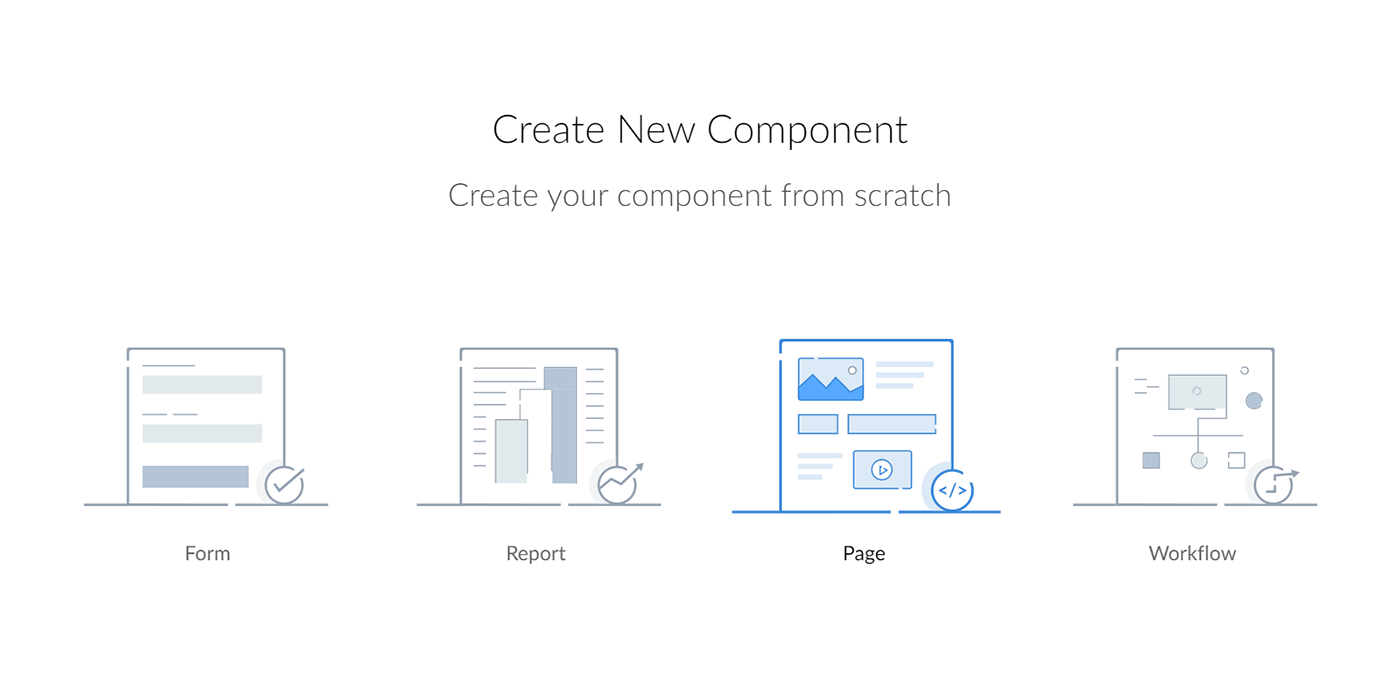
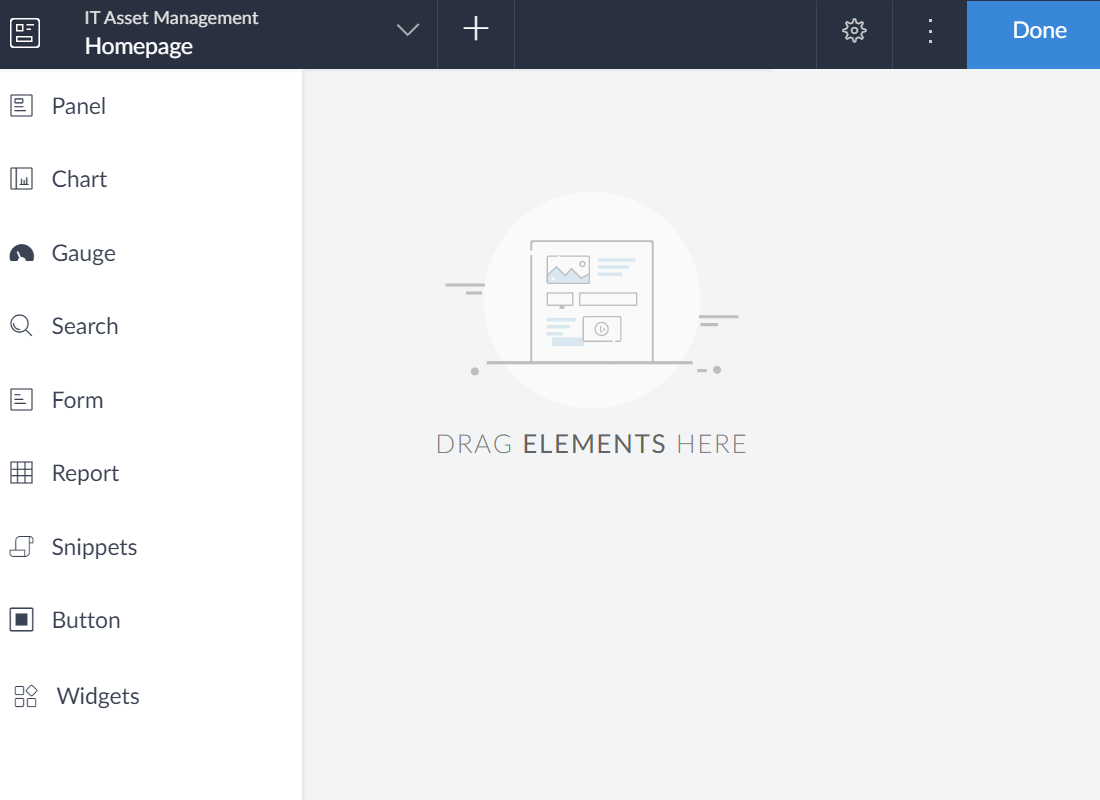
- 从左侧窗格中点击面板,将第一个选项拖放到页面构建器上。在面板设置屏幕上,点击占位符以设置数字。将显示数据设置为-->计数,表单设置为-->IT资产请求。
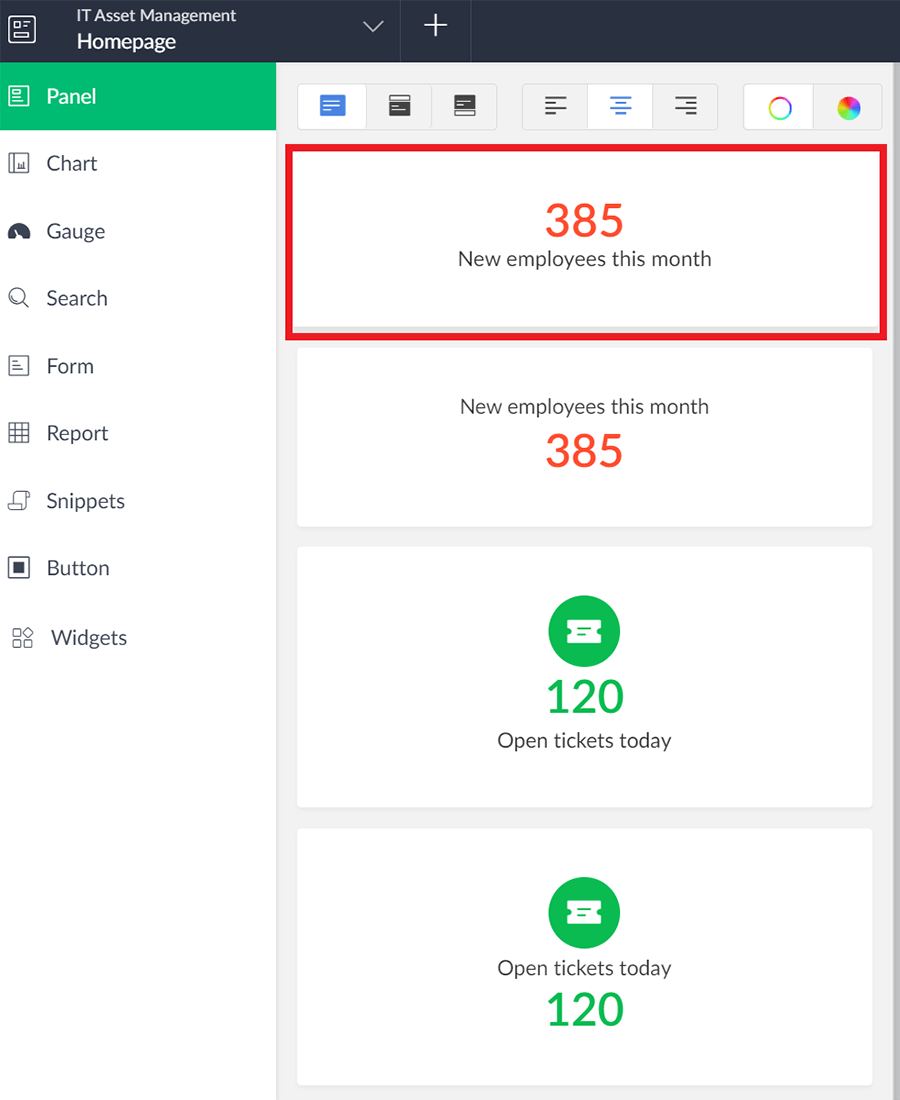
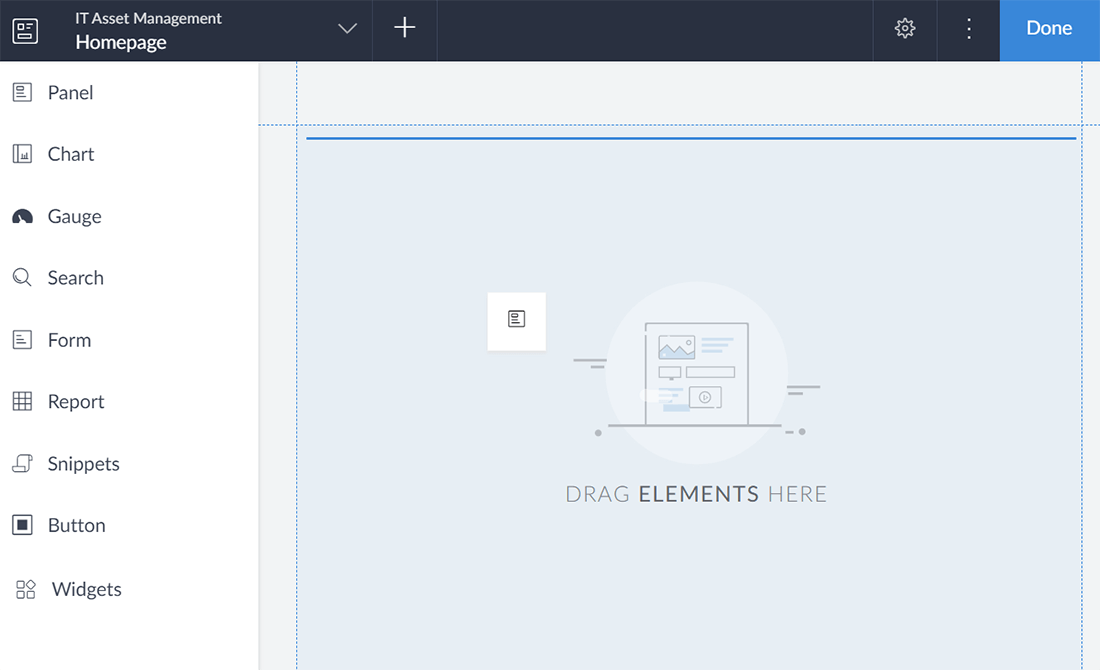
- 点击面板中的每月新员工占位符。将值更改为资产请求的数量。您的更改将自动保存。点击右上角的关闭。
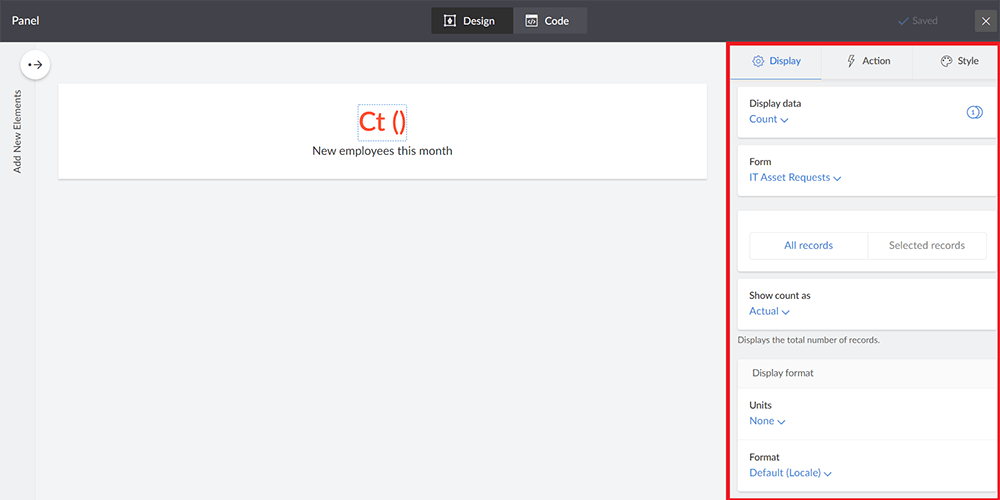
- 点击图表。将一个“条形图”拖放到页面构建器上。选择X轴 --> 类别 --> 请求的资产 (--> 产品名称)。将其标记为“资产类型”。设置Y轴 --> 值类型 --> 聚合。设置聚合值 --> 选择数据 --> 总记录数。默认情况下,这是记录的计数。将其标记为“请求的数量”,然后点击“完成”。您的条形图现在已经准备好了!
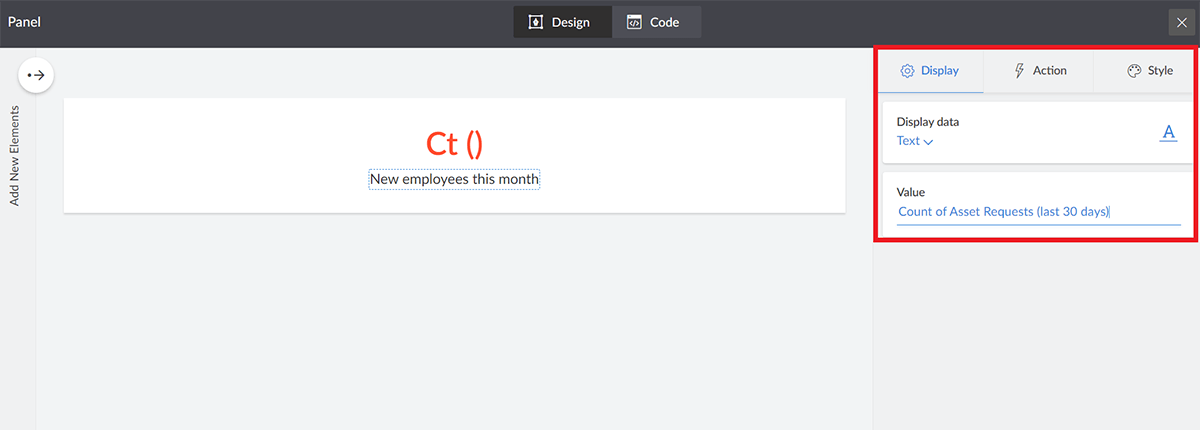
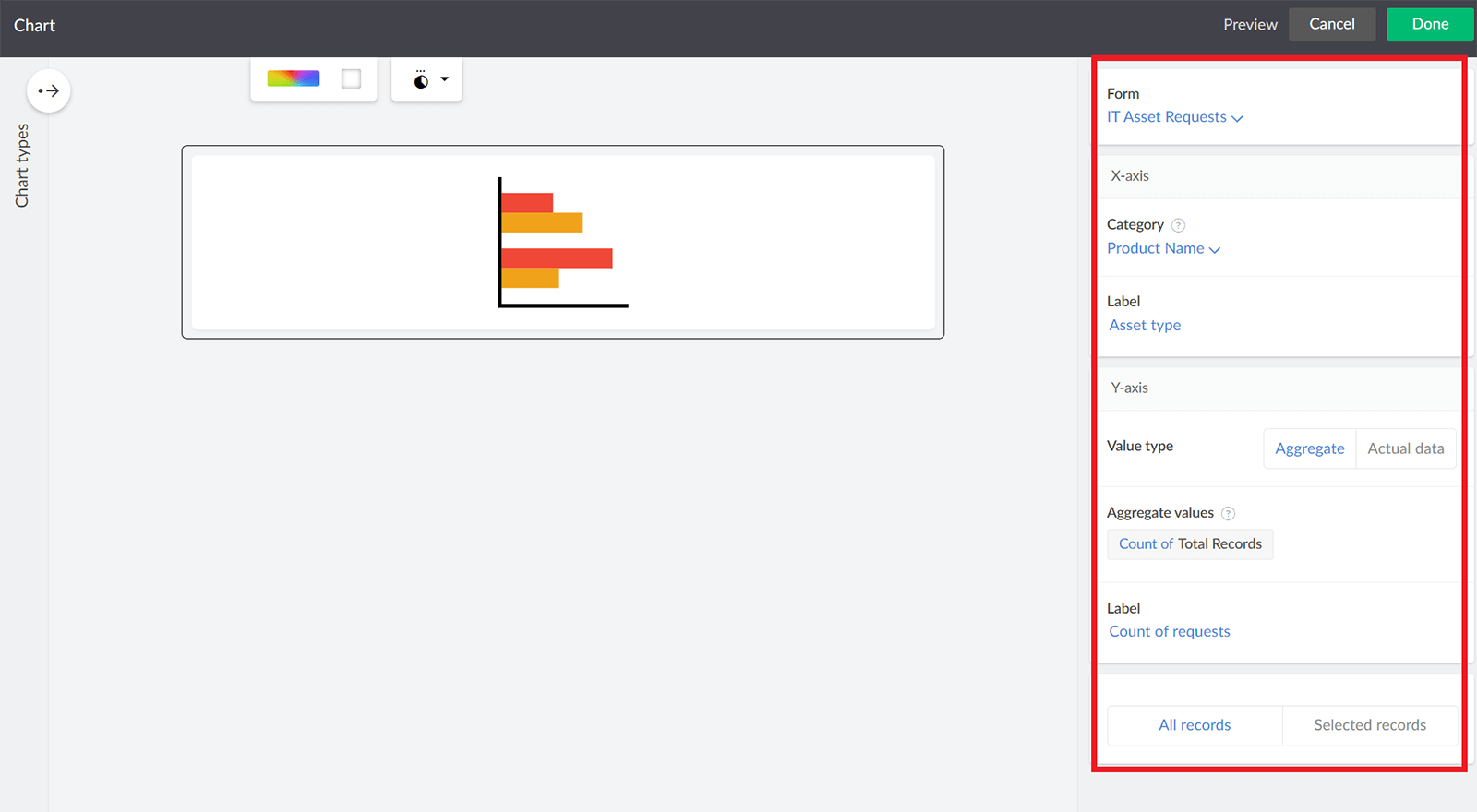
- 点击报告 --> 选择应用程序 --> IT资产管理和报告 --> 经理批准报告。将此拖放到页面构建器中。您在上一节中创建的看板报告(以及所有相关操作)现在可以直接从主页访问。
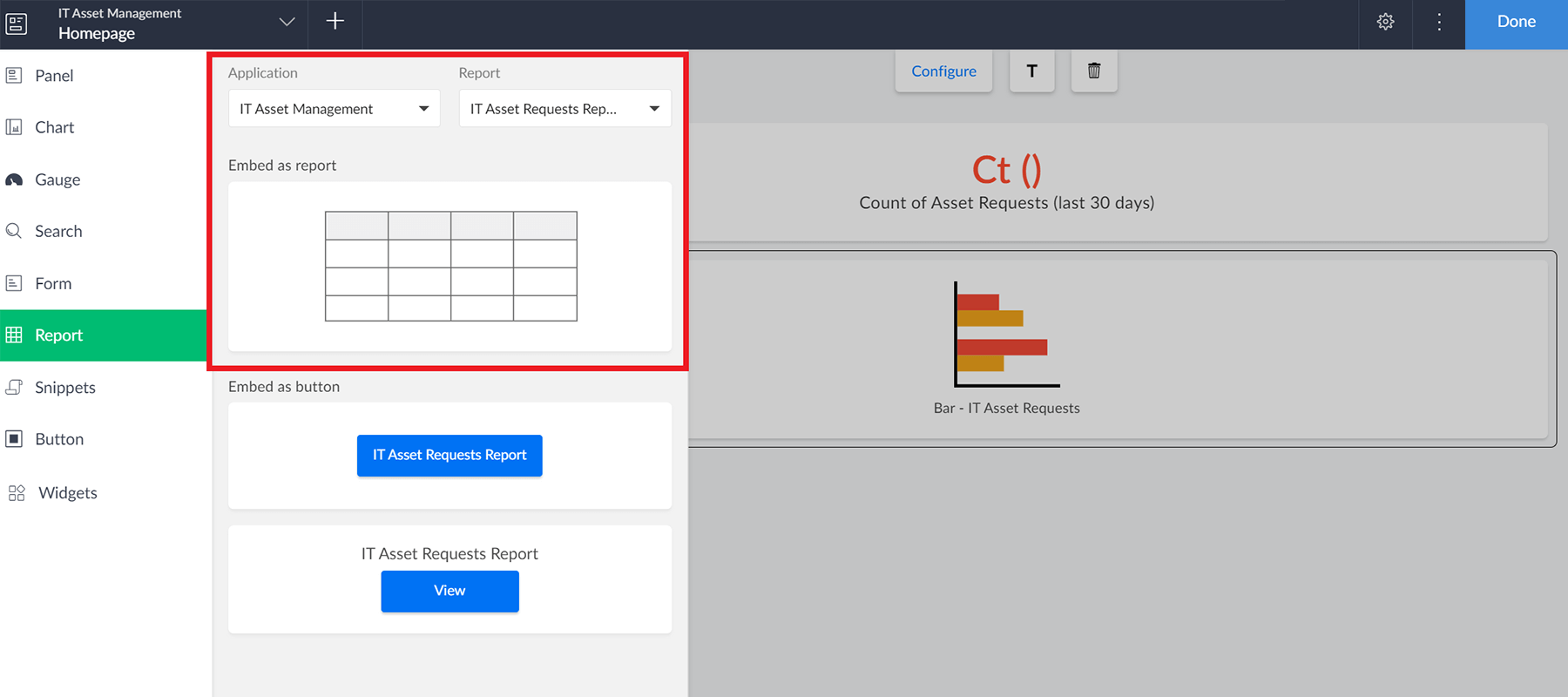
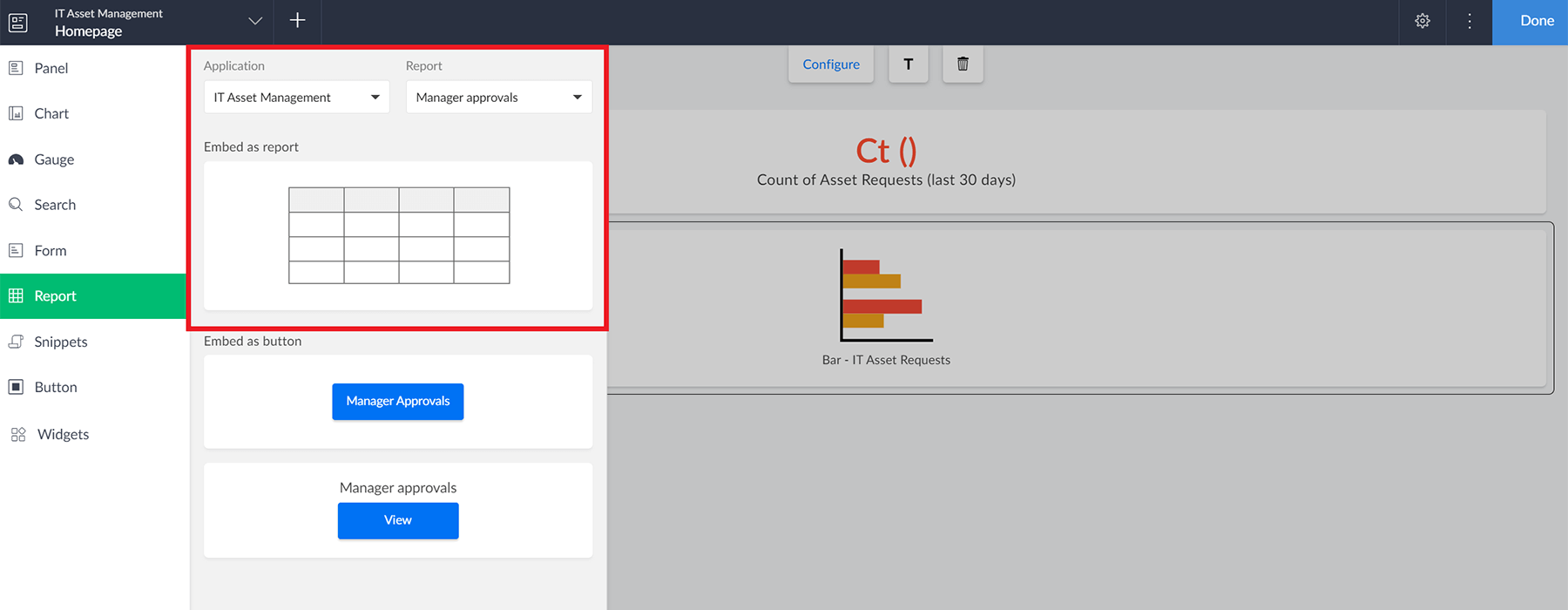
- 尝试将一个表单组件拖放到您的页面上。点击表单 --> 选择应用程序 --> IT资产管理和表单-->IT资产清单。
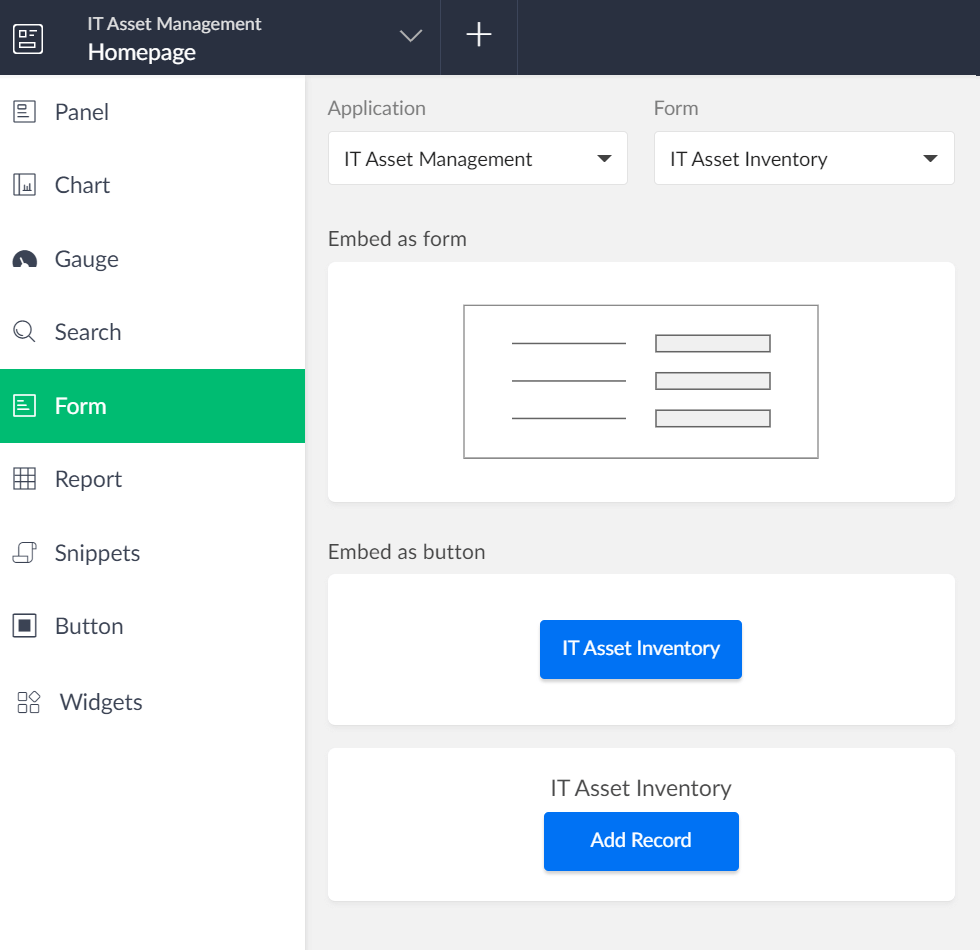
- 尝试调整元素大小:点击右上角的齿轮以自定义背景颜色,从页面顶部的“文本”选项中添加文本元素,以及其他操作。
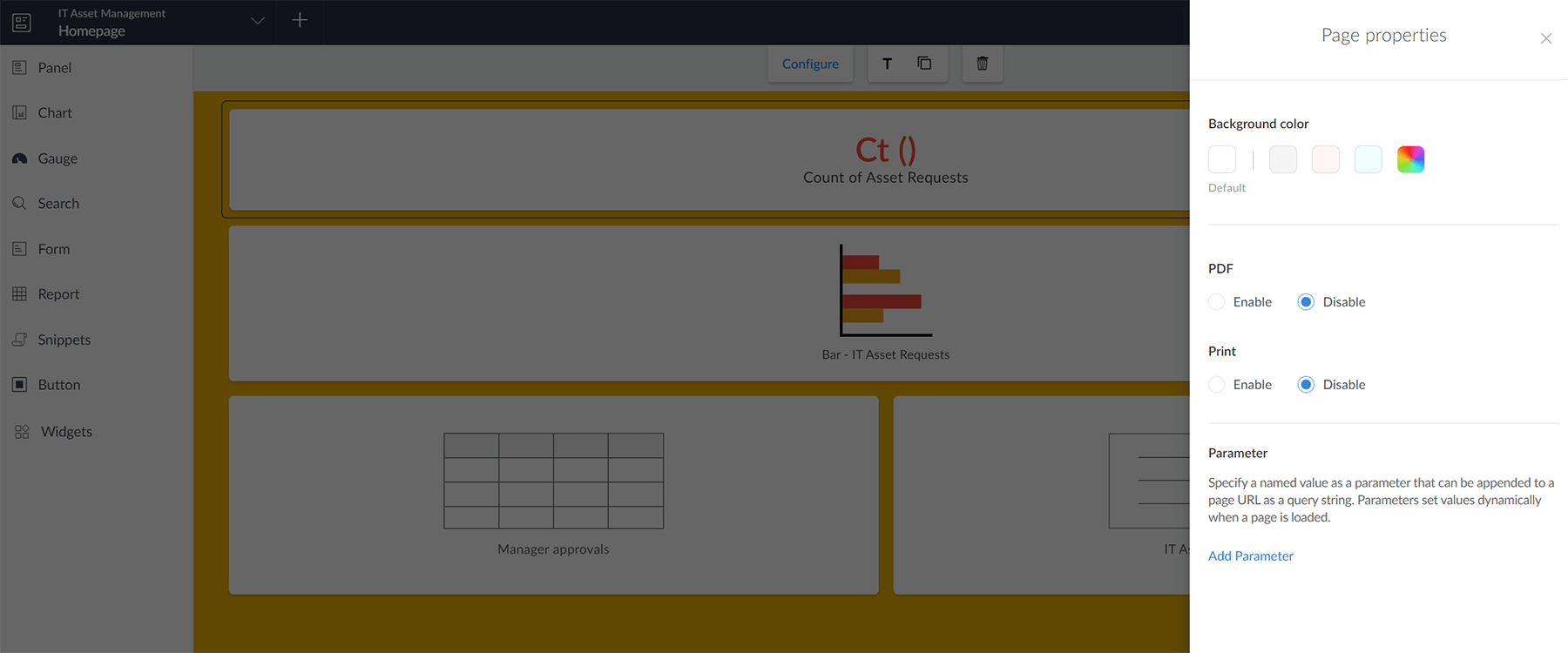
- 您还可以在应用程序设计界面的“设计”-->“标题”-->“主题”(位于右上角)下自定义应用程序的整体外观。选择一个您喜欢的主题。然后转到主题右侧的“部分”。在这里,您可以快速:
- 编辑您的选项卡名称
- 重新排列您的标签,并将它们分类到新的部分下
- 显示或隐藏部分
- 在选项卡上添加自定义图标
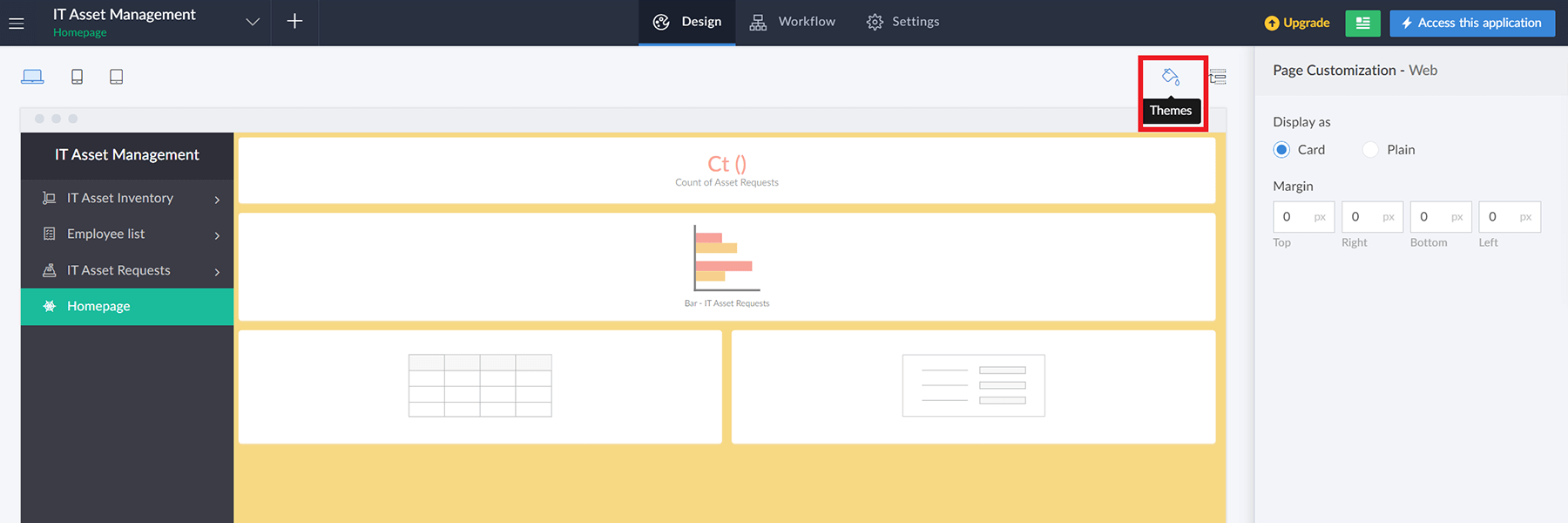
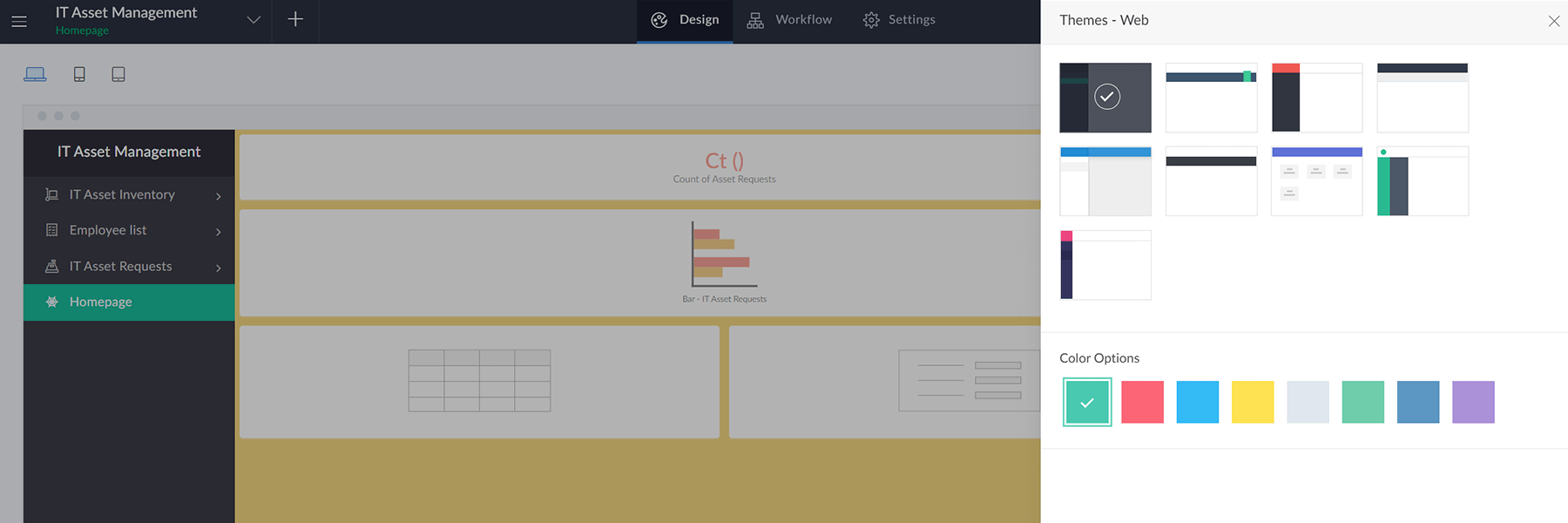
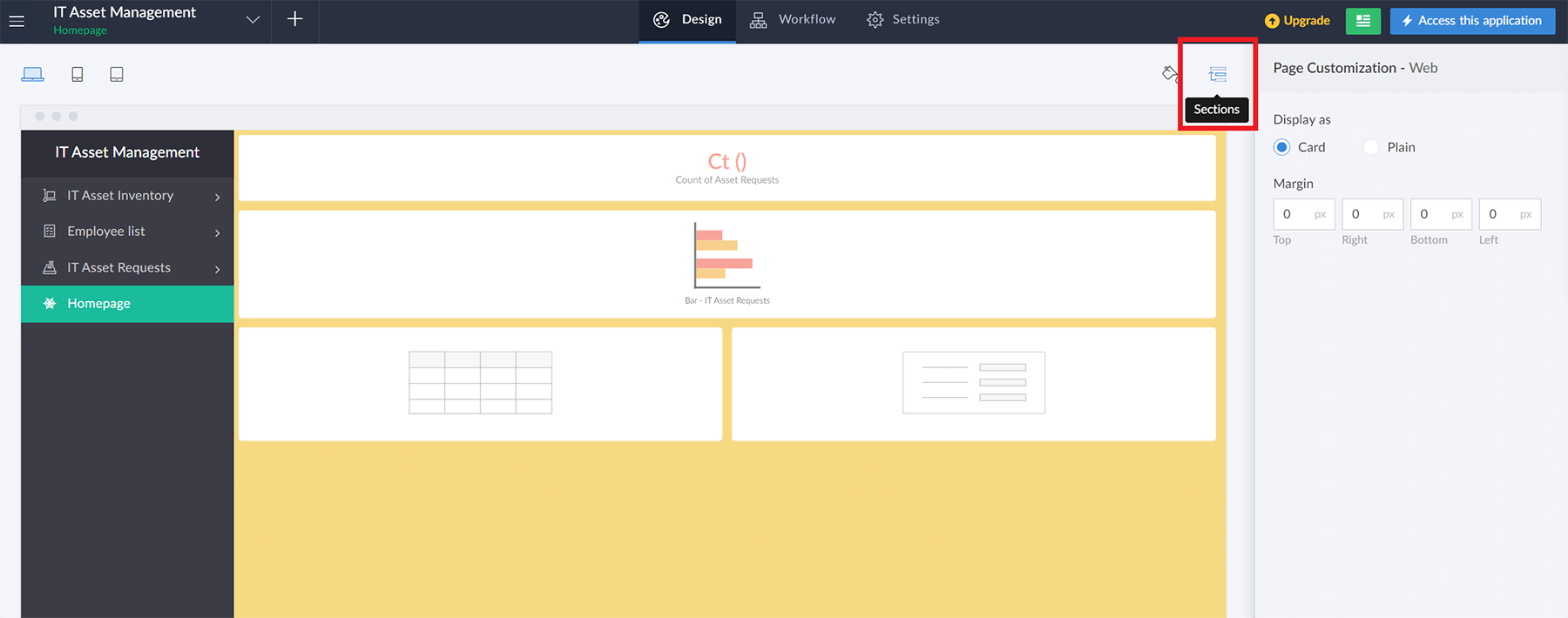
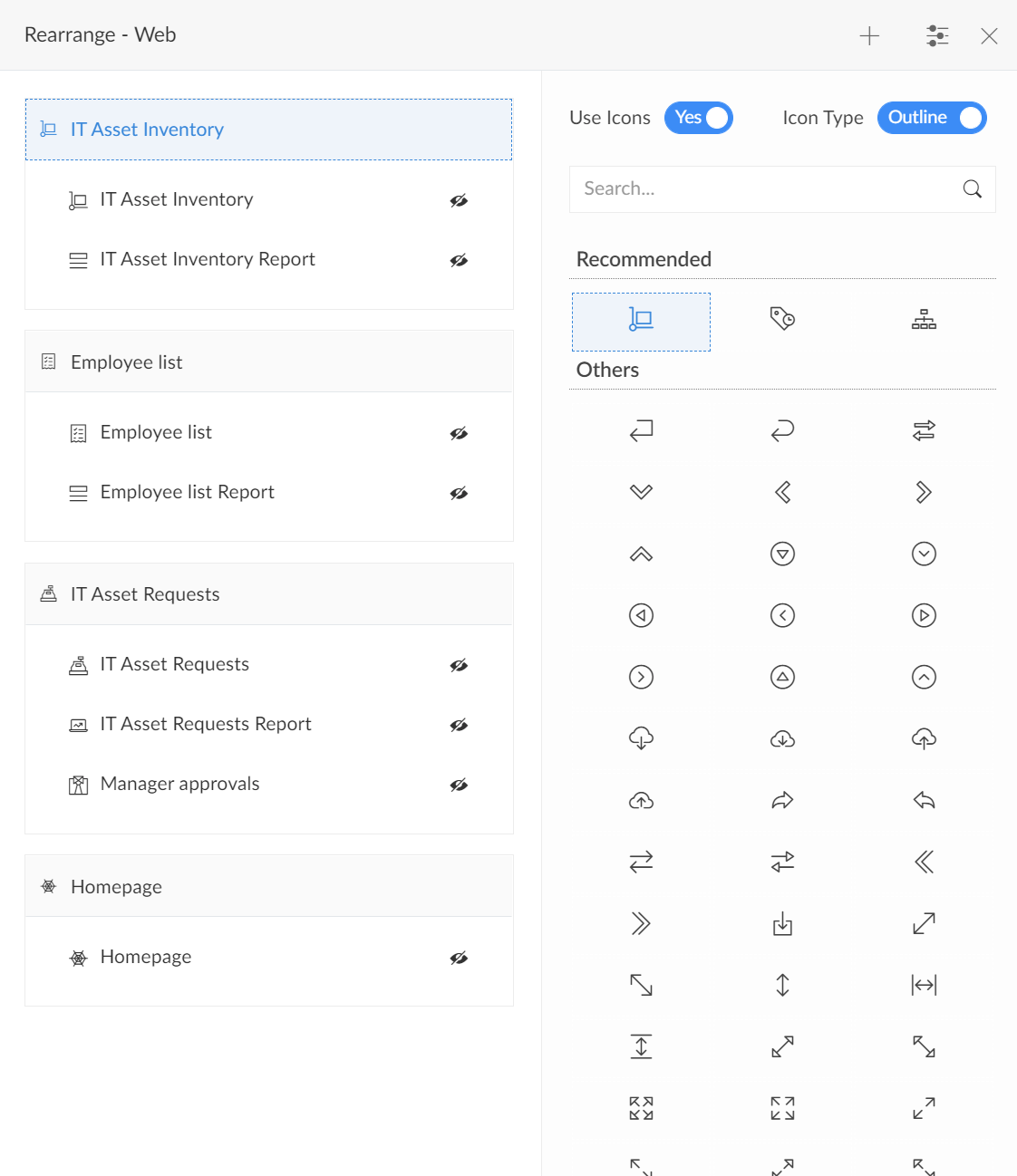
分析和报告
现在您拥有大量的数据,提交的IT资产,它们的重要性等等,您可以执行各种数据操作,并使用Creator生成高级的、独立的数据可视化!在本节中,我们将介绍如何使用分析功能来分析您的IT资产请求和处理数据。
- 导航到开发 --> 解决方案(您的Creator平台主页)。点击创建解决方案 --> 分析 --> 从应用程序创建 --> IT资产管理。
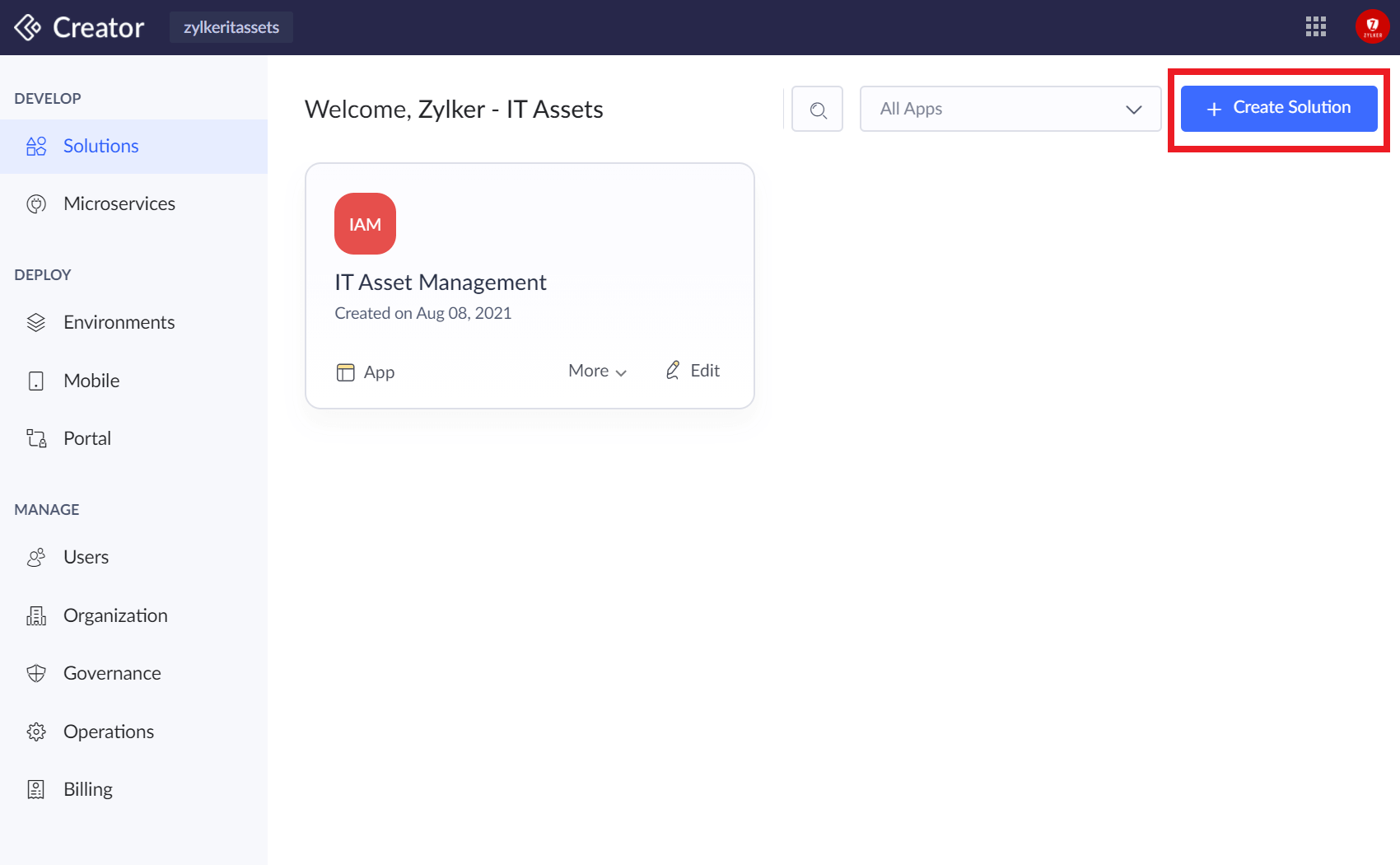
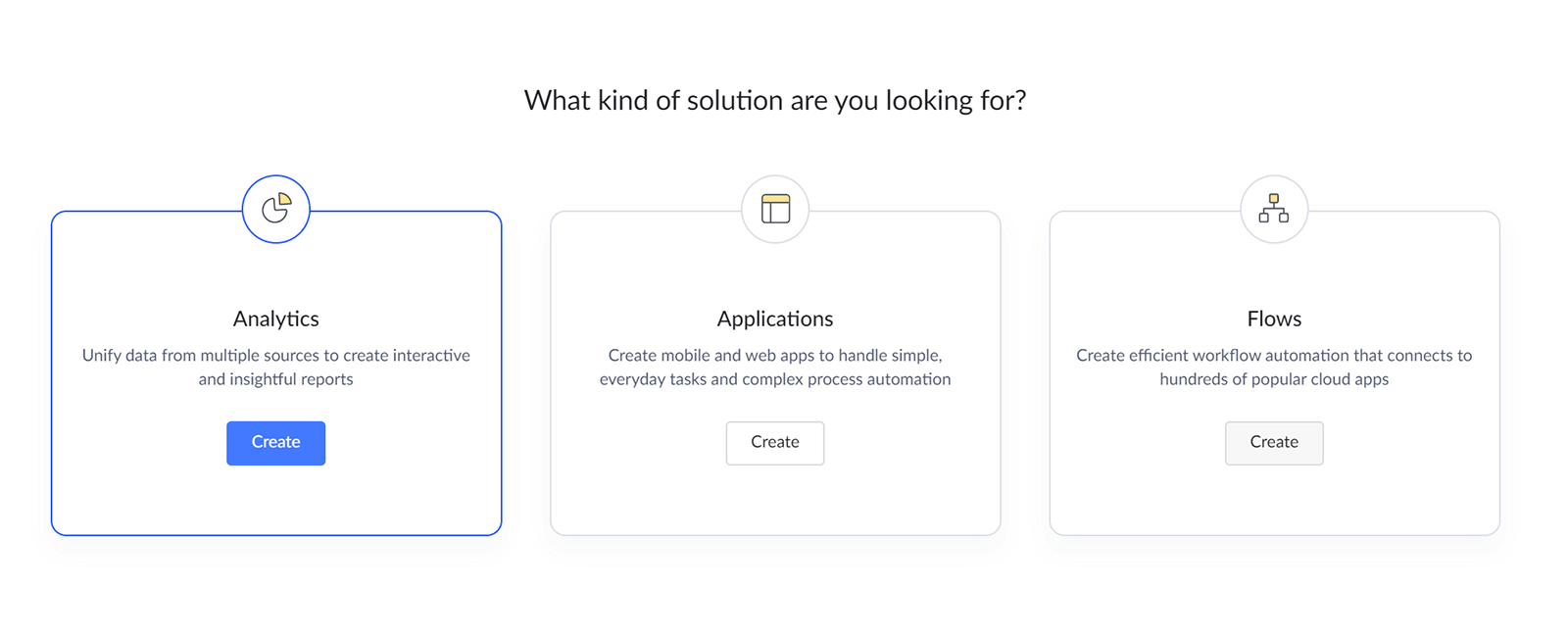
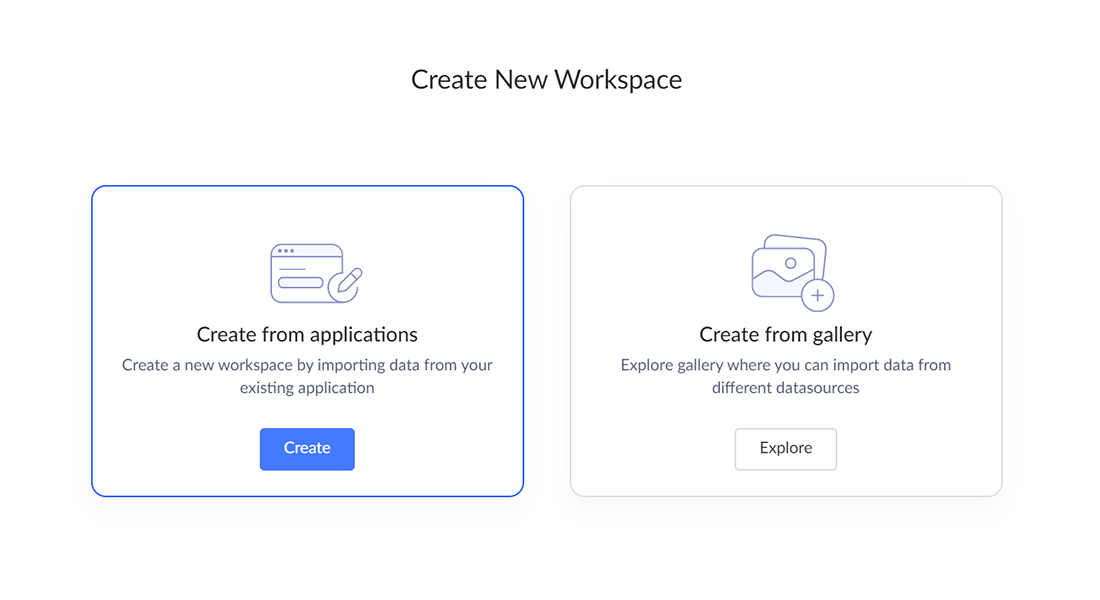
在设置屏幕上点击下一个。将自动为您创建“Zoho Creator”分析工作区。从下拉菜单中选择“IT资产管理”。选择每个可用的相关表单和字段。设置同步频率为每日。
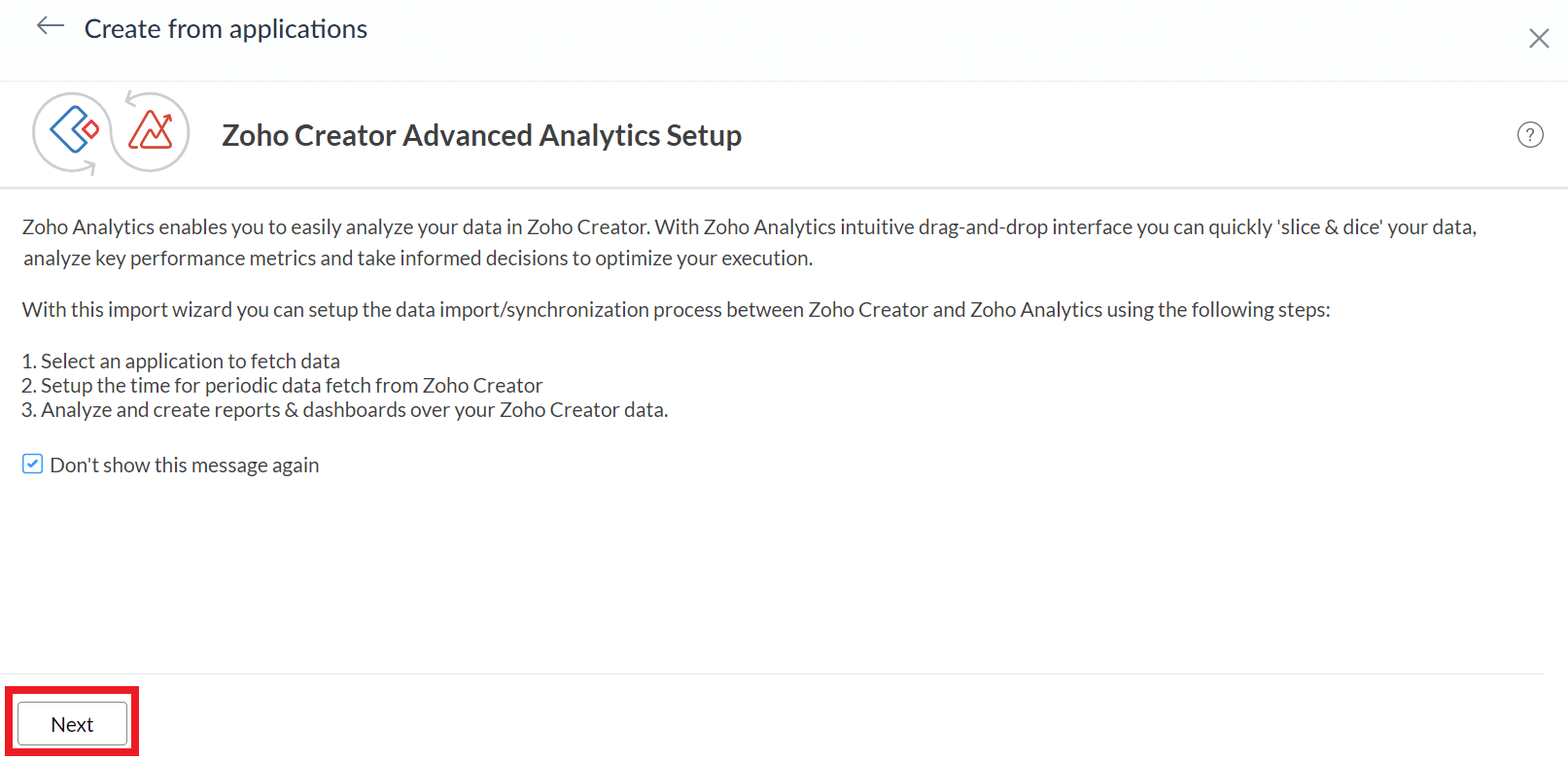
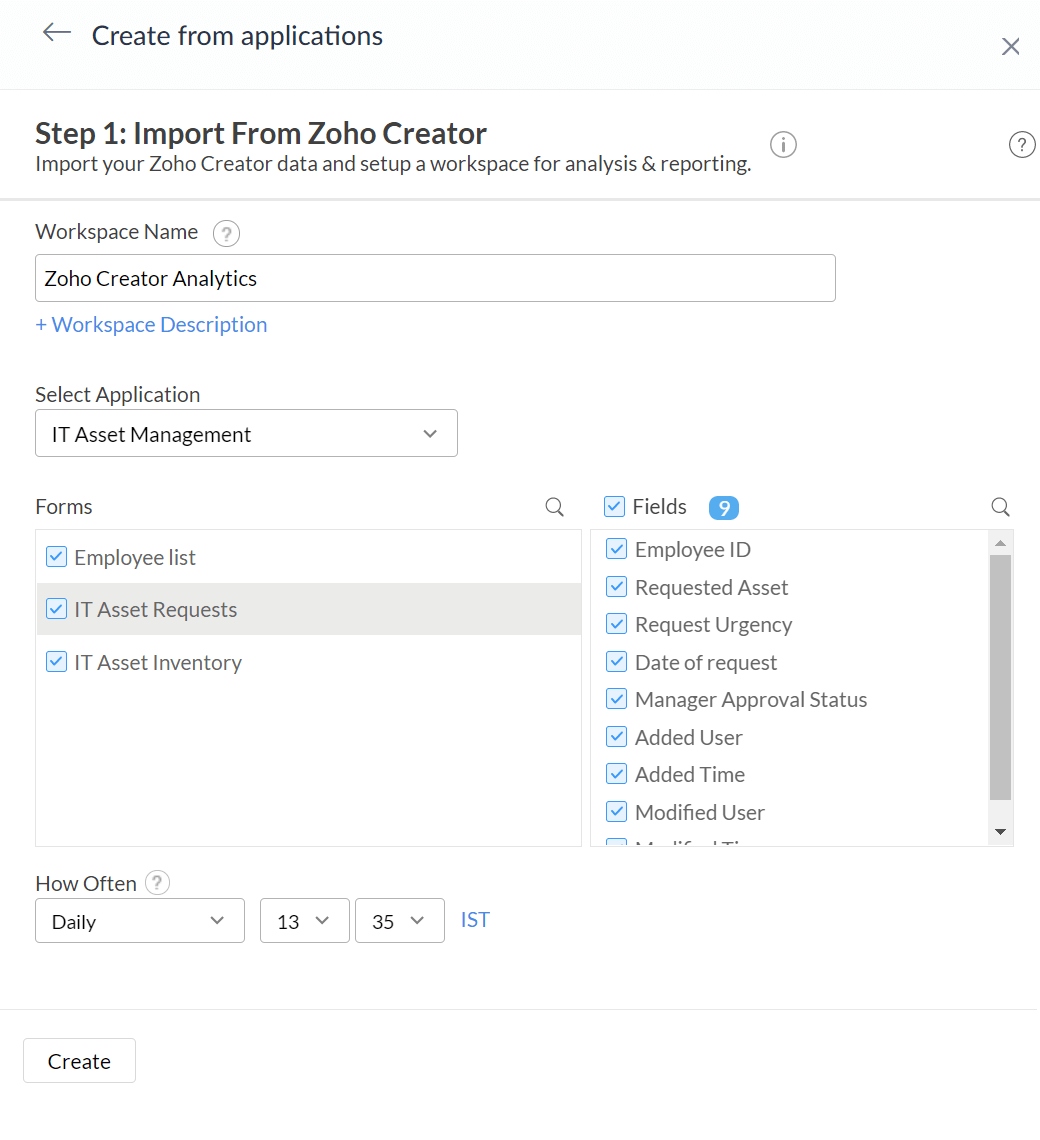
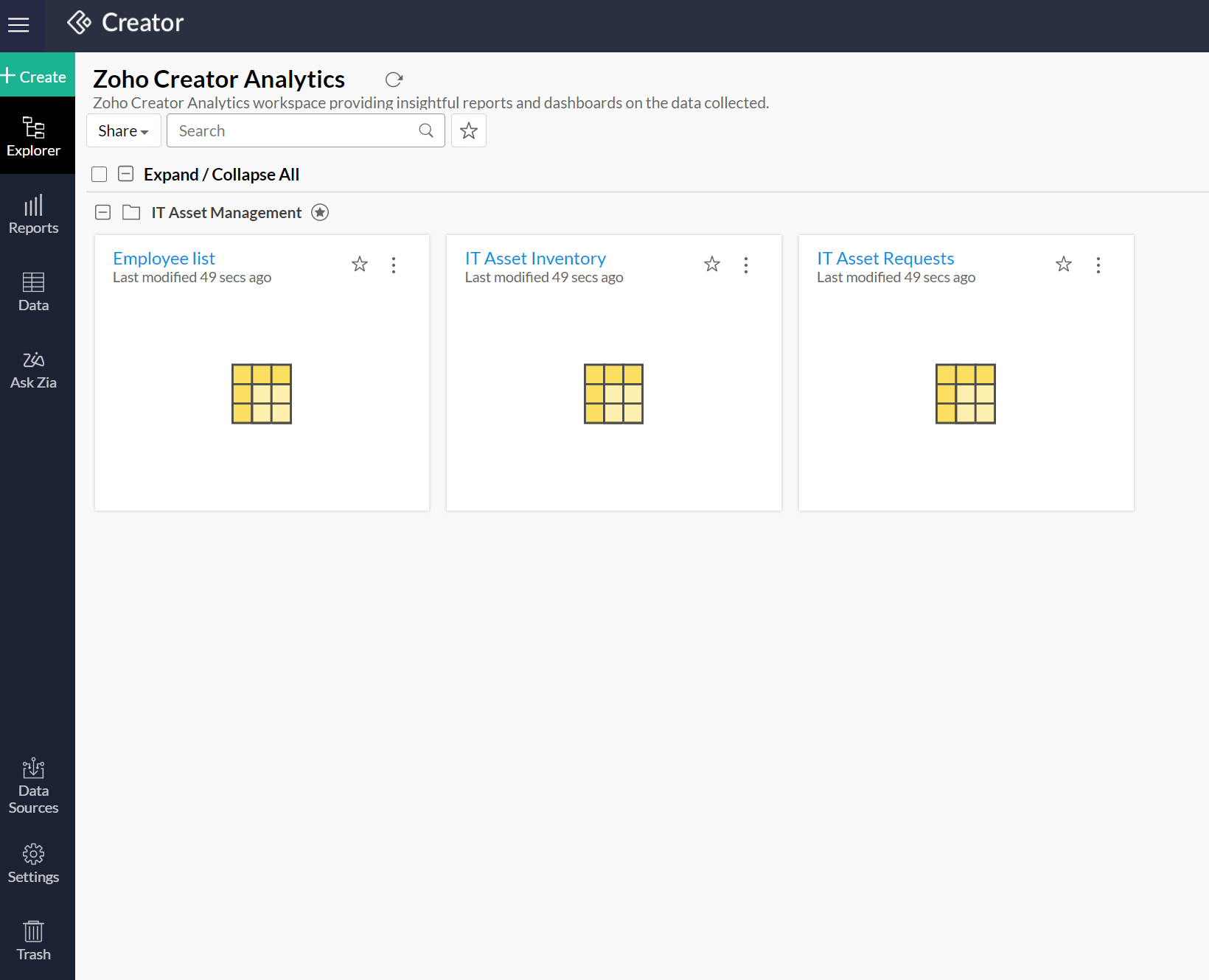
数据集已成功同步,并作为数据表在Creator的分析实例中可用。根据您配置的每日计划,这将定期更新。
- 让我们尝试创建一个公式(计算列),用于计算每条记录的资产配置所需的时间。点击IT资产请求数据表。点击添加 --> 公式列。将其命名为“资产配置的天数”。从函数列表中选择“日期之间的天数”函数。接下来,在函数的括号中添加“请求日期t”和“资产日期分配”。保存公式。该列将在IT资产请求数据表中添加并填充。
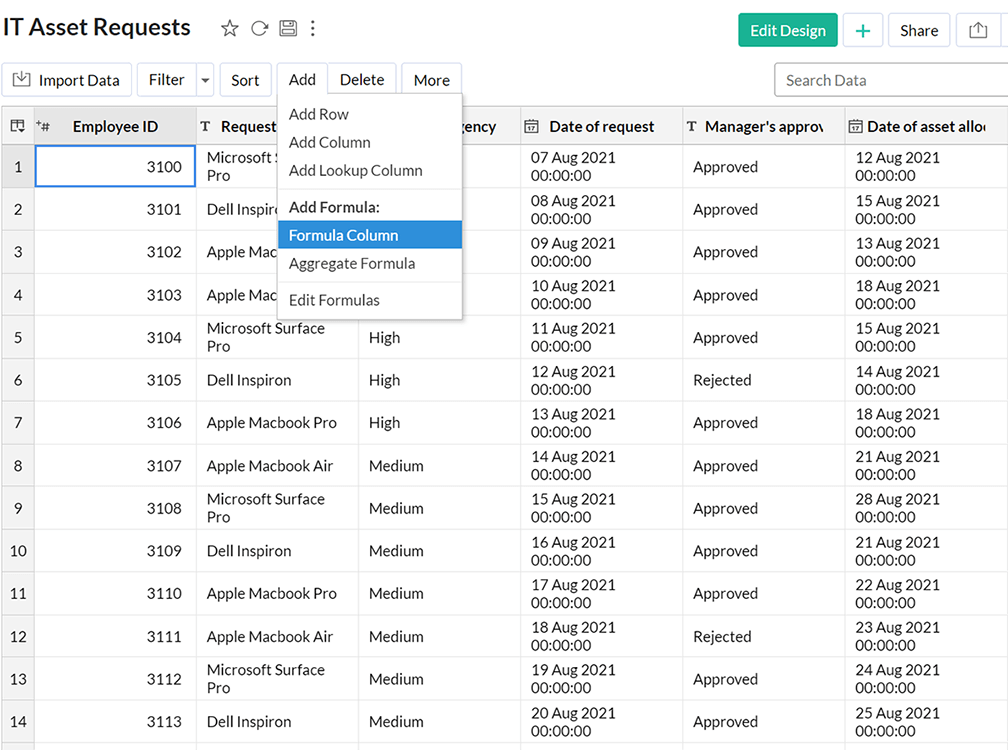
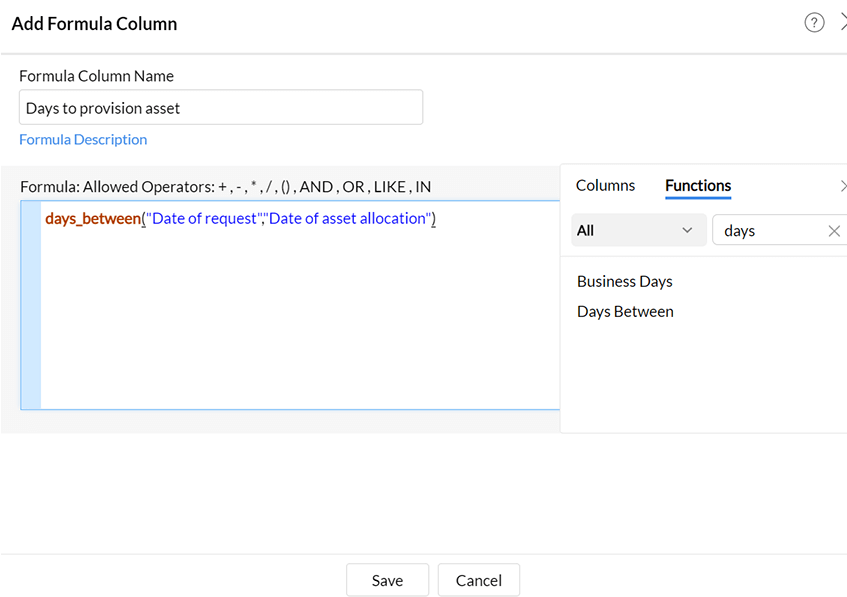
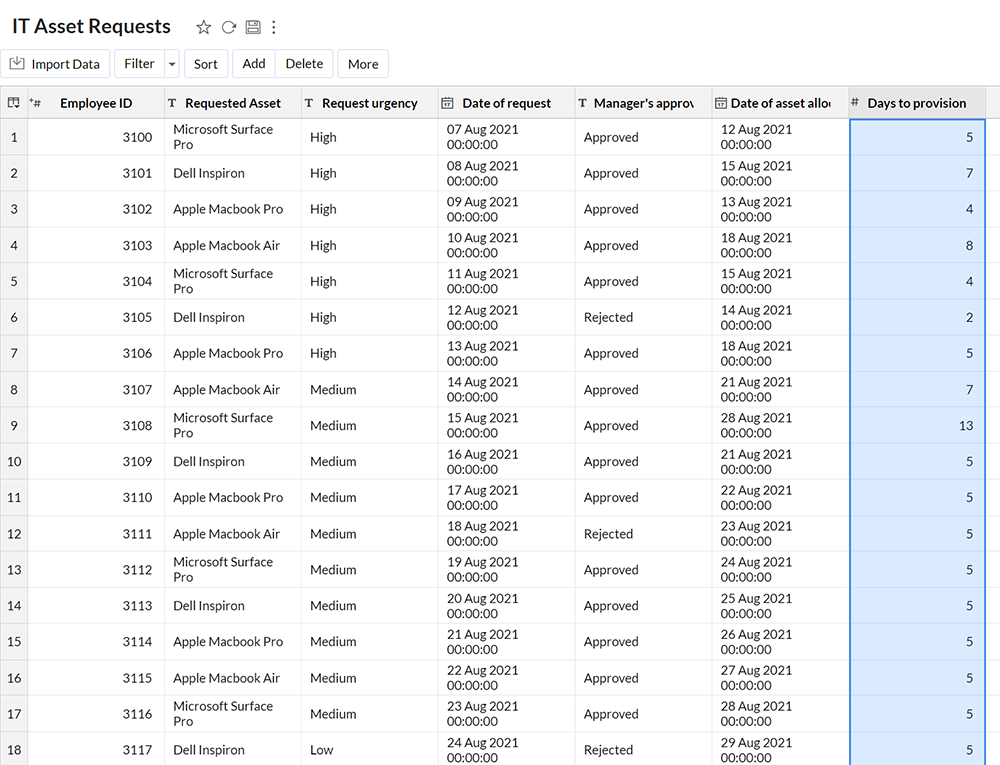
- 您可以通过添加聚合公式来计算供应所需的平均天数。点击添加 --> 聚合公式。将公式命名为'平均供应天数'。从函数选项卡中选择平均值函数。接下来,从列列表中插入我们在上一步中创建的'供应资产所需天数'列。点击保存。这将存储在平台中,您可以随时在Analytics的报告或仪表板中查看。
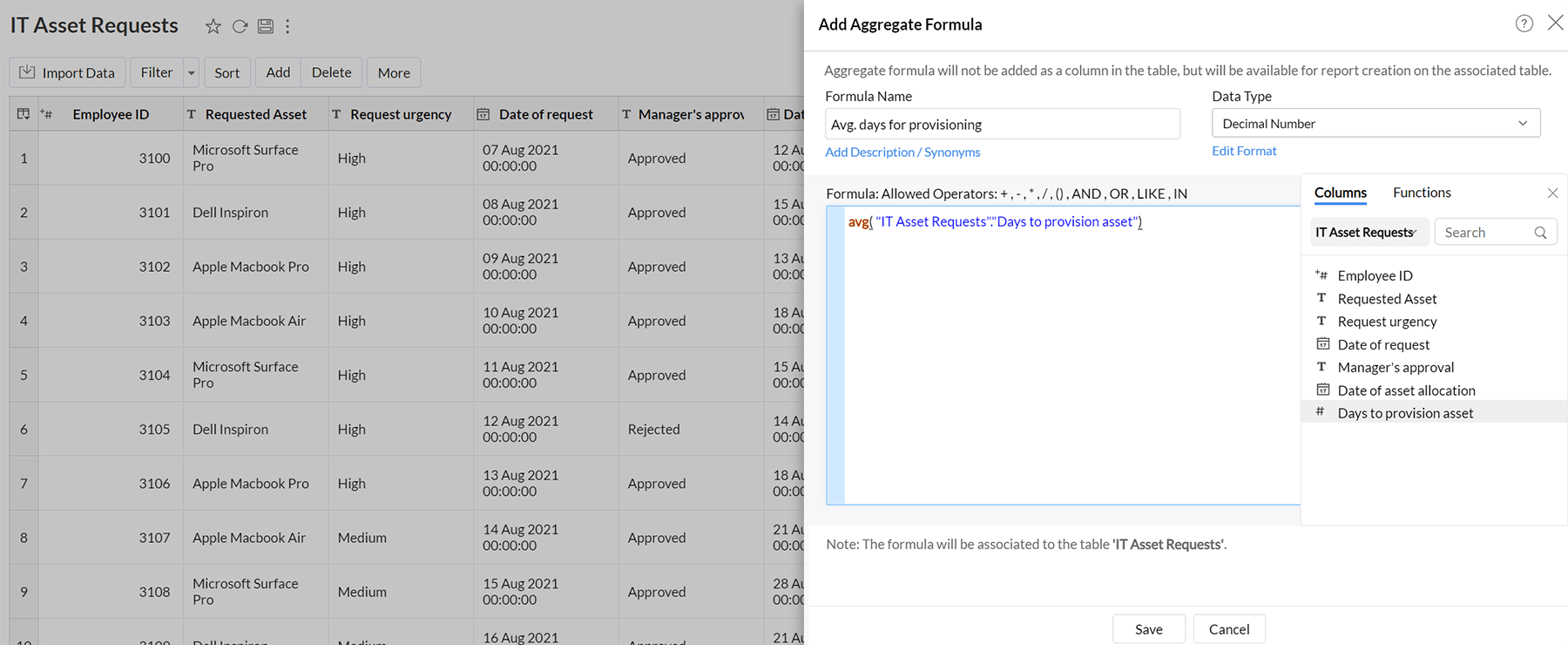
- 您可以在分析中创建各种报告,包括图表、透视表、数据摘要和表格视图。让我们尝试创建一个图表,该图表显示了按请求优先级划分的资产配置的平均持续时间。点击创建 --> 图表 --> 选择表格 --> IT资产请求。
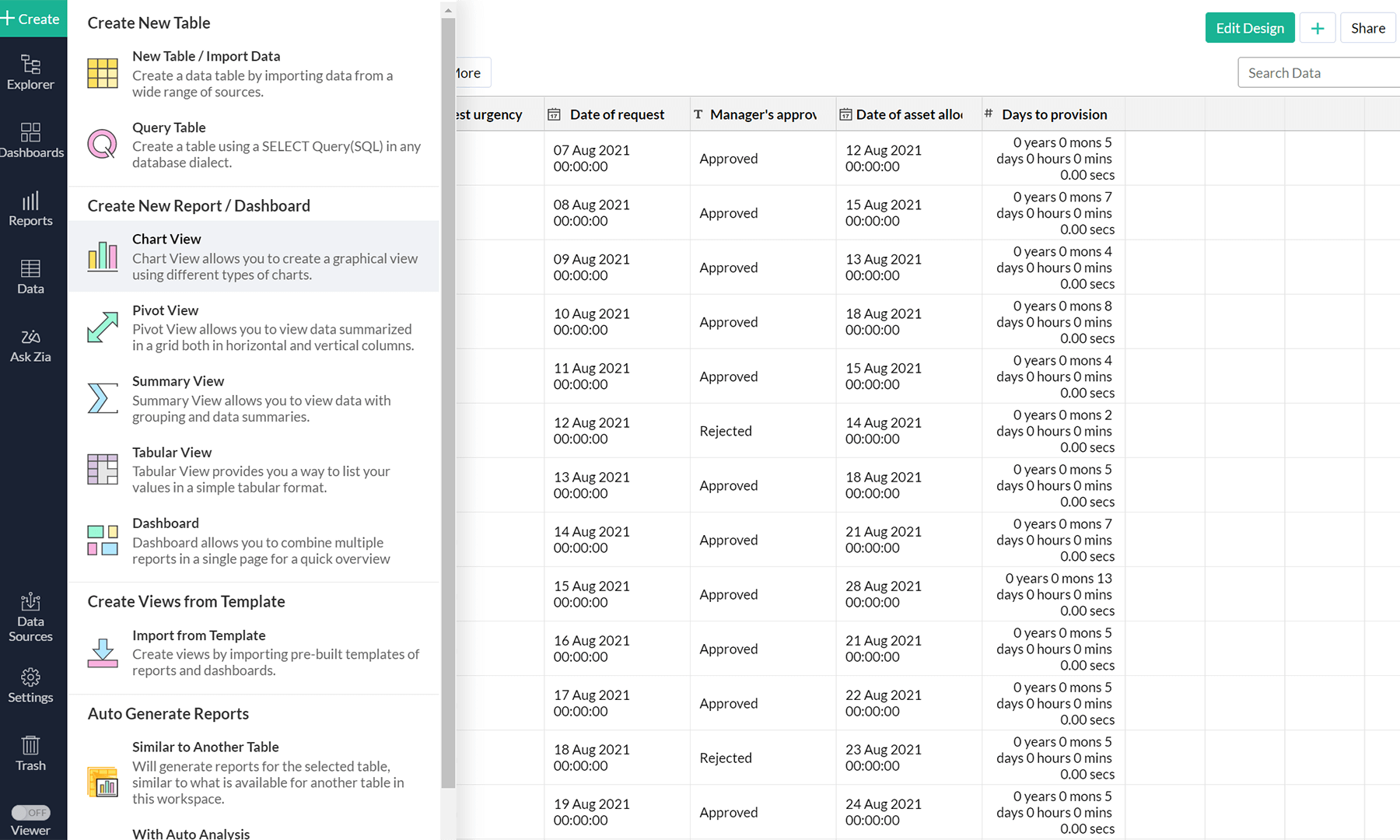
- 将“请求紧急程度”拖放到x轴字段中。它默认设置为“实际价值”,您不需要更改。将“资产配置所需的天数”拖放到y轴字段中。将其值类型设置为“平均-->正常”。接下来,将“部门名称”列拖放到颜色字段中。选择“点击此处生成图表”。点击保存。现在,您有一个图表,显示了请求的紧急程度和请求者部门的平均资产配置天数。
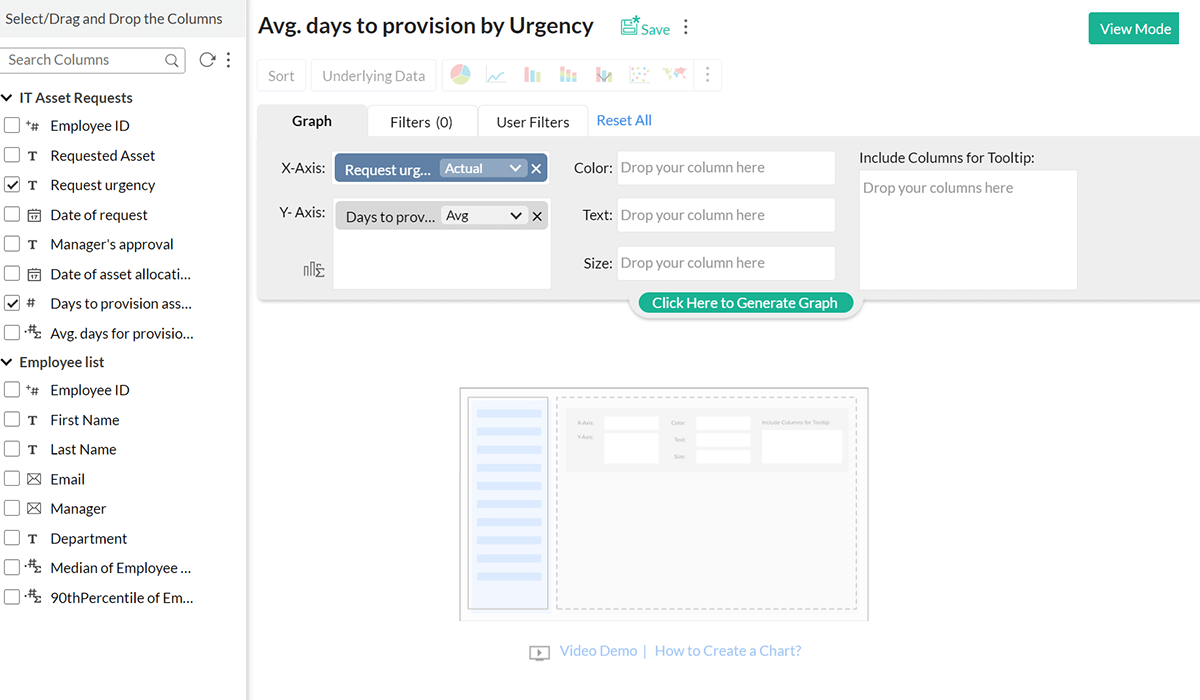
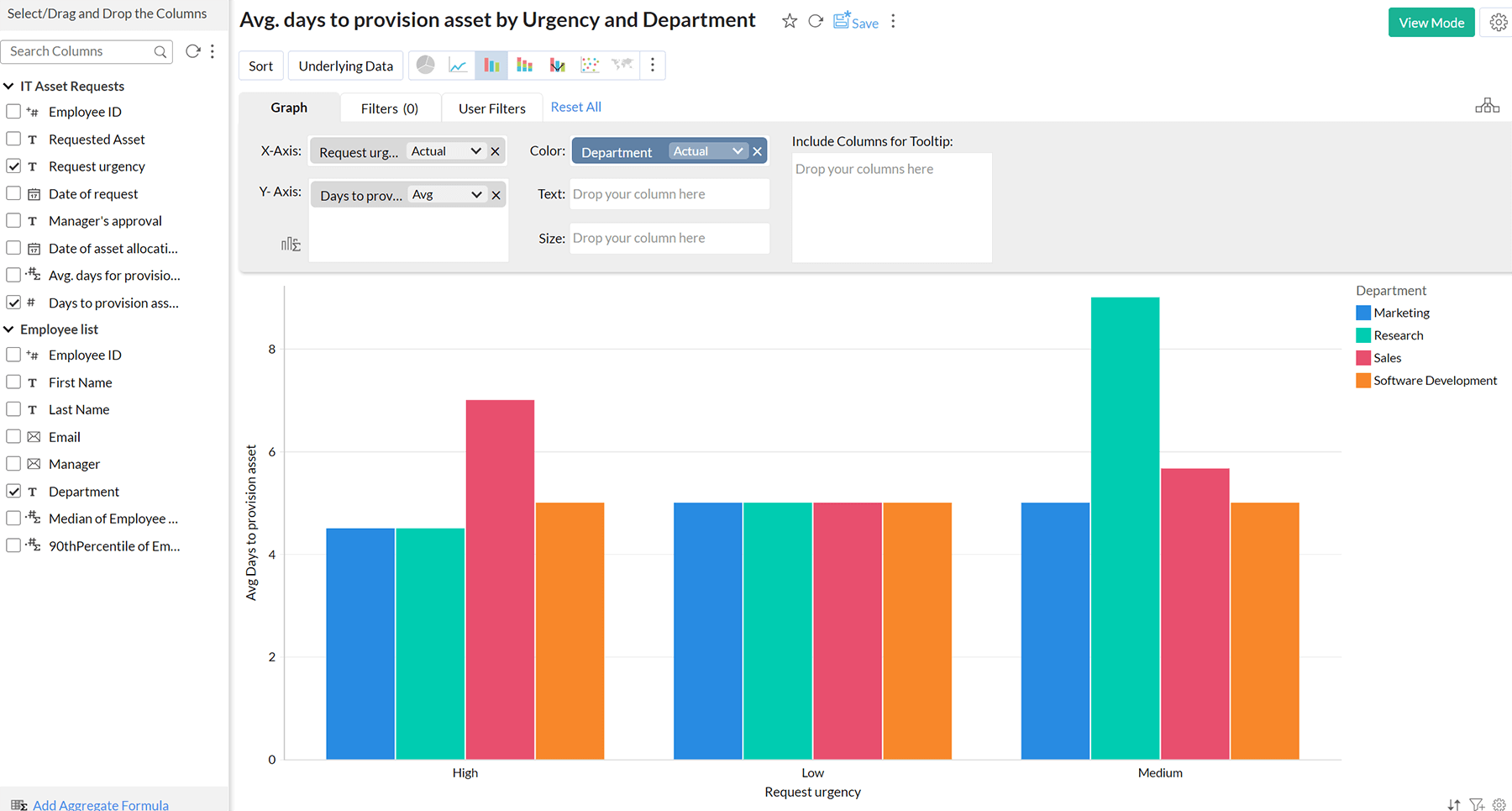
- 尝试创建更多的图表,以显示按资产类型的平均提供天数,按资产类型的请求紧急程度等等,按照之前的步骤进行操作。您还可以创建表格或汇总报告,以进一步简化数据表格。
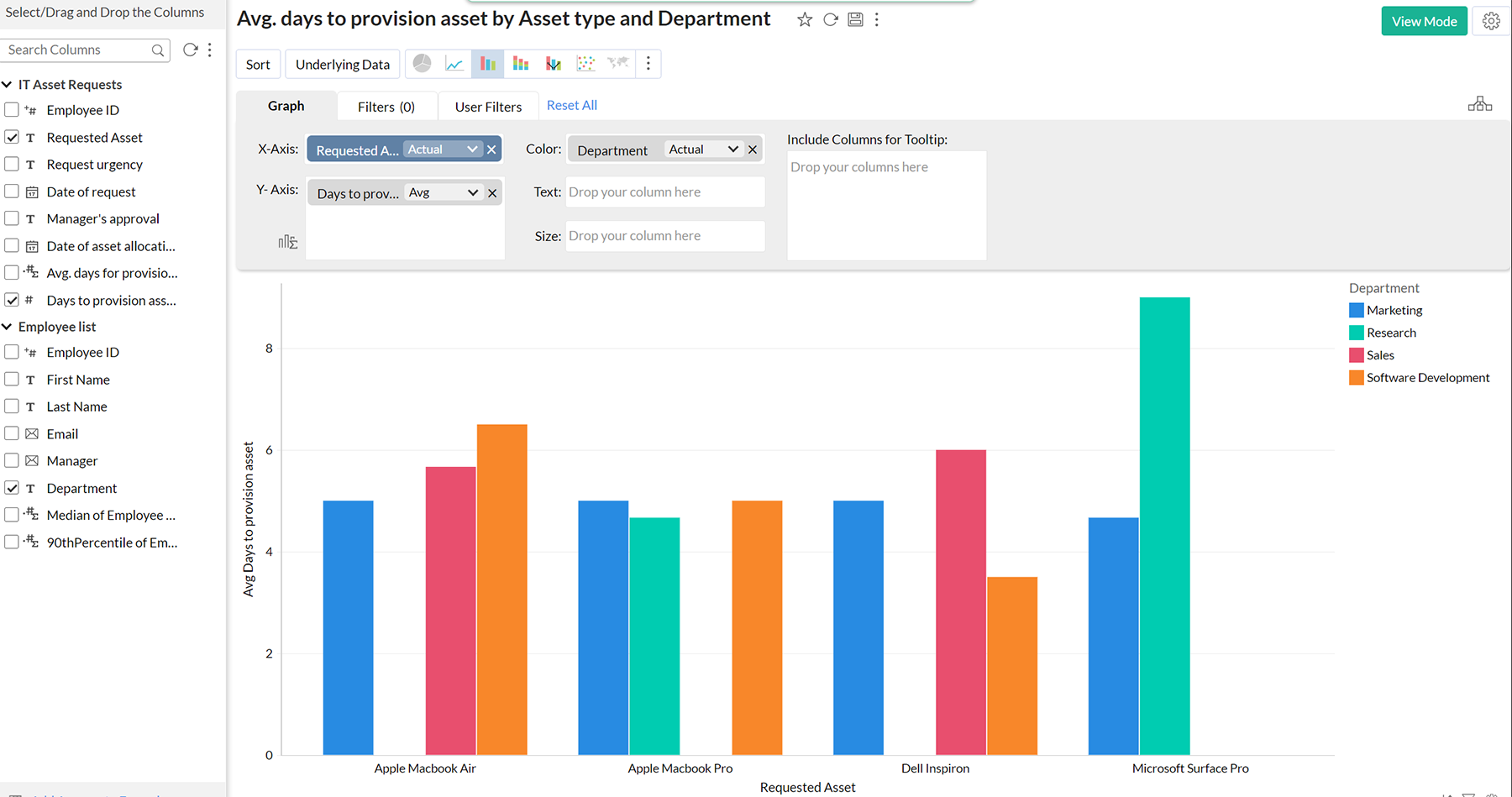
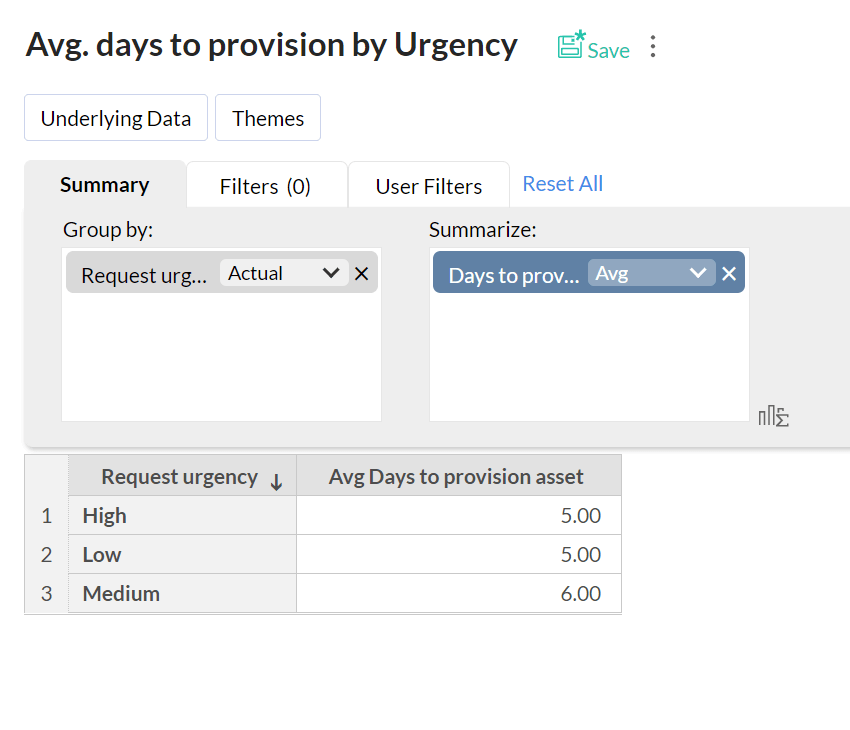
- 接下来,让我们尝试创建一个仪表盘,它是一组报告和其他自定义元素的集合。点击创建 --> 仪表盘。将其命名为资产请求报告。从左侧窗格将您构建的图表拖放到仪表盘构建器中。
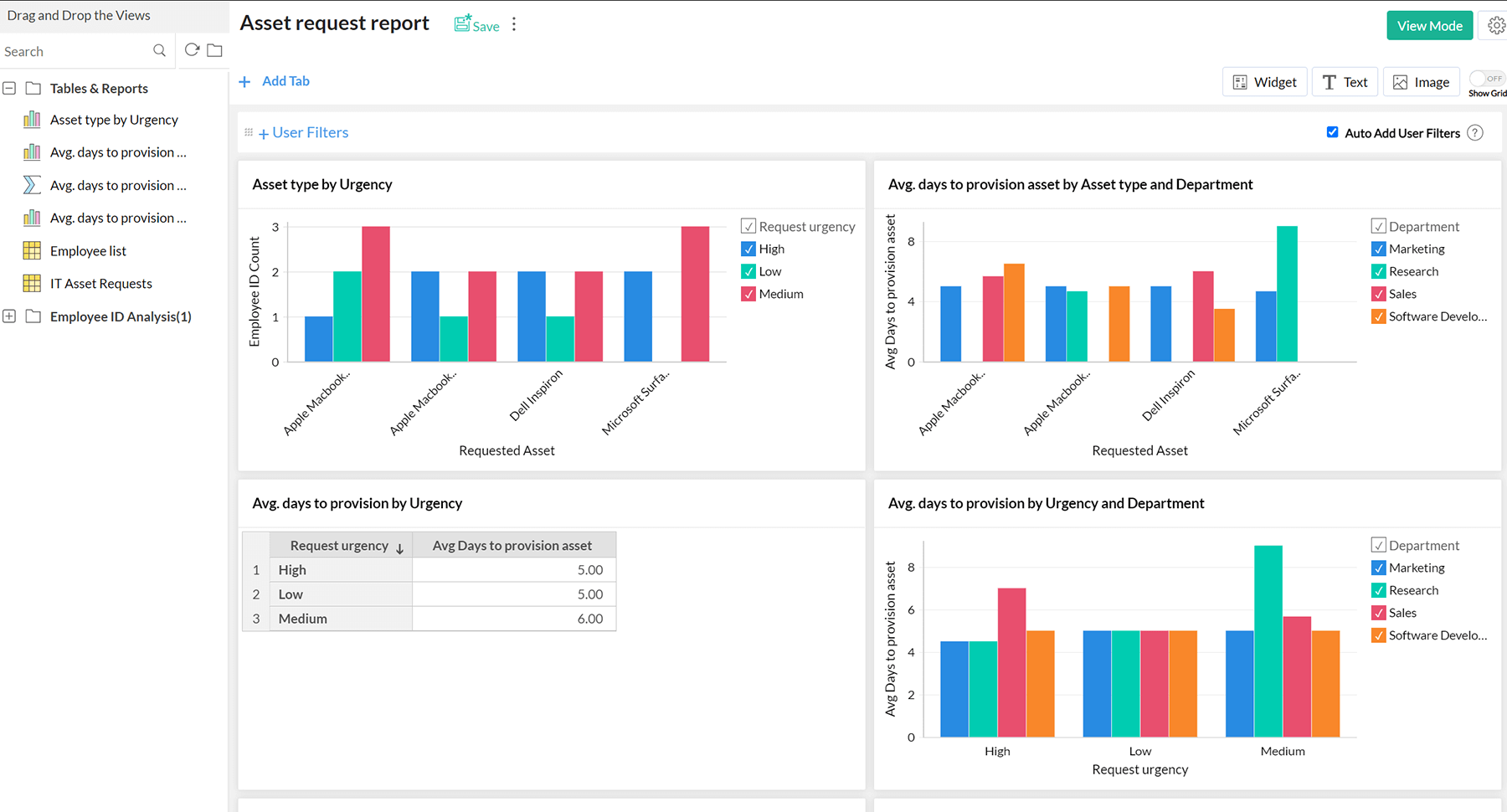
- 点击右上角的查看模式,查看最终仪表盘的外观。在查看模式中,转到右上角的主题。选择一个你喜欢的主题,看看你的仪表盘变得生动起来!使用齿轮来选择或取消选择其他控件,比如用户查看底层数据的能力,使用报告作为仪表盘的过滤器等。
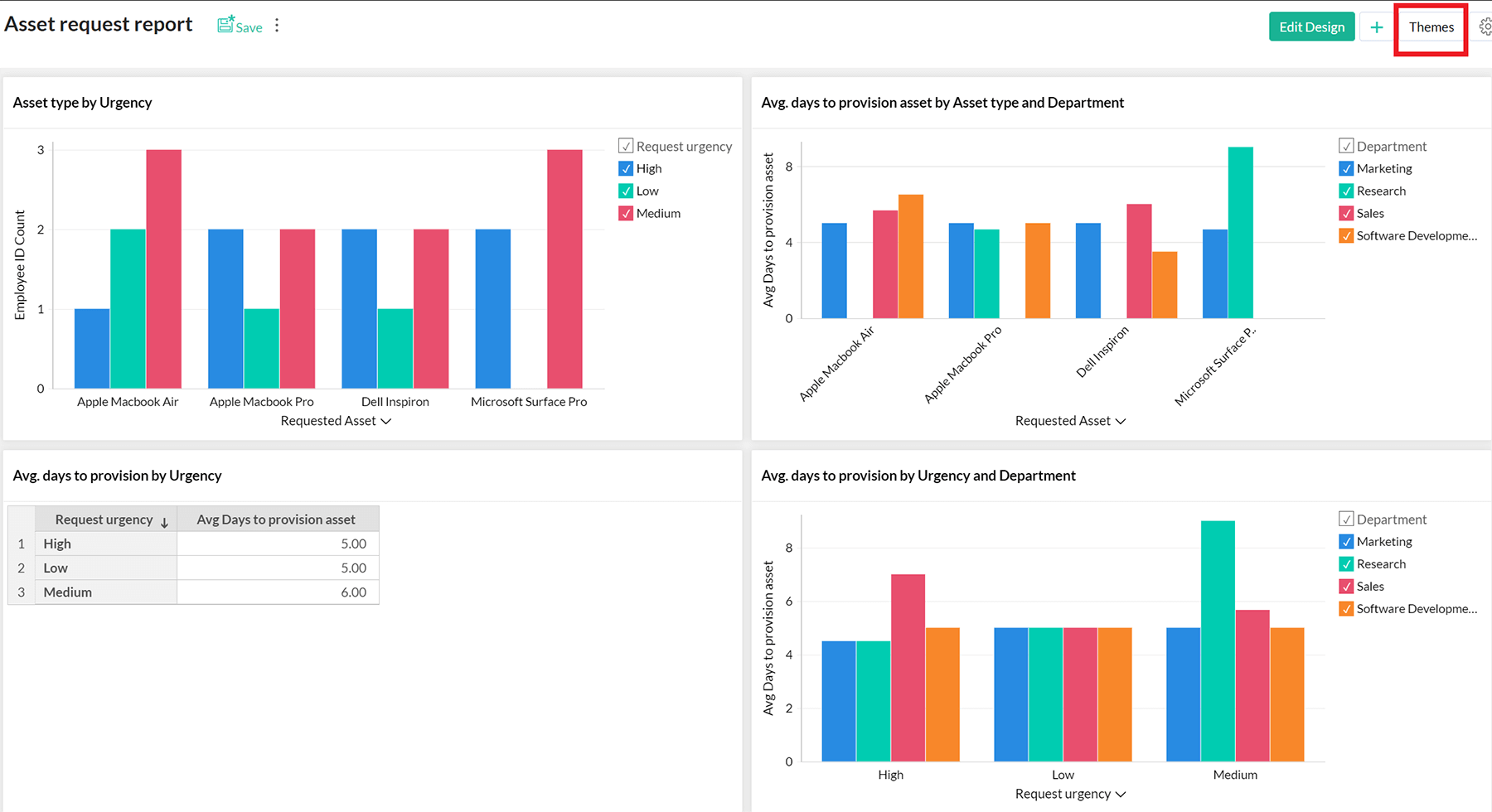
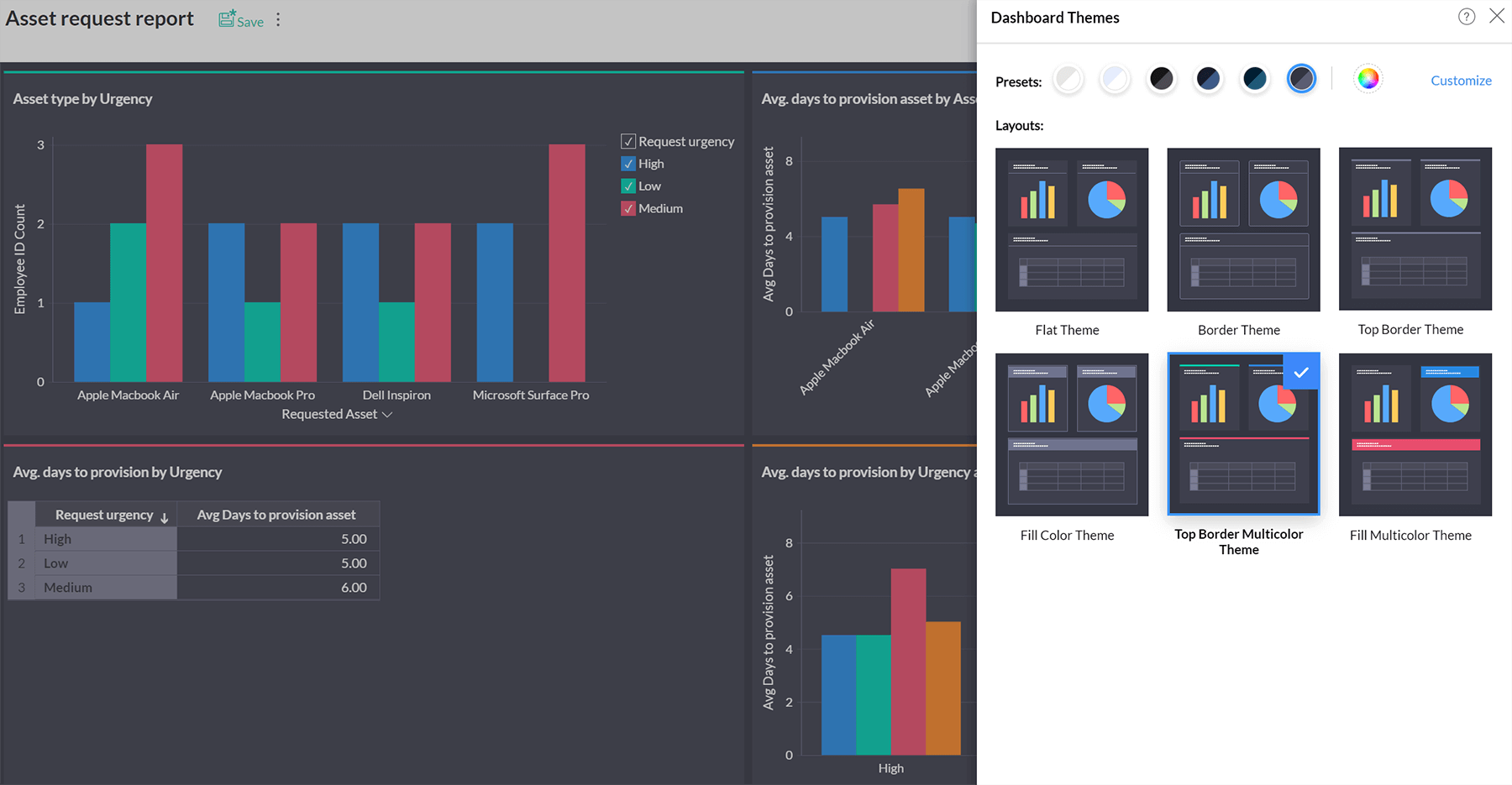
- 一旦您保存了所做的更改,共享选项将在查看模式中出现。您可以使用此选项将您的仪表板扩展为可共享的外部链接或嵌入代码,以便在其他数字房地产中展示它们,例如在您的应用程序中。
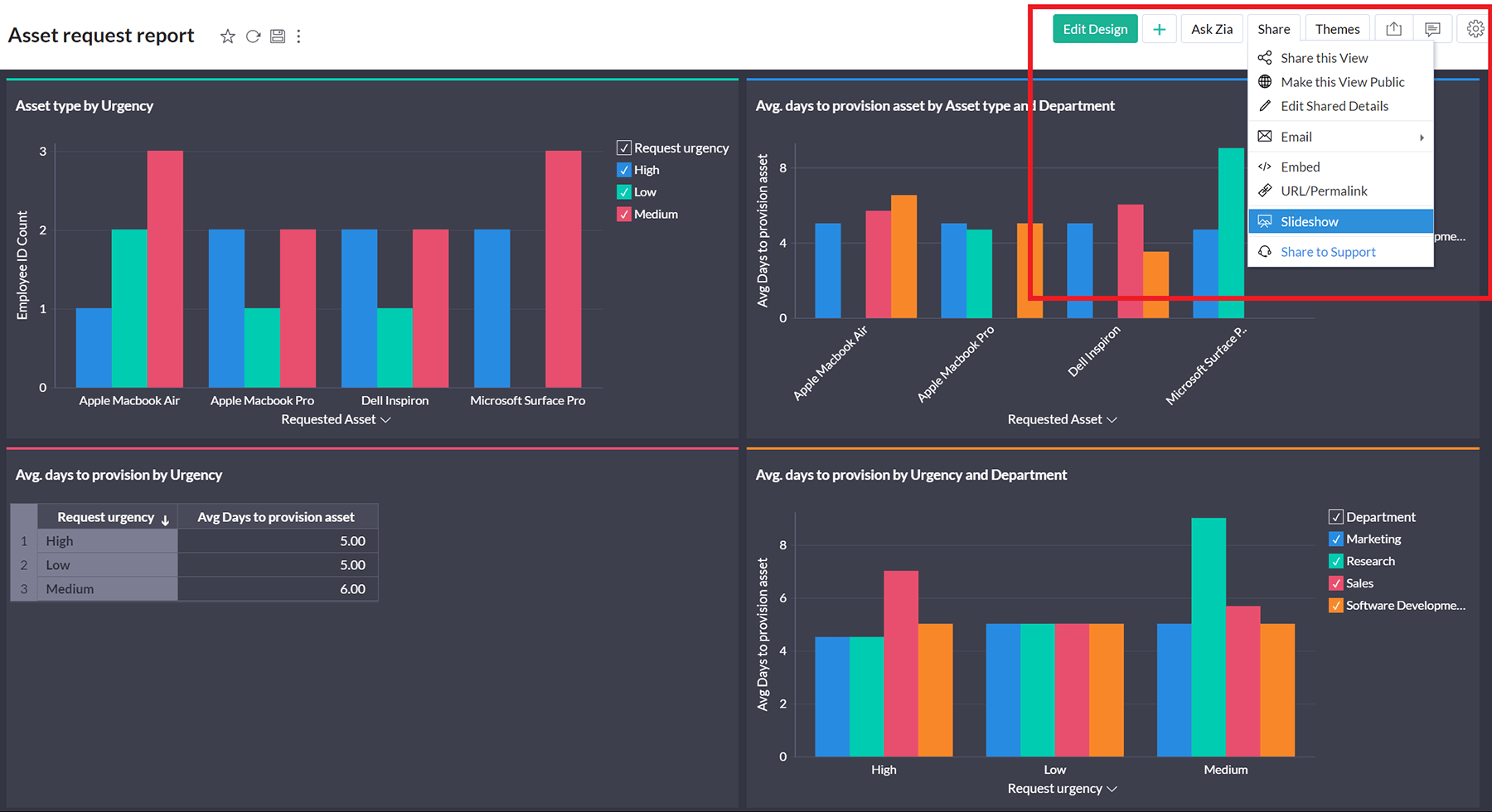
连接其他系统
在本节中,我们将简要介绍如何利用Flow在Creator平台上与外部应用程序进行连接,并通过可视化方式编排业务流程工作流。Flow在Zoho套件内外拥有超过600个预构建的集成。让我们尝试在Zoho Sheet(Zoho的在线电子表格软件)中快速备份所有IT资产请求,以便在进行快速审计或共享时存档请求数据。
- 导航到开发 --> 解决方案。点击创建解决方案 -->
流程 --> 从头开始创建。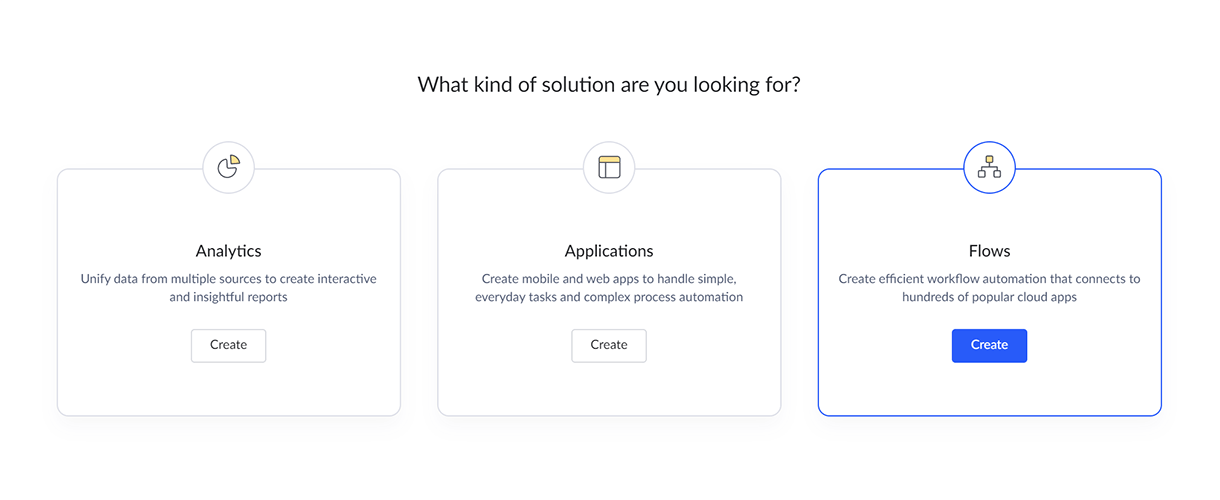
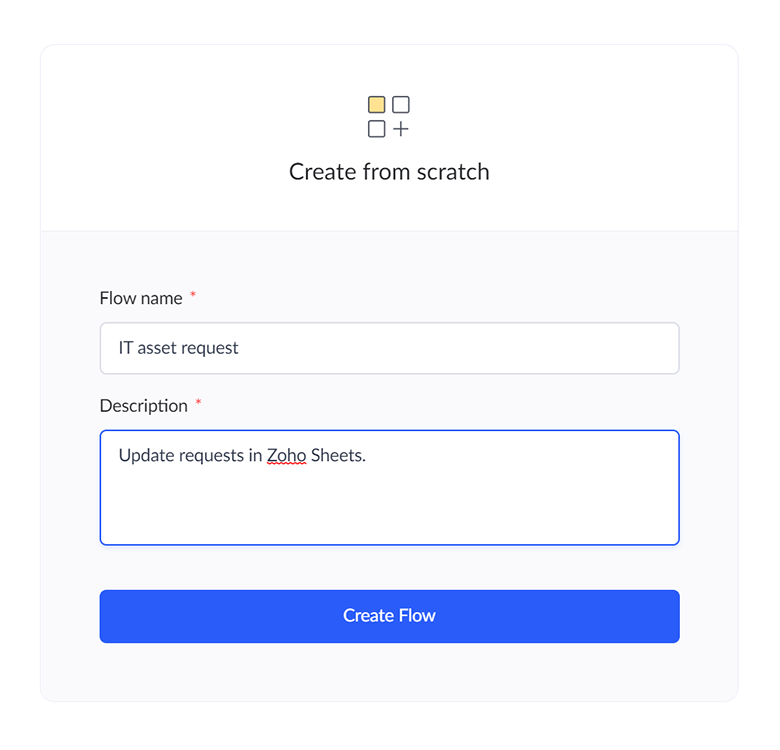
- 点击应用 --> 配置,然后从集成列表中选择Zoho Creator作为触发器。选择当记录被创建时,然后保存。这将在IT资产请求表单中每次创建新记录时触发此流程。
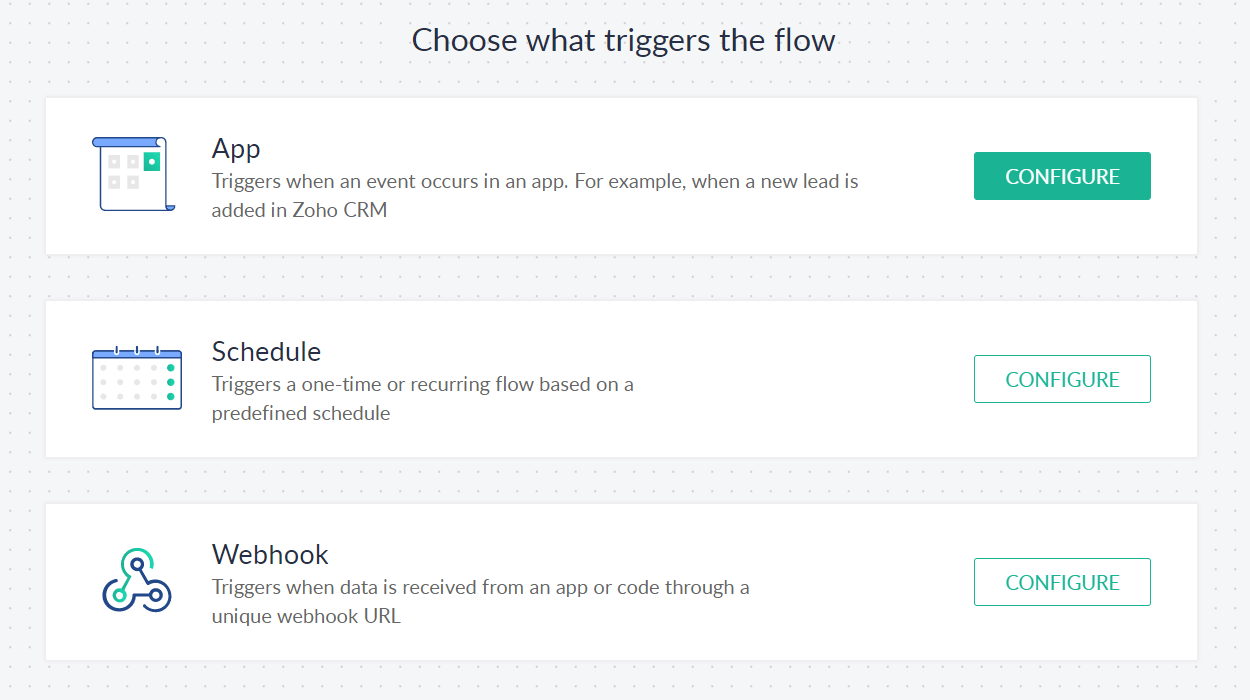
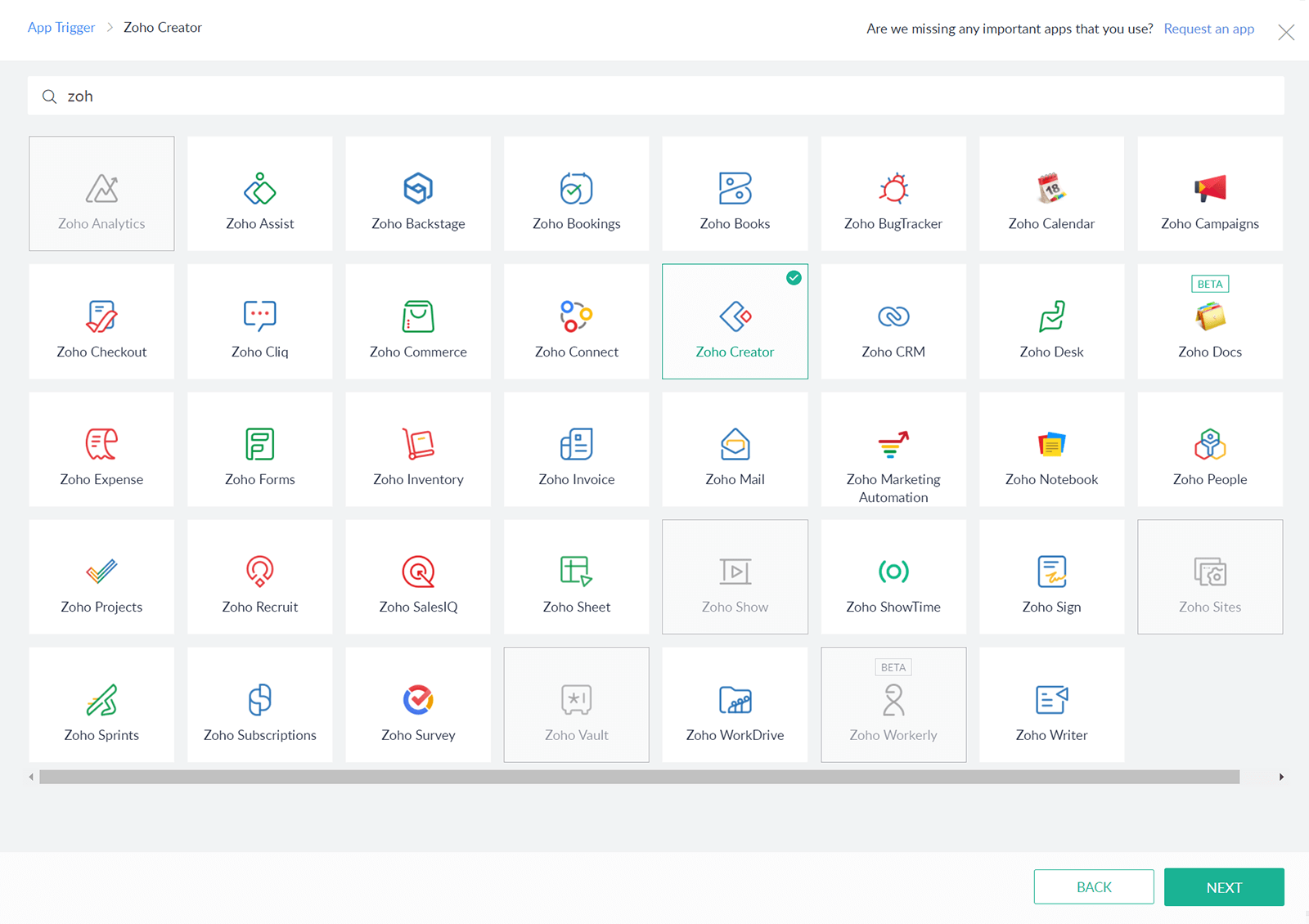
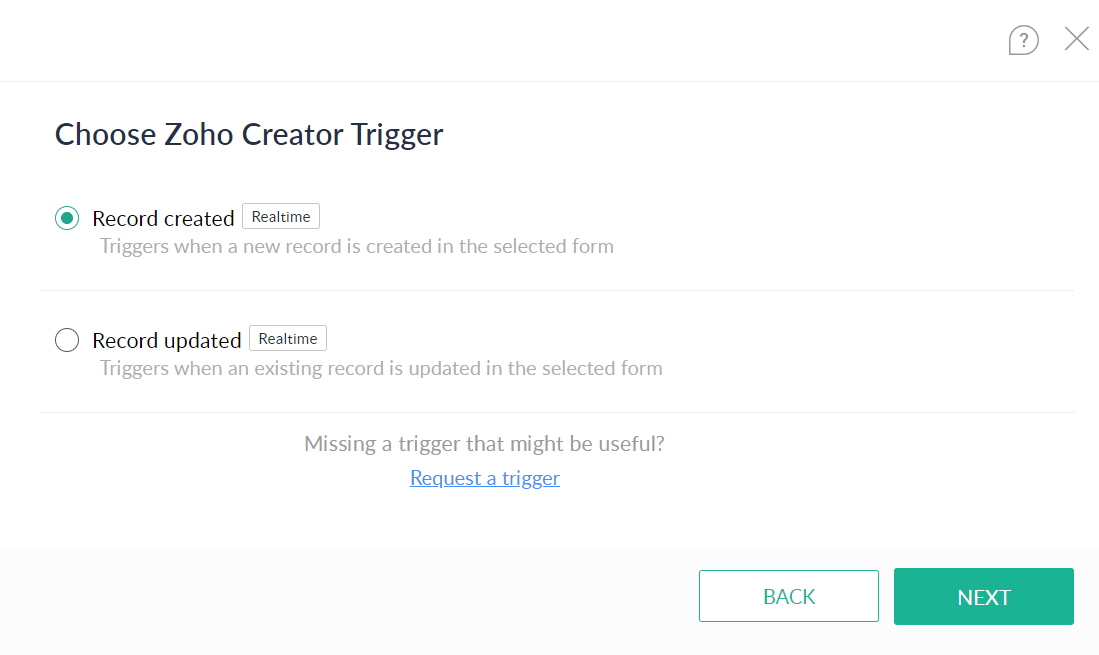
- 设置应用名称为-->IT资产管理,并将表单设置为-->IT资产请求,然后点击完成。
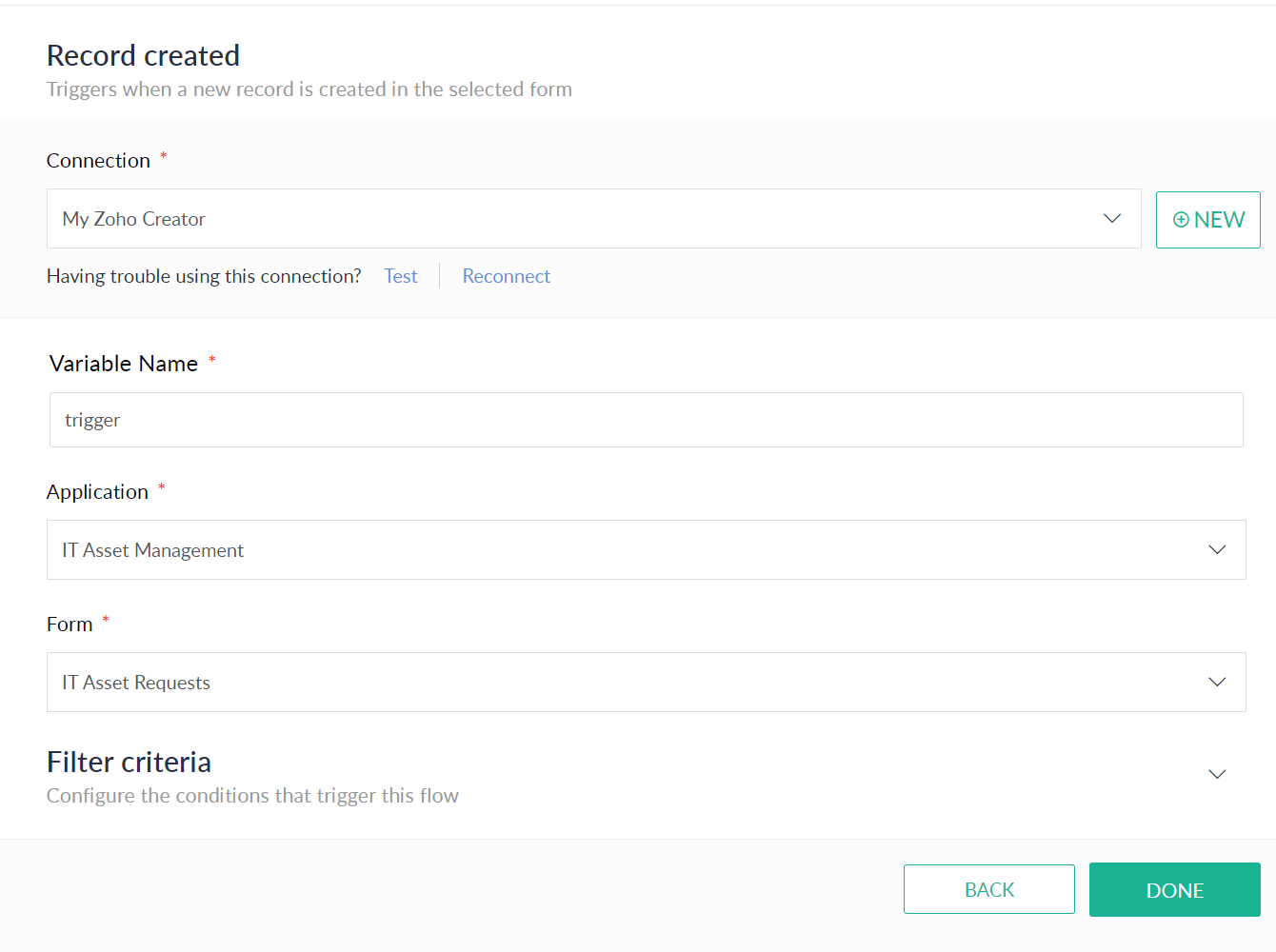
- 前往Zoho Sheet。使用您为Zoho Creator创建的帐户登录。创建一个新的电子表格。将其命名为IT资产请求-备份。分别添加四个列标题:请求的资产、员工ID、紧急程度和请求日期。
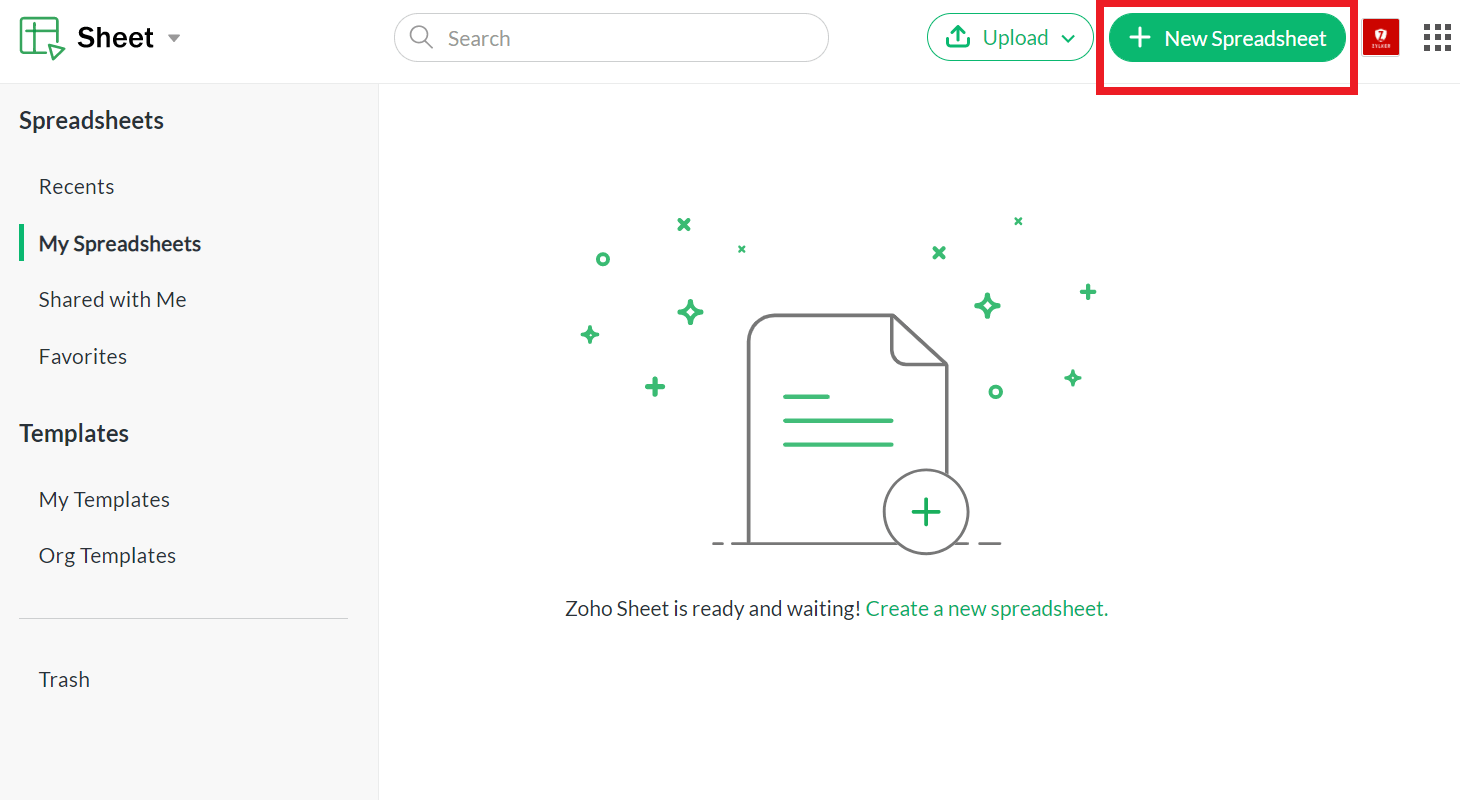
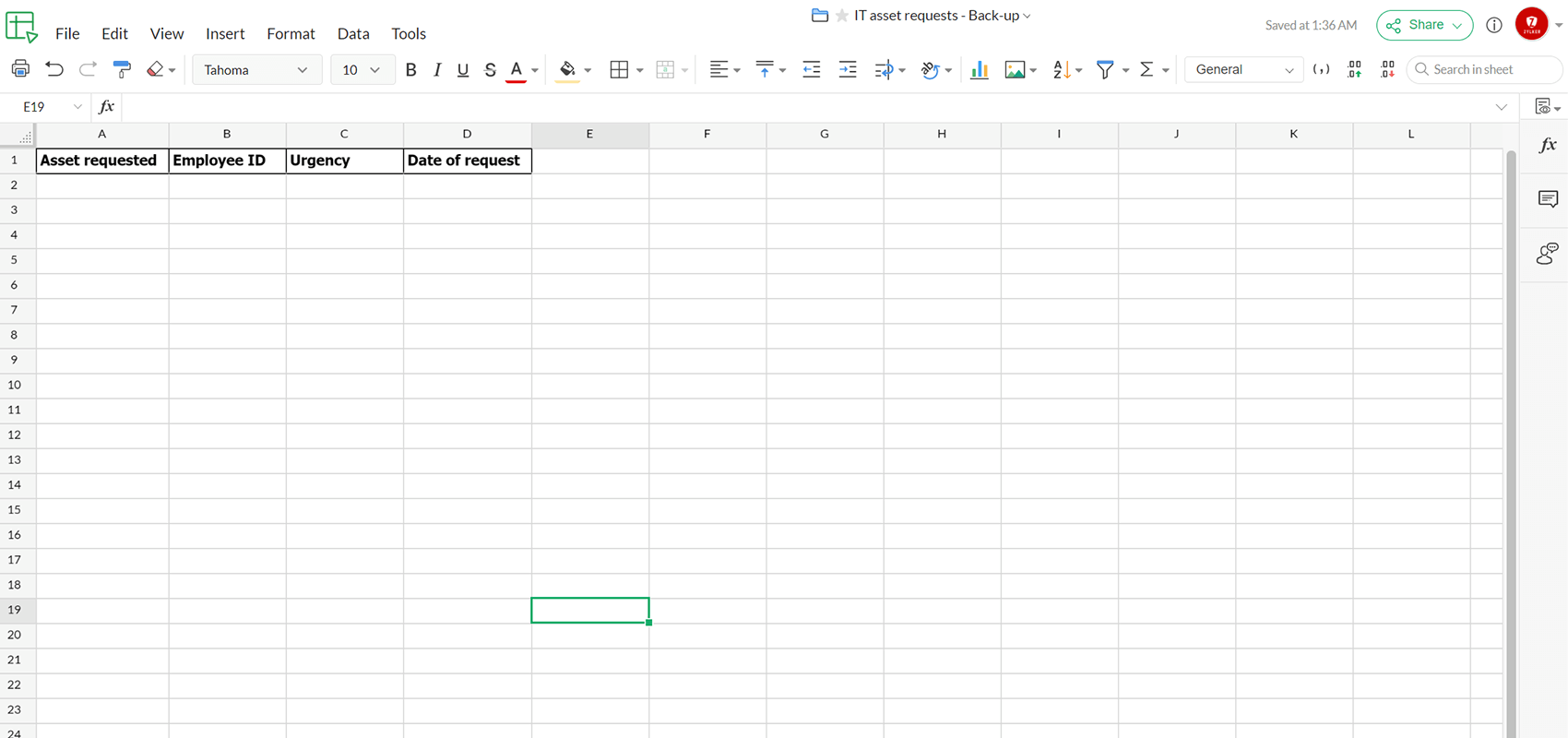
- 返回到Creator平台。在Flow设计师中,在左侧窗格中搜索Zoho Sheet集成。将创建新行拖放到Flow构建器上作为一个动作。授权Zoho Sheet连接。
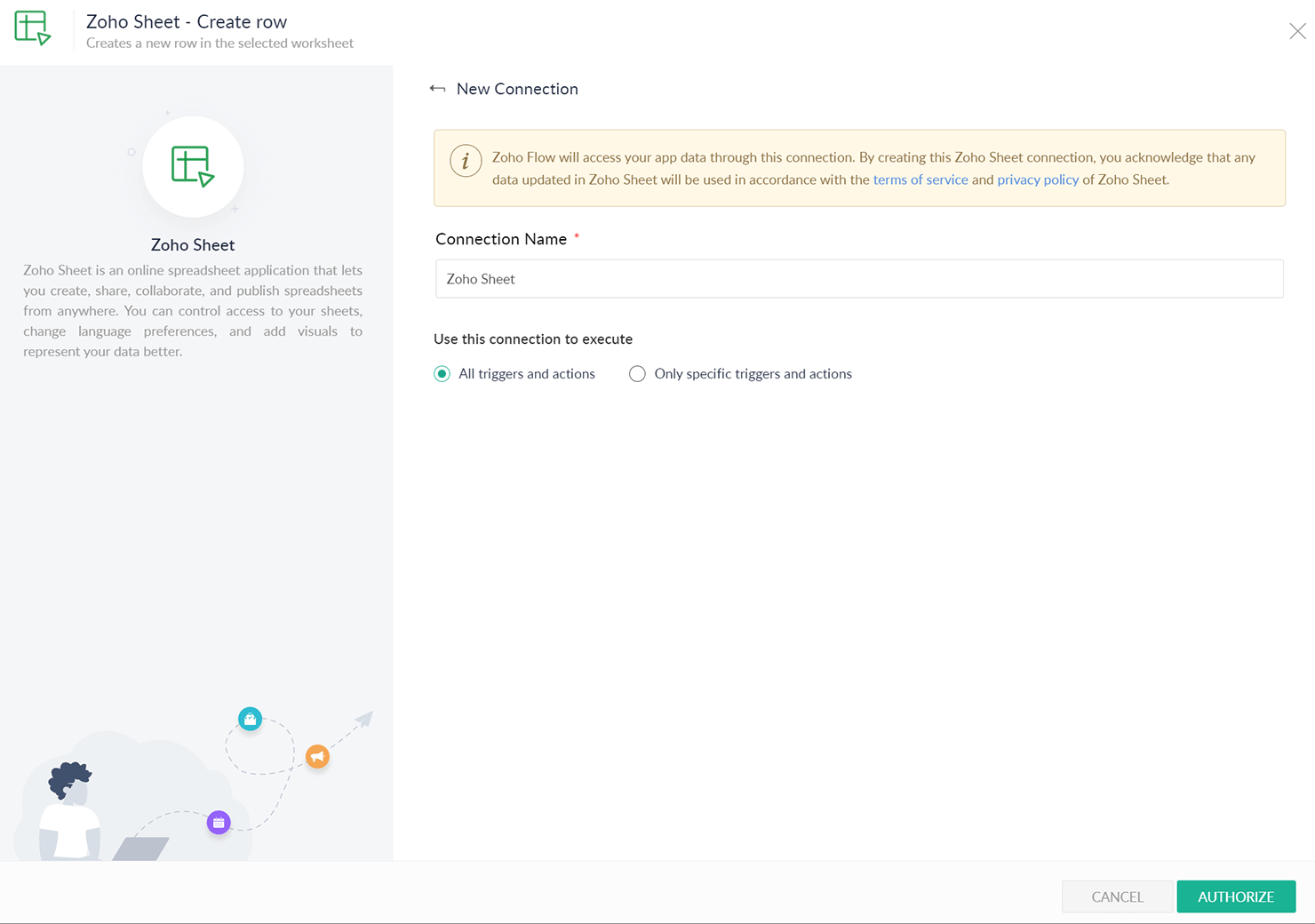
- 在操作设置屏幕上,只需设置 电子表格 --> IT 资产请求 - 备份和工作表 --> Sheet1。对于您在工作表中添加的四列标题,从右侧窗格的列列表中拖放它们对应的字段。完成后点击完成。使用右上角的切换按钮激活Flow。
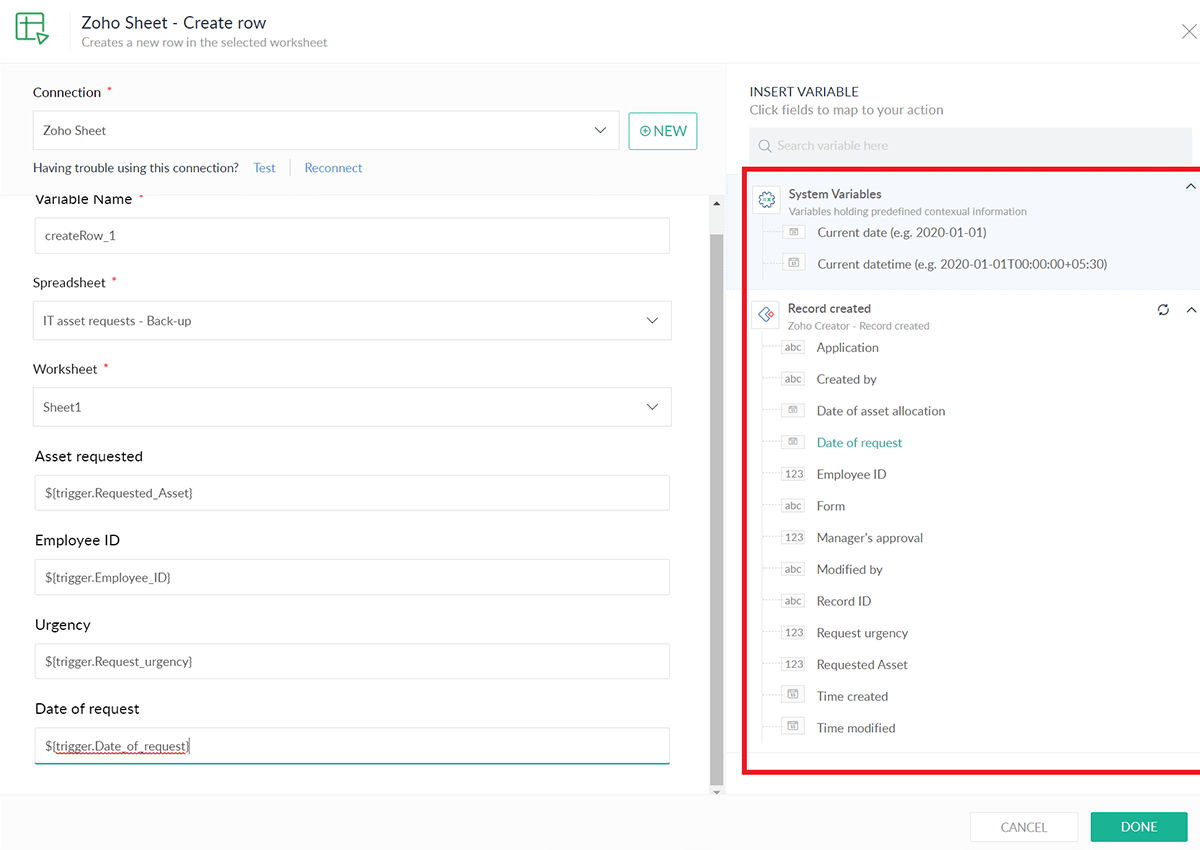
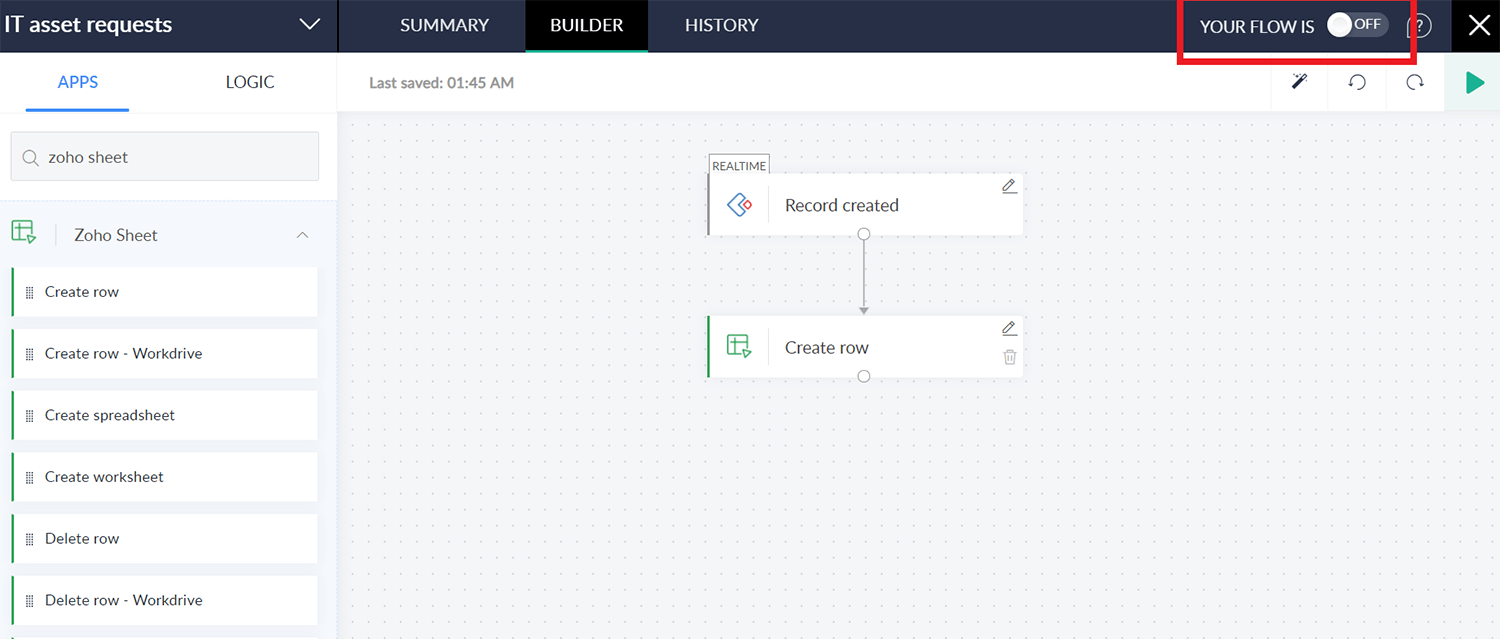
- 尝试在您的应用程序中的IT资产请求表单中添加一条新记录。在表单提交时,工作表中将创建一个新的行项目!
分享您的解决方案
如果您是我们付费或试用计划的用户,您可以添加最多三个以下类型的用户:管理员、用户和开发者。作为所有者,默认情况下您将被分配为超级管理员角色。
虽然管理员可以访问您的所有解决方案,但用户和开发人员只能访问您希望给予他们访问权限的解决方案。 开发人员可以访问编辑解决方案、添加其他用户和发布组件的权限,而用户主要是您组织内的终端用户。
- 导航到管理 --> 用户。点击添加用户。
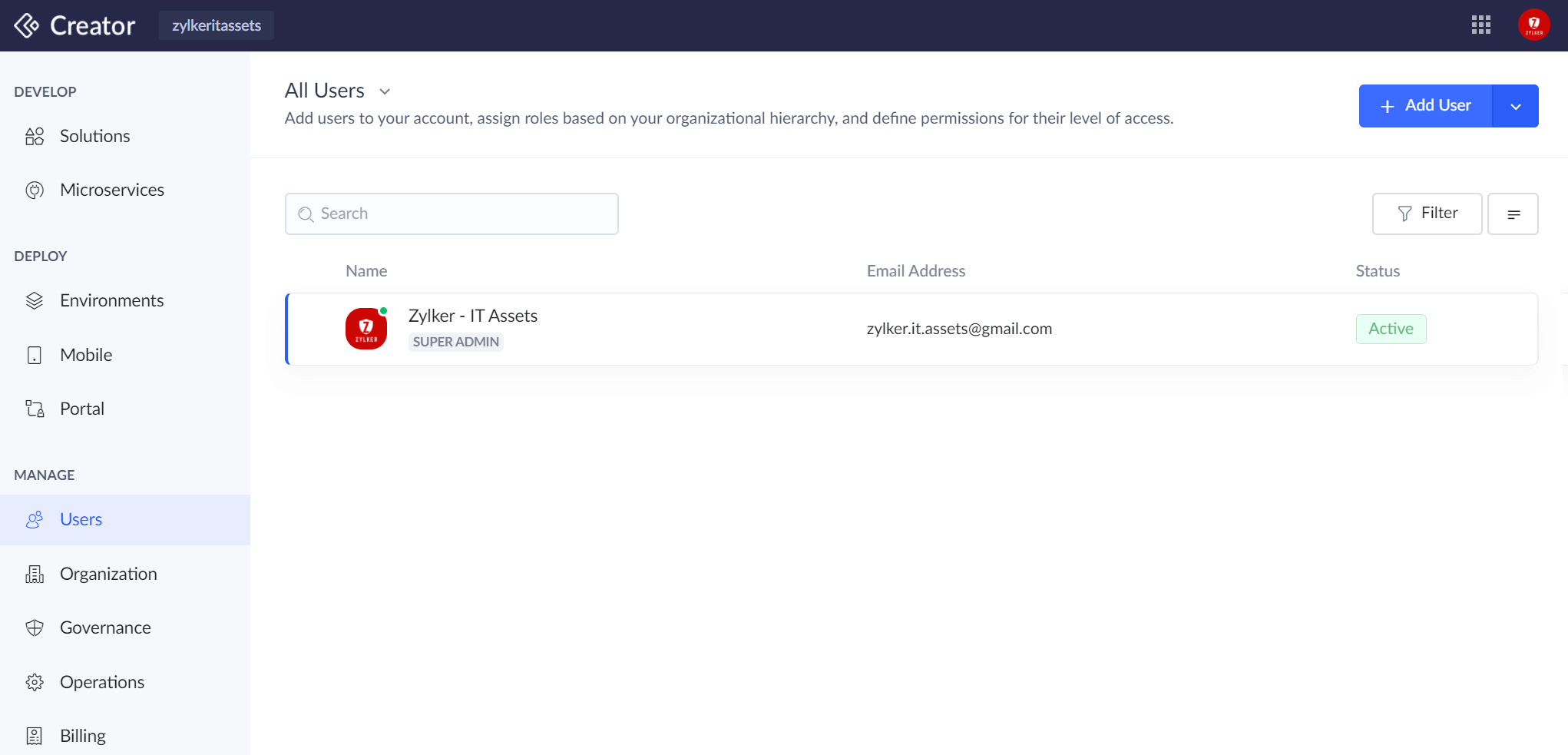
- 根据您的选择,为您构建的选择或所有解决方案添加用户信息,并分配用户角色和权限。
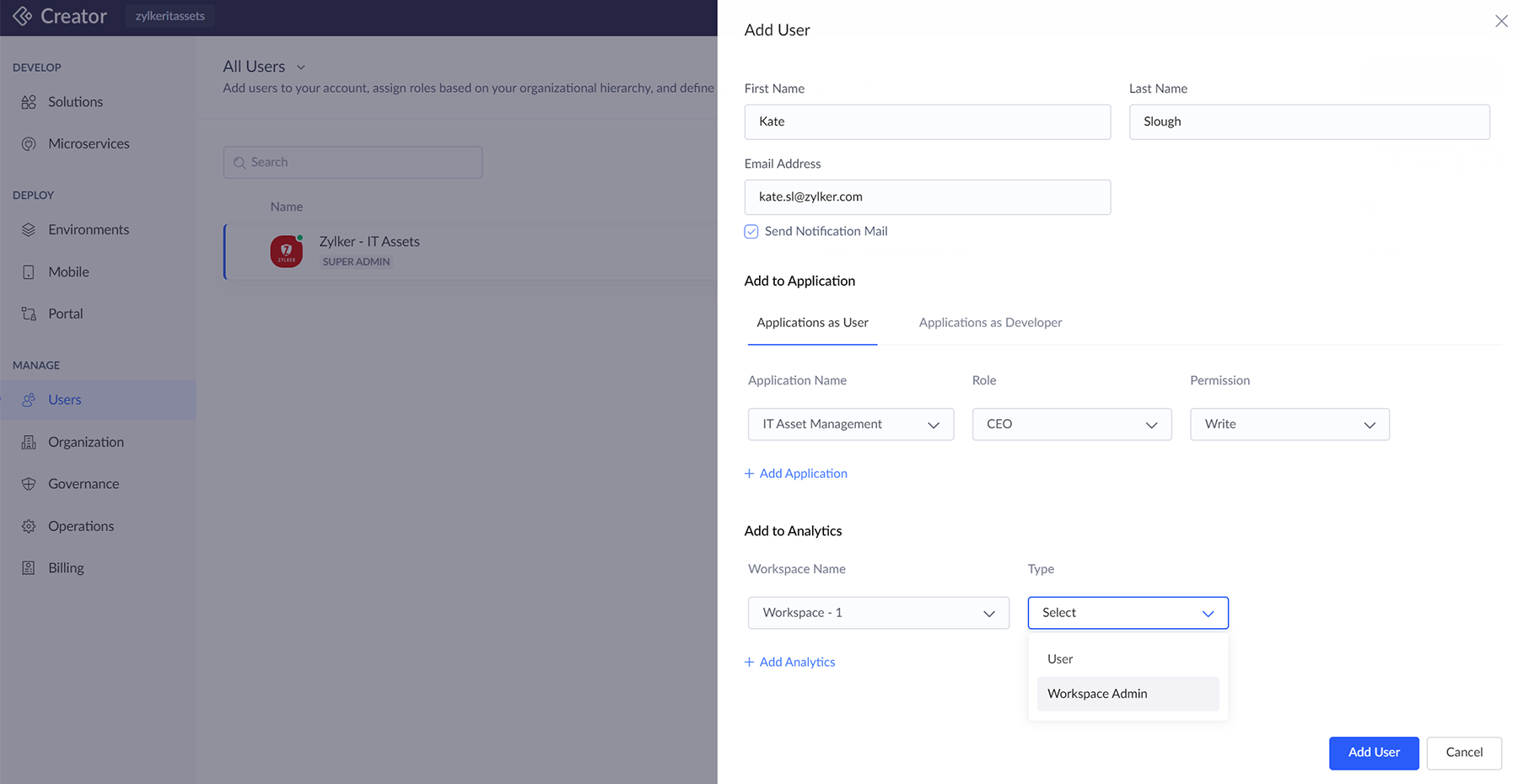
我们所学到的
我们成功构建了一个强大的在线IT资产管理解决方案,帮助自动化常规工作,同时提高利益相关者和最终用户的体验。
这是我们在这个快速入门指南中涉及到的Creator平台的所有功能的摘要。随意浏览快速链接,以获取更多关于我们已经提到的方面的信息。
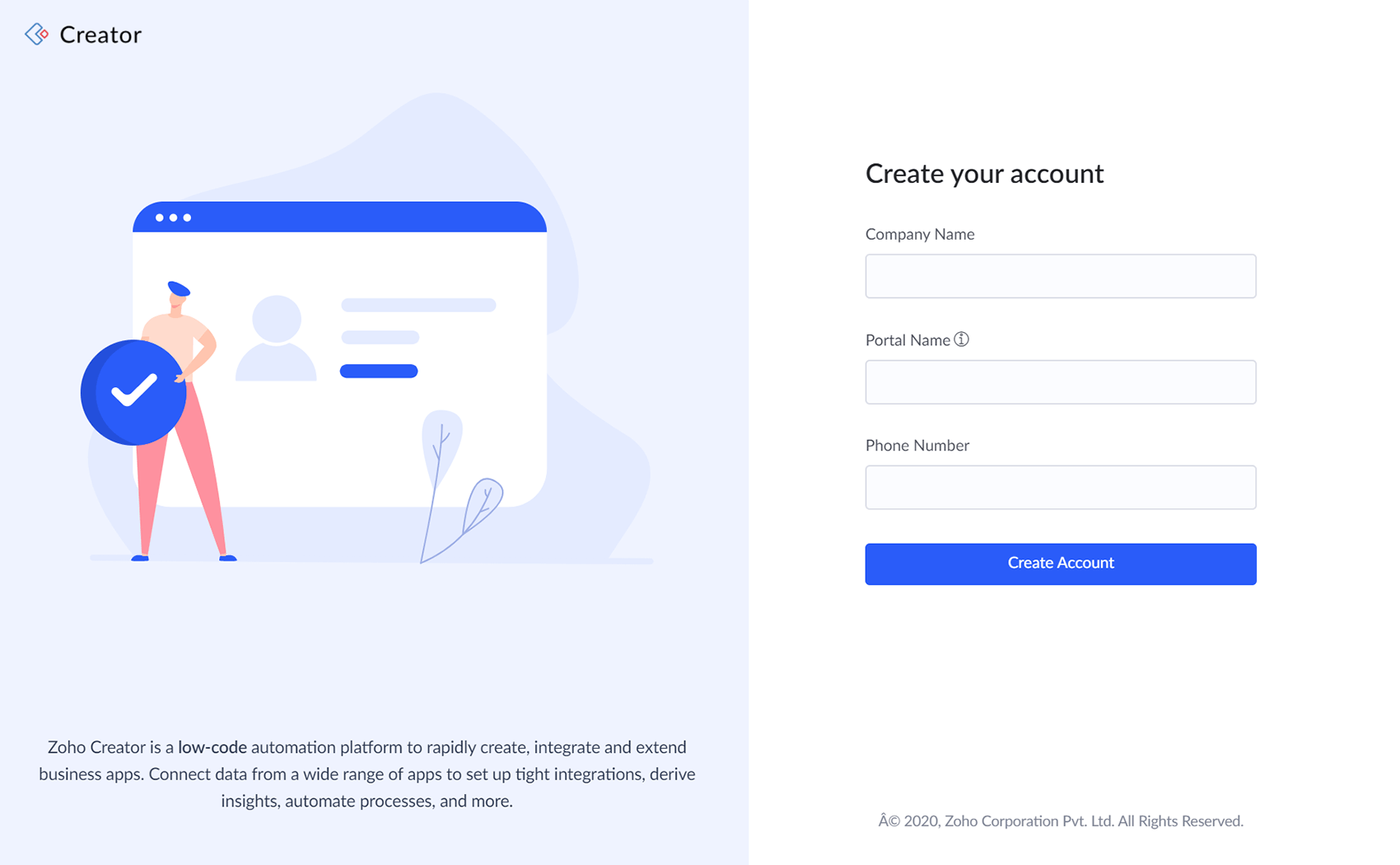
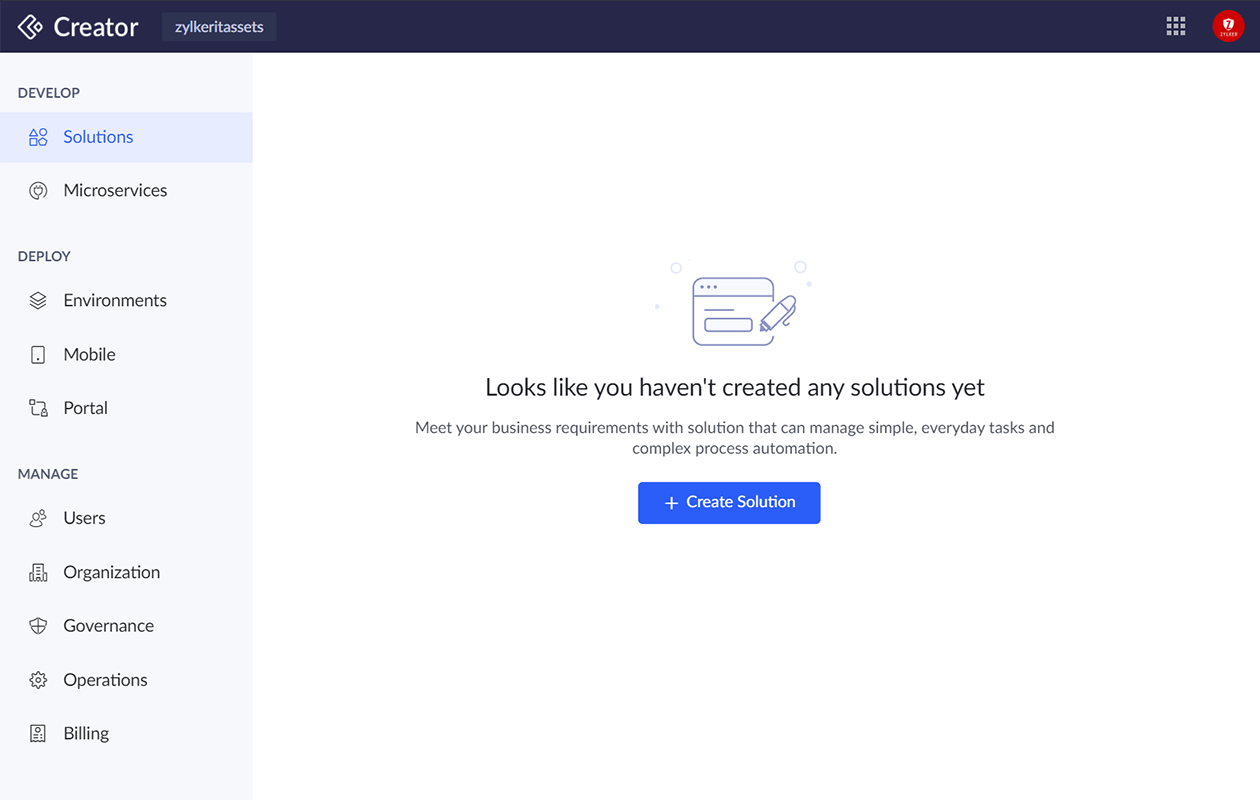
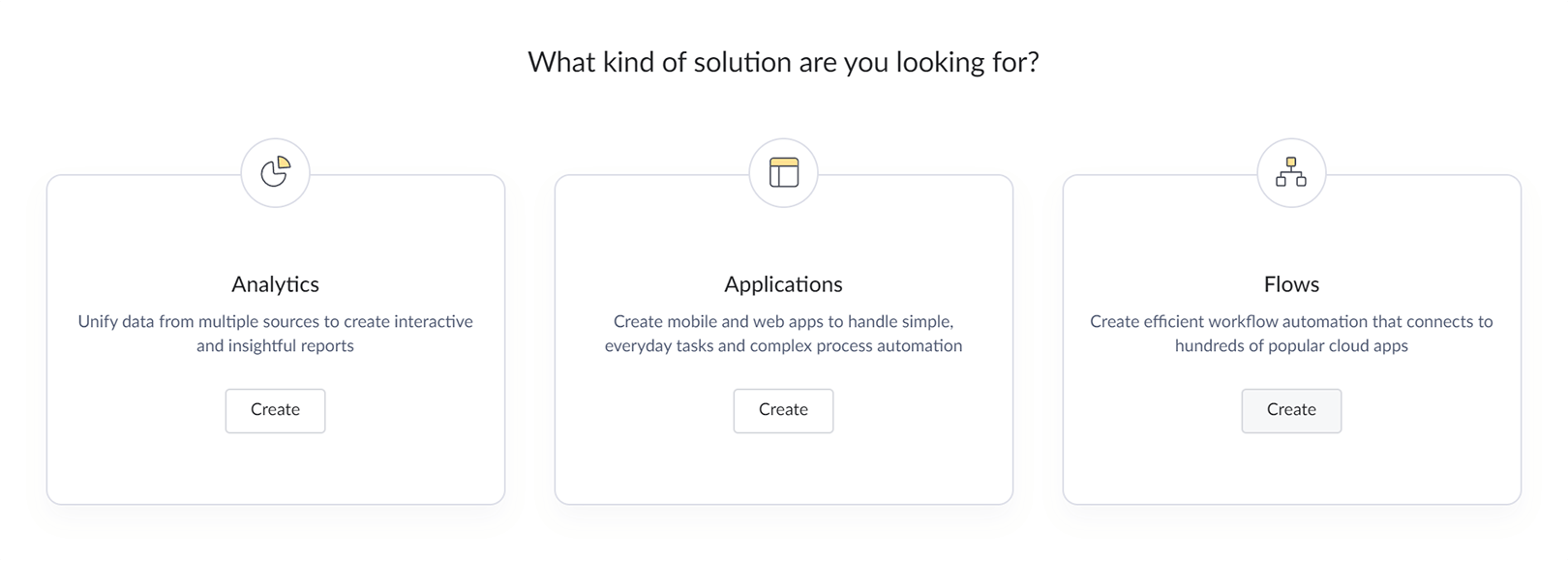
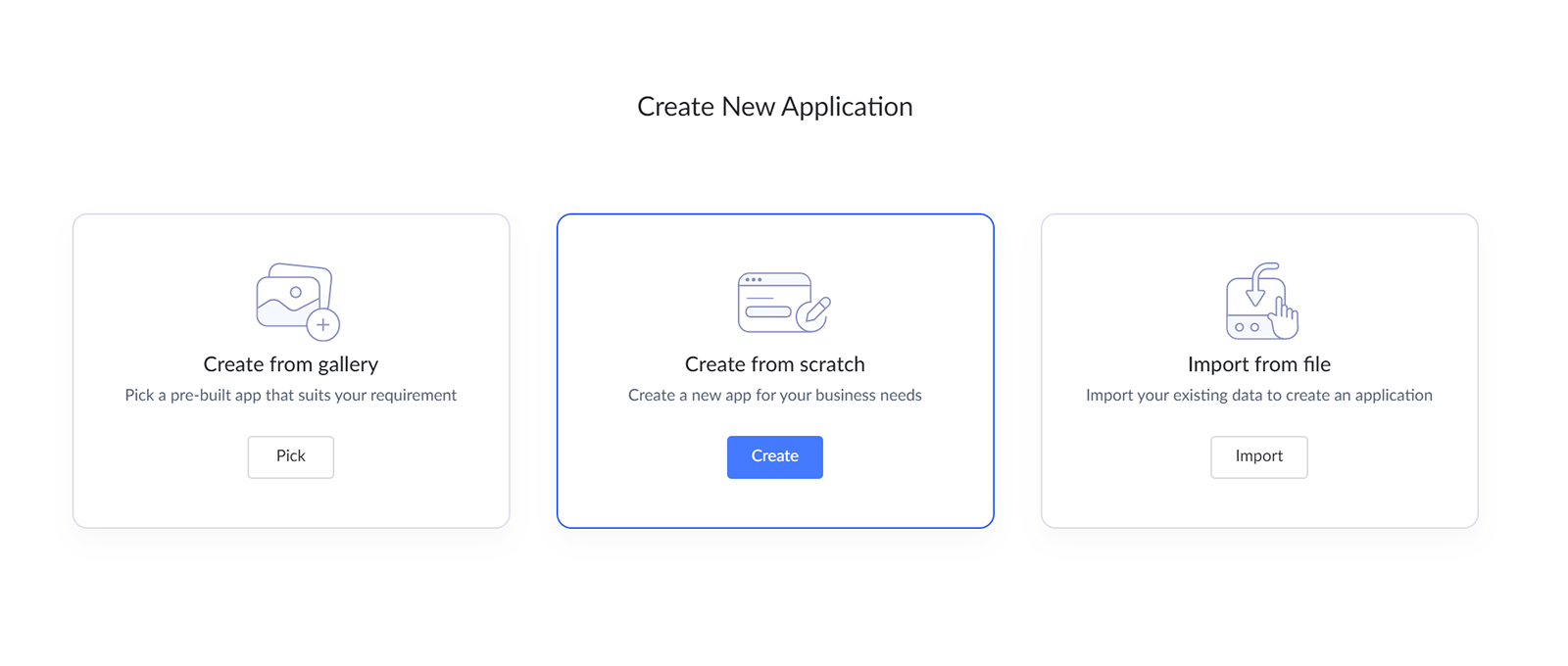
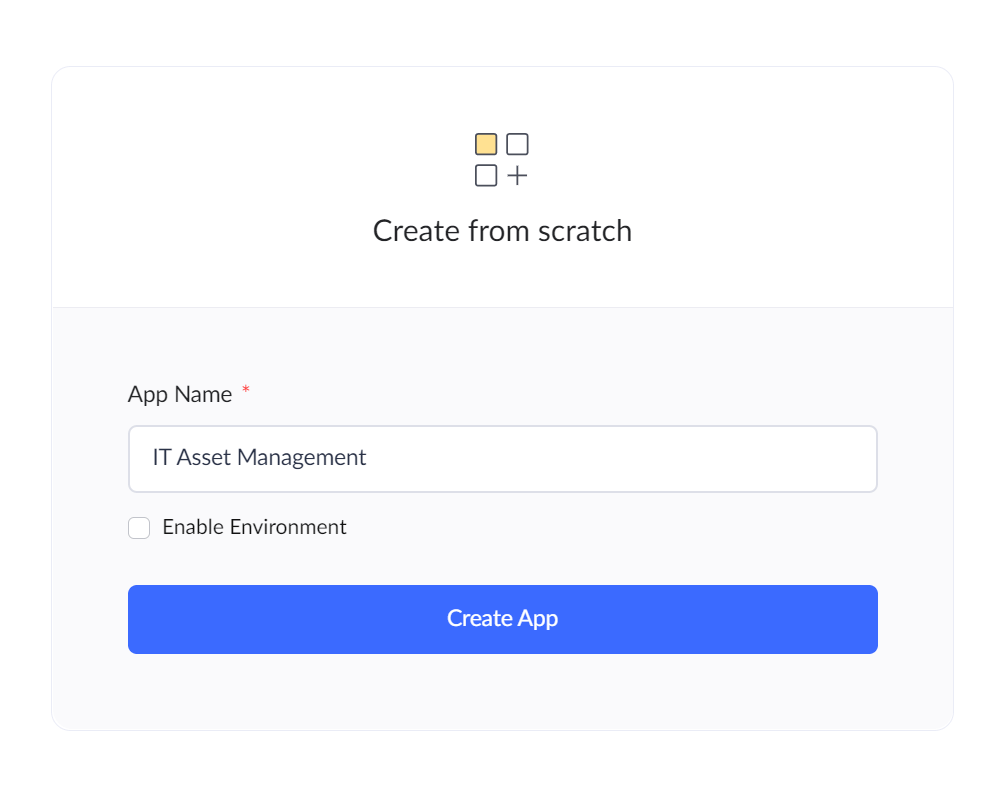
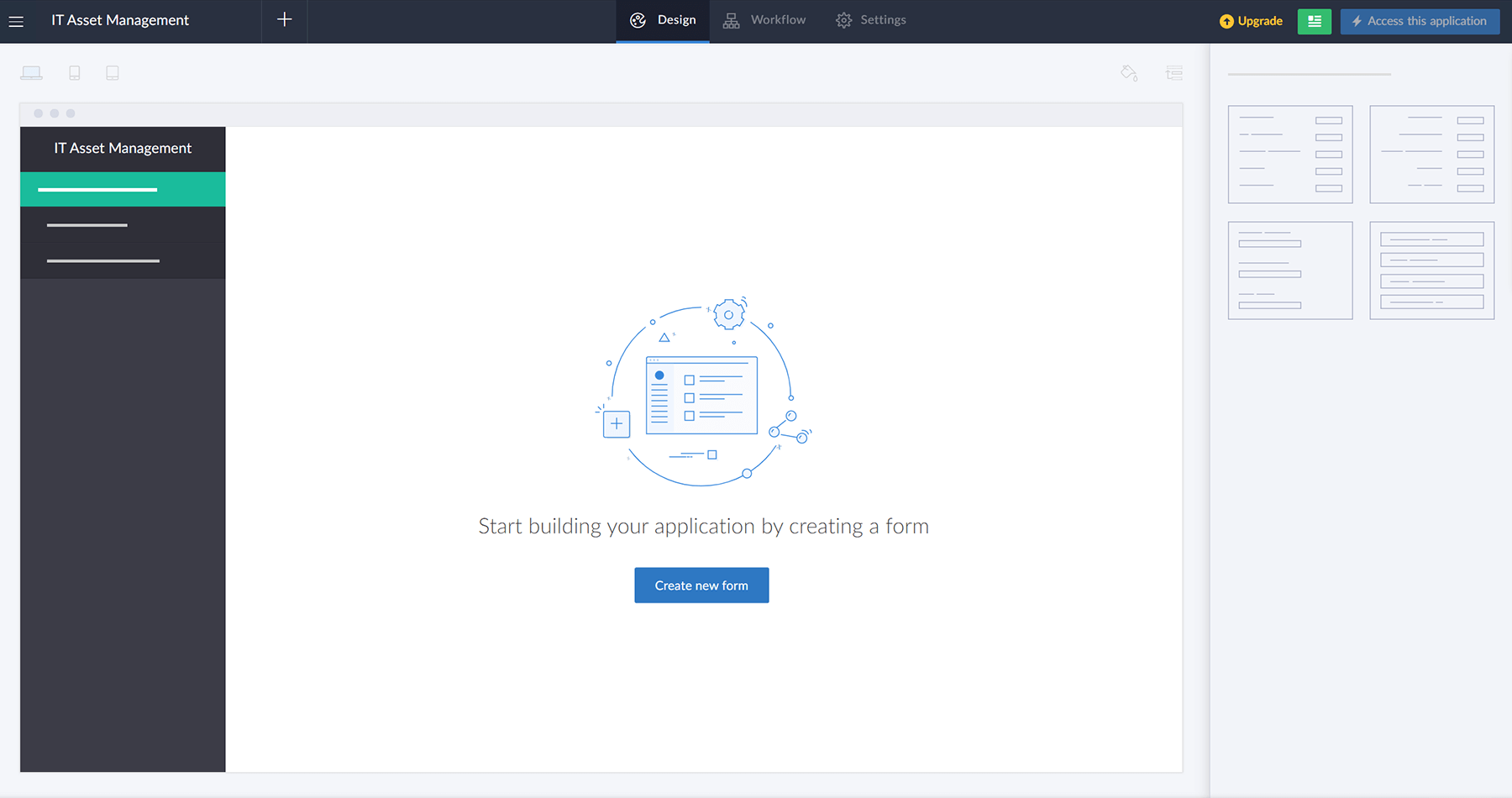
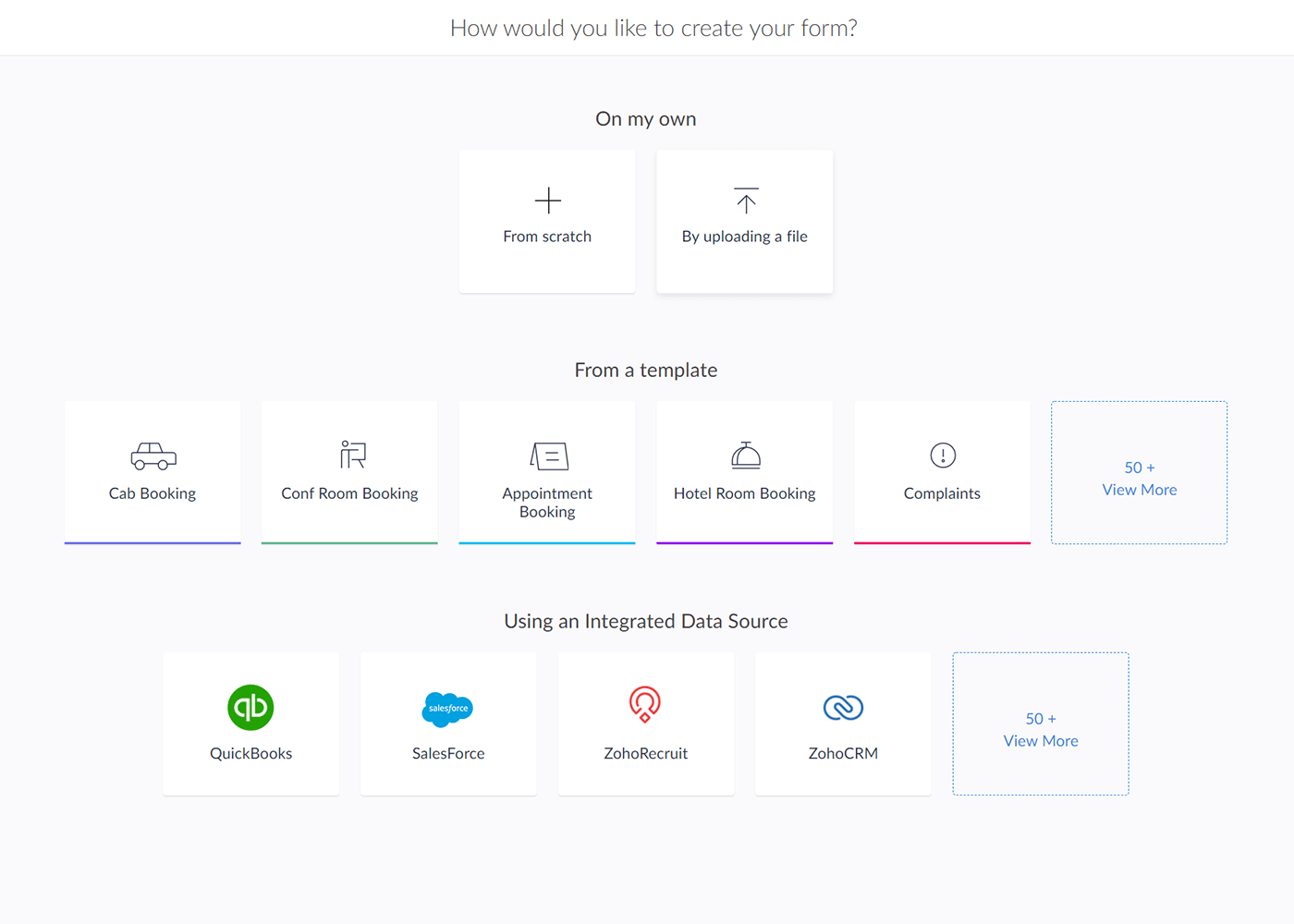
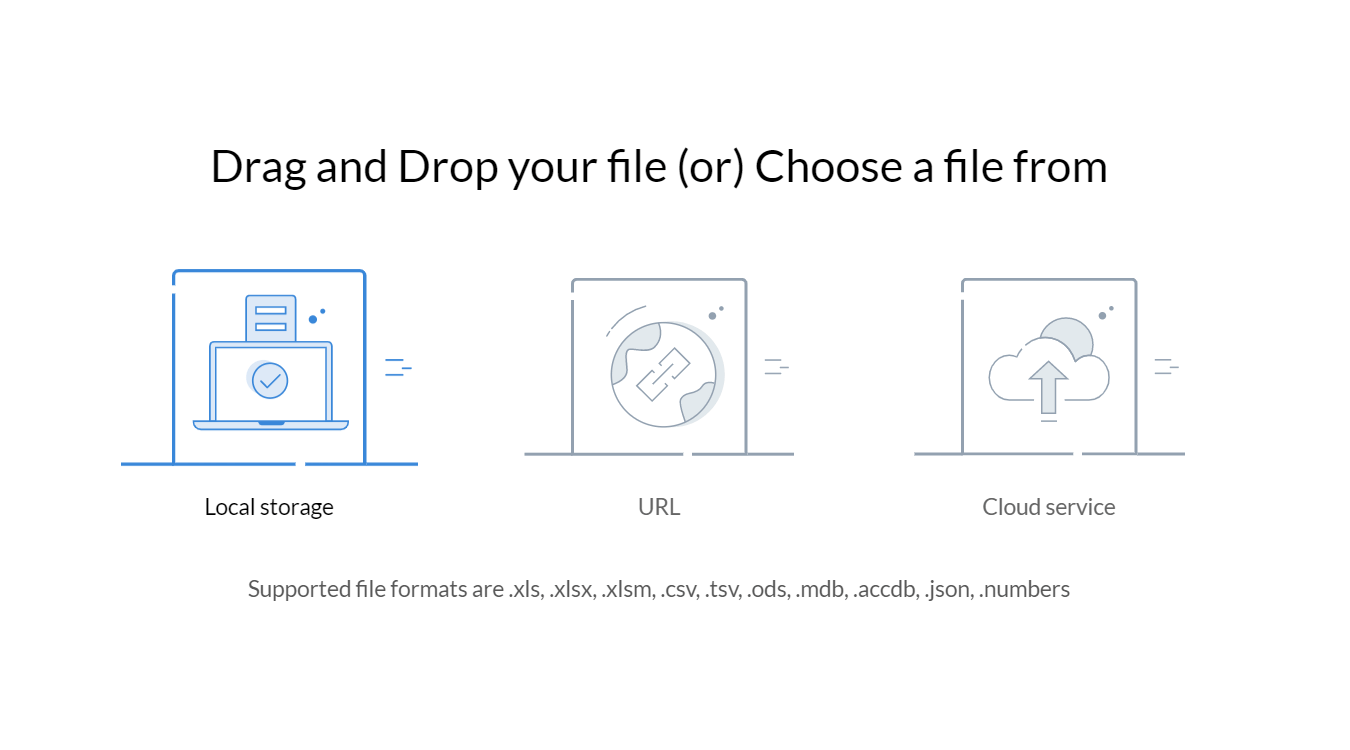
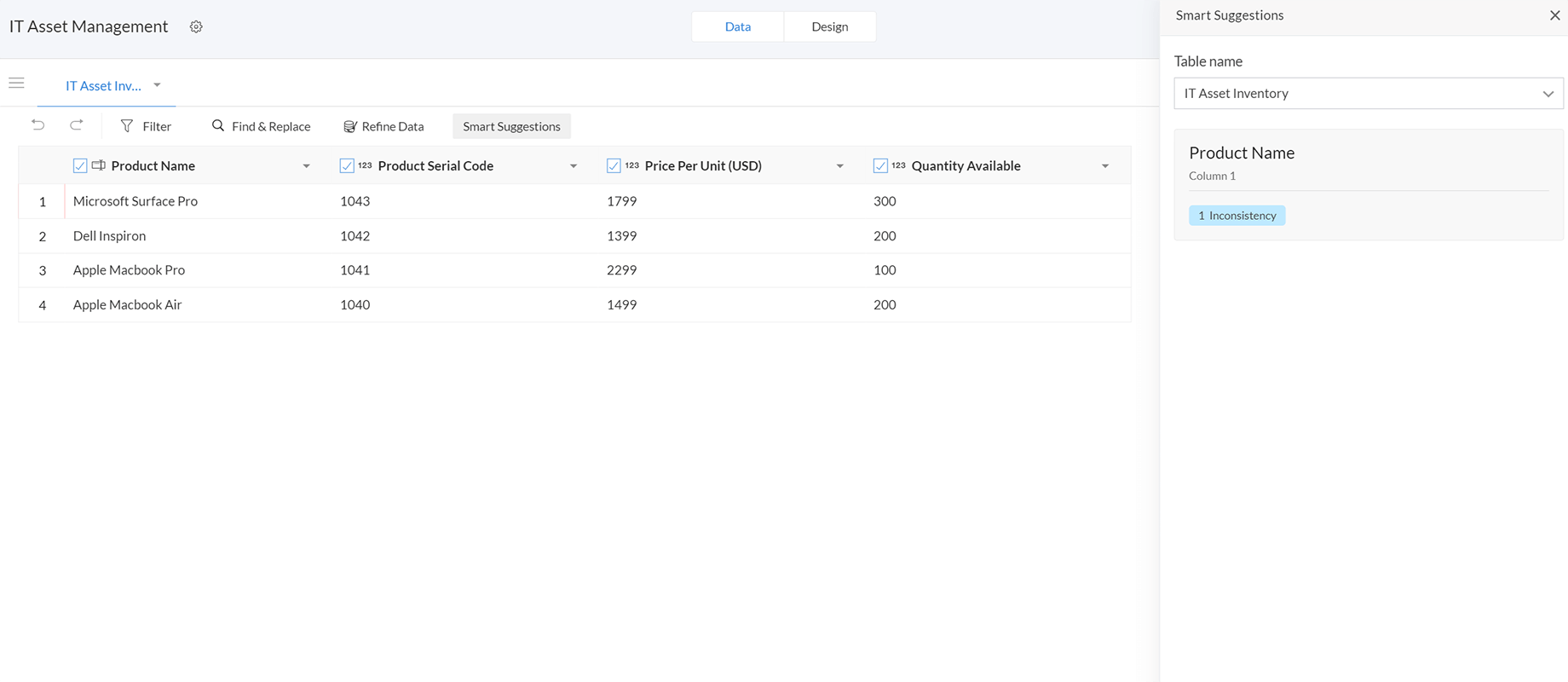
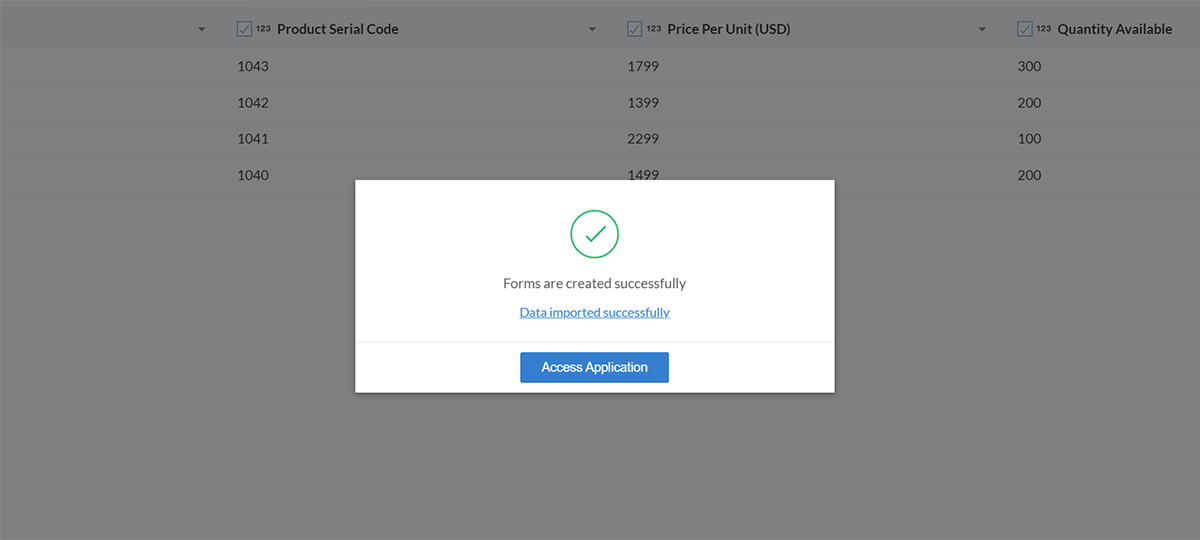
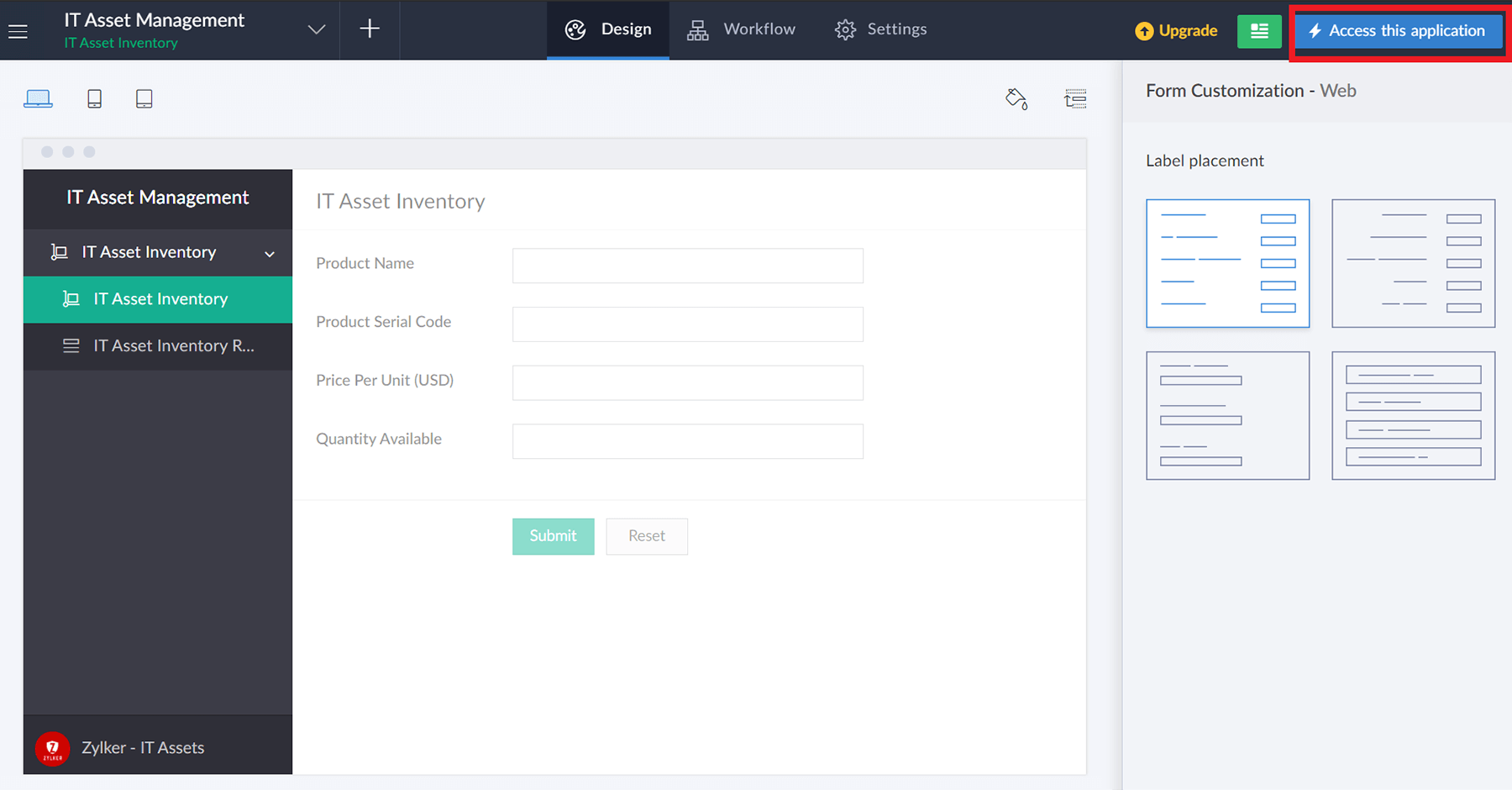
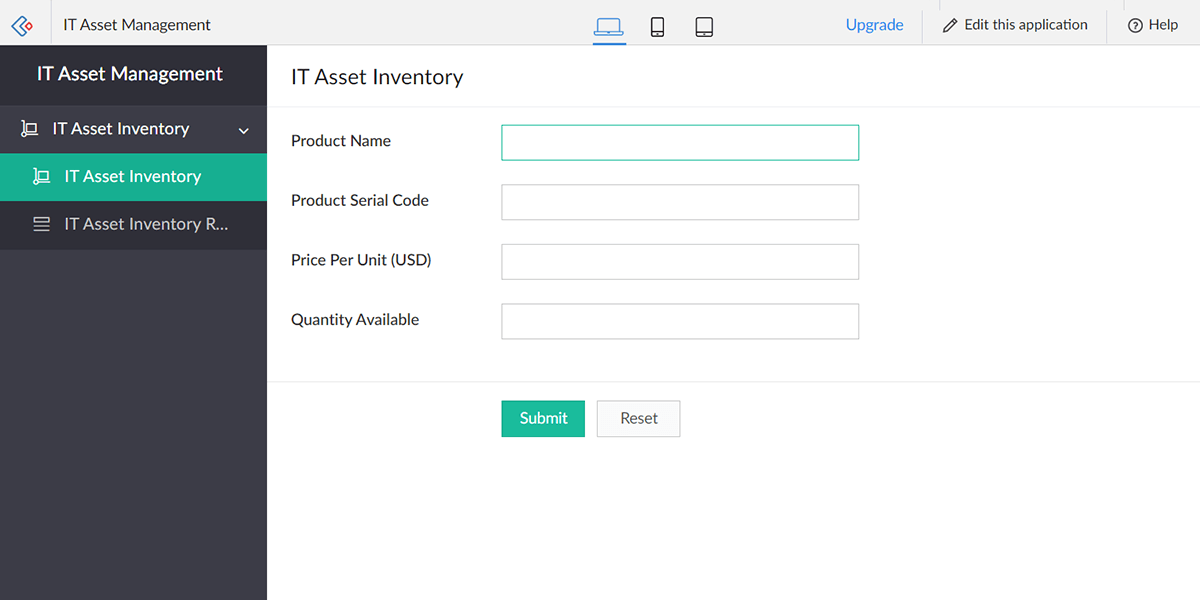
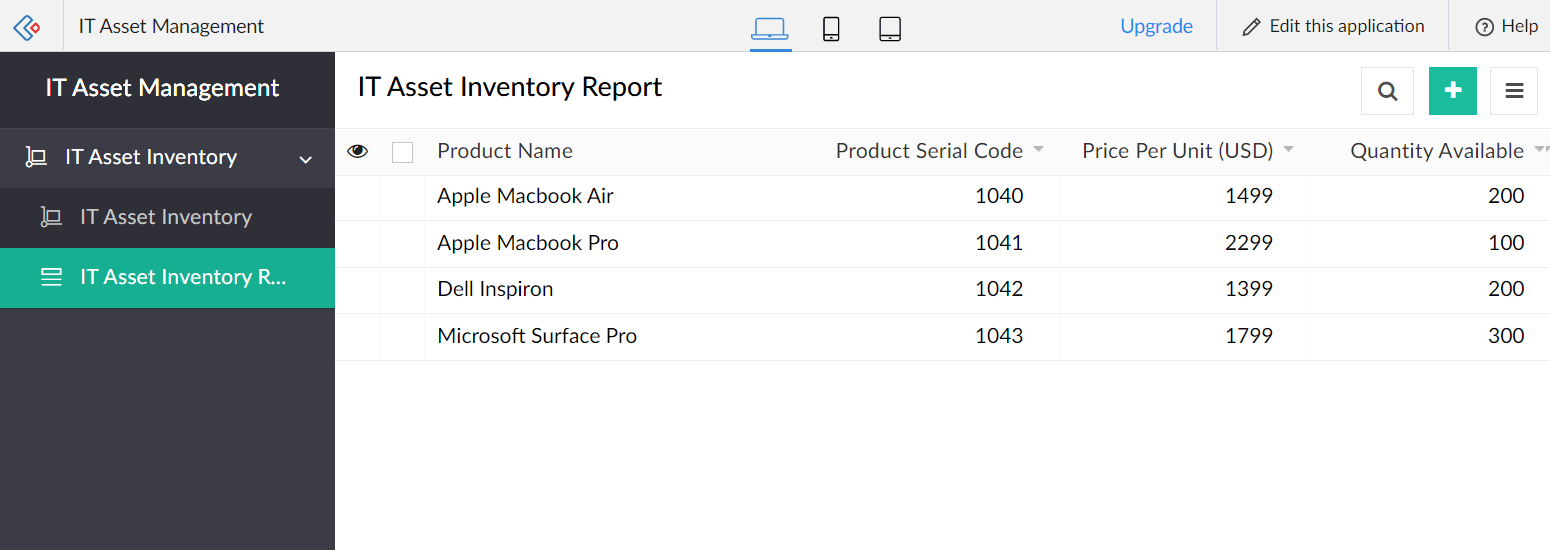
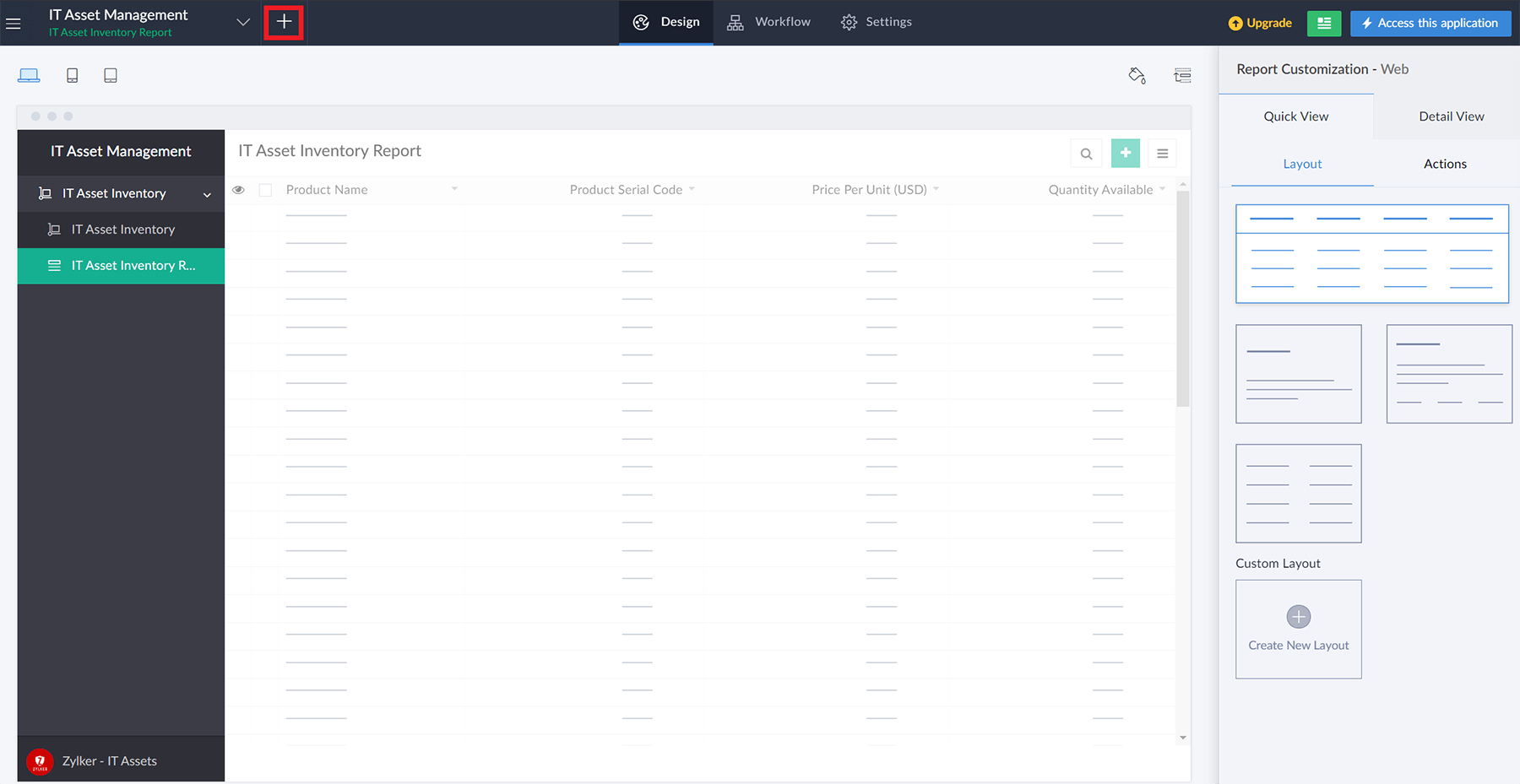
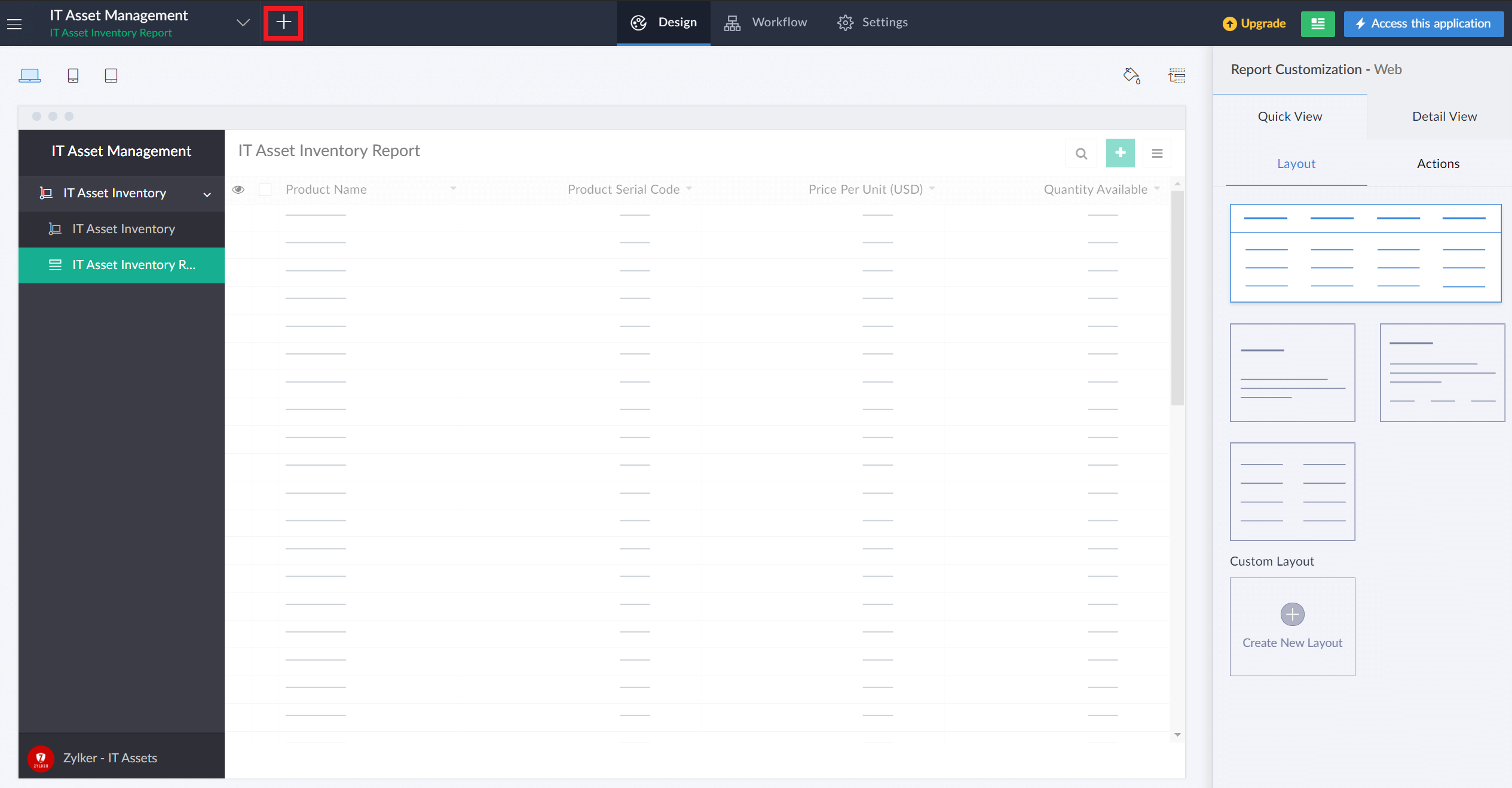
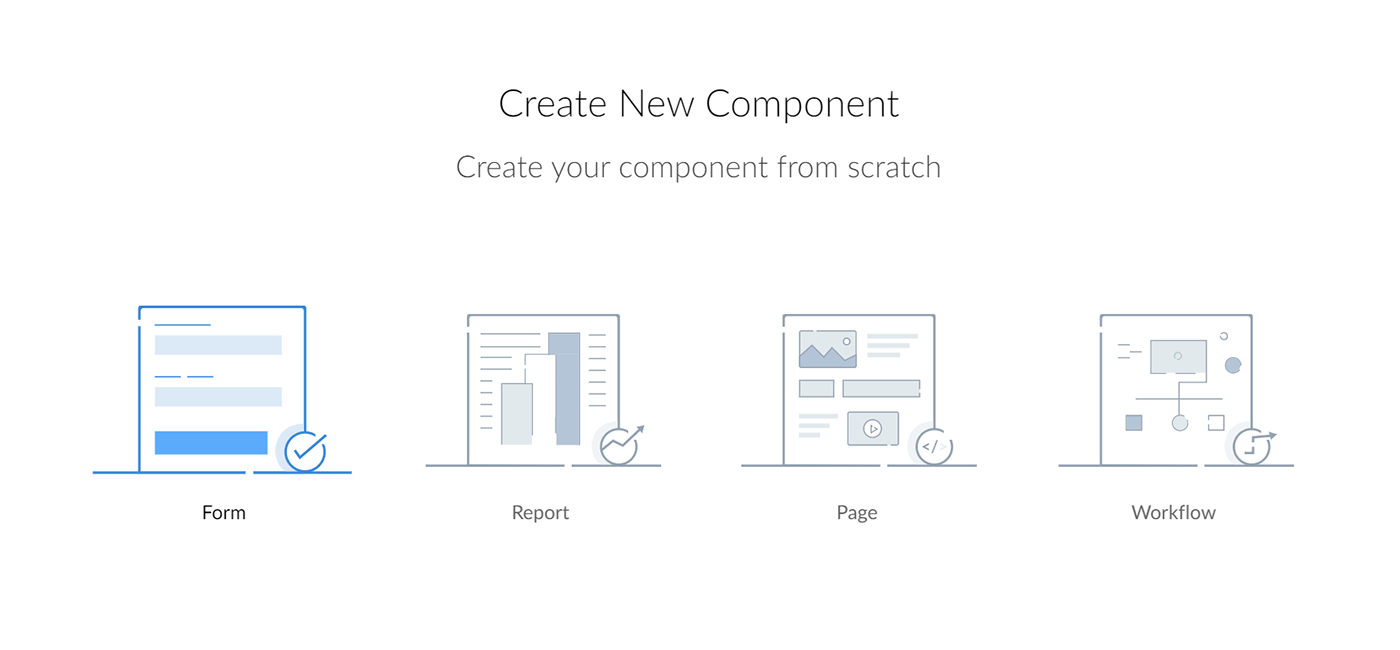
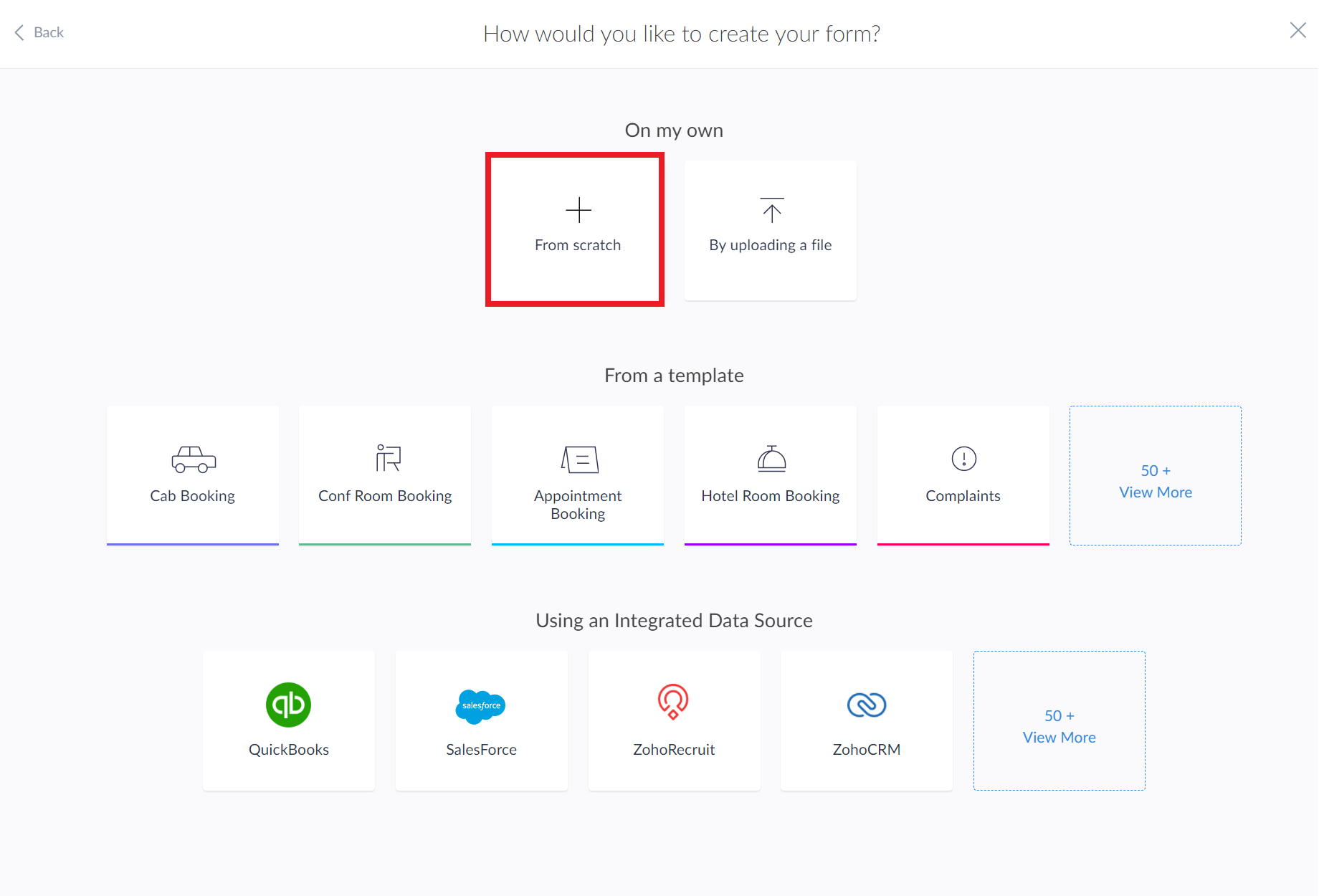
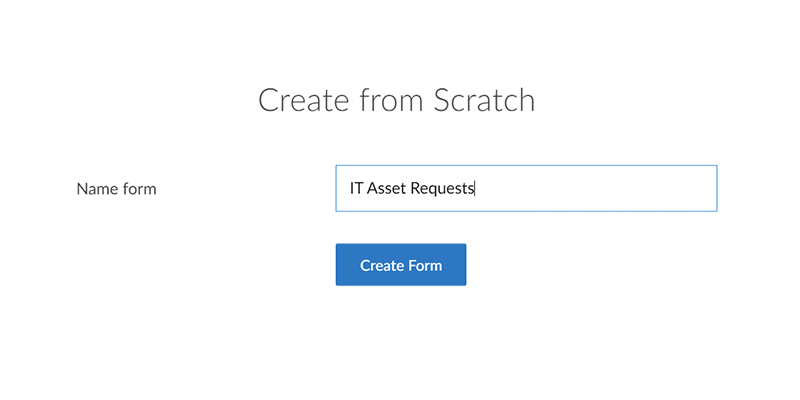
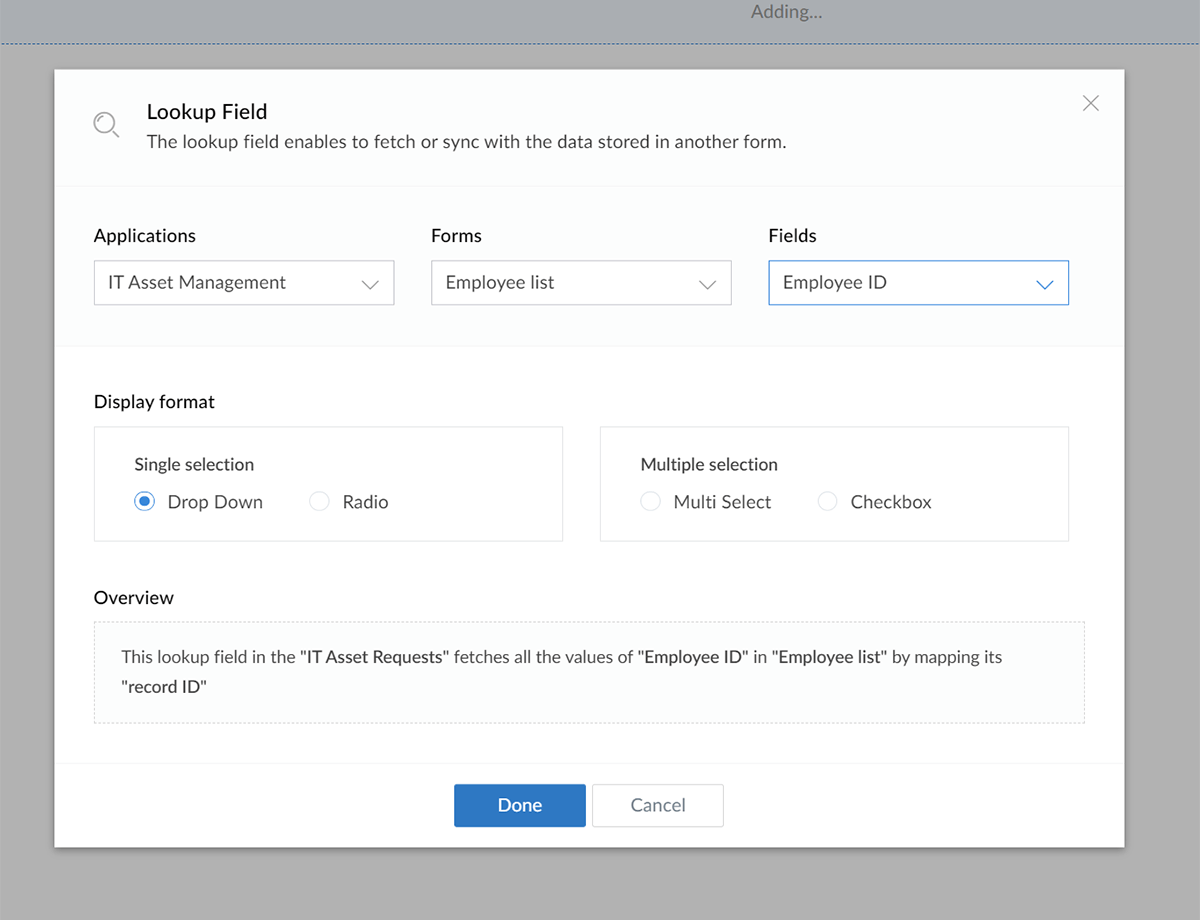
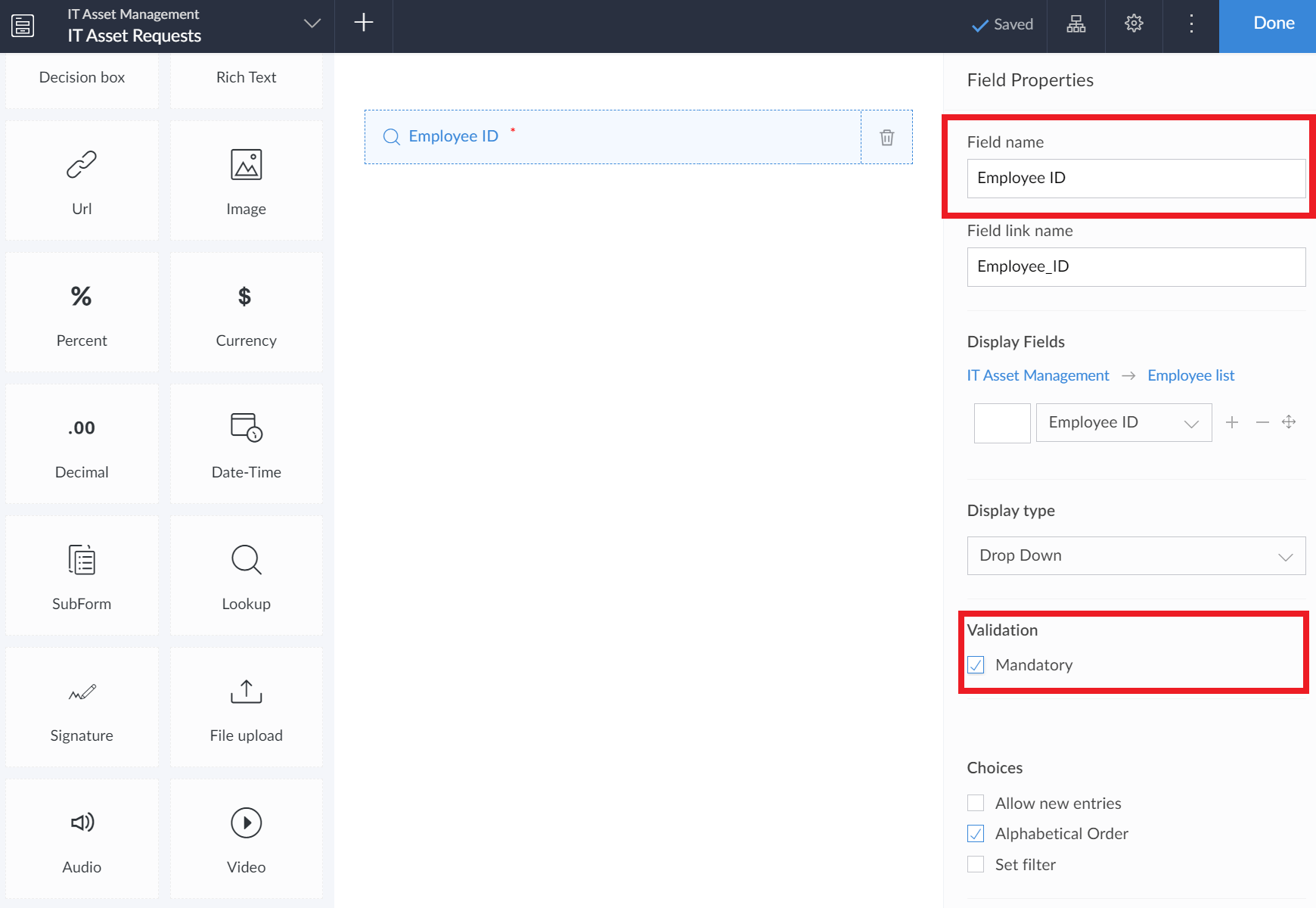
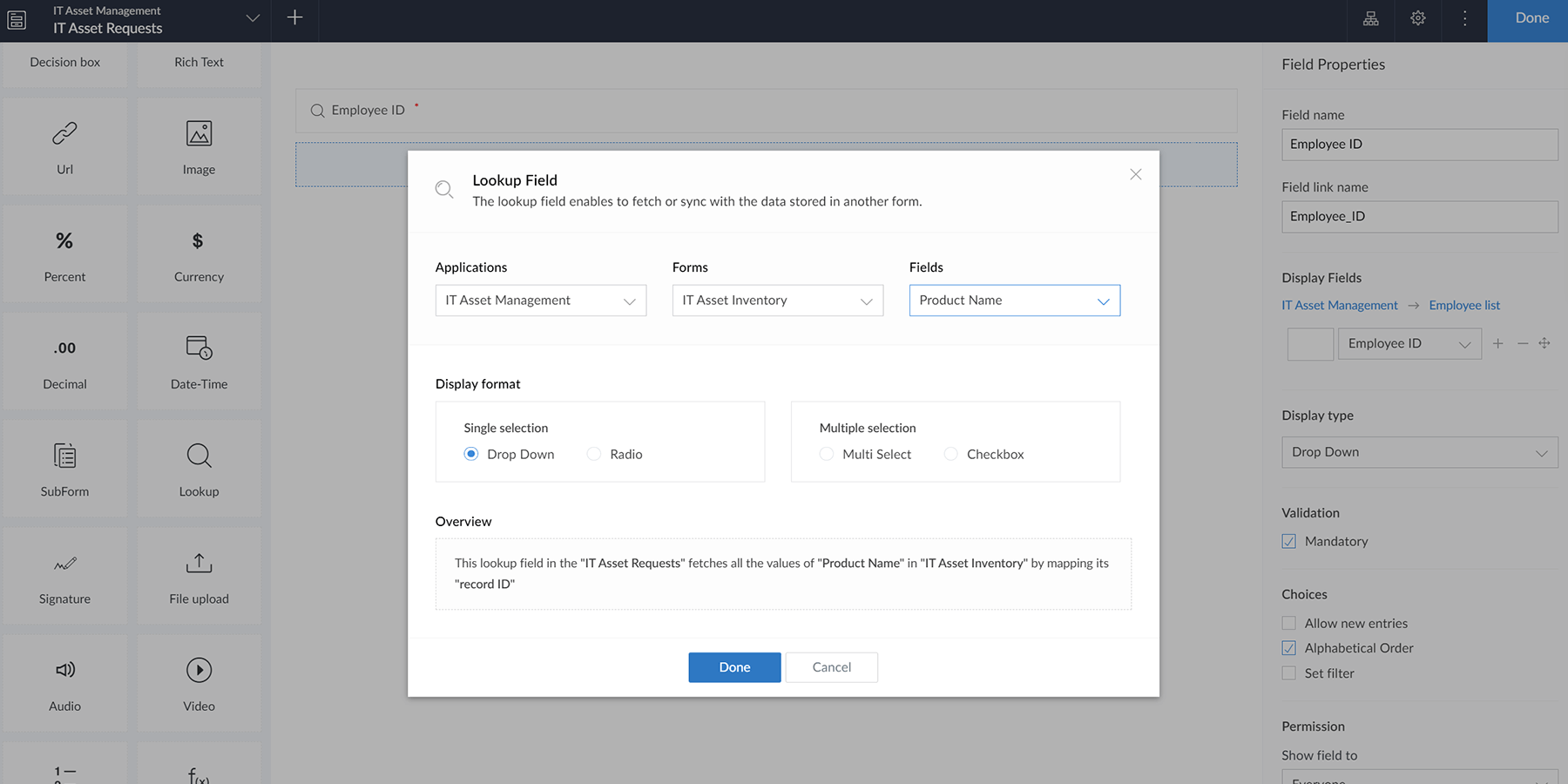
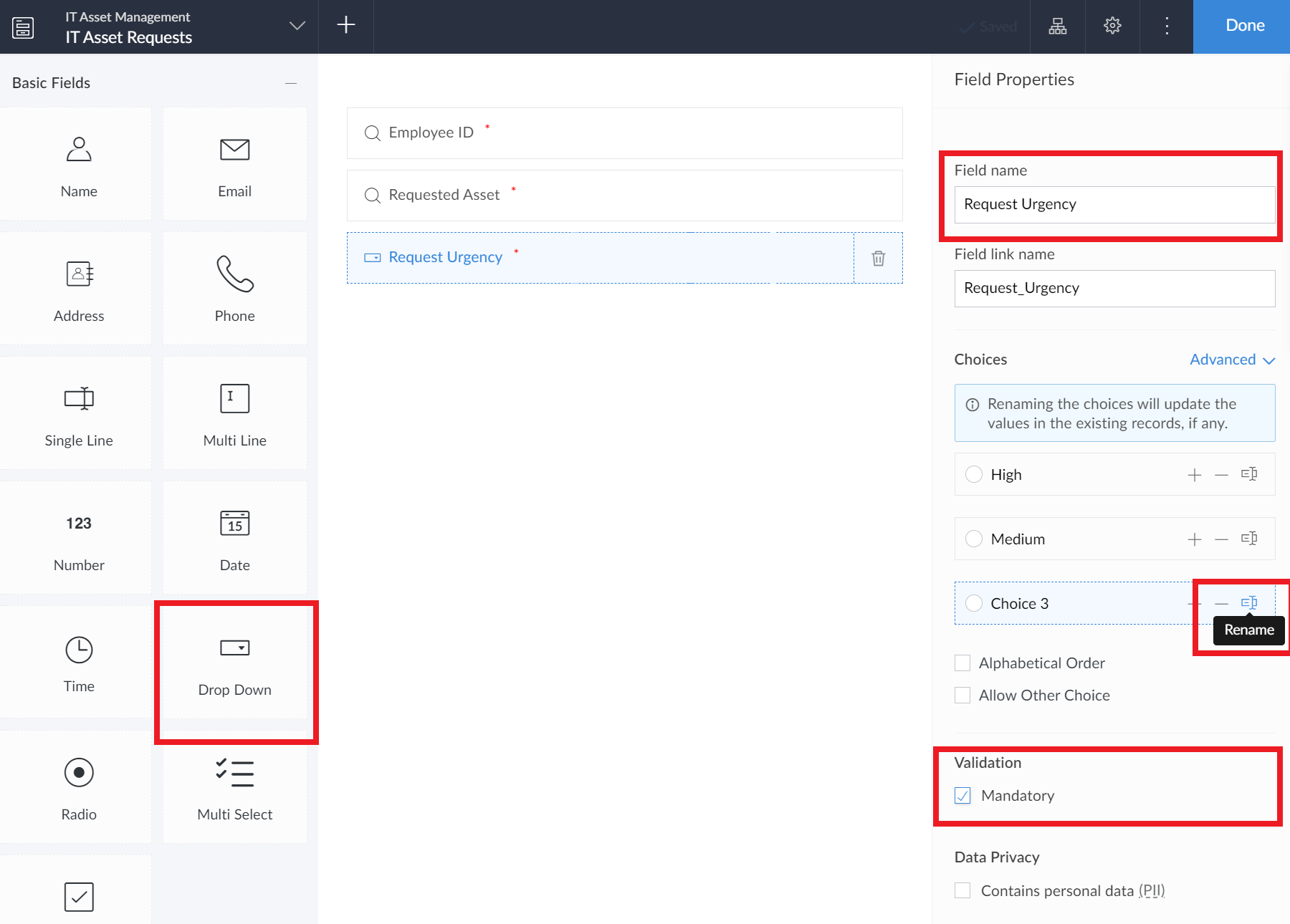
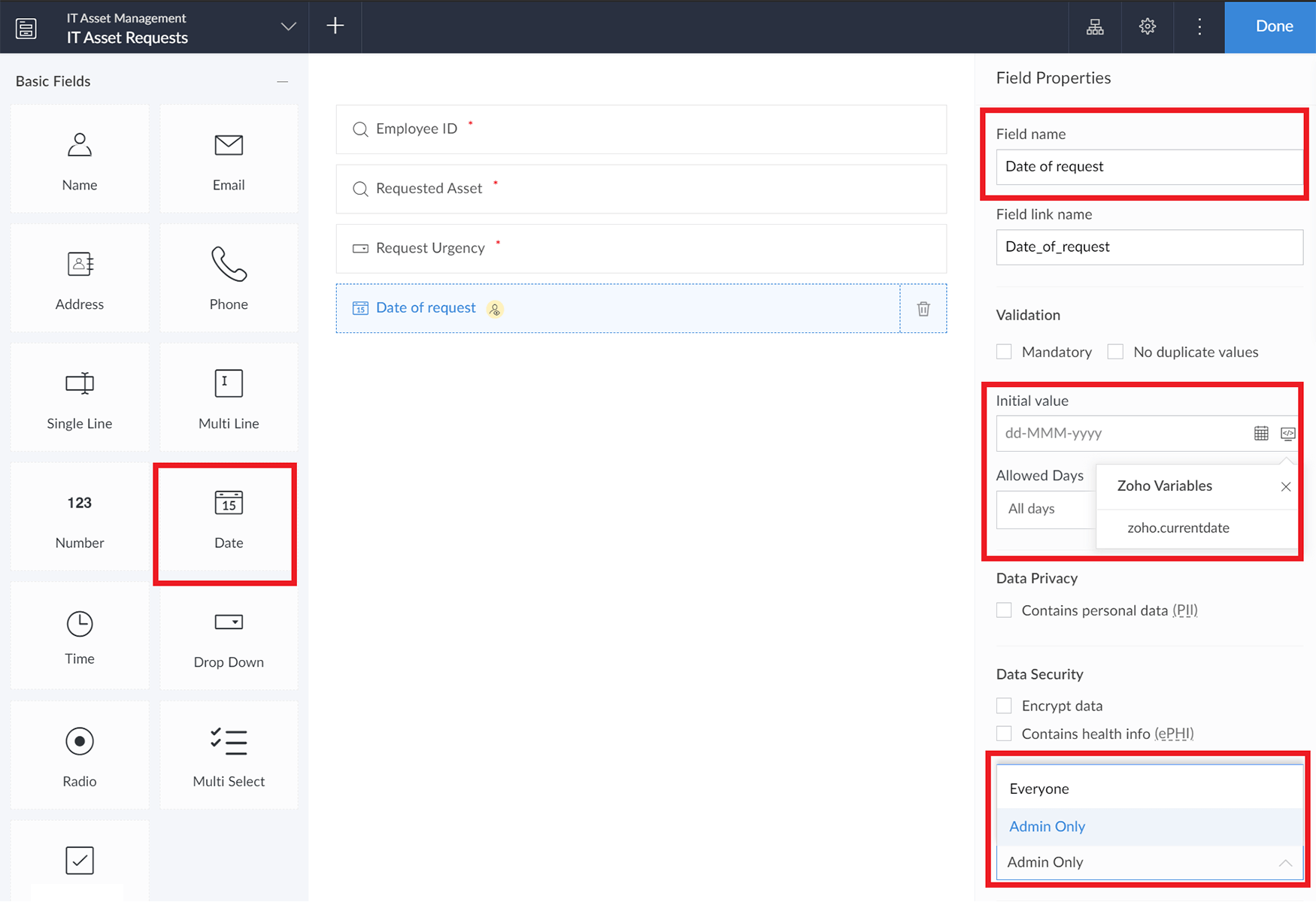
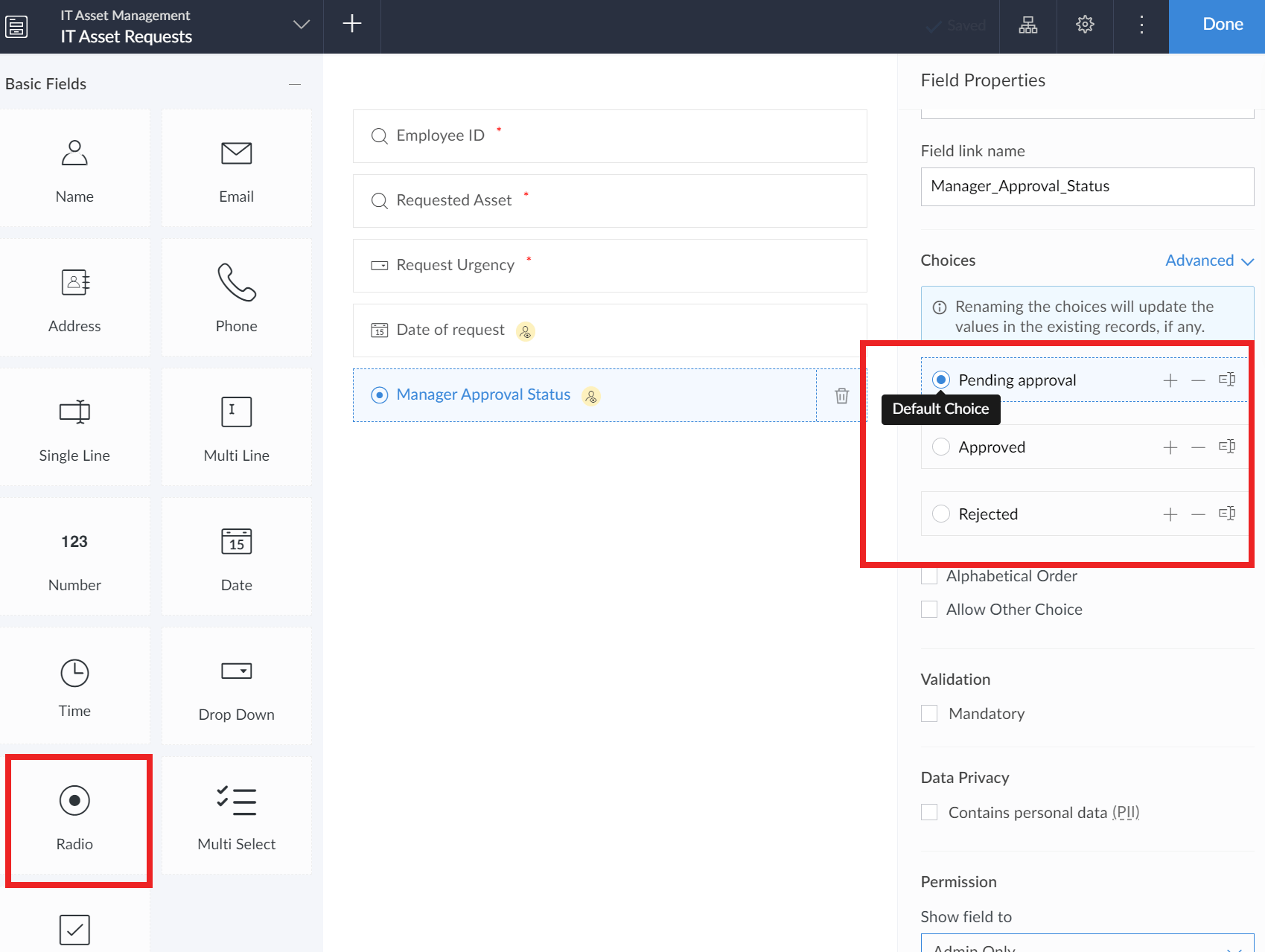
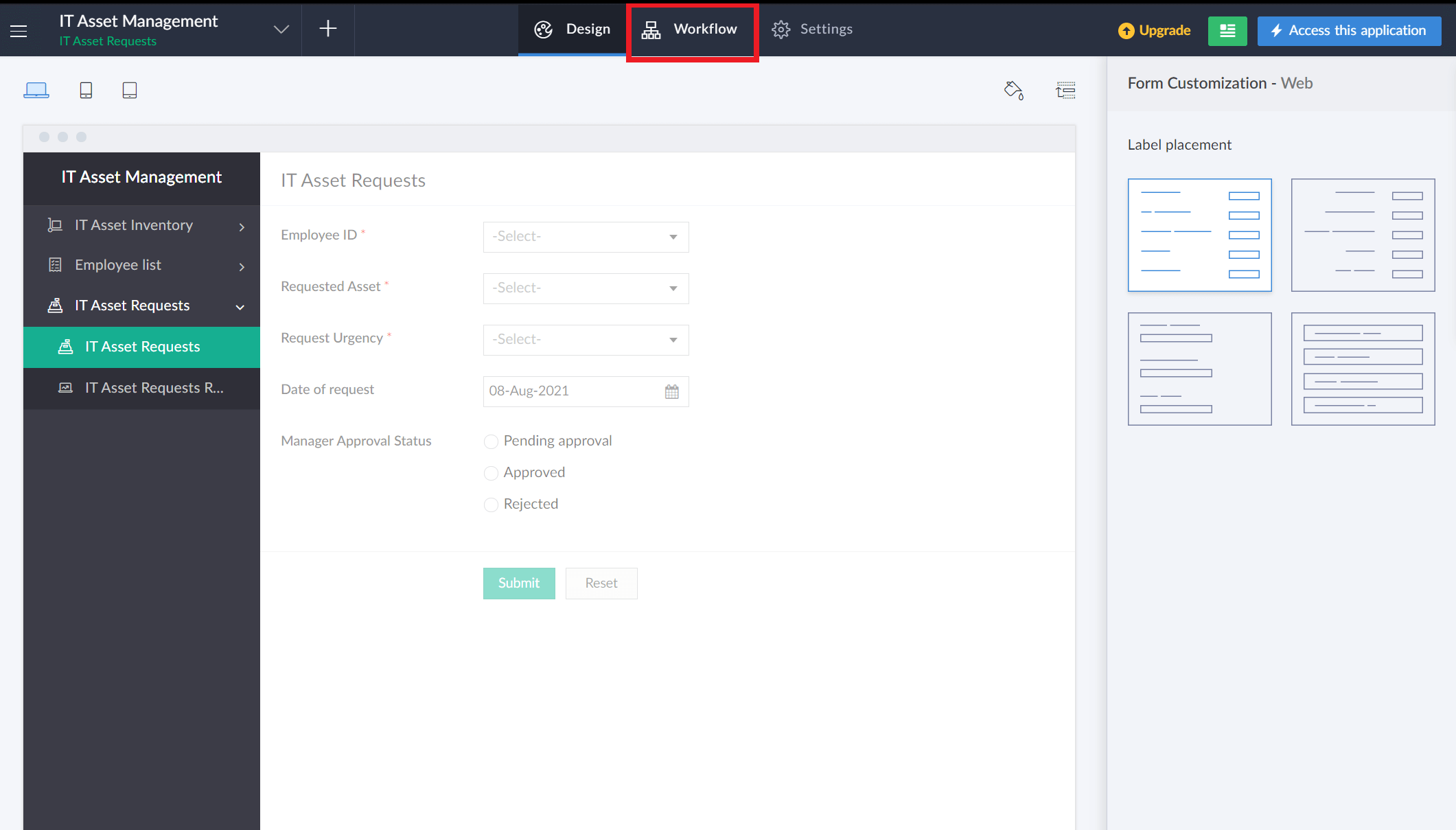
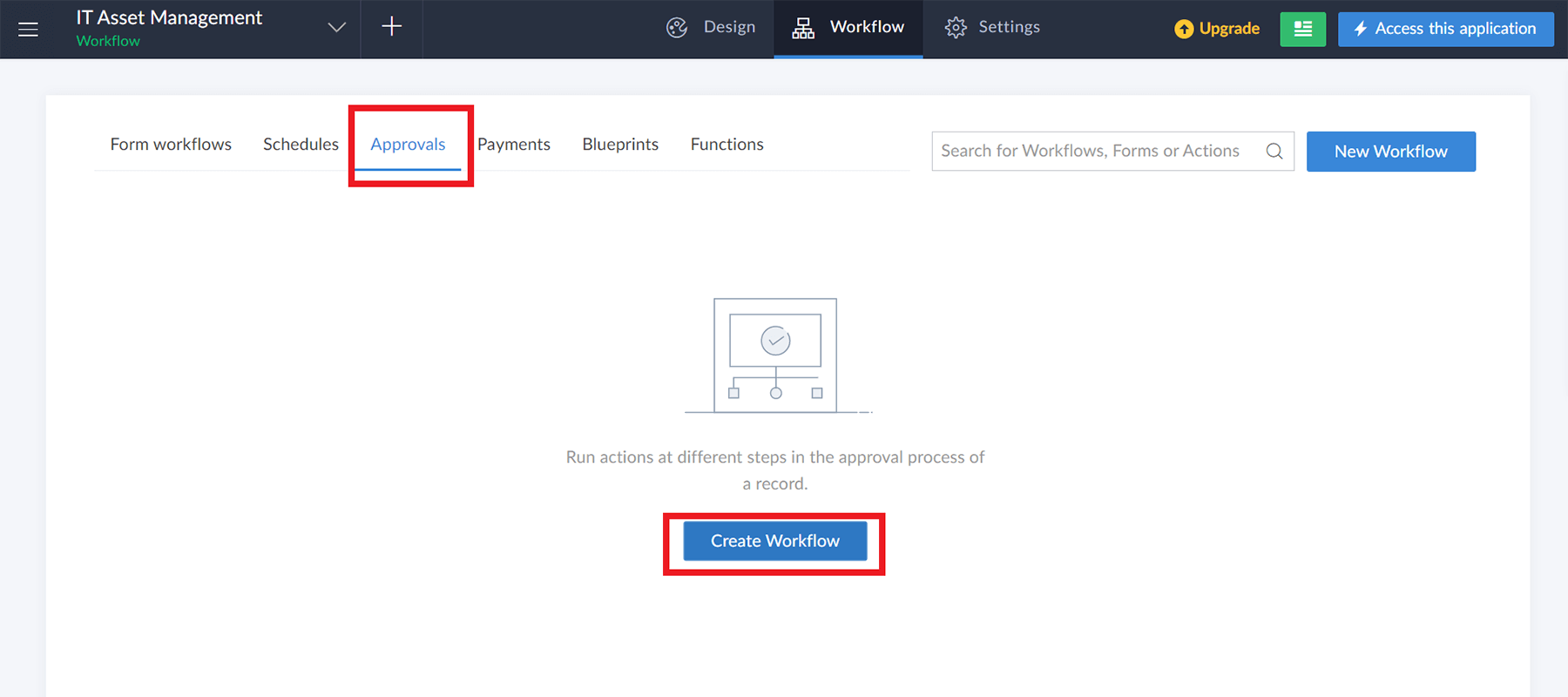
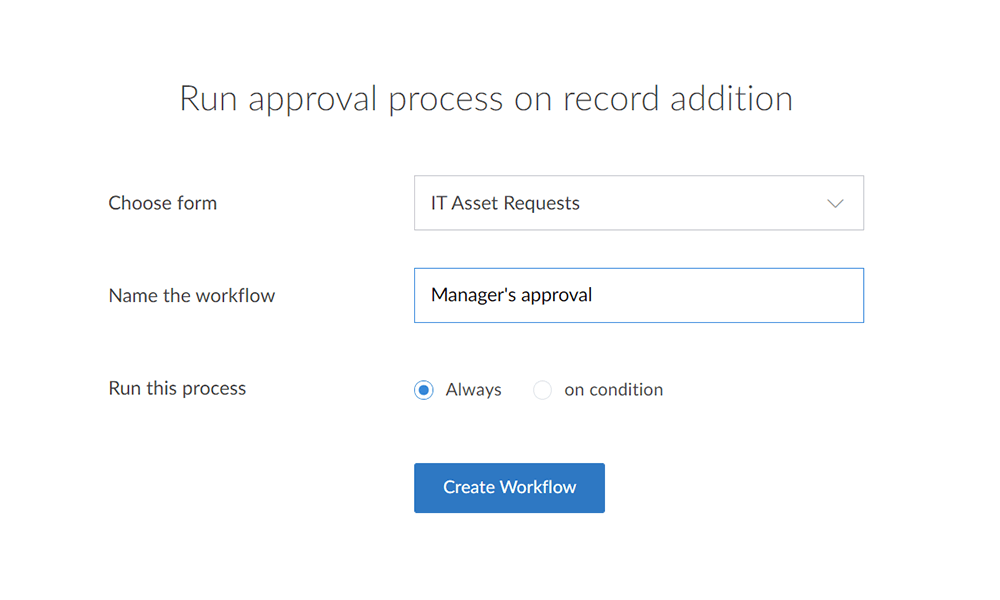
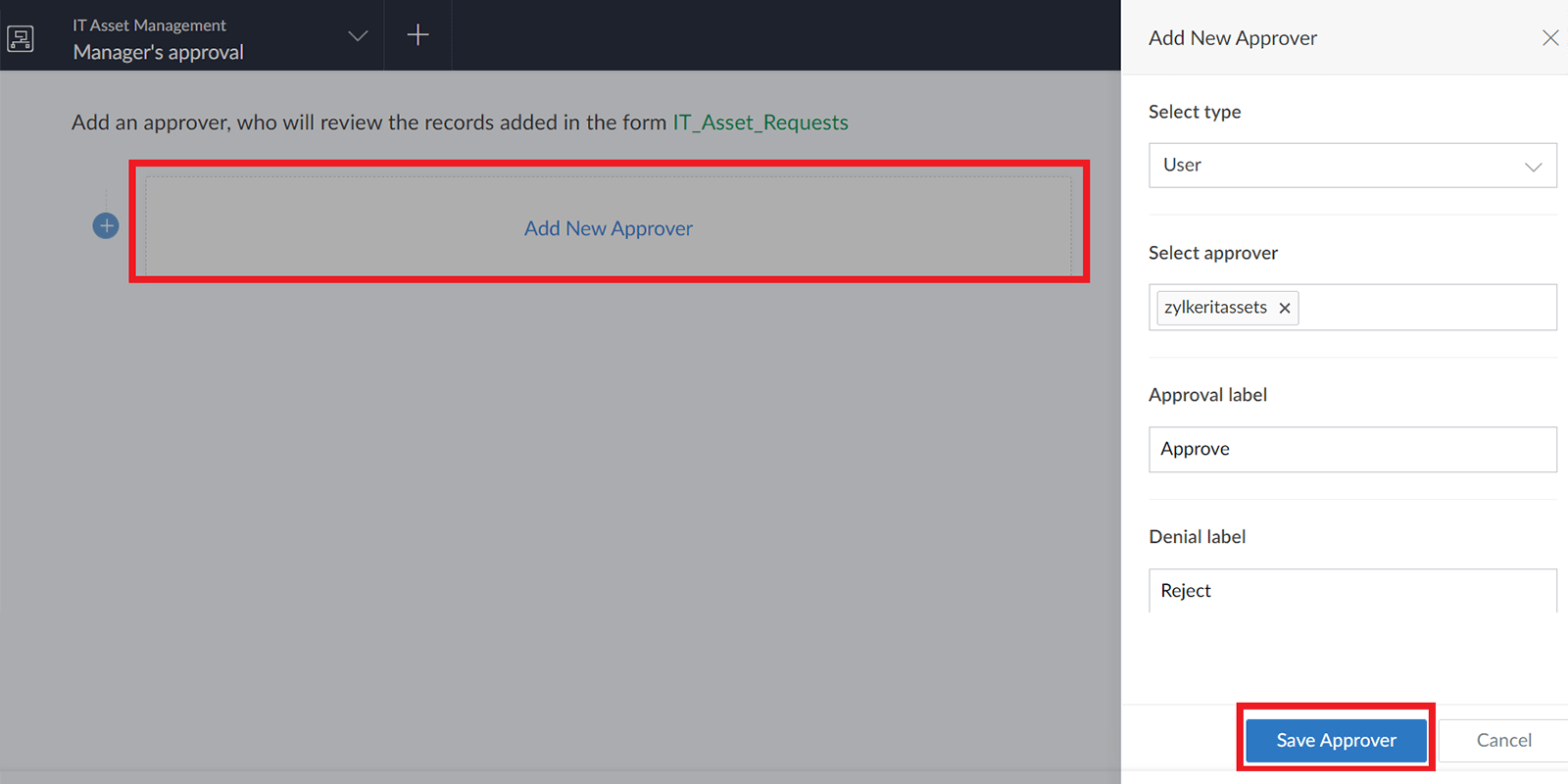
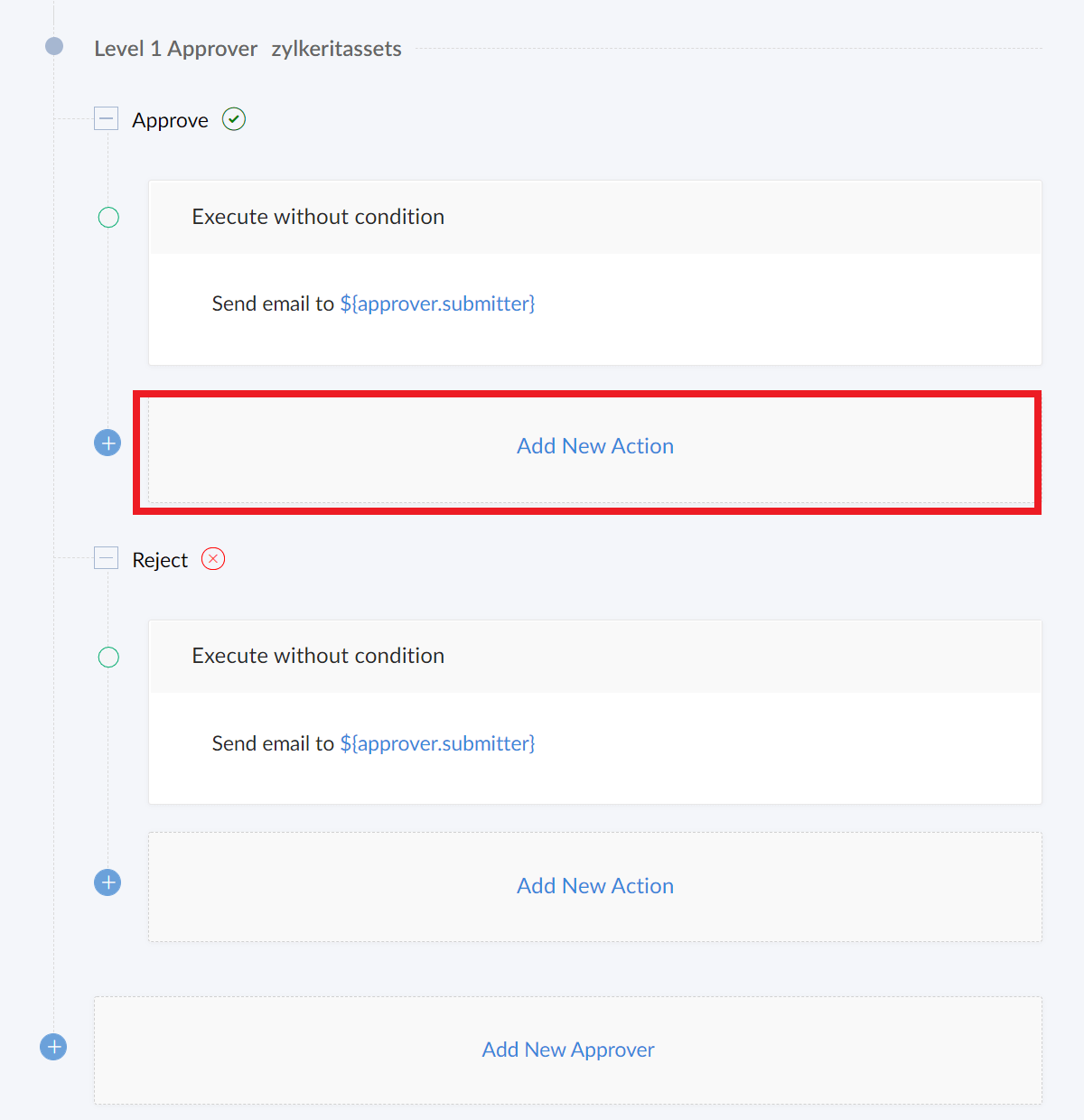
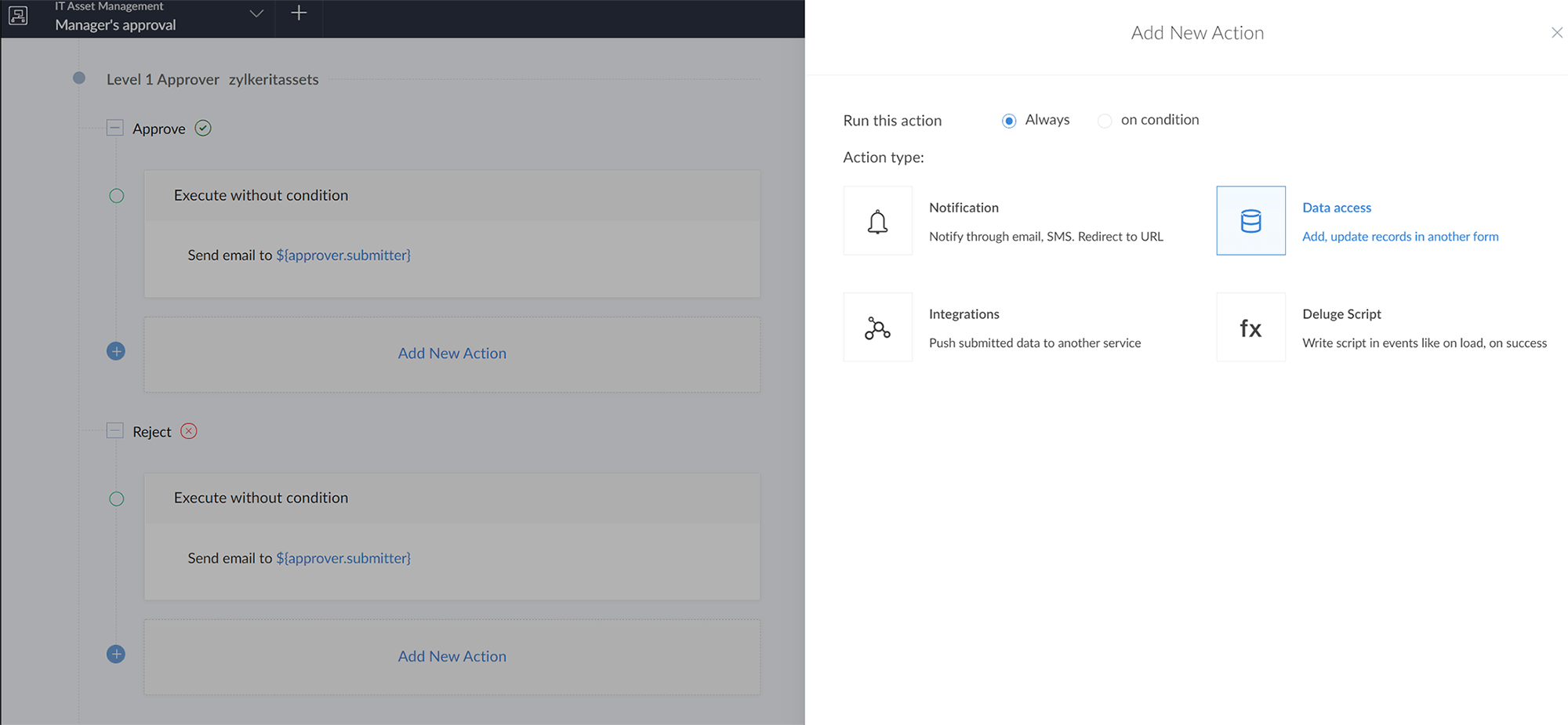
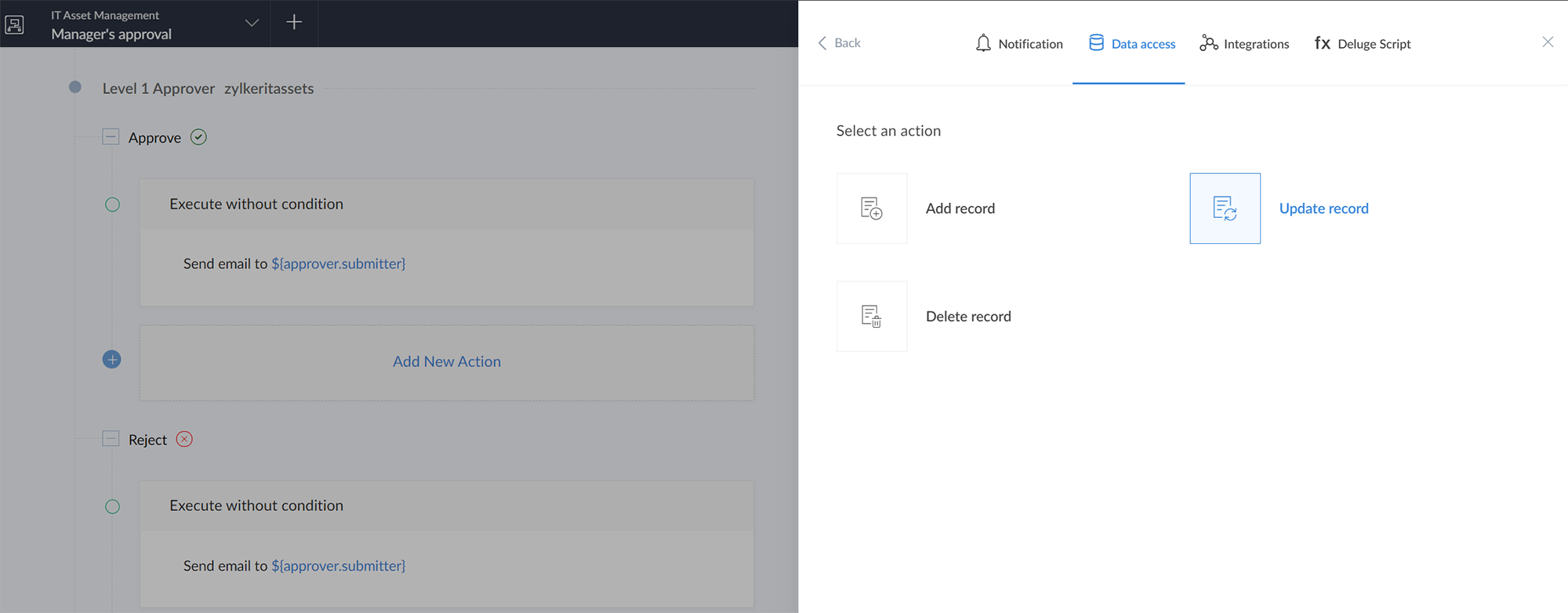
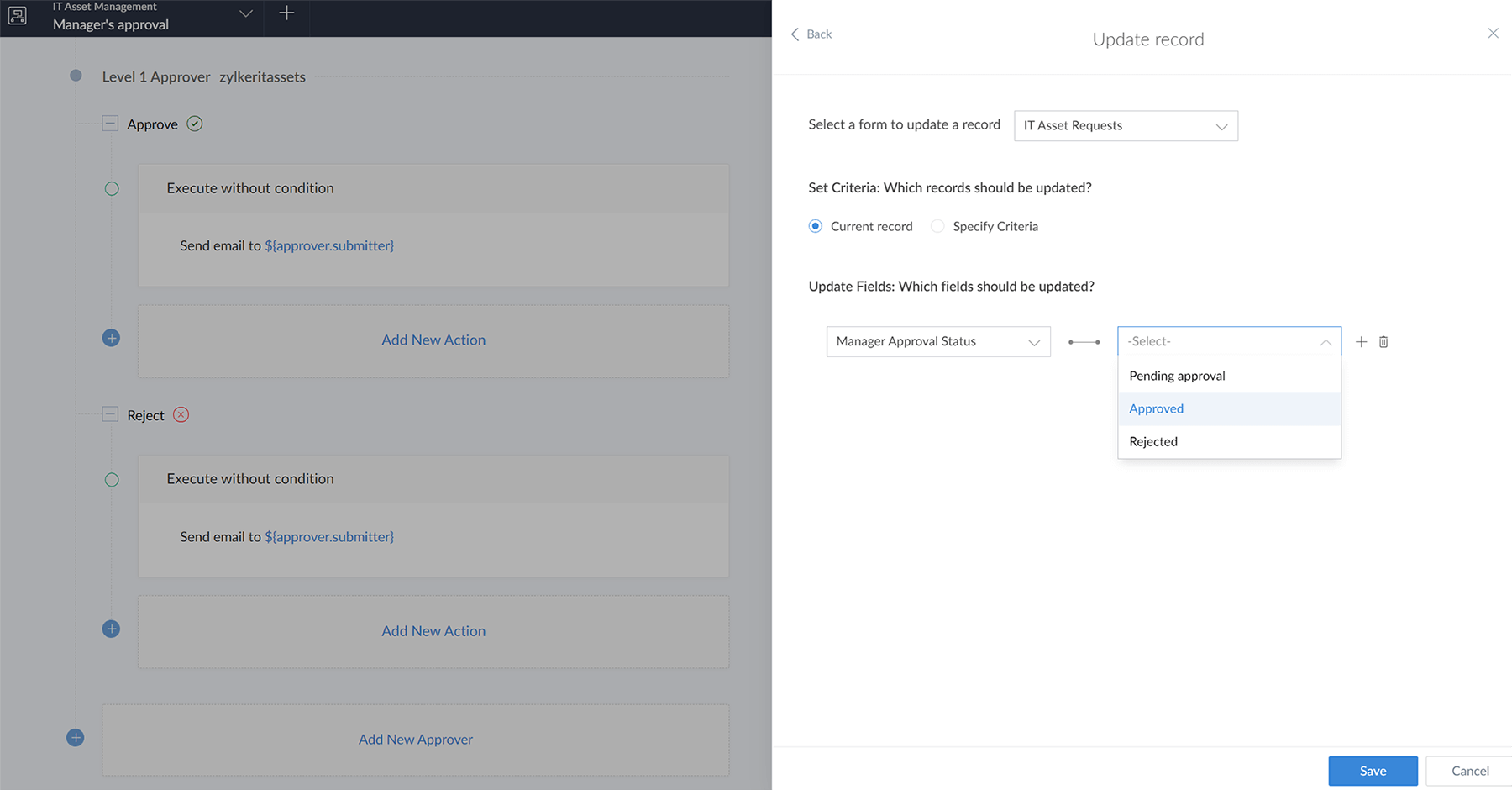
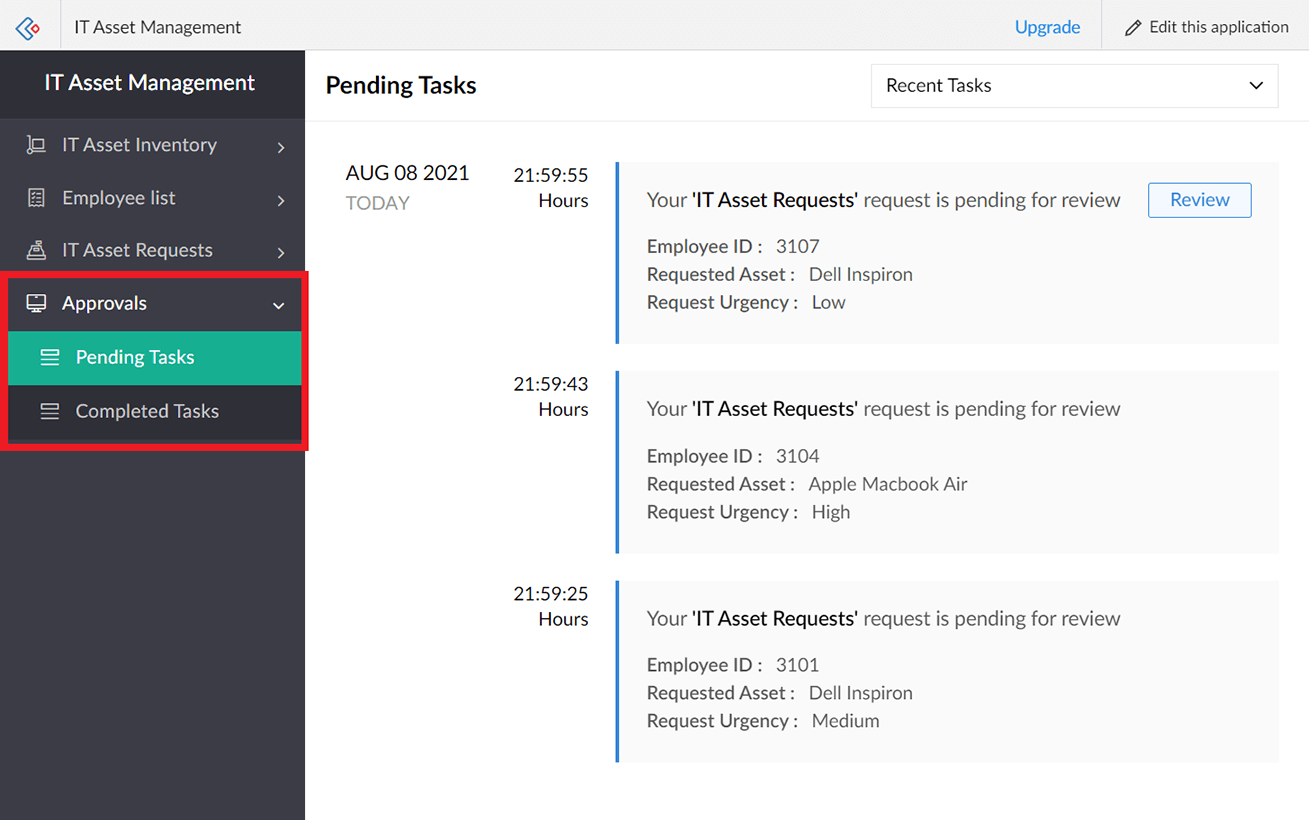
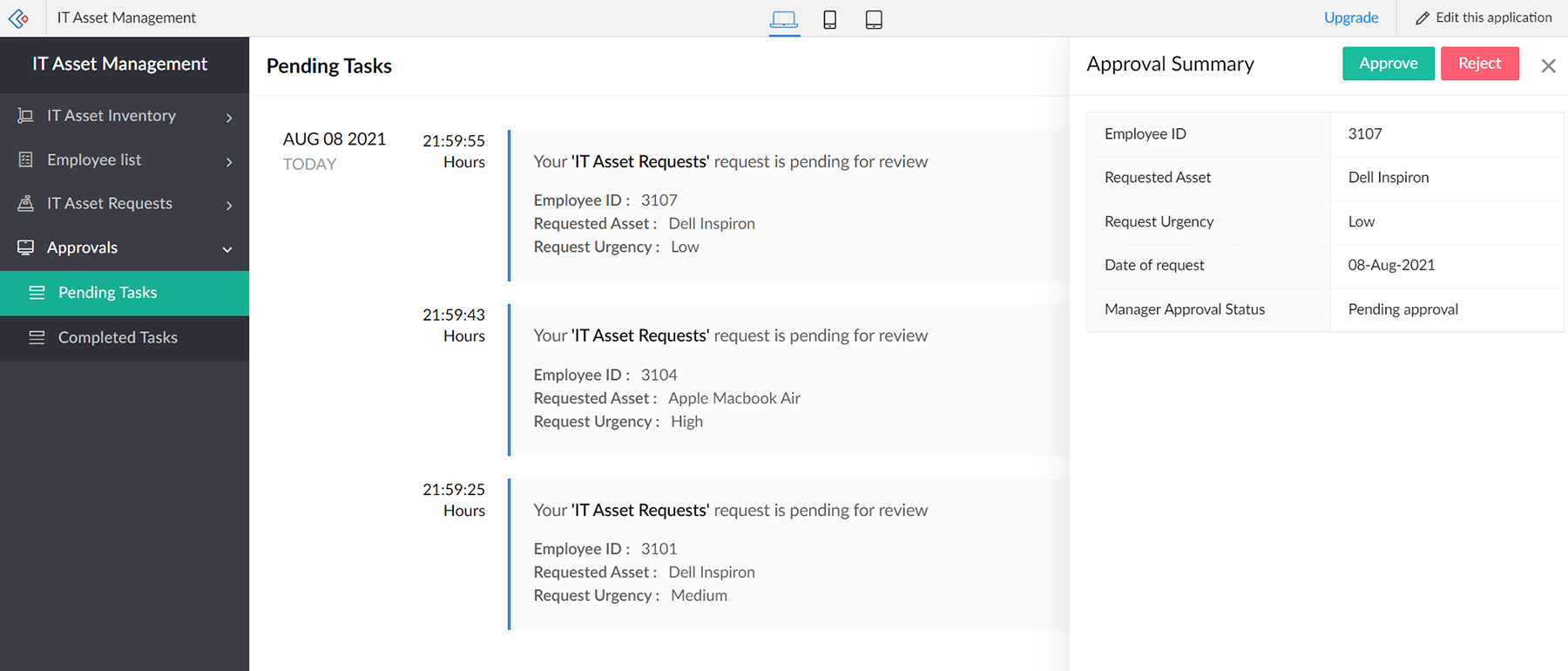
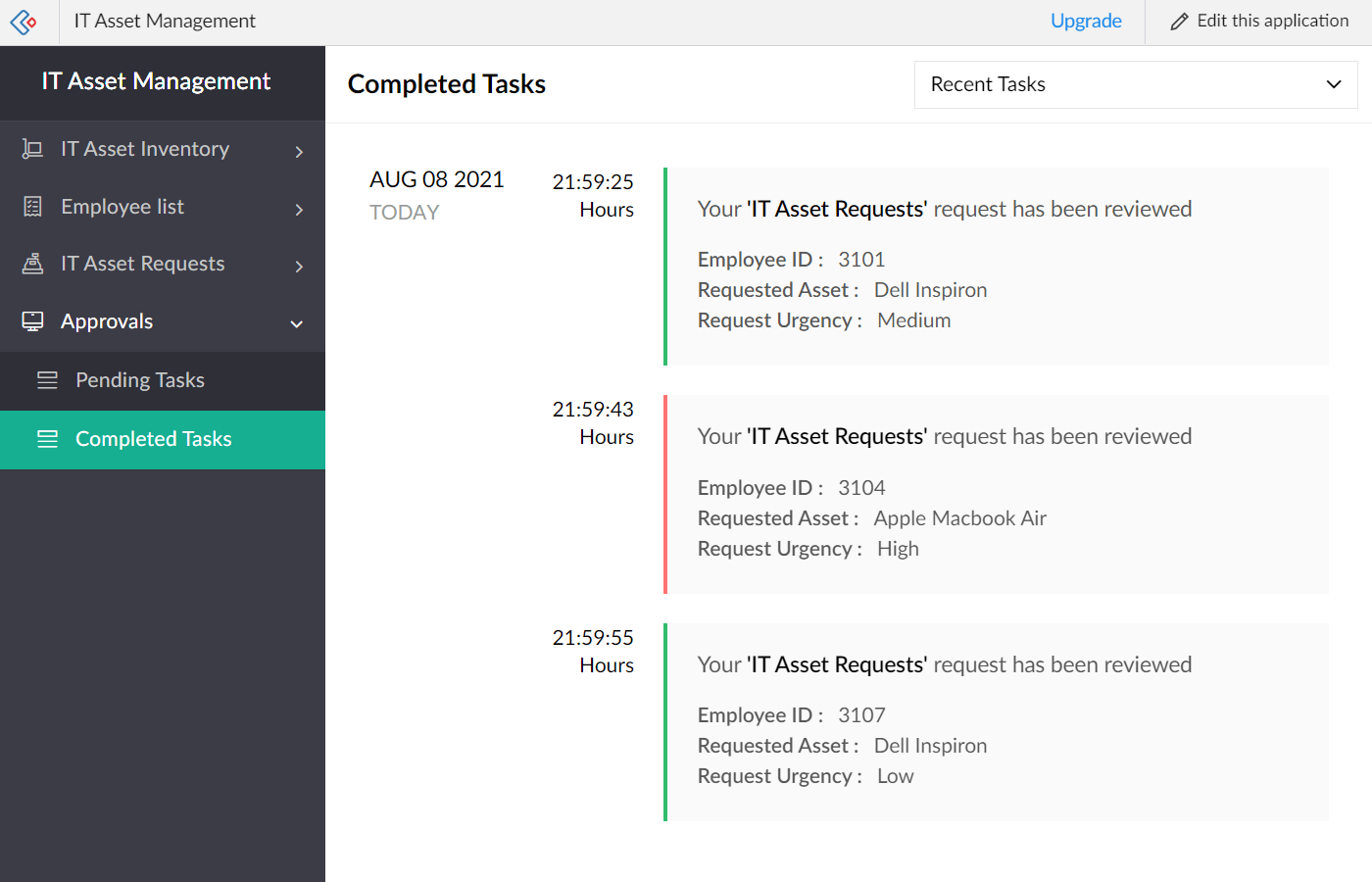
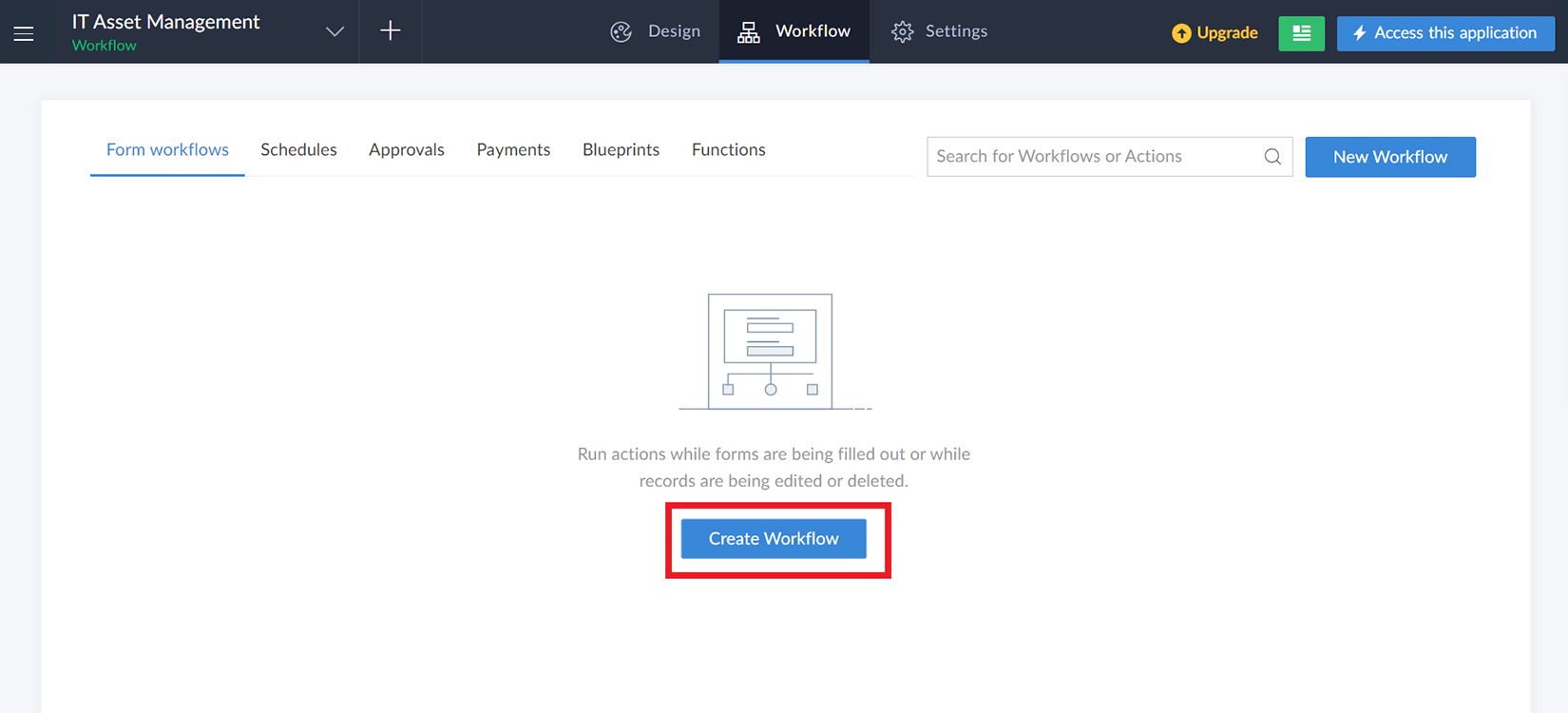
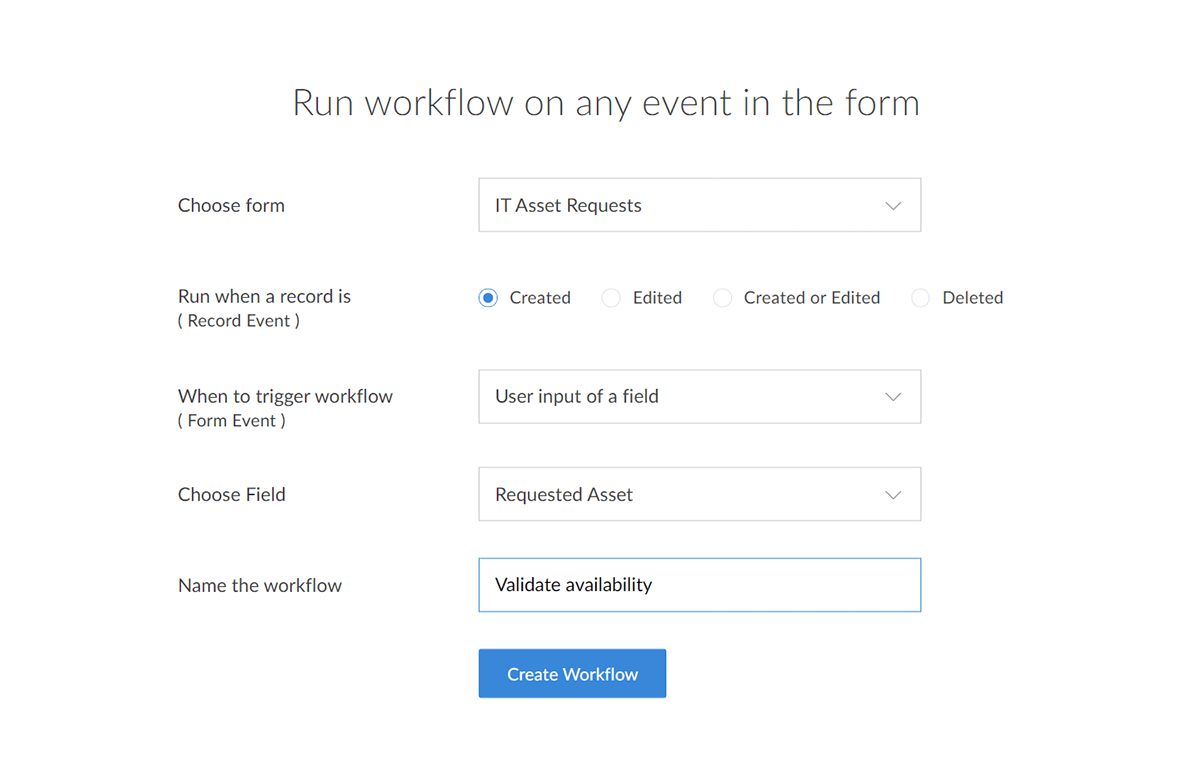
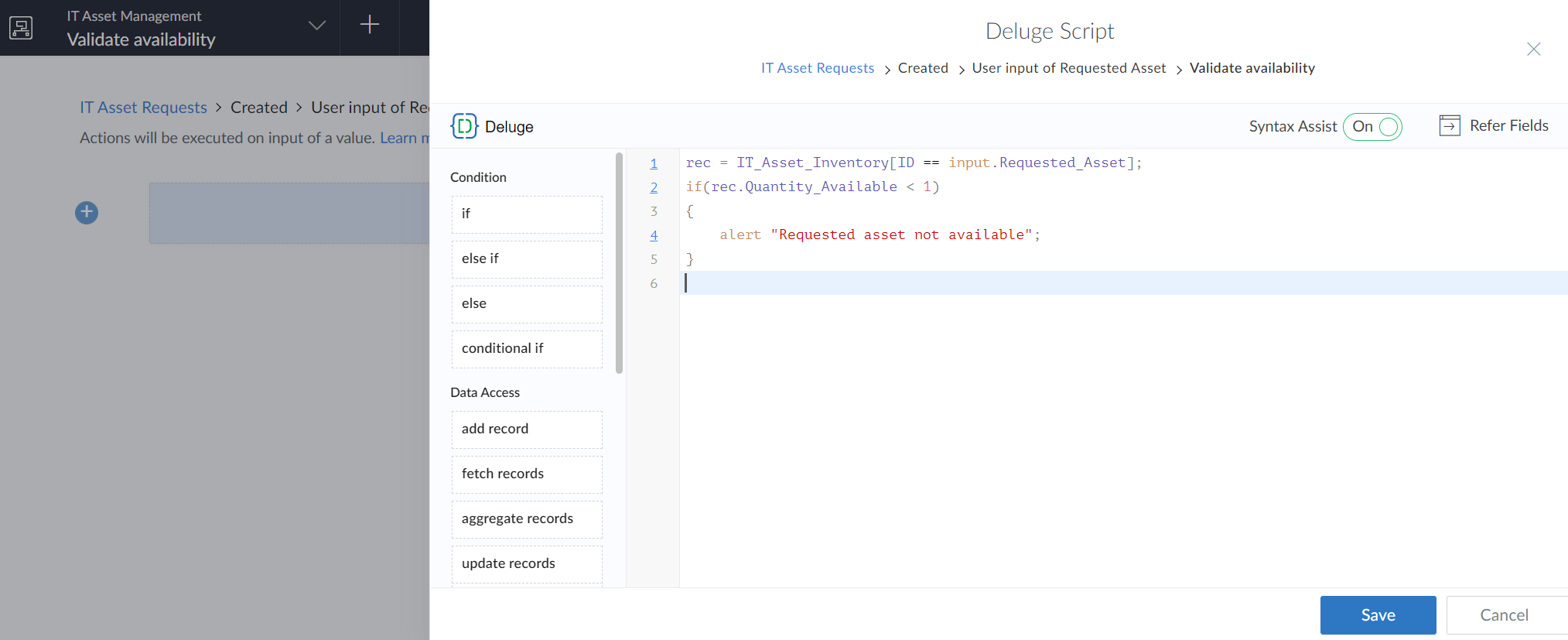
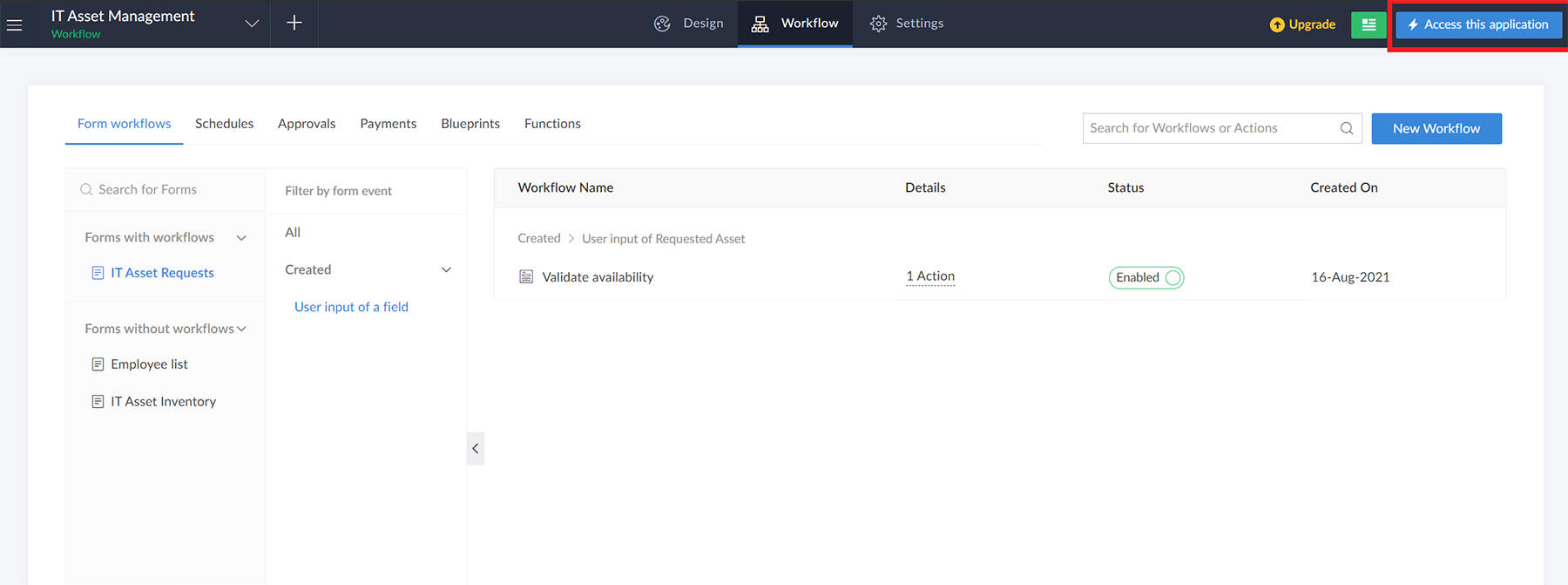
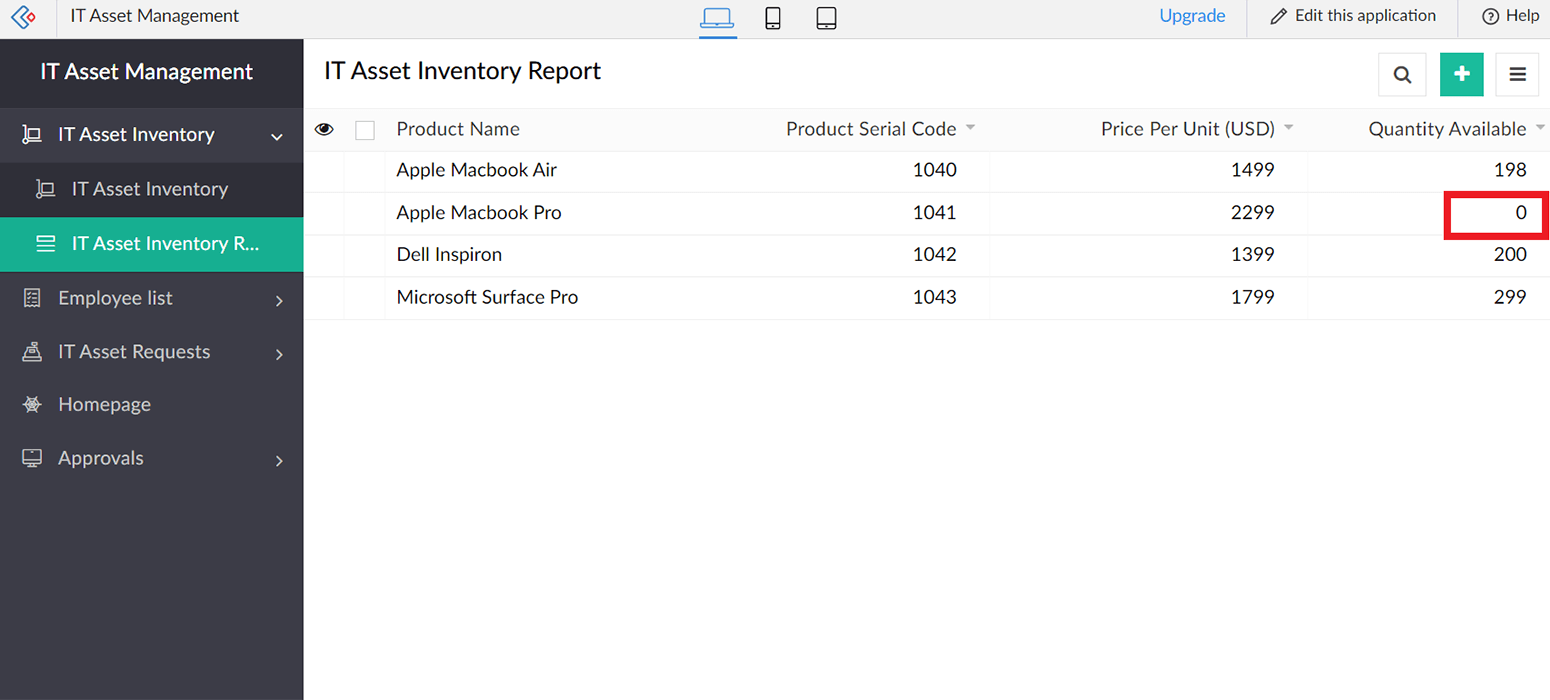
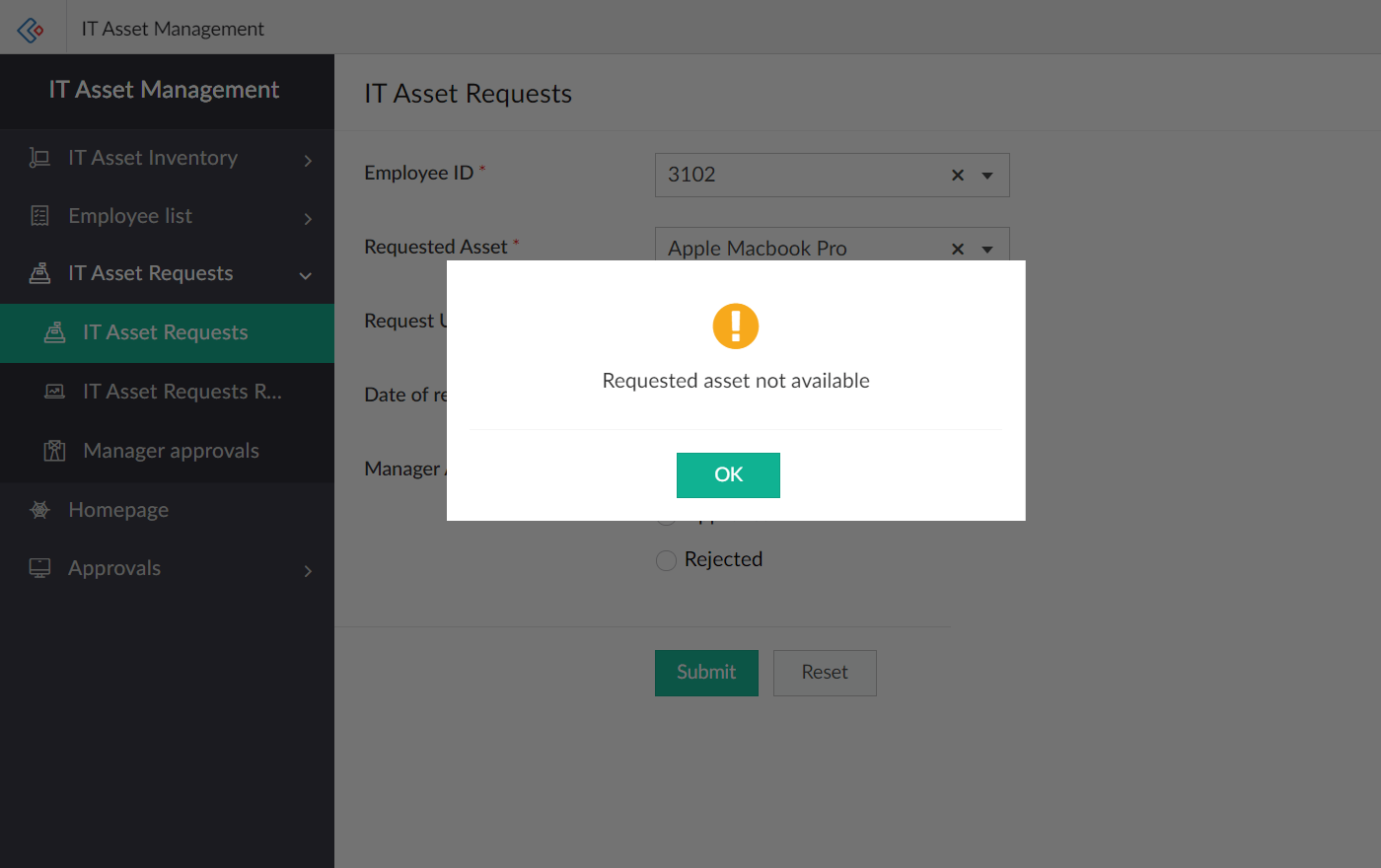 作为一个可选的练习,您还可以添加一个简单的工作流程,每当您的经理接受资产请求时,自动更新“IT资产清单”表中的资产计数。导航到工作流程 --> 审批工作流程 --> 经理审批。在批准操作之后添加另一个操作。选择始终执行 --> Deluge脚本。在编辑器中复制粘贴下面的代码,然后点击保存。现在尝试在发布的应用程序上进行测试。
作为一个可选的练习,您还可以添加一个简单的工作流程,每当您的经理接受资产请求时,自动更新“IT资产清单”表中的资产计数。导航到工作流程 --> 审批工作流程 --> 经理审批。在批准操作之后添加另一个操作。选择始终执行 --> Deluge脚本。在编辑器中复制粘贴下面的代码,然后点击保存。现在尝试在发布的应用程序上进行测试。